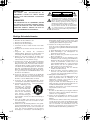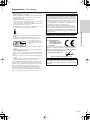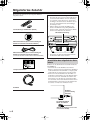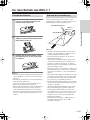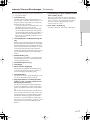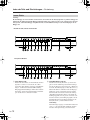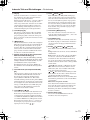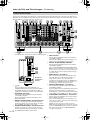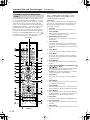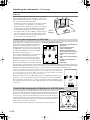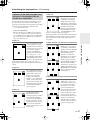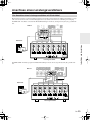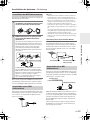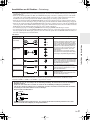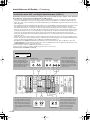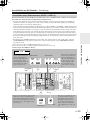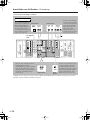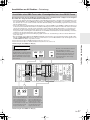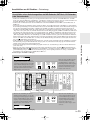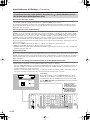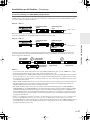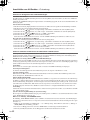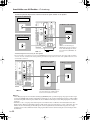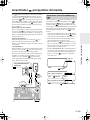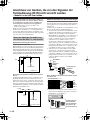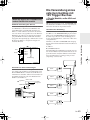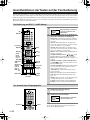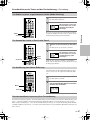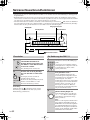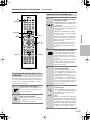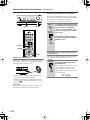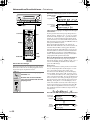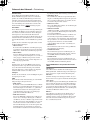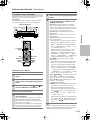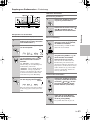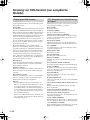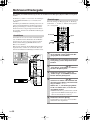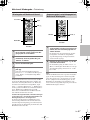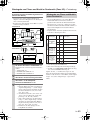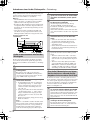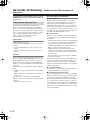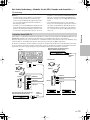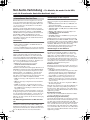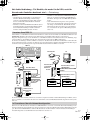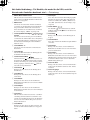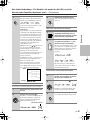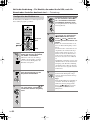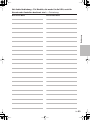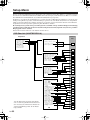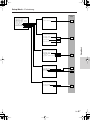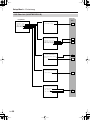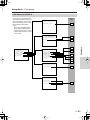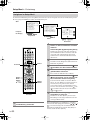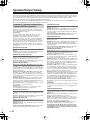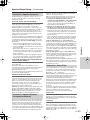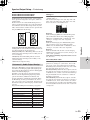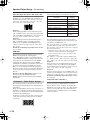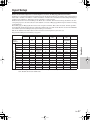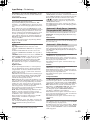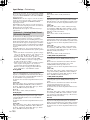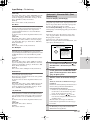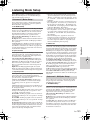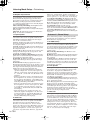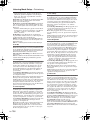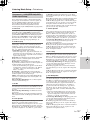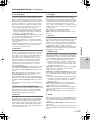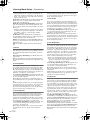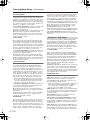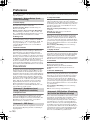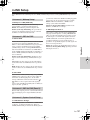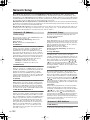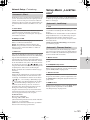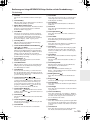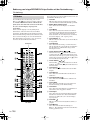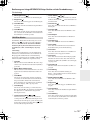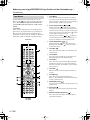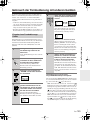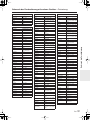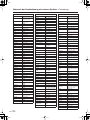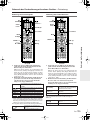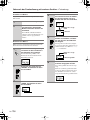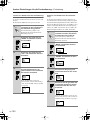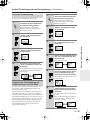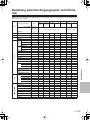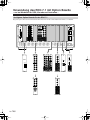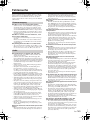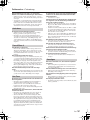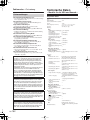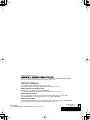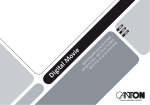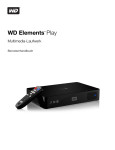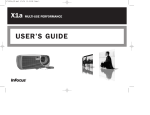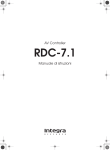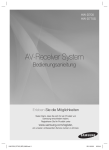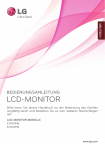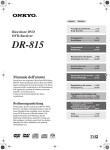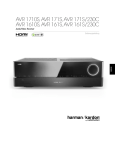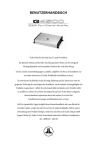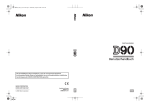Download 2 - Onkyo
Transcript
AV Controller RDC-7.1 Bedienungsanleitung ACHTUNG: UM FEUER UND STROMSCHLÄGE ZU VERMEIDEN, SOLLTE DAS GERÄT WEDER REGEN NOCH FEUCHTIGKEIT AUSGESETZT WERDEN. WARNING AVIS RISK OF ELECTRIC SHOCK DO NOT OPEN RISQUE DE CHOC ELECTRIQUE NE PAS OUVRIR Das Blitzsymbol mit Pfeil innerhalb eines gleichseitigen Dreiecks soll den Anwender auf das Vorhandensein von “gefährlichen Spannungen” im Inneren des Gehäuses dieses Produktes aufmerksam machen. Derartige Spannungen sind hoch genug, um für Menschen gefährliche Schläge zu bewirken. Das Ausrufungszeichen innerhalb eines gleichseitigen Dreiecks soll den Anwender auf das Vorhandensein von wichtigen Betriebs- oder Wartungshinweisen (Service) in der dem Produkt beiliegenden Dokumentation hinweisen. VORSICHT: UM STROMSCHLÄGE ZU VERMEIDEN, WEDER DAS GEHÄUSE (NOCH DIE RÜCKSEITE) ÖFFNEN. NICHTS IM GEHÄUSE DARF VOM BENUTZER GEWARTET WERDEN. WENDEN SIE SICH AN DEN QUALIFIZIERTEN KUNDENDIENST. Wichtige Sicherheitshinweise 1. 2. 3. 4. 5. 6. 7. 8. 9. 10. 11. 12. 13. 14. De-2 Lesen Sie sich diese Hinweise durch. Bewahren Sie diese Hinweise auf. Beachten Sie alle Warnungen. Befolgen Sie alle Anweisungen. Verwenden Sie dieses Gerät niemals in der Nähe von Wasser. Reinigen Sie das Gehäuse nur mit einem trockenen Tuch. Versperren Sie niemals die vorhandenen Lüftungsschlitze. Stellen Sie das Gerät immer den Anweisungen des Herstellers entsprechend auf. Stellen Sie das Gerät niemals in die Nähe einer Wärmequelle, z.B. eines Heizkörpers, Ofens bzw. anderen Gerätes, das viel Wärme erzeugt. Versuchen Sie niemals, die Sicherheitsvorkehrung des polarisierten oder Erdungsstiftes zu umgehen. Ein polarisierter Stecker weist zwei Stifte mit unterschiedlicher Breite auf. Ein geerdeter Stecker weist zwei Stifte und einen Erdungsstift auf. Der breitere Stift bzw. der Erdungsstift dient Ihrer Sicherheit. Wenn der beiliegende Stecker nicht in Ihre Steckdose passt, müssen Sie einen Elektriker bitten, neue Steckdosen zu installieren. Sorgen Sie dafür, dass niemand auf das Netzkabel treten kann und dass es nicht abgeklemmt wird. Diese Gefahr besteht insbesondere in der Nähe der Steckdose oder des Kabelaustritts am Gerät. Verwenden Sie nur Halterungen/Zubehör, die/das vom Hersteller ausdrücklich empfohlen wird/werden. Verwenden Sie nur Wagen, VORSICH MIT SCHRÄNKEN Ständer, Halterungen und Unterlagen, die entweder vom Hersteller empfohlen werden oder zum Lieferumfang das Gerätes gehören. Seien Sie bei Verwendung eines Wagens vorsichtig. Dieser darf beim Transport S3125A nicht umfallen, weil das zu schweren Verletzungen führen kann. Lösen Sie im Falle eines Gewitters oder wenn Sie das Gerät längere Zeit nicht verwenden möchten, den Netzanschluss. Überlassen Sie alle Wartungsarbeiten einer qualifizierten Kundendienststelle. Das Gerät muss zur Wartung eingereicht werden, wenn es Schäden aufweist, z.B. wenn das Netzkabel oder der Stecker beschädigt ist, wenn Wasser oder Fremdkörper in 15. 16. 17. 18. das Geräteinnere gelangt sind, wenn das Gerät Feuchtigkeit oder Regen ausgesetzt war bzw. wenn es sich nicht normal verhält oder wenn seine Funktionstüchtigkeit merklich nachgelassen hat. Schäden, die eine Reparatur erfordern Lösen Sie sofort den Netzanschluss und reichen Sie das Gerät bei einer qualifizierten Kundendienststelle ein, wenn: A. Das Netzkabel bzw. dessen Stecker beschädigt ist; B. Wenn Fremdkörper oder Flüssigkeiten ins Geräteinnere gelangt sind; C. Wenn das Gerät nass geworden ist (z.B. durch Regen oder Wasser); D. Das Gerät anhand der in dieser Anleitung gegebenen Hinweise nicht erwartungsgemäß funktioniert. Prinzipiell sollten Sie nur die Bedienelemente verwenden, die ausdrücklich erwähnt werden, weil andere Handlungsabläufe zu so schweren Schäden führen können, dass nur ein qualifizierter Wartungstechniker sie wieder beheben kann; E. Das Gerät hingefallen ist bzw. das Gehäuse sichtbare Schäden aufweist; F. Wenn die Leistung des Gerätes merklich nachgelassen hat—das sollte immer als Warnung gewertet werden, dass das Gerät überprüft werden muss. Flüssigkeiten und Fremdkörper Achten Sie darauf, dass weder Flüssigkeiten noch kleine Gegenstände über die Öffnungen in das Geräteinnere gelangen. Das könnte zu Stromschlägen oder sogar Brand führen. Sorgen Sie dafür, dass keine Flüssigkeit auf das Gerät tropft bzw. gespritzt wird und stellen Sie niemals Wasserbehälter (z.B. Vasen) darauf. Stellen Sie keine Kerzen oder andere brennenden Gegenstände auf dieses Gerät. Batterien Beachten Sie beim Entsorgen erschöpfter Batterien immer die in Ihrer Gegend geltenden Umweltvorschriften oder -empfehlungen. Achten Sie bei Aufstellung des Gerätes in einem Schrank oder Bücherbord auf eine einwandfreie Lüftung. An der Oberseite und den Seiten muss ein Freiraum von 20 cm gelassen werden. An der Rückseite müssen mindestens 10 cm frei sein. Zwischen der Rückseite des Schranks oder Bücherbords muss ein Freiraum von mindestens 10 cm gelassen werden, um die Abfuhr der Warmluft zu gewährleisten. Herzlichen Dank für Ihren Kauf eines Integra Research AV Controllers. Lesen Sie dieses Handbuch bitte sorgfältig durch, bevor Sie die Anschlüsse ausführen und den Netzstecker einstecken. Das Befolgen der in diesem Handbuch enthaltenen Anleitungen erlaubt Ihnen, optimale Leistung und Hörvergnügen von Ihrem neuen AV-Controller zu erhalten. Bewahren Sie dieses Handbuch zum späteren Nachschlagen auf. Vorsorgliche Hinweise Die Aufnahme urheberrechtlich geschützten Materials für andere Zwecke als den persönlichen Gebrauch ist ohne die Erlaubnis des Copyright-Inhabers illegal. 2. Netzstromsicherung Die Sicherung im Geräteinneren des RDC-7.1 ist nicht für den Nutzer des Geräts zugänglich. Wenden Sie sich an Ihren Onkyo-Fachhändler, wenn sich der RDC-7.1 nicht einschalten lässt. 3. Pflege Gelegentlich sollte der RDC-7.1 mit einem weichen Tuch abgestaubt werden. Für hartnäckige Flecken ein mit einer schwachen, milden Seifenlösung und Wasser befeuchtetes Tuch verwenden. Wischen Sie den RDC-7.1 danach sofort mit einem sauberen Tuch trocken. Keine Scheuerlappen, Verdünner, Alkohol oder andere chemische Lösungsmittel verwenden, da diese die Oberfläche des Geräts beschädigen oder die Beschriftung auf dem Bedienfeld entfernen könnten. Modelle für den US-amerikanischen Markt Hinweis für die Installation an Kabelanlagen (CATV): Dieser Hinweis dient als Gedächtnisstütze für die Installateure von Kabelanlagen (CATV) zur Beachtung des Abschnitts 82040 des US-amerikanischen NEC, der Richtlinien für eine ordnungsgemäße Erdung angibt und spezifisch vorschreibt, dass die Kabelerdung an die Erdung des Gebäudes angeschlossen werden soll, und zwar so nahe wie möglich bei der Stelle, an der das Kabel eingeführt wird. Informationen der US-amerikanischen FCC für den Benutzer ACHTUNG: Vom Benutzer vorgenommene Änderungen, die nicht ausdrücklich von der für die Konformität verantwortlichen Stelle genehmigt wurden, können die Berechtigung des Benutzers zum Betreiben des Geräts ungültig machen. 4. Stromversorgung HINWEIS: WARNUNG LESEN SIE VOR DEM ERSTMALIGEN ANSCHLIESSEN DES GERÄTS SORGFÄLTIG DEN FOLGENDEN ABSCHNITT. Die Netzspannung ist von Land zu Land verschieden. Überzeugen Sie sich davon, dass die Netzspannung in Ihrer Gegend den auf dem rückseitigen Steckfeld des RDC-7.1 aufgedruckten Anforderungen entspricht (z.B. AC 230 V, 50 Hz oder AC 120 V, 60 Hz). Das Universal-Modell besitzt einen Spannungswahlschalter und ist hierdurch für den weltweiten Gebrauch geeignet. Achten Sie darauf, dass Sie bei diesem Modell den Spannungswahlschalter auf die örtliche Netzspannung einstellen, bevor Sie das Netzkabel anschließen. Dieses Gerät wurde getestet und erfüllt gemäß Abschnitt 15 der USamerikanischen FCC-Vorschriften die Grenzwerte für ein digitales Gerät der Klasse B. Diese Grenzwerte wurden festgelegt, um einen angemessenen Schutz gegen schädliche Interferenzen in einer Heiminstallation zu bieten. Dieses Gerät erzeugt und verwendet Radiofrequenzenergie und kann diese ausstrahlen und schädliche Interferenzen im Funkverkehr verursachen, wenn es nicht vorschriftsmäßig installiert und verwendet wird. Allerdings kann nicht gewährleistet werden, dass Interferenzen bei einer bestimmten Art der Installation nicht auftreten. Wenn dieses Gerät Störungen des Rundfunkund Fernsehempfangs verursacht, was durch Ein-und Ausschalten des Gerätes festgestellt werden kann, wird der Benutzer gebeten zu versuchen, das Auftreten der Störung durch eine oder mehrere der folgenden Maßnahmen zu korrigieren: • Richten Sie die Empfangsantenne neu aus oder stellen Sie diese an einem anderen Ort auf. • Erhöhen Sie den Abstand zwischen dem Gerät und dem Rundfunk-Empfangsgerät. • Schließen Sie das Gerät an eine Steckdose in einem anderen Stromkreis an als demjenigen, an den das Empfangsgerät angeschlossen ist. • Wenden Sie sich um Rat an Ihren Fachhändler oder einen erfahrenen Rundfunk- bzw. Fernsehtechniker. Modelle für USA, Kanada und Australien: Durch Einstellung der Taste [STANDBY/ON] auf STANDBY wird der RDC-7.1 nicht vollständig abgeschaltet. Ziehen Sie den Netzstecker aus der Steckdose, falls Sie beabsichtigen, den RDC-7.1 über längere Zeit nicht zu benutzen. Modelle für den britischen Markt Der Austausch und die Montage eines Netzsteckers am Netzkabel dieses Geräts darf nur von geschultem Kundendienstpersonal vorgenommen werden. WICHTIG Die Adern im Netzkabel sind entsprechend der folgenden Regel gefärbt: Blau: Nullleiter Braun: Phase Da die Farben der Adern im Netzkabel dieses Geräts unter Umständen nicht mit den farbigen Markierungen der Anschlüsse in Ihrem Stecker übereinstimmen, gehen Sie folgendermaßen vor: Der blau gefärbte Draht muss mit dem Anschluss verbunden werden, der mit dem Buchstaben N gekennzeichnet oder schwarz gefärbt ist. Der braun gefärbte Draht muss mit dem Anschluss verbunden werden, der mit dem Buchstaben L gekennzeichnet oder rot gefärbt ist. WICHTIG Der Stecker ist mit einer geeigneten Sicherung ausgestattet. Falls ein Austausch notwendig ist, muss eine Ersatzsicherung eingebaut werden, die durch die ASTA oder die BSI bis BS1362 zugelassen ist und dieselbe Amperezahl aufweist, die auf dem Stecker angegeben ist. Kontrollieren Sie die Sicherung auf das ASTA- oder das BSI-Kennzeichen. WENN DER ANGESCHWEISSTE KUNSTSTOFFSTEKKER FÜR IHRE STECKDOSE ZU HAUSE NICHT GEEIGNET IST, MUSS DIE SICHERUNG ENTFERNT UND DER STECKER ABGESCHNITTEN WERDEN UND DANACH SICHER ENTSORGT WERDEN. ES BESTEHT DIE GEFAHR EINES SCHWEREN STROMSCHLAGS, WENN DER ABGESCHNITTENE STECKER IN EINE 13 AMPERE STECKDOSE EINGESTECKT WIRD. Wenden Sie sich in Zweifelsfällen an einen ausgebildeten Elektriker. Die ersten Schritte 1. Urheberschutz bei Aufnahmen Modelle für den kanadischen Markt HINWEIS: DIESES DIGITALE GERÄT DER KLASSE B ENTSPRICHT DER KANADISCHEN NORM ICES-003. RSS 210, Low Power Licence-Exempt Radiocommunications Devices (All FrequencyBands). (Rss 210 Sicherheitsnormen für lizenzfreie Rundfunkgeräte mit geringer Leistung; alle Frequenzbänder) Für Modelle mit Netzkabel mit Verpolschutz-Stecker: ACHTUNG: BRINGEN SIE DEN BREITEN STECKKONTAKT DES STECKERS IN ÜBEREINSTIMMUNG MIT DEM BREITEN SCHLITZ UND STECKEN SIE DEN STECKER VOLLSTÄNDIG EIN, UM EINEN STROMSCHLAG ZU VERMEIDEN. Modèle Canadien REMARQUE: CET APPAREIL NUMÉRIQUE DE LA CLASSE B EST CONFORME À LA NORME NMB-003 DU CANADA. CNR-210, Dispositifs de radiocommunications de faible puissance, exempts de licence (pour toutes les bandes de fréquences). Sur les modèles dont la fiche est polarisée: ATTENTION: POUR ÉVITER LES CHOCS ÉLECTRIQUES, INTRODUIRE LA LAME LA PLUS LARGE DE LA FICHE DANS LA BORNE CORRESPONDANTE DE LA PRISE ET POUSSER JUSQU’AU FOND. De- 3 Inhalt Wichtige Sicherheitshinweise ..........................2 Vorsorgliche Hinweise ......................................3 Eigenschaften ....................................................6 Mitgeliefertes Zubehör ......................................8 Anschließen des mitgelieferten Netzkabels ..... 8 Vor dem Betrieb des RDC-7.1 ..........................9 Einlegen der Batterien ...................................... 9 Gebrauch der Fernbedienung .......................... 9 Index der Teile und Einrichtungen ................10 Frontplatte ....................................................... 10 Innere Platte.................................................... 12 Rückseite des Geräts...................................... 14 Frontplatten-Display........................................ 15 Fernbedienung (Verstärkermodus „Amp“)...... 16 Wenn das Signal der Fernbedienung den Sensor des RDC-7.1 nicht erreicht...............46 Die Verwendung eines externen Gerätes mit 12V Trigger Buchse – Modelle für die USA und Kanada – ............................... 47 Anschluss von Geräten, die von den Signalen der Fernbedienung (IR IN/OUT) nicht erreicht werden – Für alle Modelle, außer USA und Kanada – ........................... 48 Wenn das Signal der Fernbedienung den Sensor des RDC-7.1 nicht erreicht...............48 Wenn das Signal der Fernbedienung andere Geräte nicht erreicht .........................49 Die Verwendung eines externen Gerätes mit 12V Trigger Buchse – Für alle Modelle, außer USA und Kanada – ........................... 49 Installation und Anschlüsse Bedienung Aufstellung der Lautsprecher ........................18 Grundlegende Aufstellung der Lautsprecher für das Heimkino und die Funktion der betreffenden Lautsprecher ........................... 18 Aufstellung der Lautsprecher.......................... 19 Anordnung der Lautsprecher für THX-Audio... 20 Anordnung der Lautsprecher für Musikquellen (z.B. DVD-Audio) ................... 20 Optionen für die Aufstellung der Lautsprecher, in Abhängigkeit von der Anzahl der Lautsprecher .............................. 21 Anschlussbeispiele ......................................... 22 Anschluss eines Leistungsverstärkers.........25 Der Anschluss eines Leistungsverstärkers mit Cinch-Kabel ............................................ 25 Der Anschluss eines Leistungsverstärkers mit XLR -Kabel ............................................. 26 Verwendung des Bi-Amp-Anschlusses .......... 27 Anschließen der Antennen .............................28 Anschließen der UKW-Zimmerantenne.......... 28 Anschließen der MW-Rahmenantenne .......... 29 Anschließen einer UKW-Außenantenne ........ 29 Anschließen einer MW-Außenantenne .......... 29 Anschließen von AV-Geräten .........................30 Anschlusskabel und Anschlussarten .............. 30 Anschließen von Bildwiedergabegeräten wie Fernsehgeräten oder Projektor .................... 32 Anschließen eines DVD-Spielers ................... 33 Anschließen eines DVD- und Digital VideoRekorders (VIDEO 1) ................................... 34 Anschließen eines Videorekorders (VIDEO 2, VIDEO 3) .................................... 35 Anschließen eines DBS-Tuners oder -Fernsehgerätes bzw. eines BS/CS-Tuners ............................. 37 Anschließen eines CD-Spielers, Plattenspielers oder Tuners ......................... 38 Anschließen eines Aufnahmegerätes wie MD-Rekorder, DAT-Deck, CD-Rekorder oder Kassettendeck ..................................... 39 Anschlüsse über die i.LINK (AUDIO)Schnittstelle ( ) (Außer Modellen,die für den chinesischen Markt bestimmt sind)....... 40 Der Anschluss unter Verwendung der HDMISchnittstelle .................................................. 43 Anschließen -kompatibler AV-Geräte ......45 Anschlüsse für die Fernbedienung ( )........ 45 Anschluss von Geräten, die von den Signalen der Fernbedienung (IR IN) nicht erreicht werden – Modelle für die USA und Kanada –.......................................................46 Grundfunktionen der Tasten auf der Fernbedienung ............................................ 50 Die Bedienung des RDC-7.1 (AMP-Modus) ...50 Zur Auswahl einer Eingangsquelle..................50 Zur Bedienung eines angeschlossenen Geräts (Mode Switching) ..............................51 Zur Auswahl der Quelle in Zone 2 oder Zone 3 ...51 Zur Ausführung einer Makro-Bedienung.........51 Benutzerspezifische Anpassung Ihrer Fernbedienung..............................................51 Netzanschluss/Grundfunktionen .................. 52 Einschalten ......................................................52 Die Bedienung des RDC-7.1...........................52 Einschalten des Geräts mit der Fernbedienung..............................................53 Gebrauch Ihrer Fernbedienung.......................53 Gebrauch der Hörmodi................................... 58 Auswählen eines Hörmodus ...........................61 Empfang von Radiosendern .......................... 62 Verwendung des Tunerteils.............................62 Einstellen eines Radiosenders ........................62 Empfang von RDS-Sendern (nur europäische Modelle) ....................................................... 64 Empfang von RDS-Sendern............................64 PTY- (Programmart-) Klassifizierung in Europa.......................................................64 Anzeige von Radiotext (RT) ............................65 Einstellen eines PTY-Senders.........................65 Einstellen eines TP-Senders ...........................65 Mehrkanal-Wiedergabe .................................. 66 Anschlüsse ......................................................66 Einstellungen ...................................................66 Wiedergabe mit Mehrkanal-Sound..................67 Anpassung des Lautstärkepegels bei Mehrkanal-Wiedergabe ................................67 Wiedergabe von Filmen und Musik im Fernbereich (Zone 2/3) ............................... 68 Anschlüsse und Einstellungen ........................68 Wiedergabe von Filmen und Musik in einem Fernbereich...................................................69 Aufnehmen einer Audio-/Videoquelle........... 71 Audio-/Videoaufnahmen während der Wiedergabe...................................................72 Eine Audio-Videoaufnahme auf einem Gerät aufzeichnen, während die Wiedergabe auf einem anderen Gerät läuft ............................72 Aufnahmen mit dem Video einer Quelle und dem Audio einer anderen Quelle..................73 Net Audio-Verbindung – Modelle für die USA, Kanada und Australien – .................. 74 Informationen über Net-Tune ..........................74 Die ersten Schritte De-4 Inhalt—Fortsetzung Vernetzen Ihres RDC-7.1 ................................75 Net Audio-Verbindung – Für Modelle, die weder für die USA, noch für Kanada oder Australien bestimmt sind – ........................ 76 Informationen über Net-Tune ..........................76 Vernetzen Ihres RDC-7.1 ................................77 In Formationen über die Netzwerkkonfiguration ..................................77 Gebrauch der Fernbedienung .........................78 Wiedergabe von Internetradio .........................80 Wiedergabe einer auf dem Net-Tune Server gespeicherten Musikdatei .............................82 Konfiguration des Musikservers ......................84 Setup-Menü Setup-Menü ..................................................... 86 OSD-Übersicht (HAUPTBEREICH A).............86 OSD-Übersicht (HAUPTBEREICH B).............88 OSD-Übersicht (ZONE 2)................................89 Navigieren im Setup-Menü..............................90 Hardware Setup............................................... 91 Untermenü „Remote Control Setup“ ...............91 Untermenü „TV Format“ ..................................91 Untermenü „AM Frequency Setup“ (nur bei Modellen für Asien und Australien)...............91 Speaker/Output Setup .................................... 92 Untermenü „Speaker Configurationt“ ..............92 Untermenü „Speaker Crossover“ ....................93 Untermenü „Speaker Distance“ ......................93 Untermenü „Notch Filter“ .................................93 Untermenü „Level Calibration“ .......................94 Untermenü „THX Audio Setup“ .......................94 Untermenü „Audio Output Assign“ ..................95 Untermenü „Video Output Assign“ ..................96 Input Setup ...................................................... 97 Das Untermenü „Audio Assign“ (Zuweisung des Audiokanals bei anderen Eingangsquellen als NET AUDIO) ........................................... 98 Untermenü „Music Server“ (wenn der Eingangskanal NET AUDIO ist)....................99 Untermenü „Video Assign“ ..............................99 Untermenü „Listening Mode Preset“ .............100 Untermenü „Character Edit“ ..........................101 Untermenü „IntelliVolume“ ............................102 Untermenü „Delay“ ........................................102 Untermenü „12V Trigger Assign“ .................102 Listening Mode Setup................................... 103 Untermenü „Mono Setup“..............................103 Untermenü „Multiplex Setup“.........................103 Untermenü „Stereo Setup“ ............................104 Untermenü „Direct, Pure Audio Setup“ .........105 Untermenü „Multichannel Input Setup“ .........105 Untermenü „i.LINK(IEEE1394):DVD-Audio Input Setup“ ................................................107 Untermenü „i. LINK(IEEE1394):SACD Input Setup“..........................................................108 Untermenü „Dolby Digital Setup“ ..................109 Untermenü „DTS Setup“................................110 Untermenü „AAC Setup“ ...............................111 Untermenü „Dolby Pro Logic IIx/DTS NEO:6 (2ch Input only) Setup“................................113 Untermenü „THX Setup“................................114 Untermenü „Mono Movie Setup/Enhance Setup/Orchestra Setup/Unplugged Setup/ Studio-Mix Setup/TV Logic Setup“ ........... 115 Untermenü „All Ch Stereo Setup/Full Mono Setup“..........................................................116 Untermenü „Dolby Virtual Speaker Setup“....117 Untermenü „Dolby Headphone Setup“..........118 Audio Adjust.................................................. 119 Untermenü „Tone Control“ ............................ 119 Preference......................................................120 Untermenü „Volume Setup“ ......................... 120 Untermenü „Headphone Level Setup“......... 120 Untermenü „OSD Setup“............................... 120 Untermenü „OSD Position“ ........................... 120 i.LINK Setup ...................................................121 Untermenü „Wakeup Setup“ ......................... 121 Untermenü „OSD for DVD“ ........................... 121 Untermenü „OSD for DVD (Zone 2)“ ............ 121 Untermenü „System Control Setup“.............. 121 Network Setup ...............................................122 Untermenü „IP Address“ ............................... 122 Untermenü „Proxy“........................................ 122 Untermenü „MAC Address“........................... 122 Untermenü „Client“........................................ 123 Setup-Menü „Lock/Version“.........................123 Untermenü „Lock Setup“............................... 123 Untermenü „Firmware Version“..................... 123 Gebrauch der Fernbedienung Bedienung von IntegraRESEARCH/ Onkyo-Geräten mit der Fernbedienung...124 Bedienung von IntegraRESEARCH/OnkyoGeräten über den -Anschluss............... 124 DVD-Modus................................................... 124 CD-Modus ..................................................... 126 MiniDisc-Modus............................................. 127 Tape-Modus .................................................. 128 Gebrauch der Fernbedienung mit anderen Geräten .......................................................129 Eingabe eines Fernbedienungs-Codes ........ 129 Erlernen von Befehlen einer anderen Fernbedienung ........................................... 136 Verwendung von Makros .............................. 137 Andere Einstellungen für die Fernbedienung...139 Bearbeiten der Betriebsarten der Fernbedienung ........................................... 139 Reset der Fernbedienung ............................. 141 Gebrauch der Fernbedienung mit Radiofrequenzen (nur RC-555M)............... 141 Ändern der Kennnummer (Control ID) der Fernbedienung ........................................... 142 Verschiedenes Beziehung zwischen Eingangsquelle und Hörmodus...................................................143 Verwendung des RDC-7.1 mit Option Boards – nur bei Modellen für USA, Kanada und Australien – ..........................146 Verfügbare Option Boards für den RDC-7.1... 146 Die Installation der Option Boards (nur bei Modellen für die USA und Australien) ........ 148 Fehlersuche ...................................................149 Stromversorgung........................................... 149 Audio ............................................................. 149 Video ............................................................. 150 Tuner ............................................................. 150 Fernbedienung .............................................. 150 Aufnahme ...................................................... 151 Zone 2/Zone 3............................................... 151 Net-Tune ....................................................... 151 Sonstiges....................................................... 151 Fehlermeldungen .......................................... 152 Technische Daten – Modelle für die USA und Kanada – .......152 Technische Daten – Bei Modellen, die weder für die USA noch für Kanada bestimmt sind – ...154 De-5 Eigenschaften Verstärkerteil • 192 kHz/24-Bit DAC (Digital/Analog-Wandler) für alle Kanäle • Apogee Master Clock—branchenbester D/A-Wandler für erstklassige Ergebnisse • 8 balancierte XLR-Ausgangsbuchsen für höchste, stabile und störungsfreie Qualität bei der Signalübertragung • Farbig-kodierte 7.1 Mehrkanal-Eingänge und Vorverstärker-Ausgänge • 5 12V DC Trigger-Ausgänge und 3 IR-Eingänge/ Ausgänge Audio/Video-Merkmale • THX Ultra 2 Zertifikat • THX Surround EX, DTS-ES Discrete/Matrix 6.1, DTS NEO:6, DTS 96/24, Dolby Digital EX, Dolby Pro Logic II/IIx, Dolby Headphone, Dolby Virtual Surround • 4 Breitband Component-Video-Eingänge und 2 Ausgänge* • 2 KOMBINATIONSBILDSCHIRMAUSGÄNGE (S-Video/Composite) um das OSD-Signal auf einen kleineren Monitor zu verschieben und Veränderungen einzugeben, ohne das Publikum abzulenken. • 12 digitale Eingänge (6 optisch/6 koaxial/12 zuweisbar) um unterschiedliche digitale Quellen an den leistungsstarken digitalen Prozessor des RDC-7.1 anzuschließen • 4 digitale Ausgänge (2 optisch/2 koaxial/4 zuweisbar) zur digitalen Direktübertragung an andere digitale Geräte • Wolfson D/A-Wandler 192 kHz/24-Bit für alle Kanäle • Dual 32-Bit DSP Chips für Haupthörzone und Multiraum-Modus • Non-Scaling-Konfiguration Innovative Benutzeroberfläche • HDMI (High Definition Multimedia Interface)* • i.Link (IEEE1394) digitaler Eingang für DVDAudio und SACD • Net-Tune-Funktion mit Decodierung* von MP3/ WAV/WMA • Ethernet Plug-In-Vorrüstung und 1 Ausgang* • Bidirektionaler RS-232-Anschluss zum Herunterladen neuer Programme und als einfache Schnittstelle zu Touchscreen-Steuerungen von Fremdherstellern • Umwandlung (Upconversion) von Composite- und S Video in Komponenten-Video* (NTSC- und PAL-kompatibel) • Lautsprecher A und B-Modus für als 7.1 Kanäle • Bi-Wiring-fähig für FL/FR mit SBR/SBL • Dual 32-Bit DSP Chips für Haupthörzone und Multiraum-Modus • 5 12V DC Trigger-Ausgänge und 3 IR-Eingänge/ Ausgänge zum Betrieb im Multiraum-Modus mit mehreren Geräten • Individuelle Crossover-Einstellung UKW/MW-Tunerteil • 40 UKW/MW-Senderspeicher* • UKW/MW-Auto-Tuning* Weitere Leistungsmerkmale • VLSC (Vector Linear Shaping Circuitry) • Hochresistenter Lautstärkeregler aus Aluminium für greifbare Qualität—ergonomisch angenehm und praktisch für rasche Pegeleinstellungen im Dunkeln • Separate PC-Tastatur um Audio- und Video-Signale vollkommen separat zu steuern • Rec Out-Auswahl (auf der Vorderseite) um ein Programm aufzunehmen, während Sie sich ein anderes anschauen oder anhören • Vergoldete RCA-Anschlussbuchsen für korrosionsfeste Anschlüsse, die eine verzerrungsfreie Signalübertragung gewährleisten • Einwandfreie Werkstoffe —eine hochresistente verstärkte Stahlchassis, starke Aluminiumplatten und Metallstabilisatoren, um die Stabilität der Chassis zu erhöhen • Große Multi-Emitter Ausgabetransistoren sorgen für eine schnellere Schaltgeschwindigkeit, was sich als Erweiterung des dynamischen Bereichs auswirkt • Zone 2 Multiraum/Mehrquellenfähigkeit (Audio und Video) zur Beschallung zusätzlicher Räume • Abnehmbares, stark isoliertes Netzkabel (IEC) zur Minimierung der Interferenzen durch externe Quellen und für noch bessere Stabilität der Stromversorgung. Die Möglichkeit, es an der Geräterückseite auszustecken, erleichtert die Installation. • Motorisierte Steuerung der Klappe • Komponenten für audiophile Ansprüche • IntelliVolume • Hörmodus „Pure Audio“ • Digitales Upsampling • Starke Grundplatte • Große, fluoreszierende Anzeige mit 35-Punkt Matrix und 4-Modus-Dimmer • Für ultimative Kontrolle—Die letzte Fernbedienung, die Sie jemals brauchen werden • Speicher für A-Form-Hörmodus In Katalogen und auf der Verpackung gibt der am Ende der Produktbezeichnung angefügte Buchstabe die Farbe des RDC-7.1 an. Trotz unterschiedlicher Farbgebung sind technische Daten und Funktionen identisch. *Nur als Option bei Modellen, die für die USA und Kanada bestimmt sind, erhältlich De-6 Eigenschaften—Fortsetzung • Re-Equalization und das Logo „Re-EQ“ sind Warenzeichen der THX Ltd. • „Net-Tune“ ist ein Warenzeichen der Onkyo Corporation. • Windows Media und das Windows-Logo sind Warenzeichen oder eingetragene Warenzeichen der Microsoft Corporation in den USA und/oder weiteren Ländern. • Intel und Pentium sind eingetragene Warenzeichen der Intel Corporation. • MPEG-3 Audio-Codiertechnologie unter Lizenz der Fraunhofer IIS und THOMSON Multimedia. • „XiVA“ ist ein eingetragenes Warenzeichen der Imerge Limited. • Xantech ist ein eingetragenes Warenzeichen der Xantech Corporation. • Niles ist ein eingetragenes Warenzeichen der Niles Audio Corporation. • Clocked by Apogee wird unter Lizenz gefertigt und ist ein eingetragenes Warenzeichen der Apogee Electronics, Inc. „Dieses Produkt basiert auf urheberrechtlich geschützten Technologien, die durch US-amerikanische Patente und andere geistige Eigentumsrechte geschützt sind. Der Einsatz dieser urheberrechtlich geschützten Technologien ist nur mit Genehmigung der Macrovision Corporation zulässig und beschränkt sich auf private und andere Endverbraucherzwecke begrenzte Anwendungen, sofern keine anderweitige Autorisierung durch Macrovision vorliegt. Reverse engineering oder Demontage sind untersagt“. THX Ultra2 Bevor eine Komponente eines Heimkino-Systems die THX Ultra2 – Zulassung erhalten kann, muss diese eine Reihe von harten Qualitäts- und Leistungstests bestehen. Erst dann darf ein Erzeugnis das THX Ultra2 – Logo tragen, was Ihnen garantiert, dass die von Ihnen erworbenen Heimkino-Komponenten viele Jahre lang herausragende Leistungen bieten. Die THX Ultra2 – Anforderungen bestimmen Hunderte von Messwerten, einschließlich der Leistungsmerkmale des Leistungsverstärkers und des Vorverstärkers und deren Betrieb sowohl im digitalen als auch im analogen Umfeld. Die mit dem THX Ultra2 – Logo ausgezeichneten Komponenten besitzen zudem die THX-Technologie (z.B. THX-Modus), mit der Film-Soundtracks für die Wiedergabe im Heimkino präzise übertragen werden. Die ersten Schritte • THX ist ein Warenzeichen oder eingetragenes Warenzeichen der THX Ltd. Alle Rechte vorbehalten. • HDMI, das HDMI-Logo und High-Definition Multimedia Interface sind Warenzeichen oder eingetragene Warenzeichen der HDMI Licensing, LLC. * Hergestellt in Lizenz der Dolby Laboratories. „Dolby“, „Pro Logic“, „Surround EX“ und das Doppel-D-Symbol sind Warenzeichen der Dolby Laboratories. • „ DTS“, „DTS 96/24“, „DTS-ES“ und „NEO:6“ sind Warenzeichen der Digital Theater Systems, Inc. • Das i.LINK-Logo ist ein eingetragenes Warenzeichen der Sony Corporation in den USA und in anderen Ländern. Modelle für den europäischen Markt Konformitätserklärung Wir, ONKYO EUROPE ELECTRONICS GmbH LIEGNITZERSTRASSE 6, 82194 GROEBENZELL, GERMANY erklären in eigener Verantwortung, daß das ONKYO-Produkt, das in dieser Betriebsanleitung beschrieben wird, mit den folgenden technischen Normen übereinstimmt: EN60065, EN55013, EN55020 und EN61000-3-2, -3-3. GROEBENZELL, GERMANY I. MORI ONKYO EUROPE ELECTRONICS GmbH Der RDC-7.1 stellt Einbaumöglichkeit für zusätzliche Optionsbausteine (Option Boards) zur Verfügung. Einzelheiten zu den Optionsbausteinen finden Sie auf Seite 146. De-7 Mitgeliefertes Zubehör Überzeugen Sie sich davon, dass folgendes Zubehör mitgeliefert wurde: Fernbedienung & drei Batterien (AA/R6) Vorsichtsmaßnahmen beim Auspacken • Das Gerät ist ausgesprochen schwer, bitte beachten Sie das beim Anheben, um eine Verletzung zu vermeiden. Versuchen Sie nie, das Gerät an der Klappe auf der Frontseite anzuheben oder zu bewegen. Andernfalls könnte die Frontklappe beschädigt werden. • Für den Transport wird die Frontklappe des Gerätes innerhalb der Verpackung mit Klebeband gesichert. Achten Sie darauf, dieses Klebeband vor dem Gebrauch zu entfernen. Mit Klebeband befestigt Master Volume On Standby/On Standby Pure Audio Zone 2 (GRN) Rec/ Zone 3 (RED) Power On Off DVD Vido 1 Video 2 Video 3 Video 4 Video 5 Video 6 Video 7 Tape 1 Tape 2 Tuner Phono MW-Rahmenantenne (nicht im Lieferumfang der Modelle für die USA und Kanada enthalten) Surround Back Right Surround Back Right Zone 2 Right Zone 2 Right Surround Back Right Surround Back Right Zone 2 Right Zone 2 Right Center Center Surround Back Left Surround Back Left Zone 2 Left Zone 2 Left Surround Right Surround Right Center Surround Left Surround Left Surround Right Surround Right Surround Left Surround Left Center Front Right Front Right SP-B / Zone 2 Right SP-B / Zone 2 Right Front Right Front Right SP-B / Zone 2 Right SP-B / Zone 2 Right 1 Surround Back Left Surround Back Left Zone 2 Left Zone 2 Left Front Left Front Left SP-B / Zone 2 Left SP-B / Zone 2 Left Front Left Front Left SP-B / Zone 2 Left SP-B / Zone 2 Left MW-Rahmenantenne (nicht im Lieferumfang der Modelle für die USA und Kanada enthalten) (Die Art des Steckers ist von Land zu Land verschieden) CD Net Audio Open/Close AV Controller • RDC-7.1 Der Transportschutz mit dem Klebeband kann bei Ihrem Produkt anders aussehen. Anschließen des mitgelieferten Netzkabels 2 3 Speaker Cable Lautsprecher-Etiketten Schließen Sie das Netzkabel an die WS-Steckerbuchse (AC INLET) an. • Verwenden Sie nur das Netzkabel, das mit dem RDC-7.1 geliefert wurde. Das mitgelieferte Netzkabel ist für den Gebrauch mit dem RDC-7.1 ausgelegt und sollte nicht für ein anderes Gerät verwendet werden. • Ziehen Sie nicht das Netzkabel aus dem RDC-7.1, während das andere Ende noch in der Wandsteckdose steckt. Sie setzen sich andernfalls der Gefahr eines Stromschlags aus! Stecken Sie stets beim Anschließen des Geräts an das Netz zuletzt den Netzstecker in die Wandsteckdose und ziehen Sie ihn zum Trennen des Geräts vom Netz stets als Ersten heraus. Netzkabel Netzkabel (im Lieferumfang enthalten) AC INLET Das Netzkabel NOCH NICHT anschließen. (Die Art des Steckers ist von Land zu Land verschieden) De-8 Vor dem Betrieb des RDC-7.1 Einlegen der Batterien 1 Drücken Sie zum Öffnen des Batteriefachs auf die kleine Vertiefung und schieben Sie den Deckel ab. Gebrauch der Fernbedienung Richten Sie die Fernbedienung wie nachstehend gezeigt auf den Fernbedienungssensor des RDC-7.1. Die [Standby]-Diode des RDC-7.1 blinkt, während von der Fernbedienung ein Signal empfangen wird. Fernbedienungssensor RDC-7.1 m 30˚ 5 30˚ hr Legen Sie die drei mitgelieferten Batterien (AA/R6) entsprechend der im Batteriefach dargestellten Polung ein. Un ge fä 2 Die ersten Schritte Standby-Diode 3 Schieben Sie den Deckel wieder auf der Fernbedienung ein, um das Fach wieder zu schließen. Hinweise: • Die Lebensdauer der mitgelieferten Batterien beträgt circa sechs Monate, ist jedoch von der Verwendung abhängig. • Wechseln Sie die Batterien, wenn die Fernbedienung nicht zuverlässig funktioniert. • Verwenden Sie nicht neue und alte Batterien oder Batterien verschiedenen Typs zusammen. • Entfernen Sie die Batterien, wenn die Fernbedienung längere Zeit nicht verwendet werden soll, um das eventuelle Auslaufen und Korrosion zu vermeiden. • Ersetzen Sie verbrauchte Batterien möglichst schnell, um das eventuelle Auslaufen und Korrosion zu vermeiden. Hinweise: • Direktes Sonnenlicht oder Licht von einer Leuchtstoffröhre, das auf den RDC-7.1 fällt, kann den einwandfreien Betrieb der Fernbedienung beeinträchtigen. Berücksichtigen Sie dies bei der Aufstellung des RDC-7.1. • Wenn eine weitere Fernbedienung gleicher Art im selben Raum verwendet wird oder der RDC-7.1 in der Nähe von Geräten aufgestellt ist, die InfrarotStrahlung abgeben, kann die Funktion der Fernbedienung beeinträchtigt werden. • Keine Gegenstände, wie beispielsweise ein Buch, auf die Fernbedienung legen, da die Tasten versehentlich gedrückt werden könnten, so dass sich die Batterien entladen. • Die Fernbedienung funktioniert möglicherweise nicht einwandfrei, wenn der RDC-7.1 in einem Regal hinter gefärbten Glastüren aufgestellt ist. Berücksichtigen Sie dies bei der Aufstellung des RDC-7.1. • Die Fernbedienung funktioniert nicht, wenn sich Hindernisse zwischen ihr und dem Fernbedienungssensor des RDC-7.1 befinden. • (Nur für das Modell RC-555M) Sie können das Format zur Signalübertragung auf Infrarot (IR) oder Radiofrequenzen (RF) einstellen, wenn Sie einen optionalen RF-Receiver verwenden möchten. Das ist z.B. nützlich, wenn der RDC-7.1 in einem Gestell installiert ist oder sich nicht in der Sichtlinie der Fernbedienung befindet. • Drücken Sie zur Auswahl des „AMP“-Modus das Scroll-Rad. Auf dem Display wird „AMP“ (Verstärker) angezeigt. De-9 Index der Teile und Einrichtungen Im Folgenden werden die Bedien- und Anzeigeeinrichtungen auf der Frontplatte des RDC-7.1 erklärt. Die technischen Daten Ihres Modells können bedingt durch länderspezifische Voraussetzungen unterschiedlich sein. Frontplatte Master Volume Standby/On On Standby Pure Audio Zone 2 (GRN ) Rec/ Zone 3 ( RED) Power On Off DVD Video 1 Video 2 Video 3 Video 4 Video 5 Video 6 Video 7 Tape 1 Tape 2 Tuner Phono CD Net Audio Open/Close AV Controller De-10 RDC-7.1 Index der Teile und Einrichtungen—Fortsetzung 1 Taste Power [52] Zum Ein- und Ausschalten der Netzstromversorgung des RDC-7.1 drücken. Wenn der RDC-7.1 mit der [Power]-Taste eingeschaltet wird, leuchtet die Bereitschaftsanzeige (Standby). • Vergewissern Sie sich vor dem Einschalten, dass alle Kabel richtig angeschlossen sind. • Beim Einschalten tritt eine plötzliche Stromspitze auf, die den Betrieb anderer Geräte unter Umständen beeinträchtigen kann. Stecken Sie den RDC-7.1 um dies zu verhindern, nicht in denselben Stromkreis ein, der von empfindlichen Geräten wie Computern genutzt wird. 2 Taste Standby/On und Betriebsanzeige On [52] Wird diese Taste gedrückt, während der Netzschalter [Power] auf On steht, wird der RDC-7.1 eingeschaltet und die Betriebsanzeige [On] leuchtet auf. Wenn die Taste erneut gedrückt wird, wird der RDC-7.1 wieder in den Bereitschaftszustand geschaltet. Im Bereitschaftsbetrieb sind das Display und die Anzeige [On] abgeschaltet und der RDC-7.1 kann nicht bedient werden. 9 Leuchtanzeigen für Zone 2 (GRÜN) und Rec/ Zone 3 (ROT) [70, 72] Für die Zone 2 leuchtet die Anzeige oberhalb der Eingangswahltaste grün auf. Für die Aufnahme in Zone 3 leuchtet sie rot auf. Wenn für Zone 2 und Rec/Zone 3 dieselbe Eingangsquelle gewählt wurde, leuchtet sie orange. 0 Pure Audio - Anzeige [61] Leuchtet während der „Pure Audio“-Wiedergabe. Die ersten Schritte Für weitere Bedienungshinweise siehe die in Klammern - [ ] - angegebenen Seiten. 3 Standby-Diode [9, 52] Leuchtet, wenn sich der RDC-7.1 im Bereitschaftszustand befindet und wenn von der Fernbedienung ein Signal empfangen wird. 4 Fernbedienungssensor [9] 5 Frontdisplay 6 Master Volume - Regler [52] Zur Regelung der Lautstärke in der Haupthörzone verwenden. Der Fernbereich (Zone 2 und Zone 3) hat eine unabhängige Lautstärkeregelung. 7 Taste Open/Close Drücken Sie diese Taste, um die Frontklappe zu öffnen, die die unteren Bedientasten abdeckt. 8 Eingangswahltasten und Anzeigen (DVD, Video 1–7, Tape 1-2, Tuner, Phono, CD und Net Audio) [52, 62, 65, 80] Drücken Sie diese Tasten zur Wahl der Eingangsquelle für den Hauptbereich. Wenn eine Eingangsquelle ausgewählt ist, leuchtet diese Anzeige blau auf. Zur Auswahl der Eingangsquelle im Nebenbereich (Zone 2) drücken Sie zuerst die Taste [Zone 2] und dann die Taste für die gewünschte Eingangsquelle. Zum Wählen der Eingangsquelle für den Fernbereich (Zone 3) oder den Aufnahme-Ausgang (Rec Out) müssen Sie zuerst die Taste „Rec/Zone 3“ und dann die Taste der gewünschten Eingangsquelle drücken. De-11 Index der Teile und Einrichtungen—Fortsetzung Innere Platte Achtung: Die Frontklappe des AV-Controllers ist motorisiert. Verwenden Sie die Tasten [Open/Close], um diese Klappe zu öffnen bzw. zu schließen. Wenn die Klappe manuell geöffnet oder geschlossen wird, oder wenn der AV-Controller bewegt wird, während die Klappe festgehalten wird, treten Funktionsstörungen oder Beschädigungen an der Klappe auf. Modelle für USA, Kanada und Australien Zone 2 Rec/ Zone 3 Off Display DSP Dimmer Tuning Preset Tuning Mode Memory Setup Enter Exit Phones Clear AV Controller RDC-7.1 AV Controller RDC-7.1 Europäische Modelle Zone 2 Rec/ Zone 3 Off Display DSP RT/PTY/TP Tuning Preset Tuning Mode Memory Setup Enter Exit Phones Clear A Taste Zone 2 [70] Drücken Sie diese Taste, um in den Modus zur Konfiguration von Zone 2 zu wechseln. Sie sollten zuerst diese Taste drücken, wenn Sie andere Einstellungen - wie Bereitschaftszustand/Einschaltung, Eingangsquelleneinstellungen, Hörmodus, Lautstärkeregelung, Audio-Auswahl und Displayeinstellungen - für die Zone 2 einrichten möchten. De-12 B Taste Rec/Zone 3 [70, 72] Drücken Sie die Taste [Rec/Zone 3], um die Ausgabe an einem Aufnahmegerät für Aufzeichnungszwecke zu aktivieren oder in den Zone 3-Modus zu wechseln. Nach Betätigung der Taste [Rec/Zone 3] drücken Sie binnen 3 Sekunden eine der Eingangswahltasten, um das gewünschte Gerät zu wählen. Nach Auswahl eines Gerätes leuchtet die Anzeige oberhalb der betreffenden Taste rot auf. Wenn Sie die Eingangsquelle, die Sie gerade verwenden, aufzeichnen möchten (d.h. die Eingangsquelle, die für den Hauptbereich ausgewählt ist) drücken Sie die Taste [Rec/Zone 3] zweimal hintereinander. Anmerkung: Die Bedienungsvorgänge von Aufnahmemodus und „Zone 3“ verwenden dieselbe Schaltung und können daher nicht gleichzeitig verwendet werden. Index der Teile und Einrichtungen—Fortsetzung Wenn Sie weder Rec/Zone 3 noch Zone 2 verwenden, drücken Sie diese Taste und dann die Taste [Off], um das Signal abzuschalten. Falls das Signal im Rec/Zone 3- oder Zone 2-Kanal eingeschaltet ist, ohne dass die angeschlossenen Geräte eingeschaltet sind, wird dennoch ein elektrischer Impuls durch den Schaltkreis geleitet. Die dadurch bedingte Überladung kann zu einem verschlechterten Empfang des Audiosignals führen. D Taste Display [56] Zur Anzeige von Informationen über das aktuelle Eingangsquellensignal drücken. Bei jeder Betätigung der [Display]-Taste schaltet die Anzeige um und es erscheinen verschiedene Informationen zum Eingangssignal. E DSP [61] Drücken Sie diese Tasten, um durch die verfügbaren Hörmodi zu navigieren und einen neuen Modus für die Eingangsquelle auszuwählen, die Sie gerade abspielen. Für alle verschiedenen Eingangssignale stehen jeweils verschiedene Hörmodi zur Verfügung. Auf Seite 58 finden ausführliche Informationen über die verschiedenen Hörmodi. F Dimmer-Taste (nicht für den europäischen Markt bestimmte Modelle) [54] Drücken Sie diese Taste für die Einstellung der Helligkeit des Displays auf der Frontplatte. Es stehen vier Einstellungen zur Wahl: normal, dark (dunkel), very dark (sehr dunkel) und volume only (nur Audio). Bei Modellen für den europäischen Markt kann diese Funktion nur mit der Fernbedienung bedient werden. F Taste RT/PTY/TP (nur europäische Modelle) [65] Über diese Taste verfügen nur die für den europäischen Markt bestimmten Modelle. Drücken Sie diese Taste zur Sendersuche im Radio-DatenSystem (RDS) im UKW-Bereich. RDS wurde innerhalb der European Broadcasting Union (EBU) entwickelt und ist in den meisten europäischen Ländern verfügbar. Bei jedem Tastendruck wechselt die Anzeige von RT (Radiotext) nach PTY (Programmart), dann nach TP (Verkehrsprogramm) und schließlich wieder zurück nach RT. G Taste Tuning [62] Verwenden Sie diese Tasten zum Abstimmen eines Radiosenders. Die Tuner-Frequenz wird auf dem vorderen Display angezeigt und kann in Schritten von 50 kHz im UKW-Bereich (FM) und in Schritten von 9 kHz im MW-Bereich (AM) geändert werden. Bei Anwahl eines Senders wird „> <“ auf dem vorderen Display angezeigt (wenn ein Stereo-Signal empfangen wird, erscheint „ “). H Taste Preset [63] Wenn AM (MW) oder FM (UKW) als Eingangsquelle gewählt wurde, können Sie durch Drücken einer dieser Tasten einen Festsender aufrufen, den Sie zuvor mit der [Memory]-Taste eingespeichert haben. Wenn Sie die rechte Taste betätigen, rufen Sie zuerst den zuletzt gewählten Sender und dann den vorher genutzten usw. auf; wenn Sie die linke Taste drücken, erfolgt derselbe Vorgang in umgekehrter Reihenfolge. I Taste Tuning Mode [62, 63] Diese Taste wird dazu verwendet, zwischen automatischer und manueller Sendersuche - „Auto“ und „Manual Tuning“ umzuschalten. J Taste Memory [63] Drücken Sie diese Taste, um den Radiosender, den Sie aktuell empfangen, als Festsender einzurichten oder um einen bereits abgespeicherten Festsender zu löschen. K Setup/[ ]/[ ]/Enter/[ ]/[ ]/Exit [90] Diese Tasten werden mit dem OSD-Menü verwendet. Setup: Drücken Sie diese Taste, um das OSD-Menü einzublenden. Exit: Drücken Sie diese Taste, um das OSD-Menü zu verlassen, während Sie im Menü-Bildschirm sind. Wenn Sie diese Taste drücken, während Sie sich gerade in irgendeiner anderen Bildschirmseite befinden, kehren Sie damit zu dem vorherigen Bildschirm zurück. und : Zur Auswahl von Einträgen im OSDMenü können Sie diese Tasten drücken, um den OSD-Cursor (bzw. dessen sichtbaren Abschnitt) nach oben und unten zu bewegen. und : Bei der Parametereinstellung im OSDMenü drücken Sie diese Taste, um Parameterwerte oder Betriebsarten/Modi auszuwählen. Enter: Drücken Sie diese Taste, um den Bildschirm für den Eintrag aufzurufen, den Sie im OSD-Menü gewählt haben. Hinweis für europäische Modelle: Diese Tasten können darüber hinaus dazu verwendet werden, Programme einzurichten und die Sendersuche zu beenden, während Sie gerade die Einstellung eines PTY- oder TP-Senders mit RDSSendern vornehmen. L Phones-Buchse [54] Dies ist eine Standardklinkenbuchse für den Anschluss eines Stereo-Kopfhörers. De-13 Die ersten Schritte C Off [71] Index der Teile und Einrichtungen—Fortsetzung Rückseite des Geräts Das Design der Rückplatte kann abhängig von Ihrem länderspezifischen Modell anders aufgebaut sein. Hinweise zu Modellen, die für den Markt in den USA, Kanada und Australien bestimmt sind, finden Sie in dem Abschnitt „Verwendung des RDC-7.1 mit Option Boards“, auf Seite 146). * A C DIGITAL IN B MULTI - CH E D DIGITAL IN OPTICAL COAXIAL FR AUDIO IN G F R IN 1 FL L R L H S VIDEO VIDEO IN COMPONENT VIDEO I IN 1 IN K J IN 2 COMPONENT VIDEO 4 PH 1 L ANTENNA IN (( HD/BNC HD/BNC )) 1 RS 232 HDMI Y 1 Y 2 2 3 3 SUB C SR SL IN 1 5 2 PB 6 3 PR GND “Net-Tune” is a trademark of Onkyo Corporation. SBR 4 R L 1 PB SBL 2 4 7 12V TRIGGER OUT A 200mA MAX. PR Y 4 REMOTE CONTROL FM 75 IN 3 OUT 1 IN 2 B 100mA MAX. C 100mA MAX. OUT ETHERNET ( Net-Tune ) 5 5 3 8 5 PB 6 6 1 9 6 PR 1 1 2 4 1 3 3 5 2 4 D 100mA MAX. Y E AM 100mA MAX. MAIN PB ZONE 2 DIGITAL IN ( BALANCED ) PR AES / EBU 2 R OUT L OUT R L ZONE 3 OUT S VIDEO VIDEO UPP 2 OUT OUT VIDEO S VIDEO IN OUT IR ( ASSIGNABLE) ( SINGLE ) L ( SINGLE ) ( ASSIGNABLE) L L R R CENTER CENTER R FRONT SUB WOOFER AC INLET L SURR SURR BACK ( ASSIGNABLE) SUBWOOFER SURR BACK R SURR R FRONT R CENTER FRONT L SURR L PRE OUT A SURR BACK L ( SINGLE) R FRONT SUB WOOFER SURR SURR BACK PRE OUT B ( ASSIGNABLE) MODEL NO. RDC-7.1 *Dieser Anschluss ist für die spätere Aufrüstung des Systems bestimmt und hat keine aktuelle Verwendung. Stecken Sie nie den Kabelanschluss oder andere Anschlüsse in diesen Steckplatz. 5 MULTI-CH IN 1 K L 12 V TRIGGER OUT RS 232 E 6 IR IN +12 V DC PWR SUPPLY 20mA MAX. GND MAIN ZONE 2 ZONE 3 12 V TRIGGER OUT A 200mA MAX. B 100mA MAX. C 100mA MAX. GND D 100mA MAX. ( SINGLE ) AC INLET L CENTER R SUB WOOFER SURR SURR BACK PRE OUT B ( ASSIGNABLE) 7 UDD E TOTAL 100mA MAX. MODEL NO. RDC-7.1 Modelle für die USA und Kanada 8 1 ( ) i.LINK S400 (AUDIO)-Anschlüsse Diese Anschlüsse dienen zur Verbindung von i.LINK(AUDIO)-fähigen Geräten mit einem S400 4Pol i.LINK (AUDIO)-Anschlusskabel. Der RDC-7.1 erfüllt die Anforderungen an Audio-only-Wiedergabe. 2 ETHERNET (Net-Tune) (Nur als Option bei Modellen für den US-amerikanischen Markt verfügbar). Dieser Steckverbinder dient zum Anschließen an ein Ethernet-Netzwerk. 3 DIGITAL OPTICAL IN/OUT - Anschlussbuchsen Die Ein- und Ausgänge für das digitale Tonsignal. Die Klangqualität entspricht dem Signal, das durch die COAXIAL-Anschlüsse geleitet wird. 4 DIGITAL COAXIAL IN/OUT - Anschlussbuchsen Die Ein- und Ausgänge für das digitale Tonsignal. Die Klangqualität entspricht dem Signal, das durch die OPTICAL-Anschlüsse geleitet wird. De-14 9 (Nur als Option bei Modellen für den US-amerikanischen Markt verfügbar). Dieser Steckverbinder dient zum Anschließen von Geräten, die einen Mehrkanalausgang haben. DIGITAL IN (BALANCED) AES/EBU (Nur als Option bei Modellen für den US-amerikanischen Markt verfügbar). Der Anschluss DIGITAL IN (BALANCED) AES/ EBU ist zum Anschließen eines DVD-Spielers oder anderer Geräte vorgesehen, die mit einer (balancierten) XLR-Buchse für den digitalen Audioausgang ausgestattet sind. AUDIO IN/OUT - Anschlüsse Diese Steckverbinder dienen zum Verbinden mit den Audio-Eingangs- und Ausgangsbuchsen an Audio-/Videogeräten. Verwenden Sie zum Anschließen eines Plattenspielers die PH-Buchsen. Zusätzlich zu den PH-Buchsen bietet der RDC-7.1 neun Eingangs- und fünf Ausgangsbuchsen. VIDEO/S VIDEO IN/OUT - Anschlüsse (Nur als Option bei Modellen für den US-amerikanischen Markt verfügbar). Diese Anschlüsse dienen zur Verbindung mit den VideoEingangs- und Ausgangsbuchsen an Videogeräten. Sechs Eingangs- und vier Ausgangsbuchsen sind für jeden VIDEO- und S VIDEO - Anschluss verfügbar. COMPONENT VIDEO IN/OUT - Anschlüsse (Nur als Option bei Modellen für den US-amerikanischen Markt verfügbar). Diese Steckverbinder dienen zum Anschließen an mit Component-Video-Ausgängen bzw. -Eingängen ausgestattete Videogeräte. Modelle für den europäischen und asiatischen Markt sind mit drei Eingängen und einem Ausgang für den COMPONENT-Cinch-Anschluss und einem Ein- und Ausgang für den COMPONENT-BNCAnschluss ausgestattet. 0 ANTENNA (FM/AM) A B C D (Nur als Option bei Modellen für den US-amerikanischen Markt verfügbar). Diese Buchsen dienen für den Anschluss der UKWZimmerantenne und der MW-Rahmenantenne, die mit dem RDC-7.1 geliefert werden. HDMI IN/OUT (Nur als Option bei Modellen für den US-amerikanischen Markt verfügbar). Über diese Schnittstelle können gleichzeitig digitale Audio- und Videosignale übertragen werden. Der Anschluss kann mit dem HDMI-Anschluss an Geräten, wie beispielsweise DVD-Spieler, Settop-Box (B-Tuner), Projektor oder digitalem Fernsehgerät verbunden werden. REMOTE CONTROL Diese Buchse dient dem Anschluss weiterer IntegraRESEARCH/Onkyo-Geräte, die mit einer gleichartigen -Buchse versehen sind. Die Audiokabel müssen ebenfalls angeschlossen sein. RS 232 Diese Schnittstelle dient zum Anschluss des RDC-7.1 an Heimcomputer und externe Steuergeräte. 12V TRIGGER OUT Diese Steckverbinder dienen zum Anschließen an den 12V TRIGGER IN - Eingang an einem Gerät. E F G H Ein Steckverbinder mit maximaler 200 mA und vier mit 100 mA maximaler Stromaufnahme stehen zur Verfügung. IR IN (für alle Modelle) IR OUT (für alle Modelle außer USA und Kanada) Diese Steckverbinder dienen zum Anschließen des Fernbedienungssensors eines Multiroom-Systems (gesondert erhältlich). Die Steckverbinder sind für jeden der Bereiche (Hauptbereich, Zone 2 und Zone 3) vorgesehen. PRE OUT A/B (Cinch) Diese Buchsen dienen zum Anschluss von Leistungsverstärkern. Wenn Ihr Verstärker mit Cinch-Steckern ausgestattet ist, schließen Sie ihn hier an. Sowohl im Anschlussfeld PRE OUT A als auch im Feld PRE OUT B sind Anschlüsse für die Kanäle der linken und rechten Front-, Center-, Surround- Surround-Rearlautsprecher und Subwoofer vorgesehen. PRE OUT A (balanciert) Diese Buchsen dienen zum Anschluss von Leistungsverstärkern. Wenn Ihr Verstärker mit XLRSteckverbinder ausgestattet ist, schließen Sie ihn hier an. AC INLET Dieser Steckverbinder dient zum Anschließen des mitgelieferten Netzkabels. Frontplatten-Display A Anzeige des Hörmodus oder des Eingang- B C D E formats Eine dieser Anzeigen leuchtet, um das Format der aktuellen Eingangsquelle anzuzeigen. Zudem leuchtet eine der Hörmodus-Anzeigen, um den aktuellen Hörmodus anzugeben. Multifunktionsdisplay Dient während des Normalbetriebs zur Anzeige von Informationen über die aktuelle Eingangsquelle. Wenn MW oder UKW als Eingangsquelle gewählt wurden, werden Frequenz und Festsendernummer angezeigt. Wenn die Taste [Display] gedrückt wird, werden der Hörmodus und Informationen über das Format des aktuellen Eingangsquellensignals angezeigt. Kanalanzeigen des Audio-Eingangssignals Zeigt an, von welchem Anschluss das Audio-Eingangssignal kommt. MAIN A/B -Anzeigen Zeigt an, welcher Raumbereich derzeit verwendet wird. SLEEP-Anzeige Leuchtet, wenn der Einschlafzeit-Timer eingeschaltet ist. F Tuning-Anzeigen AUTO-Anzeige Leuchtet, wenn UKW-Sendungen in Stereo empfangen werden. Erlischt beim Umschalten in den MonoBetrieb. RDS-Anzeige (nur europäische Modelle) Leuchtet, wenn ein RDS-Sender empfangen wird. TUNED -Anzeige Leuchtet, wenn ein Radiosender empfangen wird. MEMORY-Anzeige Leuchtet, wenn die [Memory]-Taste gedrückt wird, um einen Radiosender als Festsender einzustellen. FM STEREO-Anzeige Leuchtet, wenn ein UKW-Sender in Stereo empfangen wird. Erlischt beim Umschalten in den Mono-Betrieb. G Programmformat-Anzeige Wenn die Eingangsquelle DVD-Video, SACD oder ein komprimiertes digitales Audio-Signal wie Dolby Digital und DTS ist, leuchten die entsprechenden Kanäle auf. H Lautstärkeanzeige Zeigt den Lautstärkepegel an. I Kanalanzeigen des Video-Eingangssignals Zeigt an, von welchem Anschluss das Video-Eingangssignal kommt. De-15 Die ersten Schritte Index der Teile und Einrichtungen—Fortsetzung Index der Teile und Einrichtungen—Fortsetzung Fernbedienung (Verstärkermodus „Amp“) Die Fernbedienung des RDC-7.1 ist ein Mehrzweckgerät, das nicht nur zur Bedienung des RDC-7.1, sondern auch zur Bedienung Ihrer anderen AV-Geräte verwendet werden kann. In diesem Abschnitt wird beschrieben, wie die verschiedenen Betriebsarten der Fernbedienung zur Bedienung des RDC-7.1 verwendet werden können. Für Einzelheiten zur Verwendung des „Net-Tune“Modus, siehe Seite 78. Auf Seite 124 finden Sie Informationen über den Gebrauch der Fernbedienung für die Steuerung von IntegraRESEARCH-Geräten, die via angeschlossen sind, sowie von Fernsehgeräten, Videorekordern und AV-Geräten anderer Hersteller. Scroll-Rad Die Betriebsart „Amp“ dient zur Steuerung des RDC-7.1. Drücken Sie zur Auswahl des „Amp“Modus das Scroll-Rad. Auf dem Display wird „AMP“ (Verstärker) angezeigt. Anmerkung: Wenn weder die [Input]-Taste noch die [Mode]-Taste beleuchtet ist, wird durch Drehen des Scroll-Rads die Eingangsquelle und Betriebsart der Fernbedienung gleichzeitig verändert. 1 Taste On Diese Taste dient zum Einschalten des RDC-7.1. 2 Taste Standby Mit dieser Taste wird der RDC-7.1 in den Bereitschaftszustand (Standby) geschaltet. 3 Ziffern-/Buchstaben-Tasten Diese Tasten dienen zur Eingabe von Zahlen und Buchstaben. 4 Taste Custom On Standby TV Input I Diese Taste dient zum Öffnen verschiedener Einstellungen, die zur benutzerdefinierten Anpassung der Funktion der Fernbedienung verwendet werden können. 5 Taste Macro 1 2 3 + @.-'/ ABC DEF T V CH - 4 5 6 GHI JKL MNO 7 8 9 PQRS TUV WXYZ +10 0 Clear T V VOL # Direct Tuning --/--- Zone 3 Macro Zone 2 Mode Input Sleep Dimmer Men u Aud io CH Enter Disc E xi t Re turn Gu ide S etu Diese Taste dient zum Einstellen der Helligkeit des Displays. 8 Tasten Aufwärts/Abwärts/Links/Rechts [ ]/ [ ]/[ ]/[ ] & Enter Diese Tasten dienen zur Auswahl von Menüpunkten in den Bildschirmmenüs (OSD). Die Taste [ENTER] dient außerdem zur Eingabe von Namen und zur Bestätigung von Einstellungen. Diese Taste dient zur Auswahl von Radio-Festsendern. 0 Taste Return p Display Diese Taste wird zusammen mit dem Scroll-Rad verwendet, um die Betriebsarten für die Fernbedienung auszuwählen. 9 Taste CH +/– VOL Prev CH A DJ + u M en Top r rve e S 6 Taste Mode 7 Taste Dimmer Custom TV Input Diese Taste wird für die Makrofunktion verwendet. Muting Mit dieser Taste gelangen Sie zum vorher angezeigten OSD-Setup-Menü zurück. A Taste Display Random Rec Main A Main B Audio Subtitle Angle Last Memory Surround THX All CH ST Stereo Repeat A-B Search Memory Pure A Direct DSP Repeat Video Music Test Tone CH SEL Level - Level + Playlist Album Ar tist Genre Audio SEL L Night Re-EQ Delete Language Location Diese Taste dient zur Anzeige verschiedener Informationen über die aktuell gewählte Eingangsquelle. B Taste Main A Caps DSP Photo Bei jedem Drücken dieser Taste wird der Status der im Hauptbereich A verwendeten Lautsprecher zwischen aktiviert und deaktiviert umgeschaltet. C Taste THX Diese Taste dient zur Auswahl der THX-Hörmodi. D Taste Surround Diese Taste dient zur Auswahl der Hörmodi Dolby und DTS. E Taste Direct RC-554M RC-555M De-16 Diese Taste dient zur Auswahl des „Direct“-Hörmodus. Index der Teile und Einrichtungen—Fortsetzung Diese Taste dient zur Auswahl des Hörmodus „Pure Audio“. G Tasten Test Tone, CH SEL, Level– & Level+ Diese Tasten dienen zur individuellen Einstellung des Pegels der einzelnen Lautsprecher. Diese Funktionen können nur mit der Fernbedienung eingestellt werden. Die Tasten [LeveL–] und [Level+] dienen außerdem zur Regelung der Lautstärke in Zone 2 und Zone 3. H Taste Audio SEL Diese Taste dient zur Wahl des Signalformats des Audio-Eingangs (z.B. analog, digital, usw.). I Taste LIGHT Diese Taste dient zum Ein- bzw. Ausschalten der Tastenbeleuchtung auf der Fernbedienung. J Taste Direct Tuning Diese Taste wird zusammen mit den Zifferntasten zur Auswahl eines Radiosenders durch Eingabe der Senderfrequenz verwendet. Drücken Sie zunächst diese Taste und verwenden Sie dann die Zifferntasten, um die Frequenz einzugeben. S Taste Main B Bei jedem Drücken dieser Taste wird der Status der im Hauptbereich B verwendeten Lautsprecher zwischen aktiviert und deaktiviert umgeschaltet. T Taste All CH ST Diese Taste dient zur Auswahl des Hörmodus „All Ch Stereo“. U Taste Stereo Diese Taste dient zur Auswahl des Stereo-Hörmodus. V Tasten DSP/DSP Diese Tasten dienen zur Wahl der Hörmodi. W Taste Re-EQ Diese Taste dient zum Ein- und Ausschalten der „Re-EQ“-Funktion. X Taste L Night Diese Taste wird zum Einstellen der „Late Night“Funktion verwendet. Y Taste Open/Close [ ] Drücken Sie diese Taste, um die Frontklappe zu öffnen, die die unteren Bedientasten abdeckt. K Display In der obersten Zeile des LCD-Display wird die Bezeichnung der momentan gewählten Eingangsquelle angezeigt. In der untersten Zeile wird die derzeit gewählte Betriebsart der Fernbedienung angezeigt. L Taste Zone 3 Diese Taste dient zur Regelung der Lautstärke und zur Wahl der Eingangsquelle für Zone 3. M Taste Zone 2 Diese Taste dient zur Regelung der Lautstärke und zur Wahl der Eingangsquelle für Zone 2. N Taste Input Diese Taste dient zur Auswahl der Eingangsquelle. Drücken Sie zunächst diese Taste und drehen Sie dann das Scroll-Rad, bis die Bezeichnung der Eingangsquelle auf dem Display angezeigt wird. O Taste Sleep Mit dieser Taste wird die Einschlaf-Funktion eingestellt. Diese Funktion kann nur mit der Fernbedienung gewählt werden. P Taste VOL Mit dieser Taste wird die Lautstärke des RDC-7.1 geregelt. Q Taste Setup Mit dieser Taste öffnen Sie die OSD-Setup-Menüs, die auf dem Bildschirm des Fernsehgeräts angezeigt werden. R Taste Muting Diese Taste dient zur Stummschaltung des RDC-7.1. Diese Funktion kann nur mit der Fernbedienung gewählt werden. De-17 Die ersten Schritte F Taste Pure A Aufstellung der Lautsprecher Grundlegende Aufstellung der Lautsprecher für das Heimkino und die Funktion der betreffenden Lautsprecher Der RDC-7.1 besitzt zahlreiche hervorragende Funktionen für die Wiedergabe eines klaren dreidimensionalen Klangbilds und eine lebensechte Klangbewegung. Dadurch können Sie zu Hause die Klangqualität empfangen, die in einem Kino oder Konzertsaal erreicht wird. Bei der Wiedergabe von DVDs können Sie abhängig vom Aufnahmeformat die durch DTS oder Dolby Digital geschaffenen Soundeffekte wiedergeben. Außerdem können Sie den THX-Sound und die Surround-Wiedergabe mit dem proprietärem DSP-System von IntegraRESEARCH beim Fernsehempfang und bei der Wiedergabe digitaler Satellitensendungen genießen. Linker und rechter Frontlautsprecher Das gesamte Klangspektrum wird wiedergegeben. Sie spielen die wichtigste Rolle in einer Heimkinoanlage und schaffen die grundlegenden Klangbilder und -felder. CenterLautsprecher Ergänzt die Klangeffekte der rechts und links angeordneten Frontlautsprecher und bereichert das Klangbild und die Deutlichkeit der räumlichen Bewegung. Bei Filmen wird die Sprache des Schauspielers hauptsächlich über den Center-Lautsprecher wiedergegeben. SurroundRearlautsprecher Verbessert die Räumlichkeit des Klangbilds durch Signale des Surroundkanals. Die Wiedergabe von Effekten der Klangbewegung und von Klangfeldern hinter dem Hörer sorgt für ein realistischeres Gefühl. Subwoofer Dieser Lautsprecher gibt nur Bässe wieder, um die Soundeffekte im Tieftonbereich zu verbessern und zu ergänzen. Linker und rechter Surround-Lautsprecher Verbessert den Eindruck einer Live-Darbietung, indem den Soundeffekten eine dreidimensionale Klangbewegung verliehen wird. • Stellen Sie die Lautsprecher für die optimale Surroundwiedergabe in einer solchen Entfernung zur Hörposition, dass der Schall den Zuhörer von allen Seiten zur gleichen Zeit erreicht. Außerdem muss der Lautstärkepegel jedes einzelnen Lautsprechers individuell verstellt werden, damit die Lautstärke zwischen den einzelnen Lautsprechern abgestimmt ist (siehe Seite 92 - 94). De-18 Aufstellung der Lautsprecher—Fortsetzung Aufstellung der Lautsprecher Konfiguration und Platzierung der Lautsprecher sind wichtig, um die Surround-Wiedergabe in vollem Ausmaß genießen zu können. Die Beschreibungen der vorhergehenden und folgenden Seite sind dafür eine Voraussetzung, bitte lesen Sie sich alle Informationen durch. In diesem Abschnitt finden Sie Beispiele und Beschreibungen für die üblichsten Aufstellungsarten. • Positionieren Sie den linken und rechten Frontlautsprecher so, dass diese sich symmetrisch im gleichen Abstand zur Fernsehgerat oder Bildschirm Fernsehgerät Hörposition befinden. • Richten Sie die Lautsprecher bei deren Aufstellung auf die Center-Laut Center -LautCenter-LautHörposition des Zuhörers aus, von der aus üblicherweise sprecher sprecher Rechter Linker Rechter sprecher Frontlaut Fr ontlautFrontlaut Fr FrontlautontlautFrontlautTV Musik gehört oder Filme betrachtet werden. sprecher sprecher sprecher sprecher • Positionieren Sie die drei Lautsprecher so, dass sich alle auf derselben Höhe befinden. Die ideale Höhe für die Platzierung eines Lautsprechers ist die Ohrenhöhe der Hörposition. Wenn der Center-Lautsprecher über oder unter dem Fernsehgerät aufgestellt wird, neigen Sie diesen in Richtung der Höhe der Hörposition. • Stellen Sie den Center-Lautsprecher so nah wie möglich am Bildschirm oder Monitor und mittig zwischen dem linken und rechten Frontlautsprecher auf. Verwenden Sie bei der Aufstellung des Center-Lautsprechers in der Nähe des Fernsehgeräts einen abgeschirmten Lautsprecher. • Wenn kein Center-Lautsprecher verwendet wird, sollten der linke und rechte Frontlautsprecher in geringerem Abstand voneinander aufgestellt werden. Linker und rechter Surround-Lautsprecher • Stellen Sie diese Lautsprecher rechts und links von der Hörposition oder etwas nach hinten versetzt auf. • Ordnen Sie die Surround-Lautsprecher symmetrisch zur Hörposition an. Dabei sollte die Entfernung zum Hörer vom linken und rechten Surround-Lautsprecher aus gleich sein. • Wenn hauptsächlich Filme wiedergegeben werden, stellen Sie die Surround-Lautsprecher etwa 1 m höher als die Ohrenhöhe in der Hörposition auf. Hierdurch wird der SurSurround-Rear round-Effekt verstärkt. • Wenn hauptsächlich Musik wiedergegeben wird, kann unter Umständen ein besserer Surround-Effekt erzielt werden, wenn Sie für Surround- und Frontlautsprecher dieselbe Aufstellhöhe verwenden. • Werden zusätzlich zu den Surround-Lautsprechern auch Surround-Rearlautsprecher verwendet, kann die Klangbewegung durch eine leicht nach vorne versetzte Anordnung der Surround-Lautsprecher gleichmäßiger erfolgen. Surround-Rearlautsprecher • Stellen Sie die Lautsprecher mindestens 1 m über der Höhe der normalen Hörposition auf. • Wenn nur ein Surround-Rearlautsprecher verwendet wird, diesen hinter dem Hörer aufstellen. • Wenn zwei Surround-Rearlautsprecher verwendet werden, platzieren Sie diese hinter dem Hörer, so dass die Winkel zwischen den Verbindungslinien von jedem Surround-Rearlautsprecher zum Hörer und einer geraden Linie hinter dem Hörer etwa 30 Grad betragen, so dass ein gleichschenkliges Dreieck zwischen dem Hörer und den zwei Surround-Rearlautsprechern geschaffen wird. *Wenn das THX-zertifizierte Lautsprechersystem verwendet wird, siehe auch „Anordnung der Lautsprecher für THX-Audio“ auf der folgenden Seite. De-19 Installation und Anschlüsse Linker und rechter Frontlautsprecher und Center-Lautsprecher Aufstellung der Lautsprecher—Fortsetzung Subwoofer Durch die Verwendung eines Subwoofers werden Lautstärkepegel und Klangqualität der Bässe wesentlich verbessert. Der Subwoofer-Effekt wird nicht nur von der Hörposition, sondern auch von der Form des Raums beeinflusst. • Stellen Sie den Subwoofer entweder in der Ecke des Raums oder im Abstand von 1/3 Raumbreite von der Ecke auf. • Bestimmen Sie den Aufstellungsort des Subwoofers während der Wiedergabe eines Films oder Musiktitels mit qualitativ hochwertigem Bassklang. Stellen Sie den Subwoofer an einer anderen Stelle auf, um die Wirkung zu prüfen und wählen Sie den Standort, in dem Sie den besten Sound erzielen. • Für eine noch kräftigere und vollere Basswiedergabe können zwei Subwoofer aufgestellt werden. Ecke 1/3 Zimmerlänge Anordnung der Lautsprecher für THX-Audio Für die Wiedergabe von Quellen mit den Audiofor- Anordnung mit Dipollautsprechern maten THX Cinema oder THX Surround EX wird 1 Fernsehgerät oder Bildschirm 2 1 2 Subwoofer der Einsatz eines THX-Lautsprechersystems von 3 5 3 Linker Frontlautsprecher 4 THX Ltd empfohlen. Das Lautsprechersystem für 4 Center-Lautsprecher den THX Ultra2 - Standard ist für die Wiedergabe 5 Rechter Frontlautsprecher der Audioformate THX Ultra2 Cinema und THX 6 Linker Surround-Lautsprecher MusicMode am Besten geeignet. 7 Rechter Surround-LautspreDas rechts abgebildete Beispiel zeigt eine Lautsprecher 6 7 cheranordnung mit Dipollautsprechern. Ein 8 Linker Surround-Rearlautspre10 Dipollautsprecher ist ein gerichteter Zwei-Wegecher Lautsprecher, der den Sound in zwei Richtungen 9 Rechter Surround-Rearlautsprecher abstrahlt, zum Beispiel nach vorne und nach hinten. 8 9 10 Hörposition Die meisten Dipollautsprecher sind durch einen Pfeil gekennzeichnet, um ihre Ausrichtung für die korrekte akustische Aufschlüsselung der Phasen* im Raum anzugeben. Dipolare Surround-Lautsprecher müssen so positioniert werden, dass deren Pfeile vorwärts in Richtung des Bildschirms zeigen und dipolare Surround-Rearlautsprecher müssen so positioniert werden, dass deren Pfeile zueinander weisen. * Phase: Dieser Begriff steht für die Position der Wellenform einer Sinuswelle in einem Zyklus (0 bis 360 Grad). Wenn die Phase mehrerer Wellenformen wegen dem Abstand zwischen mehreren Lautsprechern, der Ausrichtung oder der falschen Polung der Lautsprecher nicht übereinstimmt, können Klangbild oder Klangraum abgeschwächt oder schwerer erkennbar sein. Wird eine Quelle im Audioformat THX Ultra2 Cinema oder THX Music Mode unter Verwendung von zwei Surround-Rearlautsprechern wiedergegeben, die den Standard THX Ultra2 unterstützen, stellen Sie diese so nah wie möglich beieinander auf. Führen Sie nach dem Aufstellen der Lautsprecher die unter „THX Audio Setup“ beschriebenen Einstellungen aus (Seite 94). 6 7 10 So nah wie möglich 8 9 Anordnung der Lautsprecher für Musikquellen (z.B. DVD-Audio) Diese Anordnung basiert auf der Empfehlung der ITU-R*. Bei dieser Lautsprecheranordnung werden fünf Lautsprecher gleicher Leistung als linker und rechter Frontlautsprecher, Center-Lautsprecher und linker und rechter Surround-Lautsprecher verwendet und so platziert, dass die Entfernung zwischen den einzelnen Lautsprechern und der Hörposition stets gleich ist und sich diese in der normalen Ohrenhöhe der Hörposition befinden. Beim Abmischen der DVD-Audio-Mehrkanalquellen im Studio, wird diese Anordnung verwendet. Linker Fr Frontlaut Frontlautontlautsprecher sprecher Center Center-Laut Center-Laut-Lautsprecher sprecher Rechter Rec hter Fr Frontlaut Frontlautontlautsprecher sprecher 60 Subwoofer Subw Subwoof oofer er *ITU-R: International Telecommunication Union Radiocommunication Sector Linker SurroundSurr oundLautsprecher Lautsprecher De-20 Rechter Rec hter SurroundSurr oundLautsprecher Lautsprecher Aufstellung der Lautsprecher—Fortsetzung 2 ch/2.1 ch SL 6 ch/6.1 ch/7 ch/7.1 ch (mit Center-Lautsprecher) SW FL C FR SR Diese Aufstellung wird für SW zwei Lautsprecher verwenFR FL det (linker und rechter Frontlautsprecher). Sie ist optimal für 2-kanalige Quellen geeignet, einschließlich Quellen in den Audioformaten „analog 2 ch“, „2 ch linear PCM“, Dolby Digital, DTS, DTS96/24 und AAC. Wenn 3.1 oder mehr Kanäle in der Quelle enthalten sind, werden die anderen Signale entsprechend auf den linken und rechten Kanal verteilt. SB SW FL C FR 3 ch/3.1 ch C FR SL SBL SBR 6 ch/6.1 ch/5 ch/5.1 ch (ohne Center-Lautsprecher) SW FR FL SR SL FL Diese Aufstellung wird für drei Lautsprecher verwendet (Linker und rechter Frontlautsprecher und CenterLautsprecher). Wenn die Quelle 4.1 oder mehr Kanäle enthält, wird das Signal für die Surround- und SurroundRear-Kanäle über den linken und rechten Frontlautsprecher ausgegeben. SR SW 4 ch/4.1 ch FR SBL SBR SW FR FL SR SR SL FL Das Signal des CenterKanals wird bei dieser Anordnung durch den linken und rechten Frontlautsprecher und die Surround-RearKanäle werden über die Surround-Lautsprecher ausgegeben, wenn die Anzahl der Kanäle in der Quelle 5.1 und mehr beträgt. SL SW Diese Anordnung ist für die Wiedergabe von 6.1-kanaligen Quellen, einschließlich Signalen im Format DTS-ES Matrix/Discrete und Dolby Surround EX geeignet. Wenn Sie zwei SurroundRearlautsprecher verwenden, wird über diese das gleiche Signal ausgegeben, weil der Surround-Rearkanal Mono ist. Wenn die Quelle 2-kanalig oder Mono ist, wird diese mit dem Format Dolby Pro Logic IIx/DTS NEO:6 decodiert und als 6.1/7.1-kanalige Quelle wiedergegeben. Diese Anordnung ist für die Wiedergabe von 5.1- oder 6.1-kanaligen Quellen geeignet, wenn dem SurroundRearkanal eine wesentlich größere Bedeutung beigemessen werden soll, als dem Center-Lautsprecher und weniger Lautsprecher eingesetzt werden, als bei einer normalen Konfiguration. Das Signal des Center-Kanals wird dabei über den linken und den rechten Front-Lautsprecher wiedergegeben. SB De-21 Installation und Anschlüsse Legende der Abkürzungen FL: Linker Frontlautsprecher, FR: Rechter Frontlautsprecher, C: Center-Lautsprecher, SL: Linker Surround-Lautsprecher, SR: Rechter Surround-Lautsprecher, SBL: Linker Surround-Rearlautsprecher, SBR: Rechter Surround-Rearlautsprecher, SW: Subwoofer Diese Anordnung ist für die Wiedergabe von 5.1-kanaliFR FL C gen Quellen, einschließlich Quellen im Format „analog multichannel“, Dolby Digital, DTS und AAC geeignet. Wenn die Quelle 2-kanalig oder Mono ist, wird das Signal im Format Dolby Pro Logic II oder DTS NEO:6 decodiert und als 5.1-kanalige Quelle wiedergegeben. Wenn die Quelle 6.1 oder mehr Kanäle enthält, wird das Surround-Rearkanal-Signal entsprechend verteilt und über den linken und rechten Surround-Lautsprecher ausgegeben. SW SR Die folgenden Beispiele für die Aufstellung von Lautsprechern sind je nach Anzahl der an den RDC-7.1 angeschlossenen Lautsprecher realisierbar. In dem Kürzel für die Anzahl der Lautsprecherkanäle steht „ _.1 ch“ für den Subwoofer. 5 ch/5.1 ch SL Optionen für die Aufstellung der Lautsprecher, in Abhängigkeit von der Anzahl der Lautsprecher Aufstellung der Lautsprecher—Fortsetzung Anschlussbeispiele Der RDC-7.1 besitzt zwei Anschlussleisten für die Lautsprechersysteme [A] und [B]. Dies ermöglicht das Erstellen von zwei 7.1-kanaligen Heimkinosystemen und außerdem verschiedene Lautsprecheranordnungen und Anschlussarten. Zum Beispiel können bestimmte Kanäle der beiden Lautsprechersysteme für einen weiteren Raum (Zone 2) verwendet werden oder Sie können entsprechend der Quelle eines der beiden Lautsprechersysteme zur Wiedergabe auswählen. Wenn Sie zwei Lautsprechersysteme verwenden, müssen die Lautsprecher der Zone zugewiesen werden (z.B. Main A, Main B, usw.). Wenn nach erfolgter Zuweisung beispielsweise die Taste „Main A“ auf der Fernbedienung gedrückt wird, wird die Quelle über die als „Main A“ konfigurierten Lautsprecher ausgegeben. Im Folgenden finden Sie einige Beispiele für die Anordnung der Lautsprecher und die Zonen-Zuweisung. Sie können Ihr Heimkino anhand dieser Beispiele zusammenstellen. Die Abbildung rechts zeigt die tatsächlich angezeigten Einstellungen für jedes einzelne Beispiel an. Einzelheiten zum Konfigurieren der Lautsprecher und zur Zonen-Zuweisung finden Sie auf Seite 92. *In den folgenden Abbildungen stehen die weißen Lautsprecher für das Lautsprechersystem [A] und die grauen Lautsprecher für das Lautsprechersystem [B]. Legende der Abkürzungen: FL: Linker Front-Lautsprecher; FR: Rechter Front-Lautsprecher; C: Center-Lautsprecher; SL: Linker Surround -Lautsprecher; SR: Rechter Surround-Lautsprecher; SBL: Linker Surround-Rearlautsprecher; SBR: Rechter Surround-Rearlautsprecher; SW: Subwoofer Wenn Sie das 7.1-kanalige Lautsprechersystem nur in dem Haupthörbereich A konfigurieren möchten, können Sie die Anfangseinstellungen ohne Änderungen beibehalten. Hauptbereich A: 7.1-kanaliges Lautsprechersystem; Hauptbereich B: 7.1-kanaliges Lautsprechersystem SW FL SW FR C FL Hauptbereich A SL SR SL FR Hauptbereich B SR SBL C SBR SBL SBR 1-1.Speaker Config ===================== Speaker A a.Front L/R :Main b.Center :Main c.Surr L/R :Main d.Surr Back :Main A 2ch e.Subwoofer :Main Speaker B f.Front L/R :Main g.Center :Main h.Surr L/R :Main i.Surr Back :Main B 2ch j.Subwoofer :Main A A A A B B B B • Stellen Sie alle Zonen-Parameter für das Lautsprechersystem [A] auf „Main A“. • Stellen Sie alle Zonen-Parameter für das Lautsprechersystem [B] auf „Main B“. • Durch Drücken der Taste [Main A] oder [Main B] wird der Ton über das der Zonen-Taste zugeordnete Lautsprechersystem ausgegeben. Die beiden Lautsprechersysteme können nicht gleichzeitig ausgewählt werden. *Wenn Sie alle Zonen-Parameter für das Lautsprechersystem [B] auf „Main A“ einstellen und eine einzelne Quelle wiedergeben, wird über beide Lautsprechersysteme [A] und [B] das gleiche Audiosignal übertragen. Hauptbereich A: 7.1-kanalige Lautsprechersysteme und die zwei zusätzlichen Frontlautsprecher (Wenn Sie das Lautsprechersystem [A] für Filme und den 7.1-kanaligen Surround-Klang und die zwei zusätzlichen Frontlautsprecher für klassische Musik verwenden möchten). FL C FR 1-1.Speaker Config ===================== FR SW FL Hauptbereich A SL SR SBL SBR Speaker A a.Front L/R :Main A b.Center :Main A c.Surr L/R :Main A d.Surr Back :Main A 2ch e.Subwoofer :Main A Speaker B f.Front L/R :Main A g.Center :Not Used h.Surr L/R :Not Used i.Surr Back :Not Used j.Subwoofer :Not Used 3-3.Stereo ===================== a.Re-EQ/Academy :Off b.Front Speaker :B c.Subwoofer :A Im Folgenden finden Sie ein Beispiel für Stereo-Hörmodi. • Stellen Sie alle Zonen-Parameter für das Lautsprechersystem [A] auf „Main A“. • Stellen Sie die Parameter der Frontlautsprecher für das Lautsprechersystem [B] auf „Main A“. • Wenn Sie die Frontlautsprecher des Lautsprechersystems [B] für bestimmte Quellen verwenden möchten, wählen Sie die Quelle und stellen die Parameter der Frontlautsprecher im Setup-Menü für den Hörmodus auf „B“ ein. Wenn Sie beide Lautsprechersysteme gleichzeitig verwenden möchten, können Sie die „A+B“ -Konfiguration auswählen. • Drücken Sie zur Ausgabe des Tons die Taste [Main A] auf der Fernbedienung. De-22 Aufstellung der Lautsprecher—Fortsetzung Hauptbereich A: 7.1-kanaliges Lautsprechersystem und die beiden zusätzlichen Frontlautsprecher mit Anschluss über den Bi-Amp-Anschluss (wenn Sie entsprechend der Quelle entweder die 7.1kanaligen Lautsprecher oder die zusätzlichen Front-Lautsprecher verwenden möchten) C FR 1-1.Speaker Config ===================== FR Hauptbereich A SL SR SBL SBR Speaker A a.Front L/R :Main A b.Center :Main A c.Surr L/R :Main A d.Surr Back :Main A 2ch e.Subwoofer :Main A Speaker B f.Front L/R :Main A g.Center :Not Used h.Surr L/R :Not Used i.Surr Back :Bi-Amp for Front j.Subwoofer :Not Used 3-3.Stereo ===================== a.Re-EQ/Academy :Off b.Front Speaker :B c.Subwoofer :A Im Folgenden finden Sie ein Beispiel für Stereo-Hörmodi. • Stellen Sie alle Zonen-Parameter für das Lautsprechersystem [A] auf „Main A“. • Stellen Sie für das Lautsprechersystem [B] die Parameter der Frontlautsprecher auf „Main A“ und die Parameter der Surround-Rearlautsprecher auf „Bi-Amp for Front“ ein (Einzelheiten für die Anschlüsse finden Sie auf Seite 27). • Wenn Sie die Frontlautsprecher des Lautsprechersystems [B] für bestimmte Quellen verwenden möchten, wählen Sie die Quelle und stellen Sie die Parameter der Frontlautsprechers im Setup-Menü für den Hörmodus auf „B“ ein. *Bei Verwendung von Bi-Amp-Anschlüsse können die zwei Lautsprechersysteme nicht zur gleichzeitigen Ausgabe verwendet werden. Hauptbereich A: 5.1-kanaliges Lautsprechersystem mit Frontlautsprechern, die über die Bi-AmpAnschlüsse angeschlossen sind C 1-1.Speaker Config ===================== FR SW FL SR SL Hauptbereich A Speaker A a.Front L/R :Main A b.Center :Main A c.Surr L/R :Main A d.Surr Back :Bi-Amp for Front e.Subwoofer :Main A Speaker B f.Front L/R :Not Used g.Center :Not Used h.Surr L/R :Not Used i.Surr Back :Not Used j.Subwoofer :Not Used • Für Lautsprechersystem [A]: Stellen Sie die Parameter der Surround-Rearlautsprecher auf „Bi-Amp for Front“ und die Parameter aller anderen Lautsprecher auf „Main A“ ein (Einzelheiten zu den Lautsprecheranschlüssen finden Sie auf Seite 27). • Für Lautsprechersystem [B]: Stellen Sie die Lautsprecherparameter auf „Not Used“ ein. *Wenn Bi-Amp-Anschlüsse verwendet werden, kann Zone 2 nicht verwendet werden, da der Surround-Rearkanal für die Frontlautsprecher des Hauptbereichs A verwendet wird. De-23 Installation und Anschlüsse FL SW FL Aufstellung der Lautsprecher—Fortsetzung Hauptbereich A: 7.1-kanaliges Lautsprechersystem [A] und zusätzlicher Subwoofer sowie SurroundLautsprecher des Lautsprechersystems [B] (geeignet zur Wiedergabe eines leistungsstärkeren und lebensechteren Surround-Klangs in Hauptbereich A); Hauptbereich B: zwei Frontlautsprecher des Lautsprechersystems [B] mit Bi-Amp-Anschluss FL FL FR C SW SW Hauptbereich A SL SR SL SR SBL SBR FR Hauptbereich B 1-1.Speaker Config ===================== Speaker A a.Front L/R :Main A b.Center :Main A c.Surr L/R :Main A d.Surr Back :Main A 2ch e.Subwoofer :Main A Speaker B f.Front L/R :Main B g.Center :Not Used h.Surr L/R :Main A i.Surr Back :Bi-Amp for Front j.Subwoofer :Main A 3-5.Multichannel Input ===================== b.Re-EQ :Off e.Surr L/R Sp :A+B g.Subwoofer :A+B Im Folgenden finden Sie ein Beispiel für den MehrkanalHörmodus. • Für Lautsprechersystem [A]: Stellen Sie alle Lautsprecherparameter auf „Main A“ ein. • Für Lautsprechersystem [B] stellen Sie die Parameter der Surround-Lautsprecher und des Subwoofers auf „Main A“, die Parameter der Frontlautsprecher auf „Main B“ und die Parameter der Surround-Rearlautsprecher auf „BiAmp for Front“ ein (Einzelheiten für die Anschlüsse finden Sie auf Seite 27). • Wenn Sie die Surround-Lautsprecher und den Subwoofer des Lautsprechersystems [B] für bestimmte Quellen verwenden möchten, wählen Sie die Quelle und stellen Sie die Parameter dieser Lautsprecher im Setup-Menü für den Hörmodus auf „B“ oder „A+B“ ein. Wenn Sie den Parameter auf „B“ einstellen, wird das Audiosignal über die Surround-Lautsprecher und den Subwoofer des Lautsprechersystems [B] ausgegeben. Wenn Sie den Parameter auf „A+B“ einstellen, wird das Signal über die Surround-Lautsprecher und den Subwoofer beider Lautsprechersysteme [A] und [B] ausgegeben. De-24 Anschluss eines Leistungsverstärkers Der Anschluss eines Leistungsverstärkers mit Cinch-Kabel Ein Leistungsverstärker, der mit Cinch-Eingangsbuchsen bestückt ist, kann mittels Cinch-Kabel an den RDC-7.1 angeschlossen werden. Zwei Sätze mit Cinch-Eingangsbuchsen (A und B) stehen für diese Verbindung zur Verfügung. Die PRE OUT - Anschlüsse verwenden die Modus-Einstellungen, die für das „Lautsprechersystem [A]“ gewählt wurden. DIGITAL IN RDC-7.1 ( BALANCED ) 2 AES/EBU 2 3 R OUT ( ASSIGNABLE) ( SINGLE ) L L CENTER R R SUB WOOFER FRONT SURR SUBWOOFER SURR BACK ( ASSIGNABLE) SURR BACK R SURR R FR PRE OUT A Subwoofer FRONT RIGHT SURROUND LEFT FRONT LEFT CENTER SURROUND BACK LEFT Installation und Anschlüsse SURROUND RIGHT SURROUND BACK RIGHT LINE INPUT LINE INPUT INPUT SELECT INPUT SELECT OUTPUT INPUT SELECT OUTPUT INPUT SELECT OUTPUT INPUT SELECT OUTPUT INPUT SELECT OUTPUT INPUT SELECT OUTPUT OUTPUT SPEAKER IMPEDANCE 4 OHMS MIN. PER EACH SPEAKER TERMINAL AC INLET FUSE 12V TRIGGER IN SEVEN CHANNEL AMPLIFIER MODEL NO. RDA-7.1 OUT Leistungsverstärker Die PRE OUT B-Anschlüsse spiegeln die Modus-Einstellungen wieder, die für „Speaker System [B]“ gewählt wurden. 2 4 ZONE 3 OUT S VIDEO OUT OUT VIDEO UPP PR RDC-7.1 VIDEO S VIDEO IN OUT IR AC INLET ( SINGLE ) ( ASSIGNABLE) L L CENTER R FRONT L SURR L SURR BACK L R SUB WOOFER SURR FRONT ( SINGLE) SURR BACK PRE OUT B ( ASSIGNABLE) MODEL NO. RDC-7.1 Subwoofer SURROUND BACK RIGHT SURROUND RIGHT FRONT RIGHT CENTER SURROUND LEFT FRONT LEFT SURROUND BACK LEFT LINE INPUT LINE INPUT INPUT SELECT OUTPUT INPUT SELECT OUTPUT INPUT SELECT INPUT SELECT OUTPUT OUTPUT INPUT SELECT INPUT SELECT OUTPUT OUTPUT INPUT SELECT OUTPUT SPEAKER IMPEDANCE 4 OHMS MIN. PER EACH SPEAKER TERMINAL FUSE AC INLET 12V TRIGGER IN OUT SEVEN CHANNEL AMPLIFIER MODEL NO. RDA-7.1 Leistungsverstärker De-25 Anschluss eines Leistungsverstärkers—Fortsetzung Ziehe Sie die Bedienungsanleitung Ihres Leistungsverstärkers zu Rate, um sicher zustellen, dass die PIN-Belegungen mit den Angaben des RDC-7.1 kompatibel sind. 1. Die Verbindung mit der Ausgangsbuchse Bringen Sie die Pins in Übereinstimmung und schieben den Stecker bis zum hörbaren Klick nach vorne. Der Anschluss eines Leistungsverstärkers mit XLR -Kabel Ein Leistungsverstärker, der mit (balancierten) XLREingangsbuchsen bestückt ist, kann mittels XRL-Kabel an den RDC-7.1 angeschlossen werden. Es steht ein Satz mit XLR-Eingangsbuchsen für diese Verbindung zur Verfügung. Die Pin-Belegung für diese Anschlüsse, die mit dem AES*-Standard konform sind, können Sie unten stehender Abbildung entnehmen. 2. Die Trennung der Verbindung mit dem Ausgang Ziehen Sie das Kabel (in Pfeilrichtung, siehe Abb.), während Sie das Anschlusskabel nach unten halten. *AES: Audio Engineering Society XLR-Typ Balanciertes Kabel Drücken 1. GND 2. nicht invertierend (+) 3. invertierend (–) RDC-7.1 S400 OUT ETHERNET ( Net-Tune ) 5 5 3 8 5 PB 6 6 1 9 6 PR Y AUDIO PB The i.LINK logo is a trademarks of Sony Corporation, registered in the U.S. and other countries. 1 2 1 4 1 3 DIGITAL IN PR ( BALANCED ) 2 AES / EBU 2 3 5 R OUT L OUT 2 R 4 L OUT S VIDEO VIDEO S VIDEO ( ASSIGNABLE) ( SINGLE ) L OUT VIDEO ( ASSIGNABLE) L L R R CENTER R FRONT SUB WOOFER SURR SURR BACK ( ASSIGNABLE) SUBWOOFER SURR BACK R SURR R FRONT R CENTER FRONT L SURR L PRE OUT A SURR BACK L ( SINGLE) FRONT Subwoofer SURROUND BACK RIGHT SURROUND RIGHT FRONT RIGHT CENTER SURROUND LEFT FRONT LEFT SURROUND BACK LEFT LINE INPUT LINE INPUT INPUT SELECT OUTPUT INPUT SELECT OUTPUT INPUT SELECT INPUT SELECT OUTPUT OUTPUT INPUT SELECT INPUT SELECT OUTPUT OUTPUT INPUT SELECT OUTPUT SPEAKER IMPEDANCE 4 OHMS MIN. PER EACH SPEAKER TERMINAL FUSE AC INLET 12V TRIGGER IN Leistungsverstärker De-26 OUT SEVEN CHANNEL AMPLIFIER MODEL NO. RDA-7.1 Anschluss eines Leistungsverstärkers—Fortsetzung Verwendung des Bi-Amp-Anschlusses Wenn Sie Bi-Wiring-fähige Lautsprecher als Front-Lautsprecher verwenden, können Sie den Bi-Amp-Anschluss ausführen. Bei dieser Anschlussart werden die Anschlüsse der Front- und Surround-Rearlautsprecher auf dem Leistungsverstärker jeweils für Hoch- bzw. Tieftöner verwendet. Dieser Anschluss ermöglicht qualitativ hochwertigen Klang und maximale Höhen- und Bässe-Leistung vom Hoch- und Tieftöner, so dass Ihr Klangerlebnis bereichert wird. Achtung: Bei einer Bi-Amp-Verbindung ist darauf zu achten, dass die Brücken zur Verbindung zwischen Hochtonbereich (Tweeter) und Tieftonbereich (Woofer) entfernt werden müssen. Die Einstellungen für den Bi-Amp-Anschluss finden Sie auf Seite 92 und 93. Leistungsverstärker SURROUND BACK RIGHT INPUT SELECT OUTPUT SURROUND RIGHT INPUT SELECT OUTPUT FRONT RIGHT CENTER INPUT SELECT INPUT SELECT OUTPUT OUTPUT SURROUND LEFT FRONT LEFT INPUT SELECT INPUT SELECT OUTPUT OUTPUT SURROUND BACK LEFT INPUT SELECT OUTPUT Installation und Anschlüsse SPEAKER IMPEDANCE 4 OHMS MIN. PER EACH SPEAKER TERMINAL FUSE AC INLET 12V TRIGGER IN SURROUND BACK RIGHT OUTPUT OUT SEVEN CHANNEL AMPLIFIER MODEL NO. RDA-7.1 FRONT RIGHT FRONT LEFT SURROUND BACK LEFT OUTPUT OUTPUT OUTPUT Hochtonbereich (Tweeter) Hochtonbereich (Tweeter) Tieftonbereich (Woofer) Tieftonbereich (Woofer) Rechter Lautsprecher Linker Lautsprecher Bi-Wiring-fähige Lautsprecher 1. 2. 3. 4. Schließen Sie den (+)-Hochtöneranschluss des rechten Lautsprechers an den Anschluss FRONT RIGHT (+) des Leistungsverstärkers und den (+)-Tieftöneranschluss des rechten Lautsprechers an den Anschluss SURROUND BACK RIGHT (+) des Leistungsverstärkers an. Schließen Sie den (–)-Hochtöneranschluss des rechten Lautsprechers an den Anschluss FRONT RIGHT (–) am Leistungsverstärker und den (–)-Tieftöneranschluss des rechten Lautsprechers an den Anschluss SURROUND BACK RIGHT (–) an dem Leistungsverstärker an. Schließen Sie den (+)-Hochtöneranschluss des linken Lautsprechers an den Anschluss FRONT LEFT (+) des Leistungsverstärkers und den (+)-Tieftöneranschluss des linken Lautsprechers an den Anschluss SURROUND BACK LEFT (+) des Leistungsverstärkers an. Schließen Sie den (–)-Hochtöneranschluss des linken Lautsprechers an den Anschluss FRONT LEFT (–) des Leistungsverstärkers und den (–)-Tieftöneranschluss des linken Lautsprechers an den Anschluss SURROUND BACK LEFT (–) des Leistungsverstärkers an. De-27 Anschließen der Antennen Für dieses Feature ist es notwendig, die Anschlussplatte des Tunerteils [K] in den RDC-7.1 einzubauen. In diesem Kapitel wird erklärt, wie die mitgelieferte UKW-Zimmerantenne und die MW-Rahmenantenne angeschlossen wird und wie handelsübliche Außenantennen für UKW und MW angeschlossen werden können. Anschließen der UKW-Zimmerantenne Die mitgelieferte UKW-Zimmerantenne ist nicht für den Gebrauch im Freien bestimmt. 1 ■ Modelle für die USA und Kanada UKW-Antennenstecker Druckanschlussklemmen für MW-Außenantenne A C DIGITAL IN B D DIGITAL IN OPTICAL MULTI - CH E COAXIAL FR AUDIO IN G F R IN 1 FL L R L H S VIDEO VIDEO IN COMPONENT VIDEO I IN 1 IN K J IN 2 COMPONENT VIDEO 1 2 2 PH 4 1 Y 5 2 PB L ANTENNA IN (( HD/BNC HD/BNC )) 1 Die UKW-Antenne anschließen, wie in der Abbildung dargestellt. RS 232 HDMI Y SUB C SR SL SBR SBL IN 1 GND “Net-Tune” is a trademark of Onkyo Corporation. R L PB 3 3 1 6 3 4 4 2 7 4 Y 5 5 3 8 5 PB PR HDMI, the HDMI logo is a trademark or registered trademarks of HDMI Licensing LLC. FM 75 IN 3 OUT 1 PR IN 2 REMOTE CONTROL FM 75 12V TRIGGER OUT A 200mA MAX. B 100mA MAX. C 100mA MAX. OUT ETHERNET ( Net-Tune ) D 100mA MAX. Y 6 6 1 1 2 2 1 9 2 4 1 3 3 5 2 4 E AM 100mA MAX. PR 6 Stecker vollständig in die Steckdose einstecken. MAIN PB ZONE 2 DIGITAL IN ( BALANCED ) PR R OUT L OUT R L ZONE 3 OUT S VIDEO VIDEO UPP AES/EBU ■ Andere Modelle OUT OUT VIDEO S VIDEO IN OUT IR ( ASSIGNABLE) ( SINGLE ) L ( SINGLE ) ( ASSIGNABLE) L L R R FRONT SUB WOOFER AC INLET L CENTER CENTER R SURR SURR BACK ( ASSIGNABLE) SUBWOOFER PRE OUT A SURR BACK R SURR R FRONT R CENTER FRONT L SURR L SURR BACK L ( SINGLE) R FRONT SUB WOOFER SURR SURR BACK ( ASSIGNABLE) PRE OUT B MODEL NO. RDC-7.1 FM 75 Stecker vollständig in die Steckdose einstecken Sobald Ihr RDC-7.1 betriebsbereit ist, müssen Sie einen UKW-Radiosender einstellen und die UKW-Antenne ausrichten, um den bestmöglichen Empfang zu erhalten. 2 Verwenden Sie zur Befestigung der UKWAntenne Heftzwecken oder Ähnliches. Heftzwekken, etc. Achtung: Verletzen Sie sich nicht, wenn Sie Heftzwecken verwenden. Wenn mit der mitgelieferten UKW-Zimmerantenne kein guter Empfang erzielt werden kann, sollten Sie stattdessen versuchen, eine handelsübliche UKW-Außenantenne zu verwenden. De-28 Anschließen der Antennen—Fortsetzung Die mitgelieferte MW-Rahmenantenne ist nicht für den Gebrauch im Freien bestimmt. 1 Setzen Sie die MW-Rahmenantenne wie in der Abbildung dargestellt zusammen, indem Sie die Laschen in den Sockel einsetzen. 2 Schließen Sie beide Adern des Kabels der MW-Rahmenantenne wie gezeigt an die entsprechenden MW-Druckanschlussklemmen an. (Die Adern des Antennenkabels erfordern keine Beachtung der Polung und können daher an beiden Anschlussklemmen angeschlossen werden). Überzeugen Sie sich davon, dass die Adern sicher befestigt sind und die Druckanschlussklemmen die blanken Adern greifen und nicht die Isolation. Hinweise: • UKW-Außenantennen funktionieren am Besten im Freien, manchmal können jedoch auch akzeptable Ergebnisse in einem Dachgeschoss oder in einer Mansarde erzielt werden. • Bringen Sie die UKW-Außenantenne in ausreichendem Abstand von hohen Gebäuden und vorzugsweise mit freier Sichtlinie zu Ihrem örtlichen UKW-Sendemast an. • Außenantennen sollten entfernt von möglichen Störquellen (Neon-Reklame, Hauptverkehrsadern usw.) angebracht werden. • Aus Sicherheitsgründen müssen Außenantennen in gebührender Entfernung von Stromleitungen und anderen hochspannungsführenden Anlagen installiert werden. • Außenantennen müssen gemäß der örtlich geltenden Bestimmungen geerdet werden, um die Gefahr eines Stromschlags zu vermeiden. Verwendung einer Fernseh-/Radio-Weiche Verwenden Sie möglichst nicht die gleiche Antenne für den UKW und Fernsehempfang, da hierdurch Empfangsstörungen verursacht werden können. Sollten die Umstände dies dennoch erforderlich machen, verwenden Sie eine Fernseh-/Radioweiche, wie in der Abbildung dargestellt. Fernseh-/RadioWeiche Drücken Ader einführen Loslassen Zum AV-Receiver Zum Fernseher (oder Videorecorder) AM Sobald Ihr RDC-7.1 betriebsbereit ist, müssen Sie einen MW-Radiosender einstellen und die MW-Antenne ausrichten, um den bestmöglichen Empfang zu erhalten. Bringen Sie die Rahmenantenne so weit wie möglich von Ihrem RDC-7.1, von Fernsehgeräten sowie Lautsprecher- und Stromkabeln entfernt an. Anschließen einer MWAußenantenne Wenn mit der mitgelieferten MW-Rahmenantenne kein guter Empfang möglich ist, kann, wie in der Abbildung dargestellt, zusätzlich zu der Rahmenantenne eine MWAußenantenne verwendet werden. Außenantenne Wenn mit der mitgelieferten MW-Rahmenantenne kein guter Empfang erzielt werden kann, sollten Sie stattdessen eine handelsübliche MW-Außenantenne verwenden. Anschließen einer UKWAußenantenne Isoliertes Antennenkabel MW-Rahmenantenne AM Wenn mit der mitgelieferten UKW-Zimmerantenne kein guter Empfang erzielt werden kann, sollten Sie stattdessen versuchen, eine handelsübliche UKW-Außenantenne zu verwenden. FM 75 MW-Außenantennen funktionieren am Besten, wenn sie im Freien horizontal installiert werden, manchmal können jedoch auch gute Ergebnisse bei horizontaler Anbringung über einem Fenster erzielt werden. Beachten Sie, dass die MW-Rahmenantenne trotzdem angeschlossen bleiben sollte. Außenantennen müssen gemäß der örtlich geltenden Bestimmungen geerdet werden, um die Gefahr eines Stromschlags zu vermeiden. De-29 Installation und Anschlüsse Anschließen der MW-Rahmenantenne Anschließen von AV-Geräten Anschlusskabel und Anschlussarten Zusätzlich zu den herkömmlichen Anschlüssen besitzt der RDC-7.1 verschiedene Anschlüsse, die für die digitale Übertragung der nächsten Generation geeignet sind. Vergewissern Sie sich vor dem Anschließen von AV-Geräten an den RDC-7.1, dass Ihr Kabeltyp der Anschlussform entspricht, für die Art des betreffenden Signals geeignet ist und dass die Kabellänge zur Aufstellung der angeschlossenen Komponenten ausreicht. Audiokabel Kabelbezeichnung Kabelform Anschlussform Beschreibung LWL-Kabel Anschlüsse mit diesen Kabeltypen übertragen digitale Audiosignale. In der Klangqualität unterscheiden sich diese Kabeltypen nicht. Im Allgemeinen sind Geräte für den häuslichen Gebrauch mit optischen oder koaxialen Anschlüssen versehen, während professionelle Systeme mit AES/EBU-Anschlüssen ausgestattet sind. Anmerkung: Einige LWL-Kabels besitzen eine separate Schutzblende. Nehmen Sie diese Schutzblende ab, bevor Sie einen Anschluss vornehmen. Achten Sie beim Einstecken der Kabel sorgfältig darauf, dass die Form des Steckers mit der Buchse übereinstimmt. Bei den Modellen RDC-7.1 hat jeder Optical-Anschluss eine eigene Schutzblende. Schließen Sie die LWLKabel bei den Modellen RDC-7.1 so an, dass der Stecker des LWL-Kabels diese Schutzblende nach unten drückt. Koaxialkabel AES/EBU Balancierte Kabel DIGITAL IN ( BALANCED ) AES / EBU Audio-Anschlusskabel MehrkanalAnschlusskabel Diese Anschlussart überträgt analoge Audiosignale. Stecken Sie den roten Stecker (R) in die rechte Kanalbuchse und den weißen Stecker (L) in den linken Kanalanschluss. MULTI - CH FR IN 1 FL SUB C SR SL SBR SBL Die Anschlüsse für diesen Kabeltyp eigenen sich für DVD-Spieler, die mit dem DVD-AudioFormat kompatibel sind. Diese Anschlussart überträgt mehrkanalige analoge Audiosignale. i.LINK-Anschlusskabel (4-poliger (S400) Typ) Diese Anschlussart kann für den Anschluss von i.LINK (AUDIO)-fähigen Geräten und die Übertragung von digitalen Audiosignalen verwendet werden. Darüber hinaus werden mehrkanalige analoge Audiosignale aus DVD-Audio- oder SACD-Quellformaten digital übertragen. Der RDC-7.1 verarbeitet Audiosignale nur über eine i.LINK-Verbindung. Ethernet-Netzwerkkabel (CAT-5 Installationskabel vom starren Typ) Das Ethernet-Netzwerkkabel wird dazu verwendet, mehrere PCs oder Netzwerk-fähige Audiogeräte zu einem lokalen Netzwerkbereich (LAN) zu vernetzen. Unter LAN wird ein kleines Netz verstanden, das in einem Haus oder Gebäude untergebracht ist. Die Anschlüsse für Ethernetkabel werden häufig auch als „LAN port“ oder „broadband port“ bezeichnet. ETHERNET ( Net-Tune ) *Das Audioeingangssignal von den ETHERNET- (Net-Tune) oder MULTI-CH IN-Eingängen wird nicht über den Ausgang HDMI OUT übertragen. Darüber hinaus wird eine DVD-Audio- oder SACD-Quelle von einem i.LINK (AUDIO)-Eingang nicht über den Ausgang HDMI OUT übertragen. Wenn Sie eine Quelle in einem Fernbereich abspielen (Zone 2 oder Zone 3), gelten folgende Beschränkungen: • Wenn Sie das über die i.LINK (AUDIO) Schnittstelle eingespeiste Audiosignal übertragen lassen, wird das Audiosignal an Zone 2 bzw. Zone 3 nicht ausgegeben. Bei dieser Anschlussart ist es nicht möglich, das Audiosignal von der Quelle aufzunehmen. De-30 Anschließen von AV-Geräten—Fortsetzung • Das über den LAN-Port übertragene Audioeingangssignal, wird nur an den AUDIO OUT-Ausgängen als analoge Quelle übertragen. • Wenn Sie das Audiosignal über die PH- oder AUDIO IN-Ausgänge in der Zone 3 übertragen lassen, wird die Eingangsquelle nur an den AUDIO OUT-Ausgängen als analoge Quelle ausgegeben. Ähnlich können Sie bei dieser Anschlussart nur das Audiosignal durch die AUDIO OUT-Ausgänge als analoge Quelle aufnehmen. • Wenn Sie das Audiosignal über die DIGITAL IN-Kanäle in der Zone 2 übertragen lassen, wird die Quelle im Downmix-Verfahren zu einem 2-kanaligen analogen Audiosignal gemischt und über die AUDIO OUT-Ausgänge abgespielt. • Wenn Sie das Audiosignal über die DIGITAL IN-Kanäle in der Zone 3 übertragen lassen, wird nur das PCM-Signal als analoge Quelle an den AUDIO OUT-Ausgängen ausgegeben. Ähnlich können Sie bei dieser Anschlussart nur das PCM-Signal durch die AUDIO OUT-Ausgänge als analoge Quelle aufnehmen. • Das Audioeingangssignal vom Eingang HDMI IN kann am Ausgang HDMI OUT übertragen werden. • Das Audioeingangssignal von den MULTI-CH IN-Anschlüssen der Zone 2 wird im Downmix-Verfahren zu einer 2kanaligen Quelle für die Wiedergabe gemischt. Sie können nicht die Quelle über die MULTI-CH IN-Anschlüsse in der Zone 3 übertragen lassen und aufnehmen. Videokabel Component-VideoAnschlusskabel (BNC) Kabelform Anschlussform Y Y PB PB PR PR Y Y PB PB PR PR Beschreibung Bei dieser Anschlussart wird das Video-Signal in drei unterschiedliche Farbsignale (Y, Pb/Cb und Pr/Cr) zerlegt und durch drei verschiedene Kabel geleitet. Dadurch wird die Bildqualität im Vergleich zur S-Video-Verbindung verbessert. Als Anschlussart für das Komponenten-VideoAnschlusskabel kommen BNC- oder CinchKabel in Frage. Diese Anschlussart ist nicht dazu ausgelegt, Informationen zur Steuerung der Video-Geräte zu übertragen (Bsp. Bildwiedergabeverhältnis). S-Video-Anschlusskabel Die Videoqualität ist höher als beim CompositeVideoanschluss. Bei dieser Anschlussart ist der RDC-7.1 nicht dazu in der Lage, Informationen zur Steuerung der Video-Geräte zu übertragen (Bsp. Bildwiedergabeverhältnis). Video-Anschlusskabel Diese Anschlussart ist zur Übertragung des Standard-Videosignals ausgelegt und findet breite Verwendung in Videogeräten, z.B. Fernseher und Videorekorder. HDMI-Anschlusskabel Über diese Verbindung erfolgt die Videosignalübertragung digital. (Beachten Sie, dass keine Audiosignale in diesem Gerät übertragen werden). Anmerkung: Wenn Sie die Quelle im Fernbereich (Zone 2 oder Zone 3) abspielen, muss der Fernseher oder Monitor an die Anschlüsse VIDEO 1, VIDEO 2 oder VIDEO 3 angeschlossen werden. • Beachten Sie stets die Anweisungen in der Bedienungsanleitung, die mit dem Gerät, das Sie anschließen, mitgeliefert wurde. • Stecken Sie den Netzstecker erst dann ein, wenn Sie alle Verbindungen richtig hergestellt haben. • Alle Stecker und Steckverbinder sicher anschließen. Unsichere Anschlüsse können Rauschen und Funktionsstörungen verursachen und die Geräte beschädigen. Beispiel: Audio-Anschlusskabel Falsch! Richtig! • Audio-/Videokabel dürfen nicht mit Netz- oder Lautsprecherkabeln zusammengebunden werden. Dies könnte zu einer Beeinträchtigung der Tonqualität führen. De-31 Installation und Anschlüsse Kabelbezeichnung Component-VideoAnschlusskabel (Cinch-Kabel) Anschließen von AV-Geräten—Fortsetzung Anschließen von Bildwiedergabegeräten wie Fernsehgeräten oder Projektor Bei Modellen, die für die USA und Kanada bestimmt sind, ist diese Anschlussart nur verfügbar, wenn ein Option Board mit einer entsprechenden Anschlussbuchse installiert wurde. • Dieser Abschnitt beschreibt die Verbindungen für den Empfang der Videoquelle oder für die Visualisierung von Informationen, die den Betrieb des RDC-7.1 betreffen, auf einem Bildwiedergabegerät (TV und Projektor). Vor der Herstellung einer Verbindung sollten Sie die Anschlussarten des Monitors überprüfen und die erforderlichen Kabel bereitstellen, weitere Informationen hierzu finden Sie auf Seite 31. • Der RDC-7.1 ist mit einem integrierten Videokonverter ausgestattet. Dadurch können Sie die Videoquelle auch dann empfangen, wenn die Verbindungen zwischen dem Wiedergabegerät und dem RDC-7.1 und zwischen dem RDC-7.1 und den Monitoren unterschiedlich sind. Wenn Ihr Fernsehgerät oder Monitor mit unterschiedlichen Anschlüssen ausgestattet ist, sollten Sie den Eingang wählen, der die beste Videoqualität ergibt (Bei einem Modell ohne HDMIAnschluss ist zu beachten, dass das Eingangssignal von dem COMPONENT-Anschluss nur am COMPONENTAusgang ausgegeben wird). • Die beiden Anschlüsse VIDEO OUT 4 und S VIDEO OUT 4 können nur für den Hauptbereich A eingesetzt werden. • Wenn Sie die Videoquelle im Fernbereich (Zone 2 oder Zone 3) empfangen, sollte der Fernseher oder Monitor an die Anschlüsse VIDEO 1, VIDEO 2 oder VIDEO 3 angeschlossen werden. *Weitere Informationen über die HDMI-Schnittstelle finden Sie auf Seite 43. Stellen Sie eine Verbindung über einen der unten dargestellten Anschlüsse her. *1 Wenn Sie einen Anschluss zu der anderen S VIDEO OUT-Buchse legen, müssen die Einstellungen für die Bildwiedergabe entsprechend konfiguriert werden, und zwar im Untermenü Video Output Assign (siehe Seite 96). *2 Wenn Sie einen Anschluss zu der anderen VIDEO OUT-Buchse legen, müssen die Einstellungen für die Bildwiedergabe entsprechend konfiguriert werden, und zwar im Untermenü Video Output Assign (siehe Seite 96). *3 Nur bei Modellen für Europa und Asien. Bildwiedergabegerät, z.B. Fernseher, für den Hauptbereich A VIDEO IN S VIDEO IN COMPONENT VIDEO (RCA) COMPONENT VIDEO (BNC) IN IN Y *2 Y PR PB PB HDMI IN *3 PR *1 L H S VIDEO VIDEO IN COMPONENT VIDEO I IN 1 IN IN 2 K J COMPONENT VIDEO L ANTENNA IN ( HD/BNC ) RS 232 HDMI Y 1 Y IN 1 2 PB 3 PR PB 12V TRIGGER OUT A 200mA MAX. PR Y 4 REMOTE CONTROL FM 75 IN 3 OUT 1 IN 2 B 100mA MAX. C 100mA MAX. OUT 5 PB 6 PR D 100mA MAX. Y E AM 100mA MAX. MAIN PB 1 3 2 4 ZONE 2 L OUT S VIDEO ZONE 3 OUT OUT VIDEO UPP PR VIDEO S VIDEO IN OUT IR *2 *2 VIDEO IN Bildwiedergabegerät, z.B. Fernseher, für den Hauptbereich B De-32 VIDEO IN Bildwiedergabegerät, z.B. Fernseher, für Zone 2 *2 VIDEO IN Bildwiedergabegerät, z.B. Fernseher, für Zone 3 Anschließen von AV-Geräten—Fortsetzung Anschließen eines DVD-Spielers Installation und Anschlüsse Bei Modellen, die für die USA und Kanada bestimmt sind, ist diese Anschlussart nur verfügbar, wenn ein Option Board mit einer entsprechenden Anschlussbuchse installiert wurde. • Verwenden Sie digitale und analoge Anschlüsse, um die Verbindungen für Audio- und Videosignale herzustellen, wenn Sie einen DVD-Spieler an den RDC-7.1 anschließen. Schlagen Sie auf Seite 30, 31 nach, welches Verfahren zur korrekten Herstellung einer Verbindung empfohlen wird, bevor Sie mit der Arbeit beginnen. • Wenn Sie eine analoge Aufzeichnung des Audiosignals vom DVD-Spieler aufnehmen möchten oder Ihre -kompatiblen IntegraRESEARCH-Produkte über -Verbindungen mit dem RDC-7.1 betreiben möchten, müssen Sie eine analoge Audiosignal-Verbindung legen. Verbinden Sie die Audioausgänge des DVD-Spielers durch ein analoges Audiokabel (Cinch/Phono) mit den Eingängen AUDIO IN am RDC-7.1. • Dieser Abschnitt zeigt Anschlussbeispiele für Situationen mit Standardkonfigurationen des RDC-7.1. Sie können den DVD-Spieler allerdings auch an andere Anschlüsse innerhalb desselben Anschlussfeldes am RDC-7.1 anschließen. Bitte denken Sie in diesem Fall daran, die Zuweisung des Audioeingangs zu konfigurieren, und zwar im Untermenü Audio Assign (siehe Seite 98); das gleiche gilt für die Zuweisung des Videoeingangs, der im Untermenü Video Assign konfiguriert werden kann (siehe Seite 99). • Bei Modellen ohne HDMI-Schnittstellen ist zu beachten, dass das Fernsehgerät - bzw. der Projektor - über den COMPONENT-Kanal angeschlossen werden muss, wenn der DVD-Spieler an die COMPONENT-Anschlüsse angeschlossen wird. *Weitere Informationen über die HDMI-Schnittstelle finden Sie auf Seite 43. *Weitere Informationen über die i.LINK (AUDIO)-Schnittstelle finden Sie auf Seite 40. DVD-Spieler Wenn Sie einen Anschluss zu anderen Videoanschlüssen im selben Anschlussfeld legen, müssen die Einstellungen für die Videoeingänge entsprechend konfiguriert werden, und zwar im Untermenü „Video Assign“ (siehe Seite 99). Wenn Sie einen Anschluss zu anderen Audioanschlüssen im selben Anschlussfeld legen, müssen die Einstellungen für die Audioeingänge entsprechend konfiguriert werden, und zwar im Untermenü „Audio Assign“ (siehe Seite 98). AUDIO AUSGANG VIDEO AUSGANG MULTICH OUT CENTER AUDIO OUT FRONT DIGITAL AUDIO OUT ANALOG SURR BACK SURR L OPTICAL S VIDEO OUT VIDEO OUT COMPONENT OUT (RCA) L R Y PB HDMI OUT PR R SUB WOOFER A C DIGITAL IN B D DIGITAL IN OPTICAL COAXIAL MULTI - CH E FR AUDIO IN G F R IN 1 FL L R L H S VIDEO VIDEO IN COMPONENT VIDEO I IN 1 IN K J IN 2 COMPONENT VIDEO 4 PH 1 L ANTENNA IN (( HD/BNC HD/BNC )) 1 RS 232 HDMI Y 1 Y 2 SUB C SR SL IN 1 2 5 2 PB 6 3 PR GND “Net-Tune” is a trademark of Onkyo Corporation. 3 SBR 4 R L 1 3 PB 7 2 4 12V TRIGGER OUT A 200mA MAX. PR Y 4 REMOTE CONTROL FM 75 IN 3 OUT 1 SBL IN 2 B 100mA MAX. C 100mA MAX. OUT ETHERNET ( Net-Tune ) 5 5 3 8 5 PB 6 6 1 9 6 PR 1 1 2 4 1 3 5 D 100mA MAX. Y E AM 100mA MAX. MAIN PB 3 ZONE 2 DIGITAL IN ( BALANCED ) 2 PR R OUT L OUT 2 R 4 L OUT S VIDEO VIDEO UPP 2 AES / EBU ZONE 3 OUT OUT VIDEO S VIDEO IN OUT IR ( SINGLE ) L L ( ASSIGNABLE) ( SINGLE ) ( ASSIGNABLE) L AC INLET L De-33 Anschließen von AV-Geräten—Fortsetzung Anschließen eines DVD- und Digital Video-Rekorders (VIDEO 1) Bei Modellen, die für die USA und Kanada bestimmt sind, ist diese Anschlussart nur verfügbar, wenn ein Option Board mit einer entsprechenden Anschlussbuchse installiert wurde. • Verwenden Sie digitale und analoge Anschlüsse, um die Verbindungen für Audio- und Videosignale herzustellen, wenn Sie den DVD-Rekorder oder einen digitalen Videorekorder an den RDC-7.1 anschließen. Schlagen Sie auf Seite 30, 31 nach, welches Verfahren zur korrekten Herstellung einer Verbindung empfohlen wird, bevor Sie mit der Arbeit beginnen. • Dieser Abschnitt zeigt Anschlussbeispiele für Situationen, in denen VIDEO 1 als Eingangskanal verwendet wird. In diesem Fall sind Sie keine zusätzlichen Konfigurationen erforderlich. Werden andere Anschlüsse im selben Anschlussfeld des RDC-7.1 verwendet, so muss der Audioeingang konfiguriert werden, und zwar im Untermenü Audio Assign (siehe Seite 98); dasselbe gilt für die Zuweisung des Videoeingangs, der im Untermenü Video Assign konfiguriert wird (siehe Seite 99); die Zuweisung des Audioausgangs erfolgt im Untermenü Audio Output Assign (siehe Seite 95) und die Zuweisung des Videoausgangs im Untermenü Video Output Assign (siehe Seite 96). • Sie können den Displaynamen für die Eingangsquelle ändern, d.h. das aktuell angeschlossene Gerät umbenennen (siehe Seite 101). • Wenn Sie eine analoge Aufzeichnung von einem Audiosignal aufzeichnen möchten, das aus einem digitalen Gerät stammt, brauchen Sie analoge Audioanschlüsse. Verbinden Sie die Audioausgänge an dem digitalen Gerät durch ein analoges Audiokabel (Cinch/Phono) mit den Eingängen AUDIO IN am RDC-7.1. • Bei Modellen ohne HDMI-Schnittstellen ist zu beachten, dass das Fernsehgerät - bzw. der Projektor - über den COMPONENT-Kanal angeschlossen werden muss, wenn ein DVD-Spieler oder ein digitaler Videorekorder an die COMPONENT-Anschlüsse angeschlossen wird. *Weitere Informationen über die HDMI-Schnittstelle finden Sie auf Seite 43. *Weitere Informationen über die i.LINK (AUDIO)-Schnittstelle finden Sie auf Seite 40. Anschlussbeispiele mit VIDEO 1 als Eingang Digital Video-Rekorder (DVDRekorder, Digital Video-Rekorder) Wenn Sie einen Anschluss zu anderen Audioanschlüssen im selben Anschlussfeld legen, müssen die Einstellungen für die Audioeingänge entsprechend konfiguriert werden, und zwar im Untermenü „Audio Assign“ (siehe Seite 98). A C DIGITAL IN B AUDIO AUSGANG AUDIO OUT ANALOG AUDIO OUT DIGITAL COAXIAL D DIGITAL IN COAXIAL MULTI - CH E FR COMPONENT OUT (RCA) R PB Y AUDIO IN G F IN 1 FL S VIDEO VIDEO OUT OUT L R OPTICAL L R L H S VIDEO VIDEO IN COMPONENT VIDEO I IN 1 IN 4 PH 1 PR K J IN 2 L COMPONENT VIDEO ANTENNA IN (( HD/BNC HD/BNC )) 1 Wenn Sie einen Anschluss zu anderen Videoanschlüssen im selben Anschlussfeld legen, müssen die Einstellungen für die Videoeingänge entsprechend konfiguriert werden, und zwar im Untermenü „Video Assign“ (siehe Seite 99). VIDEO AUSGANG RS 232 HDMI Y 1 Y 2 SUB C SR SL IN 1 2 5 2 6 3 PB GND “Net-Tune” is a trademark of Onkyo Corporation. 3 L PB 1 3 SBR 4 R PR 7 2 4 FM 75 IN 3 OUT 1 SBL Y 4 HDMI, the HDMI logo is a trademark or registered trademarks of HDMI Licensing LLC. PR IN 2 REMOTE CONTROL 12V TRIGGER OUT A 200mA MAX. B 100mA MAX. C 100mA MAX. OUT ETHERNET ( Net-Tune ) 5 5 3 8 5 PB 6 6 1 9 6 PR D 100mA MAX. Y E AM 100mA MAX. MAIN PB 1 1 2 2 2 4 1 3 3 5 2 4 ZONE 2 DIGITAL IN ( BALANCED ) PR R OUT L OUT R L OUT S VIDEO ZONE 3 OUT OUT VIDEO UPP AES / EBU VIDEO S VIDEO IN OUT IR ( ASSIGNABLE) Wenn Sie einen Anschluss zu anderen Audioanschlüssen im selben Anschlussfeld legen, müssen die Einstellungen für die Audioausgänge entsprechend konfiguriert werden, und zwar im Untermenü „Audio Output Assign“ (siehe Seite 95). De-34 ( ASSIGNABLE) AUDIO IN DIGITAL COAXIAL R L AUDIO IN ANALOG AUDIO EINGANG S VIDEO VIDEO IN IN VIDEO EINGANG ( SINGLE ) AC INLET Wenn Sie einen Anschluss zu anderen Videoanschlüssen im selben Anschlussfeld legen, müssen die Einstellungen für die Videoausgänge entsprechend konfiguriert werden, und zwar im Untermenü „Video Output Assign“ (siehe Seite 96). Anschließen von AV-Geräten—Fortsetzung Anschließen eines Videorekorders (VIDEO 2, VIDEO 3) *Weitere Informationen über die HDMI-Schnittstelle finden Sie auf Seite 43. *Weitere Informationen über die i.LINK (AUDIO)-Schnittstelle finden Sie auf Seite 40. Anschlussbeispiele mit VIDEO 2 als Eingang VCR Wenn Sie einen Anschluss zu anderen Audioanschlüssen im selben Anschlussfeld legen, müssen die Einstellungen für die Audioeingänge entsprechend konfiguriert werden, und zwar im Untermenü „Audio Assign“ (siehe Seite 98). AUDIO AUSGANG AUDIO OUT ANALOG AUDIO OUT DIGITAL COAXIAL Wenn Sie einen Anschluss zu anderen Videoanschlüssen im selben Anschlussfeld legen, müssen die Einstellungen für die Videoeingänge entsprechend konfiguriert werden, und zwar im Untermenü „Video Assign“ (siehe Seite 99). VIDEO AUSGANG S VIDEO VIDEO OUT OUT COMPONENT VIDEO (RCA) PB Y L R PR Für digitale VCR A C DIGITAL IN B D DIGITAL IN OPTICAL COAXIAL MULTI - CH E FR AUDIO IN G F R IN 1 FL L R L H S VIDEO VIDEO IN COMPONENT VIDEO I IN 1 IN K J IN 2 COMPONENT VIDEO 4 PH 1 L ANTENNA IN (( HD/BNC HD/BNC )) 1 RS 232 HDMI Y 1 Y 2 2 3 3 SUB C SR SL IN 1 5 2 PB 6 3 PR GND “Net-Tune” is a trademark of Onkyo Corporation. SBR 4 R L PB 1 7 2 4 FM 75 IN 3 OUT 1 SBL PR Y 4 HDMI, the HDMI logo is a trademark or registered trademarks of HDMI Licensing LLC. IN 2 REMOTE CONTROL 12V TRIGGER OUT A 200mA MAX. B 100mA MAX. C 100mA MAX. OUT ETHERNET ( Net-Tune ) 5 8 3 5 PB 5 D 100mA MAX. Y 6 6 1 1 1 9 6 2 4 1 3 3 5 2 4 E AM 100mA MAX. PR MAIN PB ZONE 2 DIGITAL IN ( BALANCED ) AES / EBU 2 PR R OUT L OUT R L OUT S VIDEO ZONE 3 OUT OUT VIDEO UPP 2 VIDEO S VIDEO IN OUT IR ( ASSIGNABLE) Wenn Sie einen Anschluss zu anderen Audioanschlüssen im selben Anschlussfeld legen, müssen die Einstellungen für die Audioausgänge entsprechend konfiguriert werden, und zwar im Untermenü „Audio Output Assign“ (siehe Seite 95). ( ASSIGNABLE) R L AUDIO IN ANALOG AUDIO EINGANG S VIDEO IN VIDEO EINGANG ( SINGLE ) AC INLET Wenn Sie einen Anschluss zu anderen Videoanschlüssen im selben Anschlussfeld legen, müssen die Einstellungen für die Videoausgänge entsprechend konfiguriert werden, und zwar im Untermenü „Video Output Assign“ (siehe Seite 96). De-35 Installation und Anschlüsse Bei Modellen, die für die USA und Kanada bestimmt sind, ist diese Anschlussart nur verfügbar, wenn ein Option Board mit einer entsprechenden Anschlussbuchse installiert wurde. • Legen Sie Anschlüsse für Audio- und Videosignale herzustellen, wenn Sie einen Videorekorder an den RDC-7.1 anschließen. Schlagen Sie auf Seite 30, 31 nach, welches Verfahren zur korrekten Herstellung einer Verbindung empfohlen wird, bevor Sie mit der Arbeit beginnen. • Dieser Abschnitt zeigt Anschlussbeispiele für Situationen, in denen VIDEO 2 oder VIDEO 3 als Eingangskanal verwendet wird. In diesem Fall sind Sie keine zusätzlichen Konfigurationen erforderlich. Werden andere Anschlüsse im selben Anschlussfeld des RDC-7.1 verwendet, so muss der Audioeingang konfiguriert werden, und zwar im Untermenü Audio Assign (siehe Seite 98); dasselbe gilt für die Zuweisung des Videoeingangs, der im Untermenü Video Assign konfiguriert wird (siehe Seite 99); die Zuweisung des Audioausgangs erfolgt im Untermenü Audio Output Assign (siehe Seite 95) und die Zuweisung des Videoausgangs im Untermenü Video Output Assign (siehe Seite 96). • Sie können den Displaynamen für die Eingangsquelle ändern, d.h. das aktuell angeschlossene Gerät umbenennen (siehe Seite 101). • Bei Modellen ohne HDMI-Schnittstellen ist zu beachten, dass das Fernsehgerät - bzw. der Projektor - über den COMPONENT-Kanal angeschlossen werden muss, wenn ein Videorekorder an die COMPONENT-Anschlüsse angeschlossen wird. Anschließen von AV-Geräten—Fortsetzung Anschlussbeispiele mit VIDEO 3 als Eingang VCR Wenn Sie einen Anschluss zu anderen Audioanschlüssen im selben Anschlussfeld legen, müssen die Einstellungen für die Audioeingänge entsprechend konfiguriert werden, und zwar im Untermenü „Audio Assign“ (siehe Seite 98). AUDIO AUSGANG VIDEO AUSGANG AUDIO OUT ANALOG AUDIO OUT DIGITAL OPTICAL S VIDEO VIDEO OUT OUT COMPONENT OUT (BNC) PB Y L R PR * Für digitale VCR A C DIGITAL IN B D DIGITAL IN OPTICAL COAXIAL MULTI - CH E FR AUDIO IN G F R IN 1 FL L R L H S VIDEO VIDEO IN COMPONENT VIDEO I IN 1 IN K J IN 2 COMPONENT VIDEO 4 PH 1 L ANTENNA IN ( HD/BNC ) 1 Wenn Sie einen Anschluss zu anderen Videoanschlüssen im selben Anschlussfeld legen, müssen die Einstellungen für die Videoeingänge entsprechend konfiguriert werden, und zwar im Untermenü „Video Assign“ (siehe Seite 99). RS 232 HDMI Y 1 Y 2 2 3 3 SUB C SR SL IN 1 5 2 6 3 PB GND “Net-Tune” is a trademark of Onkyo Corporation. SBR 4 R L PB 1 PR 7 2 4 FM 75 IN 3 OUT 1 SBL Y 4 HDMI, the HDMI logo is a trademark or registered trademarks of HDMI Licensing LLC. PR IN 2 REMOTE CONTROL 12V TRIGGER OUT A 200mA MAX. B 100mA MAX. C 100mA MAX. OUT ETHERNET ( Net-Tune ) 5 5 3 8 5 PB 6 6 1 9 6 PR 1 1 2 4 1 3 3 5 2 4 D 100mA MAX. Y E AM 100mA MAX. MAIN PB ZONE 2 DIGITAL IN ( BALANCED ) AES / EBU 2 PR R OUT L OUT R L OUT S VIDEO VIDEO UPP 2 ZONE 3 OUT OUT VIDEO S VIDEO IN OUT IR ( ASSIGNABLE) Wenn Sie einen Anschluss zu anderen Audioanschlüssen im selben Anschlussfeld legen, müssen die Einstellungen für die Audioausgänge entsprechend konfiguriert werden, und zwar im Untermenü „Audio Output Assign“ (siehe Seite 95). ( ASSIGNABLE) R L AUDIO IN ANALOG AUDIO EINGANG S VIDEO IN VIDEO EINGANG ( SINGLE ) AC INLET Wenn Sie einen Anschluss zu anderen Videoanschlüssen im selben Anschlussfeld legen, müssen die Einstellungen für die Videoausgänge entsprechend konfiguriert werden, und zwar im Untermenü „Video Output Assign“ (siehe Seite 96). *Modelle für den europäischen und asiatischen Markt sind mit BNC-Geräteanschlüssen ausgestattet, die anderen Modelle werden mit Cinch-Anschlüssen geliefert. De-36 Anschließen von AV-Geräten—Fortsetzung Anschließen eines DBS-Tuners oder -Fernsehgerätes bzw. eines BS/CS-Tuners Bei Modellen, die für die USA und Kanada bestimmt sind, ist diese Anschlussart nur verfügbar, wenn ein Option Board mit einer entsprechenden Anschlussbuchse installiert wurde. • Verwenden Sie digitale und analoge Anschlüsse, um Verbindungen für Audio- und Videosignale herzustellen, wenn Sie einen DBS-Tuner oder ein DBS-Fernsehgerät bzw. einen BS/CS-Tuner an den RDC-7.1 anschließen. Schlagen Sie auf Seite 30, 31 nach, welches Verfahren zur korrekten Herstellung einer Verbindung empfohlen wird, bevor Sie mit der Arbeit beginnen. • Dieser Abschnitt zeigt Anschlussbeispiele für Situationen, in denen VIDEO 4 oder VIDEO 5 als Eingangskanal verwendet wird. In diesem Fall sind Sie keine zusätzlichen Konfigurationen erforderlich. Denken Sie daran, den Audioeingang zu konfigurieren, wenn Sie andere Anschlüsse in demselben Anschlussfeld des RDC-7.1 verwenden. Die Zuweisung erfolgt im Untermenü Audio Assign (siehe Seite 98) während der Videoeingang im Untermenü Video Assign (siehe Seite 99) konfiguriert wird. Wenn Sie eine S-VIDEO-Anschlussbuchse für die Verbindung verwenden, sollten Sie dies im Untermenü Video Assign konfigurieren. • Sie können den Displaynamen für die Eingangsquelle ändern, d.h. das aktuell angeschlossene Gerät umbenennen (siehe Seite 101). • Bei dem Modell ohne Schlitz für die HDMI-Schnittstelle ist zu beachten, dass das Fernsehgerät bzw. der Projektor über die COMPONENT-Kanäle angeschlossen werden müssen, wenn ein BC/CS-Tuner oder ein LD-Spieler an die COMPONENT-Anschlüsse angeschlossen wird. Wenn Sie einen Anschluss zu anderen Audioanschlüssen im selben Anschlussfeld legen, müssen die Einstellungen für die Audioeingänge entsprechend konfiguriert werden, und zwar im Untermenü „Audio Assign“ (siehe Seite 98). A C DIGITAL IN B D DIGITAL IN OPTICAL COAXIAL AUDIO OUT DIGITAL OPTICAL AUDIO OUT ANALOG MULTI - CH E FR VIDEO OUT AUDIO IN G F R IN 1 FL Wenn Sie einen Anschluss zu anderen Videoanschlüssen im selben Anschlussfeld legen, müssen die Einstellungen für die Videoeingänge entsprechend konfiguriert werden, und zwar im Untermenü „Video Assign“ (siehe Seite 99). L R L R L H S VIDEO VIDEO IN COMPONENT VIDEO I IN 1 IN K J IN 2 COMPONENT VIDEO 4 PH 1 L ANTENNA IN (( HD/BNC HD/BNC )) 1 Installation und Anschlüsse *Weitere Informationen über die HDMI-Schnittstelle finden Sie auf Seite 43. *Weitere Informationen über die i.LINK (AUDIO)-Schnittstelle finden Sie auf Seite 40. Anschlussbeispiele mit VIDEO 4 als Eingang RS 232 HDMI Y 1 Y 2 2 3 3 SUB C SR SL IN 1 5 2 PB 6 3 PR GND “Net-Tune” is a trademark of Onkyo Corporation. SBR 4 R L 1 PB 7 2 4 FM 75 IN 3 OUT 1 SBL PR Y 4 HDMI, the HDMI logo is a trademark or registered trademarks of HDMI Licensing LLC. IN 2 REMOTE CONTROL 12V TRIGGER OUT A 200mA MAX. B 100mA MAX. C 100mA MAX. OUT ETHERNET ( Net-Tune ) 5 5 3 8 5 PB 6 6 1 9 6 PR 1 1 2 4 1 3 3 5 2 4 D 100mA MAX. Y E AM 100mA MAX. MAIN PB ZONE 2 DIGITAL IN ( BALANCED ) AES / EBU 2 PR R OUT L OUT R L OUT S VIDEO VIDEO UPP 2 ZONE 3 OUT OUT VIDEO S VIDEO IN OUT IR ( ASSIGNABLE) R AUDIO OUT ( ASSIGNABLE) ( SINGLE ) AC INLET L AUDIO OUT DIGITAL COAXIAL Wenn Sie einen Anschluss zu anderen Audioanschlüssen im selben Anschlussfeld legen, müssen die Einstellungen für die Audioeingänge entsprechend konfiguriert werden, und zwar im Untermenü „Audio Assign“ (siehe Seite 98). VIDEO OUT Wenn Sie einen Anschluss zu anderen Videoanschlüssen im selben Anschlussfeld legen, müssen die Einstellungen für die Videoeingänge entsprechend konfiguriert werden, und zwar im Untermenü „Video Assign“ (siehe Seite 99). Anschlussbeispiele mit VIDEO 5 als Eingang De-37 Anschließen von AV-Geräten—Fortsetzung Anschließen eines CD-Spielers, Plattenspielers oder Tuners • Stellen Sie Verbindungen mit analogen oder digitalen Anschlüssen her, wenn Sie einen CD-Spieler an den RDC-7.1 anschließen. Schlagen Sie auf Seite 30, 31 nach, welches Verfahren zur korrekten Herstellung einer Verbindung empfohlen wird, bevor Sie mit der Arbeit beginnen. Dieser Abschnitt zeigt Anschlussbeispiele für Situationen mit Standardkonfigurationen für den Audioeingang. Wenn Sie aber koaxiale Kabel für digitale Audiosignale verwenden, schließen Sie den CD-Spieler an einen der Anschlüsse im Feld AUDIO IN DIGITAL COAXIAL 1 bis 6 an. Denken Sie bitte daran, den Audioeingang im Untermenü Audio Assign (siehe Seite 98) einzurichten. • Verwenden Sie eine PH-Buchse, wenn Sie einen Plattenspieler anschließen. Das Design der PH-Buchse an dem RDC-7.1 ist für den Anschluss von Plattenspielern konzipiert, die mit einem Drehmagnet-Tonabnehmer (MM) ausgestattet sind. Wenn Sie einen Plattenspieler mit einem dynamischen Tonabnehmer (MC) verwenden möchten, brauchen Sie einen Step-up-Transformator oder einen Vorverstärker. • Wenn Sie der Eingangsquelle PHONO andere Anschlüsse zuweisen, muss der Audioeingang in dem Untermenü Audio Assign (siehe Seite 98) konfiguriert werden. • Falls ein Plattenspieler mit einem Masseleiter ausgestattet ist, schließen Sie diesen Leiter an den GND-Anschluss auf dem RDC-7.1 an. Bei einigen Plattenspielern führt der Anschluss des Masseleiters an den RDC-7.1 allerdings zu Störungen. In diesem Fall kann auf den Anschluss des Masseleiters verzichtet werden. • Wenn Sie eine analoge Aufzeichnung des Audiosignals aufnehmen möchten oder Ihre -kompatiblen IntegraRESEARCH-Produkte über -Verbindungen mit dem RDC-7.1 betreiben möchten, müssen Sie analoge AudiosignalVerbindungen legen. Verbinden Sie die Audioausgänge an dem Quellgerät durch ein analoges Audiokabel (Cinch/ Phono) mit den Eingängen AUDIO IN am RDC-7.1. Plattenspieler CD-Spieler Wenn Sie einen Anschluss zu anderen Audioanschlüssen im selben Anschlussfeld legen, müssen die Einstellungen für die Audioeingänge entsprechend konfiguriert werden, und zwar im Untermenü „Audio Assign“ (siehe Seite 98). AUDIO OUT AUDIO OUT DIGITAL OPTICAL ANALOG L R GND A C DIGITAL IN B D DIGITAL IN OPTICAL COAXIAL MULTI - CH E FR FL AUDIO IN G F R IN 1 L R L H S VIDEO IN VIDEO IN I IN 1 COMPONENT VIDEO IN 2 K J COMPONENT VIDEO 4 PH 1 L ANTENNA IN ( HD/BNC ) 1 Y 1 Y 2 2 3 3 SUB C SR SL 5 2 6 3 PB GND “Net-Tune” is a trademark of Onkyo Corporation. SBR 4 4 R 1 L PB PR OUT 1 SBL 2 7 4 FM 75 IN 3 PR Y OUT De-38 HD is or tra Lic Anschließen von AV-Geräten—Fortsetzung • Stellen Sie Verbindungen mit analogen oder digitalen Anschlüssen her, wenn Sie einen MD-Rekorder, ein DATDeck oder einen CD-Rekorder an den RDC-7.1 anschließen. Schlagen Sie auf Seite 30 nach, welches Verfahren zur korrekten Herstellung einer Verbindung empfohlen wird, bevor Sie mit der Arbeit beginnen. • Schließen Sie ein Kassettendeck oder ein DAT-Deck an den Kanal TAPE1 und einen MD- oder CD-Rekorder an TAPE 2 an. • Verwenden Sie bitte ausschließlich analoge Audioanschlüsse, um ein Kassettendeck an den RDC-7.1 anzuschließen. In den Anfangseinstellungen ist den Anschlüssen dieses Gerätes kein REC-Anschluss an dem Kassettendeck zugeordnet. Um diese Zuordnung herzustellen, verbinden Sie den REC -Anschluss an dem Kassettendeck mit einem der Anschlüsse im Feld AUDIO OUT 1 bis 5 und schalten diesen Anschluss im Untermenü „Audio Output Assign“ auf „Tape 1 Rec Out“ (siehe Seite 95). Darüber hinaus können Sie die Eingangsquelle „TAPE2“ auf MD oder CDR schalten. Drücken Sie dazu die Taste [Tape 2] auf der Frontplatte, um „TAPE 2“ einzublenden. Drücken Sie dann erneut die Taste [Tape 2] und halten Sie diese drei Sekunden lang gedrückt. Auf diese Weise wird die Displayanzeige auf „MD“ umgeschaltet. Wenn Sie eine Umstellung auf „CDR“ einstellen möchten, geben Sie die Taste kurz einmal frei, drücken dann erneut diese Taste und halten diese erneut für drei Sekunden lang gedrückt. Mit diesem Verfahren können Sie einen MD- oder CD-Rekorder von Onkyo mit der Fernbedienung dieses Gerätes steuern (bitte beachten Sie, dass eine -Verbindung erforderlich ist). • Denken Sie daran, den Audioeingang zu konfigurieren, wenn Sie andere Anschlüsse für die Verbindung verwenden. Die Zuweisung erfolgt im Untermenü Audio Assign (Seite 98), während der Audioausgang im Untermenü Audio Output Assign (siehe Seite 95) konfiguriert wird. • Sie können den Displaynamen für die Eingangsquelle ändern, d.h. das aktuell angeschlossene Gerät umbenennen (siehe Seite 101). • Wenn Sie eine analoge Aufzeichnung eines Audiosignals aufnehmen möchten oder Ihre -kompatiblen IntegraRESEARCH-Produkte über -Verbindungen mit dem RDC-7.1 betreiben möchten, müssen Sie analoge Audiosignal-Verbindungen legen. Verbinden Sie die Audioausgänge an dem Quellgerät durch ein analoges Audiokabel (Cinch/Phono) mit den Eingängen AUDIO IN am RDC-7.1. Anschlussbeispiele mit TAPE 1 als Eingang Kassetten- oder DAT-Deck Wenn Sie eine Verbindung zu anderen digitalen Audioanschlüssen oder zu anderen analogen Audioausgängen herstellen, müssen die Einstellungen für die Audioausgänge entsprechend konfiguriert werden, und zwar im Untermenü „Audio Output Assign“ (siehe Seite 95). A C DIGITAL IN B D DIGITAL IN OPTICAL COAXIAL AUDIO OUT AUDIO OUT DIGITAL OPTICAL DIGITAL OPTICAL ANALOG L R MULTI - CH E FR AUDIO IN AUDIO IN G F R IN 1 FL L R L H S VIDEO VIDEO IN COMPONENT VIDEO I IN 1 IN Wenn Sie einen Anschluss zu anderen Audioanschlüssen im selben Anschlussfeld legen, müssen die Einstellungen für die Audioeingänge entsprechend konfiguriert werden, und zwar im Untermenü „Audio Assign“ (siehe Seite 98). K J IN 2 4 PH 1 L COMPONENT VIDEO ANTENNA IN ( HD/BNC ) 1 RS 232 HDMI Y 1 Y 2 SUB C SR SL IN 1 2 5 2 PB 6 3 PR GND “Net-Tune” is a trademark of Onkyo Corporation. 3 L PB 1 3 SBR 4 R 7 2 4 FM 75 IN 3 OUT 1 SBL Y 4 HDMI, the HDMI logo is a trademark or registered trademarks of HDMI Licensing LLC. PR IN 2 REMOTE CONTROL 12V TRIGGER OUT A 200mA MAX. B 100mA MAX. C 100mA MAX. OUT ETHERNET ( Net-Tune ) 5 5 3 8 5 PB 6 6 1 9 6 PR 1 1 2 4 1 3 3 5 2 4 D 100mA MAX. Y E AM 100mA MAX. MAIN PB ZONE 2 DIGITAL IN ( BALANCED ) AES / EBU 2 PR R OUT L OUT R L OUT S VIDEO VIDEO UPP 2 ZONE 3 OUT OUT VIDEO S VIDEO IN OUT IR ( ASSIGNABLE) Wenn Sie eine Verbindung zu anderen digitalen Audioanschlüssen oder zu anderen analogen Audioausgängen herstellen, müssen die Einstellungen für die Audioausgänge entsprechend konfiguriert werden, und zwar im Untermenü „Audio Output Assign“ (siehe Seite 95). ( ASSIGNABLE) AUDIO IN AUDIO OUT DIGITAL OPTICAL DIGITAL COAXIAL R L AUDIO OUT ANALOG ( SINGLE ) AC INLET Wenn Sie einen Anschluss zu anderen Audioanschlüssen im selben Anschlussfeld legen, müssen die Einstellungen für die Audioeingänge entsprechend konfiguriert werden, und zwar im Untermenü „Audio Assign“ (siehe Seite 98). MD- oder CD-Rekorder Anschlussbeispiele mit TAPE 2 als Eingang De-39 Installation und Anschlüsse Anschließen eines Aufnahmegerätes wie MD-Rekorder, DAT-Deck, CD-Rekorder oder Kassettendeck Anschließen von AV-Geräten—Fortsetzung Anschlüsse über die i.LINK (AUDIO)-Schnittstelle ( den chinesischen Markt bestimmt sind) ) (Außer Modellen, die für Was versteht man unter i.LINK? i.LINK ist eine Bezeichnung für die digitale Schnittstellentechnologie, die dem Standard IEEE1394 entspricht, der vom „Institute of Electric and Electronic Engineers“ (Abkürzung IEEE) definiert wurde. Der Vorteil der Verbindung von Geräten, die einen i.LINK (AUDIO)-Anschluss unterstützen, besteht in der hohen Geschwindigkeit bei der Übertragung von Daten (z.B. digitaler Sound) zwischen angeschlossenen Geräten und der Möglichkeit diese zu steuern. Was versteht man unter i.LINK (AUDIO)? Der RDC-7.1 unterstützt „i.LINK (AUDIO)“ als i.LINK-Übertragungsformat. Dementsprechend muss „i.LINK (AUDIO)“ auch von den Geräten unterstützt werden, die Sie an den RDC-7.1 anschließen möchten. Andere i.LINK Übertragungsformate - wie z.B. das bei digitalen BS-Sendern verwendete Format „MPEG-2 TS“ oder das bei DVDRekordern, Digital Video usw. eingesetzte „DV“ - unterstützt der RDC-7.1 nicht. Wenn Sie den RDC-7.1 durch ein i.LINK-Kabel mit anderen i.LINK(AUDIO)-fähigen Geräten verbinden, können Sie digitalen Mehrkanal-Sound wie DVD-Audio und SACD übertragen (die Übertragung des Videosignals wird nicht unterstützt). Auch wenn mehrere Geräte zusammengeschlossen sind, ist es möglich, Daten zu übertragen und Zielgeräte über ein anderes Gerät steuern. Das Design der IEEE-Schnittstellen des RDC-7.1 erfüllt die Anforderungen folgender Normen: 1. IEEE Std 1394a-2000, Standard for a High Performance Serial Bus 2. IEC60958 Bitstream, DVD-Audio und SACD in den AM824 Sequenzadaptionsschichten des Audio- und Musikdatenübertragungsprotokolls 2.0 Kopierschutzsystem Der RDC-7.1 unterstützt das DTCP-System (Digital Transmission Contents Protection). Das DTCP-System verwendet Technologien zur Datenverschlüsselung und Authentifizierung während der Datenübertragung zwischen digitalen, über i.LINK-verbundenen Geräten, um die durch Urheberrechte geschützten Inhalte vor illegalen Raubkopien zu schützen. Damit Sie DVD-Audio, usw. abspielen können, müssen auch die anderen, an den RDC-7.1 angeschlossenen Geräte DTCP unterstützen. Hinweise zur Herstellung einer Verbindung über die i.LINK (AUDIO)-Schnittstelle Verwenden Sie das 4-polige S400 i.LINK -Kabel, um die i.LINK (AUDIO)-Schnittstelle an dem RDC-7.1 mit der i.LINK (AUDIO)-Schnittstelle an dem i.LINK (AUDIO)-fähigen Gerät zu verbinden. • Bei einer i.LINK-Verbindung ist es notwendig, die Einstellungen des Audioeingangs zu konfigurieren, und zwar im Abschnitt „i.LINK“ des Untermenüs Audio Assign (bei einigen über i.LINK angeschlossenen Geräten muss u.U. auch der Audioausgang eingerichtet werden). • Der RDC-7.1 unterstützt nur die Übertragung von Audiosignalen über die i.LINK (AUDIO)-Schnittstelle. Wenn Sie Videogeräte anschließen, müssen Sie andere Anschlussarten für das Videosignal verwenden. Anmerkung: Wenn andere Produkte von IntegraRESEARCH über die i.LinkSchnittstelle an den RDC-7.1 angeschlossen werden, so kann die Systembedienung über das i.LINK-Kabel erfolgen. In diesem Fall muss die -Verbindung getrennt werden, da sie eine potentielle VIDEO OUT Fehlerquelle darstellt. Vergessen Sie nicht, zusätzlich zu dem i.LINK-Audioanschluss, die Verbindungen mit den Anschlüssen für Bildwiedergabegeräte wie VIDEO und/oder S VIDEO herzustellen. A C DIGITAL IN B D DIGITAL IN OPTICAL COAXIAL MULTI - CH E FR AUDIO IN G F R IN 1 FL L R L H S VIDEO IN VIDEO I IN 1 IN COMPONENT VIDEO IN 2 K J COMPONENT VIDEO 4 PH 1 L ANTENNA IN ( HD/BNC ) 1 Y 1 Y 2 SUB C SR SL 2 5 2 PB 6 3 PR GND “Net-Tune” is a trademark of Onkyo Corporation. 3 R 1 3 SBR L PB OUT 1 SBL FM 75 IN 3 4 4 2 7 4 Y 5 5 3 8 5 PB 6 6 1 9 6 PR 1 1 2 4 1 PR OUT ETHERNET ( Net-Tune ) Y PB DIGITAL IN De-40 3 AM HDMI is a tr or reg trade Licen Anschließen von AV-Geräten—Fortsetzung Zusammenschaltung von i.LINK (AUDIO)-fähigen Geräten Bei der i.LINK-Verbindung ist die Datenübertragung auch dann möglich, wenn der RDC-7.1 über eine andere i.LINK (AUDIO)-fähige Anlage mit den anderen Geräten verbunden ist. Der Rückgriff auf eine i.Link-Verbindung gestattet es, bis zu 17 Geräte zu verketten (in Reihe). Beispiel: RDC-7.1 i.LINK-fähiger DVD Spieler i.LINK-fähiger BSTuner ... bis zu 17 Geräte Mit einer Baumtopologie für Abzweigverbindungen können bis zu 63 Geräte zusammengeschlossen werden, sofern diese mit mindestens drei i.LINK (AUDIO)-Anschlüssen versehen sind. RDC-7.1 i.LINK-fähiger DVD Spieler i.LINK-fähiger BSTuner i.LINK-fähiger MDRekorder ... bis zu 63 Geräte Achten Sie darauf, die in unten gezeigtem Beispiel dargestellte Schleifentopologie der Geräte zu vermeiden. Die Ausgangssignale sollten nicht zu dem Gerät zurückkehren, in dem sie ursprünglich generiert wurden, da dies ein Geräteversagen hervorrufen kann. i.LINK (AUDIO)fähige Geräte i.LINK (AUDIO)fähige Geräte i.LINK (AUDIO)fähige Geräte i.LINK (AUDIO)fähige Geräte i.LINK (AUDIO)fähige Geräte Hinweise: • Versuchen Sie nicht, Geräte anzuschließen, die nicht i.LINK (AUDIO)-fähig sind, wie z.B. „MPEG-2 TS“ -fähige Geräte für digitale BS-Sender und „DV“ -fähige Geräte für Digital Video, usw. • Während irgendeines der i.LINK (AUDIO)-fähigen Geräte abgespielt wird, darf das i.LINK-Kabel weder an andere Geräte angeschlossen noch von diesen getrennt werden. Bei laufender Wiedergabe ist es darüber hinaus nicht möglich, weitere Geräte anzuschließen bzw. vorhandene Geräte ein- oder auszuschalten. Andernfalls könnte der Audiosound unterbrochen werden. • Einige i.LINK (AUDIO)-fähige Geräte sind nicht für dazu ausgelegt, Daten zu übertragen, während die Anlage im Bereitschaftszustand oder ausgeschaltet ist. Weitere Informationen finden Sie in der Bedienungsanleitung des i.LINK (AUDIO)-fähigen Geräts, das Sie anschließen möchten. • Für i.LINK (AUDIO)-fähige Geräte gelten spezifische maximale Datenübertragungsraten: S100 (100 Mbit/s*), S200 (200 Mbit/s*) oder S400 (400 Mbit/s*). Der betreffende Wert ist durch eine Beschriftung neben den i.LINK (AUDIO) -Schnittstellen ersichtlich. Der RDC-7.1 hat eine maximale Datenübertragungsrate von 400 Mbit/s. Je nach Spezifikationen bzw. maximaler Datenübertragungsrate der Geräte, die an den RDC-7.1 angeschlossen sind, kann die Übertragungsrate jedoch niedriger sein. Es wird empfohlen, Geräte mit derselben maximalen Datenübertragungsrate anzuschließen. *“Mbit/s“ ist die Abkürzung für „Megabits pro Sekunde“, eine Maßeinheit für die maximale Datenmenge, die pro Sekunde übertragen wird. Der Wert 400 Mbit/s besagt z.B., dass eine Datenmenge von 400 Megabits pro Sekunde übertragen werden kann. • Die i.LINK-Funktion ist keine Gewähr für eine erfolgreiche Konnektivität zwischen allen i.LINK (AUDIO)-fähigen Geräten. Es hängt von den spezifischen Eigenschaften jedes einzelnen Geräts ab, ob eine effiziente Datenübertragung und Steuerung erzielt wird. De-41 Installation und Anschlüsse Beispiel: Anschließen von AV-Geräten—Fortsetzung Hinweise zur Konfiguration der i.LINK-Verbindungen Auswählen eines Gerätes Nach Herstellung der i.LINK-Verbindung können Sie im Setup-Menü jedes Gerät wählen, das über eine i.LINK-Verbindung angeschlossen ist. Sobald Sie die i.LINK-Einstellungen konfiguriert haben, wird die Eingangsquelle, die Sie das nächste Mal wählen, zur Wiedergabequelle. Gebrauch der Fernbedienung 1. Drücken Sie die Taste [Input] und drehen Sie dann das Scroll-Rad, um eine Quelle für die Einstellung zu wählen. 2. Drücken Sie zuerst das Scroll-Rad und dann die [Setup]-Taste. 3. Verwenden Sie die [ ]/[ ]-Tasten, um „Input Setup“ auszuwählen, und drücken Sie dann die [Enter]-Taste. 4. Verwenden Sie die [ ]/[ ]-Tasten, um „Audio Assign“ auszuwählen, und drücken Sie dann die [Enter]-Taste. 5. Verwenden Sie die Tasten [ ]/[ ]-Tasten, um „g.i.LINK“ auszuwählen. 6. Verwenden Sie die [ ]/[ ]-Tasten, um ein Gerät auszuwählen. Wenn Sie keinen Audiosound hören möchten, wenn die i.LINK-Verbindung einsatzbereit ist, wählen Sie „No“. Der Gebrauch der Bedientasten am RDC-7.1 1. Wählen Sie eine Eingangsquelle und drücken Sie dann die [Setup]-Taste. 2. Verwenden Sie die [ ]/[ ]-Tasten, um „Input Setup“ auszuwählen, und drücken Sie dann die [Enter]-Taste. 3. Verwenden Sie die [ ]/[ ]-Tasten, um „Audio Assign“ auszuwählen, und drücken Sie dann die [Enter]-Taste. 4. Verwenden Sie die Tasten [ ]/[ ]-Tasten, um „g.i.LINK“ auszuwählen, und drücken dann die [Enter]-Taste. 5. Verwenden Sie die [ ]/[ ]-Tasten, um ein Gerät auszuwählen. Wenn Sie keinen Audiosound hören möchten, wenn die i.LINK-Verbindung einsatzbereit ist, wählen Sie „No“. Gebrauch nützlicher Funktionen bei einsatzbereitem i.LINK-Anschluss Wenn irgendein anderes IntegraRESEARCH-Produkt über die i.LINK-Schnittstelle an den RDC-7.1 angeschlossen ist als Eingangsquelle (Audio Assign) wurde, können Sie auf folgende Funktionen zurückgreifen: Zur Nutzung dieser Funktionen ist die Trennung von der -Verbindung erforderlich. i.LINK Selector Change (Wahlschalter für i.LINK-Einstellungen) Wenn das Gerät, das über i.LINK angeschlossen ist, mit der Wiedergabe beginnt, wird die Eingangsquelle automatisch auf diejenige Quelle umgeschaltet, die diesem Gerät zugewiesen wurde, auch wenn eine andere Eingangsquelle ausgewählt ist. Nähere Informationen zu der Bedienung finden Sie auf Seite 121. Anmerkung: In der Zone 2 ist es nicht möglich, den Audiosound von Geräten mit i.LINK-Verbindung zu empfangen. Steuerung des DVD-Spielers Sie können einen DVD-Spieler mit der Fernbedienung steuern, die Signale an den RDC-7.1 sendet. AutoStart (Wakeup Setup) Während sich der RDC-7.1 im Bereitschaftszustand befindet, können Sie sämtliche über i.LINK angeschlossenen Geräte konfigurieren. Für Einzelheiten siehe Seite 121. OSD for DVD (OSD für DVD) Wenn ein DVD-Spieler über die i.LINK-Schnittstelle an denRDC-7.1 angeschlossen ist, können Sie die OSD-Anzeige des RDC-7.1 auf Ihrem Fernsehgerät visualisieren, auch wenn der DVD-Spieler direkt an dieses angeschlossen ist. Sie können die Einstellung konfigurieren, um den Anzeigebereich auf dem Fernsehgerät festzulegen, z.B. auf der rechten oder linken Seite des Bildschirms. Falls mehrere Geräte angeschlossen sind, können Sie jedes einzelne dieser Geräte als Wiedergabegerät einrichten. Diese Funktion ist auch in der Zone 2 verfügbar. Für Einzelheiten siehe Seite 121. Anmerkung: Schalten Sie nicht in den Bereitschaftszustand bzw. schalten Sie den Spieler nicht ein bzw. aus, während Sie die Funktion „OSD für DVD“ nutzen. System Control Setup (Einstellung der Systemsteuerung) Es ist möglich, den i.LINK (AUDIO)-Ausgang eines DVD-Spielers vom RDC-7.1 aus stummzuschalten bzw. zu aktivieren. Für Einzelheiten siehe Seite 121. Hinweise zur Meldung “DTCP ERROR XXXX” Die Meldung „DTCP ERROR XXXX“ (wobei „XXXX“ ein Gerätenamen ist) weist darauf hin, dass DTCP (Digital Transmission Contents Protection) vom angeschlossenen Gerät nicht unterstützt wird. In diesem Fall gehen Sie folgendermaßen vor. 1. Wählen Sie im Setup-Menü „6. i.LINK Setup“ → „6-1. Wakeup Setup“ und wählen Sie dann unter „a. Wakeup on i.LINK (IEEE1394)“ den Eintrag „Disable“. 2. Das Gerät vom Hauptgerät trennen; dazu das i.LINK-Kabel vom rückseitigen Steckfeld abziehen. 3. Die Taste [Standby/On] drücken, um das Hauptgerät in den Bereitschaftszustand zu schalten. De-42 Anschließen von AV-Geräten—Fortsetzung Der Anschluss unter Verwendung der HDMI-Schnittstelle Für dieses Feature ist es notwendig, die HDMI-Anschlussplatte [L] in den RDC-7.1 einzubauen. High Definition Multimedia Interface (HDMI) bezeichnet einen digitalen und multimedialen Schnittstellenstandard, der eine neue TV-Generation einleitet. HDMI fungiert als Schnittstelle zur Übertragung digitaler Daten zwischen STB (Set Top Box) und dem Bildschirm und ist als eine Antwort auf die Digitalisierung der TV-Sender zu verstehen. Im Vergleich zu den Funktionen, die mit dem DVI-Standard (Digital Visual Interface )*1 zur Verfügung gestellt werden, gestattet es die HDMI-Technologie, sowohl Audio- als auch Steuersignale zu übertragen. Darüber hinaus wird die Verkabelung vereinfacht: Im Gegensatz zu herkömmlichen Verbindungen, die separate Kabel für Audio-, Video- und Steuersignale erfordern, reicht ein einziges HDMI-Kabel zur Übertragung von digitalen Video- und Audiodaten zwischen HDMI-fähigen Geräten. Der HDMI-Videostrom (Videosignale) ist im Prinzip mit DVI kompatibel. Sie können HDMI-DVI-Konversionskabel verwenden, um Fernsehgeräte oder Monitore, die mit einem DVI-Anschluss ausgestattet sind, anzuschließen. Der Bildempfang ist jedoch nicht bei jeder Gerätekombination gewährleistet. Der RDC-7.1 unterstützt den HDCP-Kopierschutz und kann mit HDCP-fähigen Bildwiedergabegeräten eingesetzt werden. Das Design der HDMI-Schnittstellen des RDC-7.1 erfüllt die Anforderungen folgender Normen: High-Definition Multimedia Interface Specification Informational Version 1.0 Kopierschutzsystem Der RDC-7.1 unterstützt die Kopierschutz-Technologie High-bandwidth Digital Contents Protection (HDCP)*2, um die durch Urheberrechte geschützten Inhalte vor illegalen Raubkopien zu schützen. Geräte, die an den RDC-7.1 angeschlossen werden sollen, müssen ebenfalls den HDCP-Kopierschutz unterstützen. Verwenden Sie das mitgelieferte HDMI-Kabel bzw. handelsübliche Produkte, um den HDMI OUT-Ausgang am RDC-7.1 mit dem HDMI-Eingang an Fernsehgeräten oder Monitoren zu verbinden. *1 DVI (Digital Visual Interface): Der Standard für digitale Schnittstellentechnologie, der 1999 von der DDWG*3 festgelegt wurde. *2 HDCP (High-bandwidth Digital Contents Protection): Von Intel entwickelte Technologie zur Verschlüsselung von Daten für DVI zum Schutz der Videoinhalte; zum Abspielen von verschlüsselten Videoinhalten ist ein HDCP-kompatibler DVI-Receiver erforderlich. *3 DDWG (Digital Display Working Group): Bezeichnung der Arbeitsgruppe für die Standardisierung digitaler Schnittstellen, die hauptsächlich von Intel, Silicon Image, FUJITSU und Hewlett-Packard (Compaq Computer) getragen wird. Hinweise zur Herstellung einer Verbindung über die HDMI-Schnittstelle Verwenden Sie das HDMI-Kabel, um die HDMI-Anschlüsse an den RDC-7.1 und HDMI-fähige Geräte - z.B. DVDSpieler, TV oder Projektor - anzuschließen. Setzen Sie HDMI im Untermenü „Video Assign“ auf 1 oder 2, je nachdem, welches angeschlossene Gerät Sie verwenden möchten. In den Ausgangseinstellungen ist 1 der Wert für DVD, 2 für Video 1. Im Wesentlichen ist es möglich, über HDMI-Schnittstellen Audiosignale zu übertragen. Um aber das Audiosignal mit dem RDC-7.1 abzuspielen, ist eine separate digitale Verbindung mit einem DVD-Spieler oder einem anderen Gerät erforderlich. Denn der RDC-7.1 ist nicht zur Wiedergabe von Audiosignalen ausgelegt, die über seine HDMI IN 1/2Schnittstelle eingespeist werden. • Wenn eine andere Eingangsquelle als 1 oder 2 ausgewählt ist, werden analoge/digitale Audiosignale und analoge Videosignale in das HDMI-Format konvertiert und über die Schnittstelle HDMI OUT ausgegeben (in den Anfangseinstellungen ist keine Ausgabe des Audiosignals vorgesehen. Die Einstellungen in dem Untermenü „Audio Output Assign“ müssen entsprechend angepasst werden). • Analoge Audiosignale werden im PCM-Format ausgegeben. Digitale Audiosignale können nur dann durch die Schnittstelle HDMI OUT ausgegeben werden, wenn das angeschlossene Fernsehgerät bzw. der Projektor zur Wiedergabe digitaler Audiosignale ausgelegt ist. Beispielsweise können Fernsehgeräte oder Projektoren, die nur PCM-Signale unterstützen, keine Audiosignale abspielen, die von einer Eingangsquelle im Dolby Digital-Format in den RDC-7.1 eingespeist werden. Zur einwandfreien Tonwiedergabe sollte das Ausgangssignal des Spielers auf PCM konfiguriert werden. Ein analoges Audio-Ausgangssignal wird im PCM-Format ausgegeben, wenn ein analoger Audioanschluss an den RDC-7.1 gelegt wurde. De-43 Installation und Anschlüsse Informationen über HDMI (High Definition Multimedia Interface) Anschließen von AV-Geräten—Fortsetzung Anschlussbeispiel für Konfigurationen, in denen die Auswahl der Quelle am RDC-7.1 durchgeführt DVD-Spieler mit HDMI OUTPUT K L ONENT VIDEO ANTENNA IN RS 232 HDMI Y TV-Monitor oder Projektor IN 1 PB HDMI OUT REMOTE CONTROL 12V TRIGGER OUT FM 75 A 200mA MAX. PR IN 2 B 100mA MAX. C 100mA MAX. OUT D 100mA MAX. Y E AM 100mA MAX. MAIN Set-Top-Box mit HDMI OUTPUT PB ZONE 2 HDMI IN UPP PR ZONE 3 OUT IN OUT IR ( SINGLE ) L AC INLET L CENTER R R FRONT SUB WOOFER SURR SURR BACK PRE OUT B HDMI OUT ( ASSIGNABLE) MODEL NO. RDC-7.1 RDC-7.1 Tipps: Hinweise zur Aktivierung des HDMI-Audioausgang des RDC-7.1 für die Fernsehlautsprecher finden Sie im Abschnitt „HDMI Out“ auf Seite 96. Anschlussbeispiel zur Verbesserung der Videoqualität Für den Anschluss von AV-Geräten, die mit einem HDMI-Eingang ausgestattet sind, können Sie unten dargestellte Anordnung einsetzen. Lesen Sie sich bitte die Bedienungsanleitung der Geräte, die angeschlossen werden sollen, gründlich durch, bevor Sie den Anschluss vornehmen. K VIDEO DVD-Spieler mit HDMI INPUT und OUTPUT L ANTENNA IN RS 232 HDMI Y TV-Monitor oder Projektor IN 1 PB REMOTE CONTROL 12V TRIGGER OUT FM 75 A 200mA MAX. PR IN 2 B 100mA MAX. C 100mA MAX. D 100mA MAX. Y E AM 100mA MAX. MAIN PB ZONE 2 UPP PR ZONE 3 OUT IN HDMI IN HDMI IN OUT IR ( SINGLE ) AC INLET L CENTER R FRONT SUB WOOFER SURR SURR BACK PRE OUT B RDC-7.1 ( ASSIGNABLE) MODEL NO. RDC-7.1 HDMI OUT Lesen Sie sich bitte die Bedienungsanleitung des DVD-Gerätes gründlich durch, bevor Sie den Anschluss vornehmen. Hinweise: • Video-Eingangssignale, die nicht über den Eingang HDMI IN (analoger Videoeingang) eingespeist werden, liegen am Ausgang HDMI OUT mit ihrer ursprünglichen Auflösung an. Sie werden deshalb nicht angezeigt, falls der Monitor keine kompatible Auflösung hat. Stellen Sie diesem Fall die Auflösung des Video-Eingangssignals an der Videoquelle ein. • Der RDC-7.1 ist so ausgelegt, dass Audiosignale, deren Audioformat vom Monitor nicht unterstützt wird, unterdrückt werden. Wenn ein unterstütztes digitales Audiosignal eingespeist wird, kann es jedoch vorkommen, dass der Monitor bei der Umschaltung der Abtastfrequenz oder des Signalformats unerwünschte Störgeräusche erzeugt. Deaktivieren Sie in diesem Fall den Audio-Ausgang und aktivieren Sie die Tonwiedergabe aus den Lautsprechern des Monitors. De-44 -kompatibler AV-Geräte Die -Buchse auf dem RDC-7.1 dient dem Anschluss weiterer IntegraRESEARCH/Onkyo-Geräte, die mit einer gleichartigen -Buchse versehen sind. Wenn ein Gerät an die -Buchse angeschlossen ist, kann es mit der Fernbedienung des RDC-7.1 bedient werden. Durch den Anschluss eines Geräts an die -Buchse können Sie ferner die nachstehend angegebenen Systemoperationen ausführen. Einschalt-/Bereitschaftsfunktion Wenn sich der RDC-7.1 im Bereitschaftszustand befindet und ein über angeschlossenes Gerät eingeschaltet wird, schaltet sich auch der RDC-7.1 ein und die am RDC-7.1 gewählte Eingangsquelle schaltet automatisch auf dieses Gerät um. Direktumschaltfunktion Wenn die Wiedergabetaste auf einem über angeschlossenen Gerät gedrückt wird, schaltet die am RDC-7.1 gewählte Eingangsquelle automatisch auf dieses Gerät um. Ausschaltfunktion Wenn der RDC-7.1 in den Bereitschaftszustand geschaltet wird, werden alle über angeschlossenen Geräte ebenfalls in den Bereitschaftszustand geschaltet. Wenn Sie ferner die Taste [On] auf der Fernbedienung des RDC-7.1 drücken, während der RDC-7.1 eingeschaltet ist, werden alle über angeschlossenen Geräte (DVD-Spieler, CD-Spieler, MD-Spieler, Tuner usw.) ebenfalls eingeschaltet. IntegraRESEARCH/Onkyo DVD-Spieler Anschlüsse für die Fernbedienung ( ) -Buchse anzuschließen, müssen Um Geräte über die Sie lediglich ein Fernbedienungskabel an diese Buchse und an die -Buchse des anderen Gerätes anschließen. Ein -Fernbedienungskabel mit einem zweipoligen 3,5 mm Miniklinkenstecker (1/8 Zoll) wird mit jedem Kassettendeck, CD-Spieler, MD-Recorder und DVD-Spieler mitgeliefert, die eine -Buchse besitzen. • Verwenden Sie beim Betrieb mit an die -Buchse angeschlossenen Komponenten, die das -System verwenden, nicht den Fernbereich (Zone 2/Zone 3). • Für die Funktion über die Fernbedienung müssen auch die Audiokabel angeschlossen sein. • Wenn ein Gerät zwei -Buchsen hat, können Sie hiervon eine zum Anschließen des RDC-7.1 verwenden. Die andere kann für die Verkettung mit einem anderen Gerät verwendet werden. • Bei IntegraRESEARCH/Onkyo DVD-Spielern können Sie den vorprogrammierten Code eingeben, um den DVD-Spieler direkt mit der Fernbedienung zu bedienen, ohne den -Anschluss vorzunehmen (siehe Seite 129). RDC-7.1 REMOTE CONTROL REMOTE CONTROL -Stecker L R Bsp.: Onkyo CD-Spieler ANALOG OUTPUT Fernbedienungskabel -Stecker Bsp.: Onkyo Kassettendeck AUDIO IN REMOTE CONTROL L R Fernbedienungskabel 4 C DIGITAL IN D DIGITAL IN OPTICAL MULTI - CH E COAXIAL FR AUDIO IN G F R IN 1 FL L R L H S VIDEO VIDEO IN COMPONENT VIDEO I IN 1 IN J IN 2 K COMPONENT VIDEO 1 2 2 4 1 Y 5 2 PB 1 6 3 2 7 4 PH L ANTENNA IN (( HD/BNC HD/BNC )) 1 RS 232 HDMI Y SUB IN 1 C GND 3 3 4 4 SR SL SBR SBL R L PB HDMI, the HDMI logo is a trademark or registered trademarks of HDMI Licensing LLC. PR FM 75 n. IN 3 OUT 1 PR Y IN 2 REMOTE CONTROL 12V TRIGGER OUT A 200mA MAX. B 100mA MAX. C 100mA MAX. OUT T 5 8 3 5 PB 5 D 100mA MAX. Y 6 6 1 9 6 1 1 2 4 1 E AM 100mA MAX. PR MAIN PB 3 ZONE 2 DIGITAL IN ( BALANCED ) AES/EBU 2 PR 3 5 R OUT L OUT 2 R 4 L ZONE 3 OUT S VIDEO VIDEO UPP 2 OUT OUT VIDEO S VIDEO IN OUT IR ( ASSIGNABLE) ( SINGLE ) ( SINGLE ) ( ASSIGNABLE) L L R R AC INLET L CENTER CK BLE) SUBWOOFER PRE OUT A SURR BACK R SURR R FRONT R CENTER FRONT L SURR L SURR BACK L ( SINGLE) R FRONT SUB WOOFER SURR SURR BACK PRE OUT B ( ASSIGNABLE) MODEL NO. RDC-7.1 De-45 Installation und Anschlüsse Anschließen Anschluss von Geräten, die von den Signalen der Fernbedienung (IR IN) nicht erreicht werden – Modelle für die USA und Kanada – Um die Fernbedienung zur Steuerung des RDC-7.1 aus dem Fernbereich verwenden zu können, müssen Sie ein Multiroom-System (separat erhältlich) wie das im Folgenden aufgelistete System einrichten: • Multiroom-Systeme, wie die von Niles® und Xantech® hergestellten RF-Receiver können mit einer Fernbedienung dazu verwendet werden, den RDC-7.1 von einem Fernbereich aus zu steuern. Für die Verwendung eines RF-Receivers, muss das Übertragungssignalformat auf „RF“ eingestellt sein (siehe Seite 141 für Einzelheiten). Wenn das Signal der Fernbedienung den Sensor des RDC-7.1 nicht erreicht Effiziente Ausrichtung des Sensors Beispiel für denHauptbereich Wenn der RDC-7.1 in einem Schrank oder einem anderen Möbel untergebracht ist, in das der IR-Lichtstrahl der Fernbedienung nicht eindringen kann, dann ist die Bedienung mit der Fernbedienung nicht möglich. In diesem Fall müssen Sie einen Fernsensor außerhalb des Möbels installieren, damit das IR-Licht der Fernbedienung empfangen wird. Verteilerblock IR IN IR-Empfänger Effektives Herstellen von Sensorverbindungen Verwenden Sie für den Anschluss eines MultiroomSystems den Phoenix-Steckverbinder für IR-Verbindungen (den kleineren), der im Lieferumfang des RDC-7.1 enthalten ist. Schließen Sie das Bandkabel vom Verteilerblock an den Phoenix-Steckverbinder für IR-Verbindung an. 1. Verwenden Sie einen flachen Schraubendreher, um die Schrauben zur Öffnung der Verschlusskappe zu lösen. 2. Schließen Sie das weiße Kabel an den Anschluss MAIN, ZONE 2 oder ZONE 3 an, je nachdem in welchen Raum Sie das Multiroom-System verwenden möchten; schließen Sie dann die Verschlusskappe. 3. Schließen Sie das rote Kabel an dem +12VAnschluss an; schließen Sie dann die Verschlusskappe. Falls Sie mehr als ein Multiroom-System in verschiedenen Räumen verwenden möchten, z.B. im Haupthörbereich und im Zone 2, schließen Sie alle roten Kabel zusammen an den +12V-Anschluss. 4. Schließen Sie das schwarze Kabel an dem GNDAnschluss an; schließen Sie dann die Verschlusskappe. Falls Sie mehr als ein Multiroom-System in verschiedenen Räumen verwenden möchten, z.B. im Haupthörbereich und im Zone 2, schließen Sie alle schwarzen Kabel zusammen an dem GNDAnschluss an. Bandkabel Rot Schwarz Weiß RDC-7.1 Fernbedienung Im Schrank Flacher Schraubendreher +12V GND IN Hauptbereich : Signalfluss Anschließen der Fernbereichslautsprecher (Zone 2/ Zone 3) Der Eingang IR IN erlaubt es Ihnen, den RDC-7.1 mit der Fernbedienung zu steuern, während Sie sich im Fernbereich (Zone 2/Zone 3) aufhalten, und zwar auch dann, wenn sich dieser Fernbereich auf der dem Hauptbereich gegenüberliegenden Gebäudeseite befindet. Das Schaltbild unten zeigt Ihnen, wie die Anschlüsse für den Fernbereich auszuführen sind. Wenn das Multiroom-System für alle Räume verwendet werden soll Vom Hauptbereich Rot ZONE 2 Weiß Rot ZONE 3 Weiß Rot +12V GND MAIN ZONE 2 ZONE 3 Weiß Zu IR IN IR-Empfänger RDC-7.1 5. Verbinden Sie den Phoenix-Steckverbinder, wie in unten stehender Abbildung dargestellt, fest mit der IR IN-Buchse an dem RDC-7.1. Verteilerblock A C DIGITAL IN B D DIGITAL IN OPTICAL MULTI - CH E COAXIAL 1 1 2 2 3 3 4 4 5 5 6 6 1 1 FR AUDIO IN G F R IN 1 FL L PH SUB R L H S VIDEO VIDEO IN COMPONENT VIDEO I IN 1 IN K J IN 2 L ANTENNA COMPONENT VIDEO 1 5 2 6 3 Y 12 V TRIGGER OUT HDMI IN 4 4 RS 232 Y IN 1 C E PB GND SR “Net-Tune” is a trademark of Onkyo Corporation. R SL PB L 1 SBR PR HDMI, the HDMI logo is a trademark or registered trademarks of HDMI Licensing LLC. FM 75 IN 3 OUT 1 SBL PR S400 FR ETHERNET ( Net-Tune ) 2 7 4 Y 3 8 5 PB 1 9 6 2 4 1 IR IN +12 V DC PWR SUPPLY 20mA MAX. GND IN 2 MAIN ZONE 2 OUT FL ZONE 3 Y AM SUB AUDIO The i.LINK logo is a trademarks of Sony Corporation, registered in the U.S. and other countries. 12 V TRIGGER OUT C SR SL SBR SBL PR A PB 200mA MAX. PR 100mA MAX. B 100mA MAX. C 3 100mA MAX. GND 5 3 2 R OUT L OUT 2 R E 4 L TOTAL 100mA MAX. OUT S VIDEO MULTI - CH VIDEO OUT OUT VIDEO UDD 2 D S VIDEO IN 2 ( ASSIGNABLE) L Hauptbereich Zone 2/Zone 3-Raum : Signalfluss De-46 FRONT L SURR SURR BACK ( ASSIGNABLE) AC INLET L CENTER R R SUB WOOFER ( SINGLE ) ( ASSIGNABLE) L ( SINGLE ) CENTER R Fernbedienung SUBWOOFER PRE OUT A SURR BACK R SURR R FRONT R CENTER FRONT L SURR L SURR BACK L ( SINGLE) R FRONT SUB WOOFER SURR SURR BACK ( ASSIGNABLE) PRE OUT B MODEL NO. RDC-7.1 Schieben Sie den Steckverbinder bis zum hörbaren Einrasten in die Anschlussbuchse. Die Verwendung eines externen Gerätes mit 12V Trigger Buchse – Modelle für die USA und Kanada – 5. Verbinden Sie den Phoenix-Steckverbinder fest mit der 12V TRIGGER OUT-Buchse an dem RDC-7.1. A C DIGITAL IN B D DIGITAL IN OPTICAL MULTI - CH E COAXIAL 1 1 2 2 3 3 4 4 FR AUDIO IN G F R IN 1 FL L R H S VIDEO L VIDEO IN COMPONENT VIDEO I IN 1 IN K J IN 2 L ANTENNA COMPONENT VIDEO 1 2 6 3 2 7 4 Y 12 V TRIGGER OUT HDMI IN 4 4 5 1 PH SUB E IN 1 PB GND SBR R SL PB L PR HDMI, the HDMI logo is a trademark or registered trademarks of HDMI Licensing LLC. FM 75 IN 3 OUT 1 SBL PR FR ETHERNET 5 ( Net-Tune ) IR IN +12 V DC PWR SUPPLY 20mA MAX. GND IN 2 Y MAIN ZONE 2 OUT FL 5 3 8 5 1 9 6 2 4 1 ZONE 3 PB Y AM AUDIO The i.LINK logo is a trademarks of Sony Corporation, registered in the U.S. and other countries. 6 6 1 1 SUB C SR SL 12 V TRIGGER OUT PR A 200mA MAX. PB B 100mA MAX. C 3 100mA MAX. GND SBR Herstellen einer Verbindung RS 232 Y C SR “Net-Tune” is a trademark of Onkyo Corporation. S400 2 SBL D PR 5 3 2 R OUT L OUT 2 R E TOTAL 100mA MAX. OUT S VIDEO MULTI - CH 100mA MAX. 4 L OUT OUT VIDEO UDD Mit dem Ausgangssignal von der 12V TRIGGER OUT Anschlussbuchse des RDC-7.1 können AV-Geräte, die an den RDC-7.1 angeschlossen sind, automatisch eingeschaltet werden. VIDEO S VIDEO IN 2 ( ASSIGNABLE) L SURR BACK ( ASSIGNABLE) L CENTER SUBWOOFER SURR BACK R SURR R FRONT R CENTER FRONT L SURR L SURR BACK L R SUB WOOFER SURR SURR BACK ( ASSIGNABLE) FRONT ( SINGLE) PRE OUT A MODEL NO. RDC-7.1 PRE OUT B Schieben Sie den Steckverbinder bis zum hörbaren Einrasten in die Anschlussbuchse. 6. Nachdem Sie die Verbindungen gelegt haben, können Sie die Assoziation zwischen dem verwendeten Raum und dem Gerät, das eingeschaltet werden soll, konfigurieren. Weitere Informationen zu dieser Einstellung finden Sie in unter dem Punkt „12V Trigger Assign“ im Abschnitt „Input Setup“ auf Seite 102. Wenn Sie den Verstärker des IntegraRESEARCH RDA-7.1 anschließen: Schließen Sie den Verstärker an die Anschlussbuchse 12V TRIGGER OUT A 200mA MAX an. Wenn Sie den Miniklinkenstecker 12V TRIGGER OUT E verwenden: Wenn Sie zwei Geräte gleichzeitig an den PhoenixSteckverbinder E und den Miniklinkenstecker anschließen möchten, müssen Sie darauf achten, dass die Stromaufnahme an den 12V TRIGGER-Buchsen insgesamt unterhalb des zulässigen Grenzwertes von 100 mA liegt. A C DIGITAL IN B D DIGITAL IN OPTICAL MULTI - CH E COAXIAL 1 1 2 2 3 3 4 4 5 5 6 6 1 1 FR AUDIO IN G F R IN 1 FL L PH SUB R L H S VIDEO VIDEO IN COMPONENT VIDEO I IN 1 IN K J IN 2 L ANTENNA COMPONENT VIDEO 1 5 2 6 3 Y 12 V TRIGGER OUT HDMI IN 4 4 RS 232 Y IN 1 C E PB GND SR “Net-Tune” is a trademark of Onkyo Corporation. R SL PB L 1 SBR PR HDMI, the HDMI logo is a trademark or registered trademarks of HDMI Licensing LLC. FM 75 IN 3 OUT 1 SBL PR S400 FR ETHERNET ( Net-Tune ) 2 7 4 Y 3 8 5 PB 1 9 6 2 4 1 IR IN +12 V DC PWR SUPPLY 20mA MAX. GND IN 2 MAIN ZONE 2 OUT FL ZONE 3 Y AM SUB AUDIO The i.LINK logo is a trademarks of Sony Corporation, registered in the U.S. and other countries. 2 SL SBL PR A 5 R L OUT 2 R 4 L OUT S VIDEO MULTI - CH VIDEO OUT VIDEO S VIDEO IN 2 ( ASSIGNABLE) ( ASSIGNABLE) L L SURR BACK ( ASSIGNABLE) SURR BACK R SURR R 100mA MAX. GND D FRONT R PRE OUT A Ader CENTER FRONT L SURR L SURR BACK L ( SINGLE) 100mA MAX. E TOTAL 100mA MAX. OUT ( SINGLE ) AC INLET L CENTER R SUBWOOFER C RS 232 PR R SURR B 100mA MAX. 12 V TRIGGER OUT 3 ( SINGLE ) CENTER SUB WOOFER 200mA MAX. PB 3 2 OUT L R FRONT 12 V TRIGGER OUT C SR SBR FRONT E R SUB WOOFER SURR SURR BACK ( ASSIGNABLE) PRE OUT B MODEL NO. RDC-7.1 IR IN +12 V DC PWR SUPPLY 20mA MAX. GND MAIN ZONE 2 A B C GND D E Flacher Schraubendreher ZONE 3 12V TRIGGER IN 12 V TRIGGER OUT Gerät 4. Wenn Sie mehr als ein externes Gerät anschließen, können Sie alle GND-Kabeln an dem GNDAnschluss zusammen schließen. A B C GND D E 200mA MAX 100mA MAX 100mA MAX 100mA MAX TOTAL 100mA MAX De-47 Installation und Anschlüsse Zur Verwendung des 12V TRIGGER Phoenix Steckverbinders: 1. Verwenden Sie einen flachen Schraubendreher, um die Schrauben zur Öffnung der Verschlusskappe zu lösen. 2. Schließen Sie das (schwarze) GND-Kabel an den GND-Anschluss an; schließen Sie dann die Verschlusskappe. 3. Schließen Sie das restliche Kabel an einen der Anschlüsse von A bis E an; schließen Sie dann die Verschlussklappe. SURR UDD Sie können bis zu fünf Geräte an den 12V TRIGGER Phoenix Steckverbinder (den größeren) und ein Gerät an die 12V TRIGGER OUT E-Anschluss (Miniklinkenstecker) anschließen. Sie können jedes externe Gerät an den RDC-7.1 anschließen, ob das angeschlossene Gerät im Hauptbereich, in Zone 2 oder Zone 3 aufgestellt ist, spielt dabei keine Rolle. Es gibt fünf Anschlüsse für externe Geräte mit folgenden Grenzwerten für die maximal zulässige Stromaufnahme: A: Bis zu 200 mA. B, C und D: Bis zu jeweils 100 mA. E: Insgesamt bis zu maximal 100 mA für den PhoenixAnschluss und die Miniklinkenstecker. Überprüfen Sie vor dem Anschluss eines externen Gerätes, ob der betreffende Stromaufnahmewert für die 12V TRIGGER-Buchse innerhalb der oben angegeben zulässigen Maximalwerte liegt. L R R SUB WOOFER AC INLET ( SINGLE ) ( ASSIGNABLE) L ( SINGLE ) CENTER R FRONT Anschluss von Geräten, die von den Signalen der Fernbedienung (IR IN/OUT) nicht erreicht werden – Für alle Modelle, außer USA und Kanada – Um die Fernbedienung zur Steuerung des RDC-7.1 aus dem Fernbereich verwenden zu können, müssen Sie ein Multiroom-System (separat erhältlich) wie das im Folgenden aufgelistete System einrichten: • Multiroom-Systeme, wie die von Niles® und Xantech® hergestellten RF-Receiver können mit einer Fernbedienung dazu verwendet werden, den RDC-7.1 von einem Fernbereich aus zu steuern. Für die Verwendung eines RF-Receivers, muss das Übertragungssignalformat auf „RF“ eingestellt sein (siehe Seite 141 für Einzelheiten). Anschließen der Fernbereichslautsprecher (Zone 2/ Zone 3) Der Eingang IR IN erlaubt es Ihnen, den RDC-7.1 mit der Fernbedienung zu steuern, während Sie sich im Fernbereich (Zone 2/Zone 3) aufhalten, und zwar auch dann, wenn sich dieser Fernbereich auf der dem Hauptbereich gegenüberliegenden Gebäudeseite befindet. Das Schaltbild unten zeigt Ihnen, wie die Anschlüsse für den Fernbereich auszuführen sind. Zu IR IN IR-Empfänger RDC-7.1 Wenn das Signal der Fernbedienung den Sensor des RDC-7.1 nicht erreicht Verteilerblock Effiziente Ausrichtung des Sensors Fernbedienung Beispiel für denHauptbereich Wenn der RDC-7.1 in einem Schrank oder einem anderen Möbel untergebracht ist, in das der IR-Lichtstrahl der Fernbedienung nicht eindringen kann, dann ist die Bedienung mit der Fernbedienung nicht möglich. In diesem Fall müssen Sie einen Fernsensor außerhalb des Möbels installieren, damit das IR-Licht der Fernbedienung empfangen wird. Verteilerblock IR IN IR-Empfänger RDC-7.1 Fernbedienung Im Schrank Hauptbereich : Signalfluss Hauptbereich Zone 2/Zone 3-Raum : Signalfluss Herstellen von Sensorverbindungen Wenn Sie den IR- Receiver in der Haupthörzone aufstellen, schließen Sie das Kabel vom Verteilerblock an die IR IN MAIN-Buchse an. Wenn Sie den IR-Receiver im Fernbereich aufstellen, schließen Sie das Kabel vom Verteilerblock entweder an die Anschlussbuchse für ZONE 2 oder ZONE 3 an. Stellen Sie die Verbindung wie unten gezeigt her. Schließen Sie keine Geräte an die Netzsteckdose an, bis Sie alle Verbindungen hergestellt haben. vom Verteilerblock RDC-7.1 Kabel mit Miniklinkenstecker MAIN ZONE 2 ZONE 3 IN OUT IR De-48 Die Verwendung eines externen Gerätes mit 12V Trigger Buchse Effiziente Ausrichtung des Sensors In diesem Fall benötigen Sie einen im Handel erhältlichen IR-Emitter. Schließen Sie den IR-Emitter mit einem Ministecker an den IR OUT–Anschluss am RDC-7.1 an und stellen Sie diesen dann auf den Fernsensor des Geräts oder gegenüber davon auf. Wenn der IR-Emitter angeschlossen ist, wird nur der Signaleingang zum IR IN–Anschluss am IR OUT–Anschluss ausgegeben. Der Signaleingang vom Fernsensor auf der Frontseite des RDC-7.1 erzeugt keine Ausgabe am Anschluss IR OUT. IR-Empfänger Verteilerblock IR IN – Für alle Modelle, außer USA und Kanada – Mit dem Ausgangssignal von der 12V TRIGGER OUT Anschlussbuchse des RDC-7.1 können angeschlossene AV-Geräte automatisch eingeschaltet werden. Herstellen einer Verbindung Verbinden Sie den 12V TRIGGER OUT-Ausgang mit dem RDC-7.1 12V TRIGGER IN-Eingang der anderen Geräte. Jeder 12V TRIGGER OUT-Ausgang kann an die Geräte angeschlossen werden, unabhängig davon, ob diese in der Haupthörzone, oder in Zone 2 bzw. Zone 3 aufgestellt sind. Der RDC-7.1 hat fünf 12V TRIGGER OUT-Ausgänge und die maximale Stromaufnahme für den Anschluss ist folgende: A: 200 mA B, C, D und E: 100 mA Nach Herstellung der Verbindungen erfolgt die Assoziation zwischen Räumen (Zonen) und dem Gerät, das eingeschaltet werden soll (nähere Hinweise hierzu finden Sie in den Abschnitten „12 V Trigger Assign“ unter „Input Setup“ auf Seite 102). RDC-7.1 IR OUT InfrarotEmitter Fernbedienung Sonstiges Gerät : Signalfluss Herstellen von Sensorverbindungen Gerät A Wenn Sie den IR- Receiver im Haupthörbereich aufstellen, schließen Sie das Kabel vom Verteilerblock an die IR OUT MAIN Buchse an. Wenn Sie den IR-Receiver im Fernbereich aufstellen, schließen Sie das Kabel vom Verteilerblock entweder an die Anschlussbuchse für ZONE 2 oder ZONE 3 an. 12V TRIGGER IN 200mA MAX. 12V TRIGGER OUT A Gerät B 200mA MAX. 12V TRIGGER IN B 100mA MAX. C 100mA MAX. 100mA MAX. Anderes Gerät D 100mA MAX. E : Signalfluss 100mA MAX. Fernbedienungssensor Miniklinkenstecker Emitter Gerät C 12V TRIGGER IN 100mA MAX. Infrarot-Emitter MAIN ZONE 2 ZONE 3 Gerät D IN 12V TRIGGER IN 100mA MAX. OUT IR RDC-7.1 Gerät E 12V TRIGGER IN 100mA MAX. De-49 Installation und Anschlüsse Wenn das Signal der Fernbedienung andere Geräte nicht erreicht Grundfunktionen der Tasten auf der Fernbedienung Im Lieferumfang des RDC-7.1 ist eine multifunktionale Fernbedienung enthalten, die nicht nur den RDC-7.1 sondern auch andere AV-Geräte steuern kann, die an die Anlage angeschlossen sind - auch Komponenten, die in einem anderen Raum aufgestellt sind. Die Grundfunktionen sind im Folgenden dargestellt. Wir empfehlen Ihnen, sich diese Seite vor Nutzung der Funktionen durchzulesen, um sich ein Verständnis zu erarbeiten. Im Vordergrund der Erklärungen steht der Betrieb der Anlage mit der Fernbedienung. Die Bedienung des RDC-7.1 (AMP-Modus) 1 On On, Standby Die Textanzeige auf der unteren Linie wechselt in den AMP-Modus Standby TV Input I 1 2 3 + @.-'/ ABC DEF T V CH 4 5 6 - GHI JKL MNO 7 8 9 PQRS TUV WXYZ +10 0 Clear 2 Im AMP-Modus stellt die Fernbedienung folgende Funktionen zur Verfügung: On/Standby: Drücken Sie diese Taste zum Einschalten oder um in den Bereitschaftszustand zu wechseln. Main A: Wird zum Betrieb des Lautsprechers eingesetzt, der im Untermenü „Speaker Configuration“ auf „Main A“ gesetzt wurde. Main B: Wird zum Betrieb des Lautsprechers eingesetzt, der im Untermenü „Speaker Configuration“ auf „Main B“ gesetzt wurde. Dimmer: Wird zur Einstellung der Helligkeit des Displays verwendet. Setup/Return/Enter/Cursor / / / : Wird für Einstellungen im Setup-Menü verwendet. Display: Wird zum Einschalten des Displays verwendet. THX/Surround/Pure A/Direct/All CH ST/Stereo/DSP / : Wird beim Umschalten auf den Hörmodus eingesetzt. Test Tone/CH SEL/Level–/+: Wird für den Prüfton verwendet oder wenn zeitweise die Lautstärke verändert werden soll. Audio SEL: Wird zum Umschalten des Tonsignals verwendet. Sleep: Zur Einstellung der Schlummerfunktion. VOL : Wird zur Lautstärkeregelung eingesetzt. Muting: Wird verwendet, um die Tonwiedergabe vorübergehend und sofort auszuschalten. L Night: Zum Umschalten des Dynamikumfangs. Re-EQ: Zur Anwendung der Re-EQ-Funktion. 1 Drücken Sie die Taste [Input]. Die Taste Input leuchtet. 2 Drücken Sie das Scroll-Rad. T V VOL # Direct Tuning --/--- Custom Zone 3 Scroll-Rad Dimmer Macro Zone 2 Mode Input Dimmer Sleep TV Input Top Surround, THX, All CH ST, Stereo, Pure A, Direct, DSP / Sleep Men u Aud io A DJ Setup/ Enter/ Return/ Cursor / / / u r rve Se + Display M en CH Enter Disc E xi Prev CH Re t VOL / VOL G turn e ui d S etu p Muting Display Muting Random Rec Main A Audio Subtitle Surround THX All CH ST Stereo A-B Search Memory Repeat Main B Drücken Sie das Scroll-Rad. Main A/ Main B Angle Last Memory Pure A Direct DSP Repeat Video Music Photo Test Tone CH SEL Level - Level + Playlist Album Ar tist Genre Audio SEL L Night Re-EQ Caps Delete Language Location DSP Test Tone, CH SEL, Level –/+ Audio SEL L Night, Re-EQ RC-554M RC-555M Zur Auswahl einer Eingangsquelle On Standby TV Input I 1 2 3 + @.-'/ ABC DEF T V CH 4 5 6 - GHI JKL MNO 7 8 9 PQRS TUV WXYZ +10 0 Clear Die Textanzeige auf der oberen Linie ändert sich T V VOL # Direct Tuning --/--- Custom Zone 3 Scroll-Rad Macro Zone 2 Mode Input Dimmer TV Input Sleep Top M en rv Se De-50 u er Men u Aud io Input Wenn Sie die Schritte am RDC-7.1 ausführen, benutzen Sie die an der Frontplatte des Geräts angeordneten Tasten für die Eingangsquellen. Grundfunktionen der Tasten auf der Fernbedienung—Fortsetzung Zur Bedienung eines angeschlossenen Geräts (Mode Switching) On 1 Drücken Sie die [Mode]-Taste. Die Taste [Mode] leuchtet. 2 Drücken Sie das Scroll-Rad. Standby TV Input I 1 2 3 + @.-'/ ABC DEF T V CH 4 5 6 - GHI JKL MNO 7 8 9 PQRS TUV +10 0 WXYZ Die Textanzeige auf der unteren Zeile ändert sich, um den gewählten Geräte-Modus anzuzeigen. T V VOL Clear # Direct Tuning --/--- Custom Mode Zone 2 Mode Input Dimmer Scroll-Rad TV Input Bevor Sie ein angeschlossenes Gerät bedienen, führen Sie bitte die Schritte auf Seite 124 bis 133 durch, um die Fernbedienung bedarfsgerecht einzustellen. Sleep Top M en u Men u r rve Se Aud io Zur Auswahl der Quelle in Zone 2 oder Zone 3 On 1 Drücken Sie die Taste [Zone 2] oder [Zone 3]. Die Taste [Zone 2] oder [Zone 3] leuchtet. 2 Drücken Sie das Scroll-Rad. Standby TV Input I 3 + DEF T V CH 4 5 6 - GHI JKL MNO 7 8 9 PQRS TUV WXYZ +10 0 1 2 @.-'/ ABC Die Textanzeige auf der oberen Zeile ändert sich, um die gewählte Eingangsquelle anzuzeigen. T V VOL Clear # Direct Tuning --/--- Custom Zone 3 Scroll-Rad Macro Zone 2 Mode Input Dimmer TV Input Zone 3 Zone 2 Sleep To en pM rv Se u Men u er Aud io Wenn Sie diese Vorgänge am RDC-7.1 durchführen, drücken Sie die Taste [Zone 2] (oder [Rec/Zone 3]) und die Eingangswahltasten. Zur Ausführung einer Makro-Bedienung On Vervollständigen Sie Ihre Makro-Einstellungen (siehe Seite 137), bevor Sie die folgenden Schritte durchführen. Standby TV Input I 1 2 3 + @.-'/ ABC DEF T V CH 4 5 6 - GHI JKL MNO 7 8 9 PQRS TUV WXYZ +10 0 Clear Custom Zone 3 Macro Macro Zone 2 Mode Input Dimmer Scroll-Rad TV Input Drücken Sie die Taste [Macro]. Die Taste [Macro] leuchtet. 2 Drehen Sie das Scroll-Rad bis zur Nummer der betreffenden Makro und drücken Sie dann das Scroll-Rad. T V VOL # Direct Tuning --/--- 1 Sleep Top M en u r rve Se Men u Aud io Benutzerspezifische Anpassung Ihrer Fernbedienung Verwenden Sie die Taste [Custom], „um den Fernbedienungscode für ein anderes Gerät in dieser Fernbedienung einzugeben“, „um die Lernfunktion zu nutzen und bestimmte Bedienungsabläufe von der Fernbedienung eines anderen Geräts auf diese zu übertragen“, oder „um diese Fernbedienung in die Lage zu versetzen, Bedienungsabläufe mithilfe von Makro-Funktionen zu erlernen“, je nachdem, welche Konfiguration, Sie gewählt haben. Einzelheiten finden Sie auf Seite 136-142. De-51 Bedienung Zone 3 Macro Netzanschluss/Grundfunktionen • Vergewissern Sie sich vor dem Anschließen des RDC-7.1 an das Netz, dass Sie alle Verbindungen ordnungsgemäß hergestellt haben. • Beim Einschalten des Stroms kann es zu einer kurzen Spannungsspitze kommen, die den Betrieb anderer elektrischer Geräte stören kann, die an den gleichen Stromkreis angeschlossen sind, wie z.B. Computer. Sollte dies der Fall sein, müssen Sie eine Netzsteckdose eines anderen Stromkreises verwenden. • Der Netzschalter (Power) des RDC-7.1 befindet sich bei Auslieferung in der Position ( On ). Wenn das Netzkabel zum ersten Mal eingesteckt wird, schaltet der RDC-7.1 automatisch in den Bereitschaftszustand und die [Standby] Diode leuchtet auf (der gleiche Zustand wie nach Schritt 2 unten in der linken Spalte). Eingangswahltasten Standby/On Master Volume Standby-Diode Master Volume Standby/On On Standby Pure Audio Zone 2 (GRN ) Rec/ Zone 3 ( RED) Power On DVD Off Zone 2 Rec/ Zone 3 Video 1 Off Video 2 Display Video 3 Video 4 DSP Video 5 Dimmer Video 6 Tuning Video 7 Preset Tape 1 Tape 2 Tuning Mode Memory Tuner Phono Setup CD Open/Close Net Audio Enter Exit Phones Clear AV Controller RDC-7.1 Zur Wandsteckdose Power Einschalten Die Bedienung des RDC-7.1 1 Schließen Sie das Netzkabel an eine WS-Wandsteckdose an. Drücken Sie die Taste [Power], um den RDC-7.1 in den Bereitschaftszustand zu schalten. Die [Standby]-Diode leuchtet auf. 1 Drücken Sie die Taste [Standby/ On], um den RDC-7.1 einzuschalten. Das Display leuchtet auf und die [Standby]-Diode erlischt. Wenn Sie die Taste [Standby/On] erneut drücken, wird der RDC-7.1 in den Bereitschaftszustand geschaltet. 2 Starten Sie die Wiedergabe auf dem gewählten Gerät. Um auf ein Bildwiedergabegerät wie einen DVD-Spieler zuzugreifen, müssen Sie den Eingang auf einen Monitor - z.B. ein Fernsehgerät - umschalten. Darüber hinaus kann es bei einigen Bildwiedergabegeräten, wie DVD-ähnlichen Spielmaschinen, notwendig sein, die Tonausgabe zu aktivieren. Hinweise dazu finden Sie in der Bedienungsanleitung des betreffenden Geräts. 3 Stellen Sie die Lautstärke an dem [Master Volume] Regler ein. Die Lautstärkeregelung ist im Bereich von –∞, –81,5 dB bis 18,0 dB möglich (wenn Relative im Lautstärke-SetupMenü gewählt ist). Tipp: RDC-7.1 ist für anspruchsvolle Hörer konzipiert. Für den individuellen Genuss ist Ihr Heimkino mit einem breiten Spektrum an Lautstärke-Einstellungen ausgestattet. Bitte nutzen Sie die Optionen der Feineinstellung, um die Lautstärke auf Ihre individuellen Präferenzen einzustellen. Power On Off Standby 2 Standby/On Standby Ausschalten Anmerkung: Sämtliche über den verbundene Geräte werden ebenfalls angeschaltet, wenn die Taste [On] auf der Fernbedienung gedrückt wird. DVD Video 1 Video 2 Video 3 Video 4 Video 5 Video 6 Video 7 Tape 1 Tape 2 Tuner Phono CD Net Audio Master Volume De-52 Wählen Sie eine Eingangsquelle. Drücken Sie die Taste für die Eingangsquelle. * Sie können eine bestimmte Quelle in der Haupthörzone A abspielen, während in der Haupthörzone B eine andere Quelle genutzt wird. Netzanschluss/Grundfunktionen—Fortsetzung On 1 Standby TV On Standby Input I 1 2 3 + @.-'/ ABC DEF T V CH 4 5 6 - GHI JKL Main A Main B MNO 7 8 9 PQRS TUV WXYZ +10 0 Clear T V VOL # Direct Tuning --/--- Custom Zone 3 Scroll-Rad Mode Macro Zone 2 Mode Input Dimmer TV Input Top M en rv Se u er Men u Aud io CH Enter Disc VOL E xi Prev CH A DJ + Re t turn Gu up Muting Main B Main A Audio Subtitle Surround THX All CH ST Stereo A-B Search Memory Angle Last Memory Pure A Direct DSP Repeat Video Music 2 Drehen Sie das Scroll-Rad, um das Wiedergabegerät auszuwählen. Dieser Vorgang wird ausgeführt, wenn weder die Taste [Mode] noch die Taste [Input] leuchtet. Falls eine der Tasten leuchtet, schalten Sie diese aus, indem Sie sie drücken. Wenn Sie das Scroll-Rad drehen, leuchten beide Tasten auf. Gleichzeitig werden sowohl die Eingangsquelle als auch der Modus umgeschaltet. 3 Starten Sie die Wiedergabe auf dem gewählten Gerät. Um auf ein Bildwiedergabegerät wie einen DVD-Spieler zuzugreifen, müssen Sie den Eingang auf einen Monitor - z.B. ein Fernsehgerät - umschalten. Darüber hinaus kann es bei einigen Bildwiedergabegeräten, wie DVD-ähnlichen Spielmaschinen, notwendig sein, die Tonausgabe zu aktivieren. Hinweise dazu finden Sie in der Bedienungsanleitung des betreffenden Geräts. 4 Regeln Sie die Lautstärke mit der Taste [VOL ]. Die Lautstärkeregelung ist im Bereich von –∞, –81,5 dB bis 18,0 dB (Max) möglich (wenn Relative im Lautstärke-SetupMenü gewählt ist). Tipp: RDC-7.1 ist für anspruchsvolle Hörer konzipiert. Für den individuellen Genuss ist Ihr Heimkino mit einem breiten Spektrum an Lautstärke-Einstellungen ausgestattet. Bitte nutzen Sie die Optionen der Feineinstellung, um die Lautstärke auf Ihre individuellen Präferenzen einzustellen. Random Rec Repeat VOL / ide S et Display Main A Input Sleep Main B DSP Photo Test Tone CH SEL Level - Level + Playlist Album Ar tist Genre Audio SEL L Night Re-EQ Caps Delete Language Location RC-554M RC-555M Einschalten des Geräts mit der Fernbedienung Bevor Sie die Fernbedienung verwenden können, müssen Sie die im Abschnitt „Einschalten“ beschriebenen Schritte 1 und 2 ausführen und den RDC-7.1 in den Bereitschaftszustand schalten. 1 Drücken Sie das Scroll-Rad. Auf dem Display wird „AMP“ (Verstärker) angezeigt. Dies ist der Modus zur Steuerung des RDC-7.1. 2 On Drücken Sie die Taste für die Wahl des Raums, in dem Sie Ihr Gerät abspielen möchten. Main A: Wählen Sie diese Option, um die wichtigsten Funktionen im Hauptbereich A auszuführen. Main B: Wählen Sie diese Option, um die wichtigsten Funktionen im Hauptbereich B auszuführen. Wenn Main A oder Main B gewählt ist, leuchtet die Anzeige auf dem Frontdisplay des RDC-7.1 auf. Wenn der Modus bereits aktiviert wurde, brauchen Sie die Taste nicht zu drücken. Wenn Sie diese Taste drücken, wird der Modus deaktiviert. In dem gewählten Raum hören Sie nun den Lautsprechersatz, den Sie in dem Setup-Menü Speaker/Output gewählt haben. Drücken Sie die Taste [On], um den RDC-7.1 einzuschalten. Um denRDC-7.1 wieder in den Bereitschaftszustand zu schalten, müssen Sie die [Standby]-Taste drücken. VOL De-53 Bedienung Gebrauch Ihrer Fernbedienung Netzanschluss/Grundfunktionen—Fortsetzung Einstellen der Helligkeit des Frontdisplays Master Volume Standby/On On Standby Pure Audio Zone 2 (GRN ) Rec/ Zone 3 ( RED) Power On DVD Off Zone 2 Rec/ Zone 3 Video 1 Off Video 2 Display Video 3 Video 4 DSP Video 5 Dimmer Video 6 Tape 1 Video 7 Tuning Preset Tape 2 Tuning Mode Memory Tuner Setup Phono CD Enter Open/Close Net Audio Exit Phones Clear AV Controller Dimmer On RDC-7.1 Phones TV 2 3 + @.-'/ ABC DEF T V CH 4 5 6 - GHI JKL MNO 7 8 TUV 0 Dimmer Drücken Sie auf der Fernbedienung das Scroll-Rad und dann die [Dimmer]-Taste. 9 WXYZ T V VOL Clear Dimmer # Direct Tuning --/--- Verwenden Sie die [Dimmer]-Taste auf demRDC-7.1 um folgende Display-Parameter auszuwählen: „normal“, „dark“ (dunkel), „very dark“ (sehr dunkel) und „volume only“ (Aus). Input I 1 +10 RDC-7.1 Fernbedienung Standby PQRS Sie können die Helligkeit des Displays auf der Frontplatte des RDC-7.1 mit der [Dimmer]-Taste der Fernbedienung bzw. auf der Frontplatte des RDC-7.1 einstellen (nicht bei europäischen Modellen). Custom Zone 3 Scroll-Rad Macro Zone 2 Mode Input Sleep Dimmer Dimmer TV Input Top rv Se CH Men u Aud io A Enter Disc Exi Prev CH u er DJ + M en Re t turn VOL id e Gu p Setu Display Muting Vorübergehendes Ausschalten des Tons (nur Fernbedienung) Muting Gebrauch eines Kopfhörers Schließen Sie den Kopfhörer, der über einen StandardStereostecker verfügen muss, an die Buchse „Phones“ auf der Frontplatte des RDC-7.1 an. Verwenden Sie die Taste [Muting], um die Tonwiedergabe vorübergehend und sofort auszuschalten. Fernbedienung Exit Phones AV Controller RDC-7.1 • Beim Anschluss von Kopfhörern erfolgt über die Lautsprecher keine Klangwiedergabe. • Während die Funktion Dolby Headphone aktiv ist, erscheint auf dem Frontdisplay. Refer to pages 60, 61, and 120. Anmerkung: Das Signal an den Fernbereich (Zone 2/3) wird vom Anschließen der Kopfhörer nicht beeinträchtigt. De-54 Muting Drücken Sie das Scroll-Rad und dann die Taste [Muting] auf der Fernbedienung. Wenn die Taste gedrückt wird, erscheint auf dem Display des RDC-7.1 die Anzeige „Muting“. Drücken Sie die [Muting]-Taste erneut, um den Ton wieder einzuschalten. Netzanschluss/Grundfunktionen—Fortsetzung Macro Zone 2 Mode Input Dimmer Sleep TV Input Top M en rv Se u er Sleep Men u Aud io A DJ + CH Enter Disc Exi Prev CH Re t turn VOL id e Gu p Setu Display CH SEL Muting Rec Main A Audio Subtitle Main B Random Um die Lautstärke der einzelnen Lautsprecher vorübergehend zu ändern, gehen Sie folgendermaßen vor. Jeder einzelne Kanal kann von –12 bis +12 Dezibel eingestellt werden (für den Subwoofer von –15 bis +12 Dezibel). Beachten Sie, dass die Lautstärkeeinstellungen der Lautsprecher wieder die ursprünglichen Werte annehmen, wenn der RDC-7.1 in den Bereitschaftszustand geschaltet wird. Angle Last Memory Surround THX All CH ST Stereo Repeat A-B Search Memory Pure A Direct DSP Repeat Video Music DSP Photo Test Tone CH SEL Level - Level + Playlist Album Ar tist Genre Audio SEL L Night Re-EQ Delete Language Location Caps Vorübergehende Änderung des Lautsprecherausgangspegels (nur Fernbedienung) 1 Drücken Sie das Scroll-Rad, um die Betriebsart „AMP“ auszuwählen. 2 Drücken Sie die Taste [CH SEL] und wählen Sie den gewünschten Lautsprecher. Level– Level+ RC-554M RC-555M CH SEL Gebrauch der Einschlaf-Zeitschaltuhr (nur Fernbedienung) Mit der Einschlaf-Zeitschaltuhr kann der RDC-7.1 so eingestellt werden, dass sich das Gerät nach einer voreinstellbaren Zeit selbsttätig abschaltet. Fernbedienung Sleep Drücken Sie das Scroll-Rad und dann mehrmals die Taste [Sleep], um die gewünschte Abschaltzeit einzustellen. Die Einschlafzeit kann im Bereich von 90 Minuten bis 10 Minuten eingestellt werden, und zwar in 10 Minuten-Schritten. Nach Einstellen der Einschlaf-Zeitschaltuhr erscheint die [SLEEP]-Anzeige im Display, wie unten dargestellt. Die festgesetzte Einschlafzeit wird etwa fünf Sekunden lang auf dem Display angezeigt; danach schaltet das Display auf die vorherige Anzeige zurück. Anmerkung: Wenn Sie den Fernbereich (Zone 2 oder 3) verwenden, wird dieser gleichzeitig mit dem Hauptbereich ausgeschaltet. 3 Level - Level + Drücken Sie die Taste [Level –] oder [Level +], um die Lautstärke einzustellen. Anmerkung: Sie können keinen Lautsprecher auswählen, wenn das Untermenü des Setup-Menüs „Speaker/Output“ auf „Not Used“ eingestellt ist. Um die Schlummerfunktion auszuschalten, müssen Sie die [Sleep]-Taste so oft drücken, bis die [SLEEP]-Anzeige wieder ausgeblendet wird. Drücken Sie zur Kontrolle der verbleibenden Zeit die Taste [Sleep]. Beachten Sie, dass bei Drücken der Taste [Sleep] während der Anzeige der verbleibenden Zeit die Einschlafzeit um jeweils 10 Minuten verkürzt wird. De-55 Bedienung Scroll-Rad Netzanschluss/Grundfunktionen—Fortsetzung Master Volume Standby/On Wenn eine andere Eingangsquelle als UKW oder MW gewählt wurde: Eingang On Standby Pure Audio Zone 2 (GRN ) Rec/ Zone 3 ( RED) Power On DVD Off Zone 2 Rec/ Zone 3 Video 1 Off Video 2 Display Video 3 Video 4 DSP Video 5 Video 6 Tuning Dimmer On Tape 1 Video 7 Preset Tape 2 Tuning Mode Memory Standby Tuner Setup Phono CD Enter Open/Close Net Audio Programmformat* Exit Phones Clear TV Input I AV Controller 1 2 3 + @.-'/ ABC DEF T V CH - 4 5 6 GHI JKL MNO Display 7 8 9 PQRS TUV WXYZ +10 0 Clear RDC-7.1 Benutzerdefinierter Name Hörmodus T V VOL # Direct Tuning --/--- *Wenn das Eingangssignal ein digitales Audiosignal außer PCM ist Custom Zone 3 Scroll-Rad Macro Zone 2 Mode Input TV Input Top M en rv Se u er CH A Enter Disc Exi t Audio SEL Men u Aud io DJ + Display Input Sleep Dimmer Prev CH Re turn VOL id e Gu p Setu Display Muting Rec Main A Audio Subtitle Main B Random Angle Last Memory Surround THX All CH ST Stereo Repeat A-B Search Memory Pure A Direct DSP DSP Repeat Video Music Photo Test Tone CH SEL Level - Level + Playlist Album Audio SEL L Night Re-EQ Caps Delete Language Ar tist Location Genre Re-EQ L Night Wenn das Eingangssignal ein lineares PCM-Signal ist RC-554M RC-555M Umschalten der Anzeige Während der Wiedergabe einer Eingangsquelle können Informationen über die Art der Eingangsquelle und das eingehende Signal eingeblendet werden. RDC-7.1 Display Fernbedienung Das Programmformat wird angezeigt. Beispielsweise gibt die Anzeige „Dolby D: 3/2.1“ an, dass es sich um das Format Dolby Digital mit 5.1 getrennten Kanälen handelt, die aus drei Frontkanälen (Front links, Front rechts und Center), zwei Surround-Kanälen (Surround links und Surround rechts) und dem LFE-Kanal für die tieffrequenten Effekte bestehen. Wenn die Anzahl der Frontkanäle 2 ist, sind dies die Kanäle Front links und Front rechts; wenn diese Zahl 1 ist, wird dieser Kanal in Mono wiedergegeben. Bei Mono beträgt die Anzahl der Surroundkanäle 1; 0 zeigt an, dass kein Surroundkanal vorhanden ist. Wenn keine Nummer des LFE-Kanals angegeben ist, ist kein LFE-Kanal vorhanden. Außerdem wird nichts angezeigt, wenn das Eingangssignal kein Programmformat besitzt. Drücken Sie die Taste [Display] auf dem RDC-7.1. Drücken Sie auf der Fernbedienung das Scroll-Rad und dann die [Display]-Taste. Die Abtastfrequenz wird angezeigt. Beispielsweise bedeutet die Display-Anzeige „PCM fs: 44.1k“, dass es sich um ein PCM-Signal handelt und die Abtastfrequenz 44,1 kHz beträgt. Dialog Norm Dialogue Normalization (Dialog Norm) ist eine Funktion von Dolby Digital. Bei der Wiedergabe von Software, die in Dolby Digital codiert wurde, wird manchmal eine kurze Meldung auf dem Frontdisplay mit dem Inhalt „Dialog Norm xdB“ angezeigt (wobei „x“ ein numerischer Wert ist). Die „Dialogue Normalization“ informiert Sie darüber, dass das Quellenmaterial mit einem höheren oder niedrigeren Pegel als gewöhnlich aufgezeichnet wurde. Wenn Sie beispielsweise die Meldung „Dialog Norm: +4“ im Frontdisplay sehen, wurde die Lautstärke automatisch um 4 dB verringert, um den Gesamtausgangspegel konstant zu halten. Mit anderen Worten ausgedrückt, wurde das wiedergegebene Quellenmaterial um 4 dB lauter aufgenommen als normalerweise. Display Wenn MW oder UKW als Eingangsquelle gewählt wurden: Benutzerdefinierter Name Hörmodus FM/AM + Frequenz Hörmodus De-56 Festsender Nr. Festsender Nr. Netzanschluss/Grundfunktionen—Fortsetzung Der RDC-7.1 unterstützt analoge, digitale, i.LINK (AUDIO) und Mehrkanal-Audioeingangssignale für die Tonwiedergabe. Sie können auswählen, welche Art von Signal für ein bestimmtes Gerät wiedergegeben werden soll. In der Zone 2 akzeptiert der RDC-7.1 nur analoge und digitale Audioeingangssignale für die Tonwiedergabe. 1 Input Drücken Sie die Taste [Input] und wählen die gewünschte Eingangsquelle mit dem Scroll-Rad. Einsatz der Re-EQ-Funktion Diese Funktion korrigiert Soundtracks mit einem starken Höhenpegel für die Wiedergabe im Heimkino. Diese Korrekturfunktion ist nützlich, wenn der Klang der Frontlautsprecher eine zu starke „Helligkeit“ aufweist. Tipp: Die Einstellungen können auch auf dem Onscreen-Menü erfolgen. Bei einem Hörmodus, auf den der Re-EQEffekt angewendet werden kann, führt das betreffende Setup-Menü dieses Hörmodus eine Re-EQ-Option. 1 2 Audio SEL Drücken Sie das Scroll-Rad und dann die Taste [Audio SEL]. Bei jedem Drücken der Taste wechselt der Modus von „Auto“ → „Analog“ → “Multich“ → „i.LINK“ und wieder zurück zu „Auto“. Für normale Gebrauchsbedingungen wird der Audio-Modus „Auto“ empfohlen. Auto (XXX) (automatische Erkennung): Bei dieser Einstellung erkennt der RDC-7.1 automatisch, ob das Eingangssignal digital oder analog ist. Wenn kein digitales Signal eingeht, wird das analoge Signal wiedergegeben. Diese Einstellung erscheint nur, wenn ein digitaler Eingang für die Einstellung „Digital Input“ unter Setup-Menü → Menü „Input Setup“ → Untermenü „Audio Assign“ → „Digital Audio“ gewählt wurde (siehe Seite 99). (XXX) zeigt den Namen des zugewiesenen Anschlusses an. Multich (Multichannel): Wählen Sie diese Einstellung für die Wiedergabe von dem Gerät, das mit dem Anschluss MULTI-CH IN 1/2 verbunden ist. Diese Einstellung erscheint nur, wenn „1“ oder „2“ für die Einstellung „Multichannel“ im Setup-Menü unter → Menü „Input Setup“ → Untermenü „Audio Assign“ → „Multichannel“ gewählt wurde (siehe Seite 98). Analog: Wählen Sie diese Einstellung für die Wiedergabe von einem Quellgerät, das an analoge Audio-Eingänge angeschlossen ist. Bei dieser Einstellung wird nur das analoge Signal des Geräts übertragen, auch wenn dieses ein digitales Signal mitführt. i.LINK: Wählen Sie diese Einstellung, um die Eingabe eines Quellgeräts wiederzugeben, das an die i.LINK (AUDIO) -Schnittstelle angeschlossen ist. Bei dieser Einstellung wird nur das i.LINK-Signal wiedergegeben. Diese Einstellung ist nur verfügbar, wenn im Menü „Input Setup“ → Untermenü „Audio Assign“ → „i.LINK“ ein Gerät gewählt wurde. Drücken Sie das Scroll-Rad und dann die Taste [Re-EQ] (wiederholt). Bedienung Änderung des Audio-Modus (nur Fernbedienung) Re-EQ Nutzung der „Late Night“-Funktion (nur im Modus Dolby Digital) Der Unterschied zwischen lauten und leisen Tönen ist sehr groß bei Kinofilmen, daher muss die Lautstärke angehoben werden, um den Geräuschpegel der Umgebung und menschliche Konversationen zu übertönen. Da die Late Night-Funktion in der Lage ist, den Unterschied zwischen lauten und leisen Tönen zu reduzieren, können Sie leise Töne auskosten, ohne die Lautstärke insgesamt zu erhöhen. Besonders nützlich ist diese Funktion, wenn Sie spät in der Nacht Filme sehen und die Lautstärke drosseln. Zur Aktivierung dieser Funktion muss der RDC-7.1 in den Bereitschaftszustand gefahren werden. Tipp: Die Einstellungen können auch auf dem OnscreenMenü erfolgen (siehe Seite 109). 1 L Night Drücken Sie das Scroll-Rad und dann die Taste [L Night] (wiederholt). Off: Die „Late Night“-Funktion wird abgeschaltet. Low: Reduziert den Unterschied zwischen lauten und leisen Tönen. High: Reduziert den Unterschied zwischen lauten und leisen Tönen in noch größerem Ausmaß. Die Bildschirmanzeige kehrt nach Kurzem wieder in den vorhergehenden Zustand zurück. Hinweise: • Die Funktion „Late Night“ ist nur bei Dolby Digital-Quellen aktiv. • Je nach Art der Dolby Digital-Quelle kann sich die Late Night-Funktion als weniger effizient erweisen oder gar keine Wirkung zeigen. De-57 Gebrauch der Hörmodi Optionen für den Hörmodus Eine Klangqualität wie im Kino oder im Konzertsaal können Sie mit dem RDC-7.1 auch zu Hause erleben dank der Einstellung auf den adäquaten Hörmodus. Der RDC-7.1 stellt folgende Hörmodi zur Verfügung. Voraussetzung für ein Hörerlebnis mit optimalem Sound ist die sorgfältige Konfiguration der Lautsprecher im Menü „Speaker/Output Setup“ (siehe Seite 92-94). Direct Bei diesem Hörmodus genießen Sie reinen unveränderten Sound, so wie er von der Originalquelle kommt. Jeder Kanal der Audioeingangsquelle wird so in dem betreffenden Kanal abgespielt, „wie er ist“. Pure Audio Bei diesem Modus ist die Wiedergabe noch originalgetreuer als beim Hörmodus Direct, da das Display abgeschaltet ist, um eventuelle Störgeräusche zu vermeiden (die Stromzufuhr zu den Videoschaltkreisen ist ebenfalls abgeschaltet, auf dem Bildschirm ist also nichts zu sehen). Stereo Der Ton wird vom rechten und linken Front-Lautsprecher sowie vom Subwoofer ausgegeben. Mono Dieser Modus eignet sich zur Wiedergabe alter Filme mit einer monauralen Tonspur. Darüber hinaus können der rechte und linke Kanal bei Quellen, die zweisprachig aufgezeichnet wurden, getrennt abgespielt werden. Dieser Hörmodus bietet Ihnen auch die Möglichkeit, die Multiplex-Soundtracks auf DVDs und anderen Medien zu hören. Dolby Pro Logic II Dieser Modus eignet sich zur 5.1-kanaligen Wiedergabe von Musik oder Filmen, die mit zwei Kanälen aufgenommen wurden. Sie können den Modus Movie zum Abspielen von Filmen, den Modus Music zum Musikhören und den Modus Game für Videospiele einstellen. • PLII Movie Dieser Modus kann für VHS- und DVD-Videos mit der Kennzeichnung und für bestimmte Fernsehprogramme verwendet werden. • PLII Music Dieser Modus eignet sich zum Abspielen von CDs oder DVDs mit Stereomusik von Life-Konzerten. • PLII Game Diese Modus eignet sich am Besten zum Abspielen von Videospielen. Dolby Pro Logic IIx Bei diesem Modus werden 2-kanalig aufgenommene CDs oder Filme mit 5.1-7.1-Kanal-Musik reproduziert. Sie werden den Sound klarer hören und einen SurroundEffekt erleben, der natürlicher und ausgewogener ist. Neben der vorteilhaften Wiedergabe von CDs und Filmen überzeugt dieser Modus dank optimaler Räumlichkeit und Verteilung des Tons. Darüber hinaus können Sie Musik und Filme, die mit 5.1-Kanälen aufgenommen wurden, im 7.1-Kanal-System wiedergeben. Zur Auswahl stehen die Optionen PLIIx Movie und PLIIx Music. • PLIIx Movie Dieser Modus eignet sich am Besten für Filme. • PLIIx Music Dieser Modus eignet sich am Besten zum Musikhören. De-58 • PLIIx Game Der Hörmodus, der am Intensivsten das Gefühl von Bewegung vermittelt und den meisten Spaß bei Videospielen bringt. Dolby Digital Bei dieser Spielart des Surround-Modus wird das Gefühl vermittelt, in einem Kino oder Konzertsaal zu sitzen. Die Nutzung dieses Hörmodus ist nur bei DVDs und LDs mit der -Kennung möglich. Dolby VS (Dolby Virtual Speaker) Hierbei werden die dynamischen Klangeffekte, die für ein 5.1-Kanal-System typisch sind, durch zwei Lautsprecher reproduziert. In Kombination mit der Technologie „Dolby Pro Logic II“/„DTS NEO:6“ gestattet es dieser Modus, mit nur 2 Lautsprechern 5.1-Kanal-Surround-Musik aus 2-kanalig eingespielten CDs oder MP3-Dateien herauszuholen. Dieser Modus kann auch auf ein System angewendet werden, das mit mehr als zwei Lautsprechern ausgestattet ist. In einem separaten Raum, in dem nur zwei Lautsprecher zur Verfügung stehen (Zone 2 oder Zone 3), oder im Haupthörbereich B sorgen virtuelle SurroundEffekte für einen starken Sound bei der Wiedergabe von Filmen, CDs und Spielen. Wenn Sie bei diesem Modus drei oder mehr Lautsprecher einsetzen, hängt es von der Eingangsquelle und vom Dekodier-Modus ab, welche Lautsprecher für die Übertragung aktiviert werden. Dolby Digital EX/Dolby EX Dieser Modus eignet sich zur 6.1-kanaligen Wiedergabe von Musik oder Filmen, die mit 5.1 Kanälen aufgenommen wurden. Wird ein 5.1-Lautsprechersystem auf der Rückseite um den Surround-Kanal bereichert, um ein 6.1-Kanal-System zu erzeugen, so wird das räumliche Empfinden verstärkt. Der Zuhörer hat den Eindruck eines frei fließenden Sounds, der ihn von allen Seiten umgibt oder über seinen Kopf hinweg fliegt. Da Klangkomponenten in einen rechten und linken Kanal aufgeteilt werden, gestattet dieser Modus auch eine herkömmliche 5.1-kanalige Wiedergabe. Wenn Sie 5.1kanalig eingespielte DVDs oder LDs mit dem Zeichen abspielen, schaltet sich der Modus „Dolby Digital EX“ an, wenn Sie andere Quellen abspielen, wird „Dolby EX“ aktiviert. DTS Toninformationen, die ein enormes Datenaufkommen hätten, wenn sie vollständig auf 5.1 Kanäle aufgeteilt würden, werden zu digitalen Daten komprimiert, die dem Originalsound so weit wie möglich entsprechen. Um diesen Hörmodus nutzen zu können, ist ein DTSkompatibler DVD-Spieler erforderlich. Die Nutzung dieses Hörmodus ist nur bei CDs, DVDs und LDs mit der -Kennung möglich. DTS 96/24 Dies ist ein Hörmodus, der mit DTS 96/24 verfügbar ist. Dieser Hörmodus bringt leisen Klang zur Geltung. DTS-ES Discrete Bei diesem System, das auf DTS basiert, wird zusätzlich zu den 6.1-Kanälen ein Surround-Rearlautsprecher eingesetzt. Da alle 6.1-Kanäle, einschließlich des zusätzlichen Surround-Rearkanals als vollkommen unabhängige digitale Daten aufgezeichnet werden, wird das Gefühl der Dreidimensionalität verstärkt und die Reproduktion der Klangbewegung ist klarer. Die Nutzung dieses Hörmodus ist nur bei CDs, DVDs und LDs mit der -Kennung möglich. DTS-ES Matrix Dieser Modus überträgt Musik und Filme, die im Modus DTS-ES eingespielt wurden, in 6.1-Kanälen. Quellen, die im Modus DTS-ES aufgenommen sind, enthalten auch die Daten für den Surround-Rearlautsprecher und jeder Kanal wird in 6.1-Kanälen reproduziert. Die Nutzung dieses Hörmodus ist nur bei CDs, DVDs und LDs mit der -Kennung möglich. DTS NEO:6 Dieser Modus eignet sich zur 6.1-kanaligen Wiedergabe von Musik oder Filmen, die mit 2 Kanälen aufgenommen wurden. Jedem Kanal wird ein breites Frequenzband zugewiesen. Generell sind alle Kanäle stark eigenständig gehalten. Bei diesem Modus haben Sie die Auswahl zwischen dem Modus Cinema, der für Filme und dem Modus Music, der zum Musikhören optimiert ist. Quellen, die mit 5.1-Kanälen eingespielt wurden, werden im Modus NEO:6 übertragen. • NEO:6 Cinema Es werden Surround-Effekte voller Klangbewegung reproduziert. Dieser Modus eignet sich für 2-kanalige VHS-Videos, DVD-Videos und Fernsehprogramme. • NEO:6 Music Da dieser Modus einen Surround-Kanal einsetzt, erzeugt er ein natürliches Klangfeld, wie es nicht von einer gängigen 2-Kanal-Lösung erwartet werden kann. Dieser Modus eignet sich zum Abspielen von 2-kanalig eingespielten CDs. AAC Digitale Daten, die mit dem MPEG-2 AAC-System komprimiert wurden, reproduzieren Surround-Sound aus 5.1-Kanälen mit Höchstleistung. Dieser Modus kann zum Abspielen von ACC-Quellen wie digitalen Satelliten-Radiosendern verwendet werden. Multiplex Wählen Sie diesen Modus, wenn Sie Multiplexing-Sender empfangen möchten. THX Diese Modus holt die Höchstleistung aus einem THXfähigen Lautsprechersystem heraus. • THX Cinema Es handelt sich um einen THX-Modus für 5.1-KanalSysteme, der speziell für Kinofilme konzipiert ist, die für die Wiedergabe in einem Kino o.ä. gedreht und nachbearbeitet wurden. Die Tonausgabe der Surround-Rearlautsprecher hängt von der Eingangsquelle und vom Dekodier-Modus ab. • THX Ultra2 Cinema Dies ist der THX Ultra 2-Modus. Dieser Modus eignet sich zur 7.1-kanaligen Wiedergabe von Musik oder Filmen, die mit 5.1 Kanälen aufgenommen wurden. Er analysiert den Surround-Faktor, der reproduziert werden soll und verteilt die Faktoren an den Surround-Rearlautsprecher, um die Atmosphäre und die Wahrnehmung der Ausrichtung zu optimieren. Diese Funktion verstärkt die horizontale und rücksei- tige Weitung und die Wahrnehmung des Klangraums. • THX Music Mode Dieser THX Ultra 2-Modus ist speziell für die Wiedergabe von Musikquellen konzipiert. Er eignet sich zur 7.1-kanaligen Wiedergabe von Quellen, die mit 5.1 Kanälen aufgenommen wurden. • THX Games Mode Dies ist der THX Ultra 2-Modus, der zur Wiedergabe von Spielen konzipiert ist. • THX Surround EX “ THX Surround EX“ - Dolby Digital Surround EX ist eine gemeinsame Entwicklung der Dolby Laboratories und der THX Ltd. In einem Kino können Soundtracks von Filmen, die mit der Dolby Digital Surround EX Technologie codiert wurden, einen zusätzlichen Surround-Rearkanal reproduzieren, der während dem Abmischen hinzugefügt wurde. Eine Liste der Surround EXcodierten Filme findet sich unter www.Dolby.com. • Multichannel Dieser Hörmodus steht mit einer analogen Mehrkanal-Verbindung zur Verfügung. • i.LINK: DVD-Audio Dieser Hörmodus eignet sich zur Wiedergabe von Eingangsquellen im DVD-Audio-Format, während eine i.LINK (AUDIO)-Verbindung besteht. • i.LINK: SACD Dieser Hörmodus eignet sich zur Wiedergabe von Eingangsquellen im SACD-Audio-Format, während eine i.LINK (AUDIO)-Verbindung besteht. IntegraRESEARCH’s Proprietärer Hörmodus (DSP) All Ch Stereo Dieser Hörmodus ist nützlich für die Wiedergabe von Hintergrundmusik. Sämtliche Lautsprecher übertragen Stereo-Sound, dies ergibt ein kraftvolles Klangfeld. Full Mono Sämtliche Lautsprecher übertragen in Mono. In jeder Position hören Sie das gleiche musikalische Klangbild. Mono Movie Dieser Modus eignet sich zur Wiedergabe alter Filme mit einer monauralen Tonspur. Der Center-Kanal überträgt linearen Sound, während andere Lautsprecher für mittigen Sound mit adäquaten Echoeffekten sorgen. Der Einkanal-Klang wird zwar beibehalten, doch das Klangfeld vermittelt den Eindruck, im Kino zu sein. Enhance Dieser Modus ist am besten für die Wiedergabe von Musikquellen und TV-Sportprogrammen geeignet. Umweltgeräusche werden auf natürliche Weise zu den Surround- und Surround-Rearlautsprechern geleitet, dies verstärkt die Dynamik. De-59 Bedienung Gebrauch der Hörmodi—Fortsetzung Gebrauch der Hörmodi—Fortsetzung Orchestra Dieser Hörmodus geeignet sich zur Wiedergabe von klassischer Musik und Opern. Die Surround-Effekte werden verstärkt, um das Klangbild so auszuweiten, dass es den ganzen Hörbereich ausfüllt. Der natürliche Klang der Musik vermittelt das Gefühl, in einem großen Konzertsaal zu sitzen. Unplugged Dieser Modus eignet sich für die Wiedergabe von akustischen Instrumenten sowie Vokal- und Jazzmusik. Da dieser Modus auf das frontale Klangbild fokussiert ist, vermittelt das Klangfeld den Eindruck, direkt vor der Bühne zu sitzen. Studio-Mix Dieser Modus eignet sich für die Wiedergabe von Rockund Popmusik. Ein starker Sound wird bei diesem Modus mit einem Klangfeld reproduziert, das Ihnen ein Gefühl gibt, in einem Live-House zu sein. TV Logic Dieser Modus ist für den Empfang von TV-Sendungen konzipiert, die im Studio aufgenommen werden. Es entsteht der Eindruck, direkt im Aufnahmestudio zu sitzen. Alle Surround-Geräusche werden verstärkt und Unterhaltungen sind klar zu zu vernehmen. Hörmodi für die Verwendung von Kopfhörern Dolby Headphone Bei diesem Modus hören Sie über die Kopfhörer dynamischen Sound, wie bei einem 5.1-Kanal-System. Es wird zwar jeweils der Hörmodus zugrunde gelegt, der vor dem Aufsetzen der Kopfhörer eingestellt war. Bei unten aufgeführten Optionen wird der Hörmodus jedoch folgendermaßen dekodiert: • Quellen, die im Dolby VS- oder Stereo-Format vorliegen, werden mit der Funktion „Dolby Headphone“ dekodiert. • Quellen, die als 7.1-Surround-Format eingespielt wurden, werden als 5.1-kanaliges Surround-Format dekodiert. • Quellen im Modus DTS 96/24 werden im DTS-Format dekodiert. Hörmodi bei denen die Funktion „Dolby Headphone“ auf „Off“ gesetzt (deaktiviert) wird: Direct Wenn der Hörmodus auf Direct eingestellt war, bevor Sie die Kopfhörer aufgesetzt haben, wird dieser Modus angewendet. Die Wirkung ist dieselbe, die bereits oben für den Hörmodus Direct beschrieben wurde. Pure Audio Wenn der Hörmodus auf Pure Audio eingestellt war, bevor Sie die Kopfhörer aufgesetzt haben, wird dieser Modus angewendet. Die Wirkung ist dieselbe, die bereits oben für den Hörmodus Pure Audio beschrieben wurde. Mono Wenn der Hörmodus auf Mono, Mono Movie oder Full Mono eingestellt war, bevor Sie die Kopfhörer aufge- De-60 setzt haben, wird dieser Modus angewendet. Die Wirkung ist dieselbe, die bereits oben für den Hörmodus Mono beschrieben wurde. Auch wenn Sie vor dem Aufsetzen der Kopfhörer den Hörmodus „Dolby VS“ eingestellt hatten, entsteht ein Mono-Effekt. Stereo Wenn der Hörmodus auf einen anderen Hörmodus als Direct, Pure Audio, Mono, Mono Movie oder Full Mono eingestellt war, bevor Sie die Kopfhörer aufgesetzt haben, wird dieser Modus angewendet. Die Wirkung ist dieselbe, die bereits oben für den Hörmodus Stereo beschrieben wurde. Multiplex Wenn der Hörmodus auf Multiplex eingestellt war, bevor Sie die Kopfhörer aufgesetzt haben, wird dieser Modus angewendet. Auswählen eines Hörmodus Der RDC-7.1 bietet verschiedene Hörmodi. Anmerkung: Die für den Hörmodus verfügbaren Optionen hängen von der Eingangsquelle ab, die Sie gewählt haben. Eingangswahltasten Master Volume Standby/On On Standby Pure Audio Zone 2 (GRN ) Rec/ Zone 3 ( RED) Power On DVD Off Zone 2 Rec/ Zone 3 Video 1 Off Video 2 Display Video 3 Video 4 DSP Video 5 Video 6 Tape 1 Video 7 Tuning Dimmer Preset Tape 2 Tuning Mode Memory Tuner Setup Phono CD Enter Open/Close Net Audio Exit Phones Clear AV Controller RDC-7.1 DSP On Standby TV Input I 1 2 3 + @.-'/ ABC DEF T V CH 4 5 6 - GHI JKL MNO 7 8 PQRS TUV +10 0 9 WXYZ T V VOL Clear # Direct Tuning --/--- Custom Scroll-Rad Mode Zone 3 Zone 2 Macro Mode Input Dimmer TV Input M en rv Se u er CH A Enter Disc Exi t Prev CH Men u Aud io DJ + Re turn VOL de Gui p Setu Display THX Surround Muting Random Rec Main A Main B Audio Subtitle Angle Last Memory Surround Pure A Direct Repeat Pure A Input Sleep Top THX All CH ST Stereo A-B Search Memory Direct DSP DSP Repeat Video Music Photo Test Tone CH SEL Level - Level + Playlist Album Ar tist Genre Audio SEL L Night Re-EQ Caps Delete Language Location All CH ST Stereo DSP DSP RC-554M RC-555M Die Bedienung des RDC- 7.1 1 Drücken Sie die Taste für die Eingangsquelle. 2 Beginnen Sie die Wiedergabe auf dem Gerät, das Sie als Eingangsquelle gewählt haben. 3 Verwenden Sie die Tasten [ ] DSP [ um einen Hörmodus auszuwählen. ] Gebrauch Ihrer Fernbedienung 1 Drehen Sie das Scroll-Rad, um das Wiedergabegerät auszuwählen. Dieser Vorgang wird ausgeführt, wenn weder die Taste [Mode] noch die Taste [Input] leuchtet. Falls eine der Tasten leuchtet, schalten Sie diese aus, indem Sie sie drücken. Wenn Sie das Scroll-Rad drehen, leuchten beide Tasten auf. Gleichzeitig werden sowohl die Eingangsquelle als auch der Modus umgeschaltet. 2 Beginnen Sie die Wiedergabe auf dem Gerät, das Sie als Eingangsquelle gewählt haben. 3 Drücken Sie das Scroll-Rad und dann die Taste des betreffenden Hörmodus, den Sie wählen möchten. Taste Pure A: Um den Hörmodus auf „Pure Audio“ umzuschalten. Wenn Sie „Pure Audio“ wählen, wird das Videosignal unterbrochen (was einen schwarzen Bildschirm zur Folge hat) und die [Pure Audio] - Anzeige leuchtet auf. Taste Direct: Um den Hörmodus auf „Direct“ umzuschalten. Taste Stereo: Um den Hörmodus auf „Stereo“ umzuschalten. Taste Surround: Um den Hörmodus auf „Surround“ umzuschalten. • Wenn 5 Kanäle eingespeist werden, schaltet der Hörmodus bei jedem Tastendruck von „DolbyEX“ → “PLIIx Movie (werkseitige Einstellung)“ → “PLIIx Music“ → „NEO:6“ → „Off“ → „DolbyEX“ und so fort. • Wenn 2 Kanäle eingespeist werden, schaltet der Hörmodus bei jedem Tastendruck von „PLIIx Movie (werkseitige Einstellung)“ → „PLIIx Music“ → „PLIIx Game“ → „NEO:6 Cinema“ → „NEO:6 Music“ → „PLIIx Movie (werkseitige Einstellung)“ und so weiter. Taste THX: Um den Hörmodus auf „THX“ umzuschalten. • Wenn Signale im Format Dolby Digital-Mehrkanal (*/2) eingespeist werden, können Sie jeden der folgenden Dekodier-Modi auswählen. Bei jedem Tastendruck schaltet der Hörmodus von „THX Cinema“ → „SurroundEX“ → „Ultra2 Cinema (werkseitige Einstellung)“ → „MusicMode“ → „Games Mode“ → „THX Cinema“ und so fort (siehe Seite 115). Tasten DSP/DSP : Jedes Mal, wenn Sie diese Tasten drücken, können Sie - je nach Eingangsquelle - auf einen anderen Hörmodus schaltenwq. Taste All CH ST: Um den Hörmodus auf „All Ch Stereo“ umzuschalten. [ ]/[ ]-Cursor-Tasten: • Wenn Signale im AAC-Multiplexing Verfahren eingespeist werden, können Sie mit diesen Tasten zwischen Haupt- und Nebensound umschalten. Jedes Mal, wenn Sie die Cursortasten [ ]/[ ] drücken, wechselt der Hörmodus von „Main“ → „Sub“ → „Main + Sub“ → „Main“ und so fort. • Während der Verwendung von Kopfhörern können Sie den Hörmodus „Dolby Headphone“ mit diesen Tasten [ ]/[ ] aktivieren und deaktivieren. Tipp: Eine in dieser Bedienungsanleitung enthaltene Tabelle stellt dar, welcher Hörmodus bei den einzelnen Signalformaten zur Verfügung stehen Siehe Seite 143. De-61 Bedienung Gebrauch der Hörmodi—Fortsetzung Empfang von Radiosendern Für dieses Feature ist es notwendig, die Anschlussplatte des Tunerteils [K] in den RDC-7.1 einzubauen. Verwendung des Tunerteils Eine der am häufigsten verwendeten Funktionen des RDC-7.1 ist die Möglichkeit des Empfangs von UKWund MW-Radiosendern. Der RDC-7.1 stellt eine Reihe von Hörmodi bereit, die ideal zum Radiohören sind und Ihnen einen optimalen Hörgenuss mit Ihrer Audioanlage erlauben. Außerdem können Sie durch Vorwahl der Radiosender, die Sie am häufigsten hören, diese einfach durch Drücken der Taste [CH/Disc +/–] auf der Fernbedienung einstellen. Einstellen des MW-Empfangsbereichs Für asiatische oder australische Modelle müssen Sie den MW-Frequenzschritt - „AM Frequency Step“ - entsprechend Ihrer Zone einstellen. Korrekturen der Einstellungen für „AM Frequency Step“ erfolgen im Setup-Menü. Um diese Einstellungen vorzunehmen, wählen Sie „Hardware Setup“ → „AM Frequency Setup“ → „Frequency Step“ und wählen hier „9 kHz“ oder „10 kHz“. Weitere Einzelheiten über diese Einstellung finden Sie auf Seite 91. Frequenz- Frequenz band Wenn der Empfang einer UKW-Stereo-Sendung durch starkes Rauschen gestört wird: Drücken Sie die Taste [Tuning Mode], um wieder zur manuellen Sendersuche zu wechseln. Die Anzeige „AUTO“ erlischt und der Tuner schaltet in den Hörmodus Mono. Im monauralen Hörmodus wird der störende Geräuschpegel reduziert und der Empfang des Radiosenders wird verbessert. Manuelles Einstellen eines Radiosenders (manuelle Sendersuche) 1 Drücken Sie die Eingangswahltaste [Tuner]. Jedes Mal, wenn Sie auf die Taste [Tuner] drücken, wechselt die Eingangsquelle zwischen MW und UKW. Tuner 2 Einstellen eines Radiosenders Tuning Mode Memory Clear Tuner Master Volume Standby/On On Standby 3 Halten Sie weiter die Tuning-Taste [ ] oder [ ] gedrückt. Sobald der Tuner fast die Frequenz des Senders erreicht hat, den Sie hören möchten, geben Sie die Taste wieder frei. Drücken Sie dann die Tuning-Taste [ ] oder [ ] wiederholt, um die Feineinstellung schrittweise zu wiederholen. Tuning Pure Audio Zone 2 (GRN ) Rec/ Zone 3 ( RED) Power On Video 1 DVD Off Zone 2 Rec/ Zone 3 Off Video 2 Display Video 3 Video 4 DSP Dimmer Video 5 Video 6 Tuning Video 7 Preset Tape 1 Tuning Mode Memory Tape 2 Tuner Setup Phono CD Enter Clear Open/Close Net Audio Exit Phones AV Controller Tuning RDC-7.1 Tuning Mode Automatisches Einstellen eines Radiosenders (automatischer Suchlauf) 1 Tuner 2 Tuning Mode Memory Clear Drücken Sie die Eingangswahltaste [Tuner]. Jedes Mal, wenn Sie auf die Taste [Tuner] drücken, wechselt die Eingangsquelle zwischen MW und UKW. Drücken Sie die Taste [Tuning Mode], um die Anzeige „AUTO“ einzublenden. Drücken Sie die Taste [Tuning Mode], um die Anzeige „AUTO“ auszublenden. • Die Tuner-Frequenz wird bei UKW in Schritten von 200 kHz (50 kHz) und bei MW in Schritten von 10 kHz (oder 9 kHz) erhöht. • Wenn Sie einen UKW-Sender manuell eingestellt haben, schaltet der Tuner in monauralen Empfang. Wenn Sie den UKW-Sender mit Stereo-Empfang hören möchten, drücken Sie die Taste [Tuning Mode]. Senderwahl durch Frequenzeingabe Fernbedienung Clear 3 Tuning De-62 Drücken Sie die Tuning-Taste [ ] oder [ ] einmal. Der Tuner stoppt automatisch, wenn ein Sender gefunden wurde. Wenn Sie die Einstellung für einen Sender gefunden haben, wird auf dem Display TUNED angezeigt. Beim Einstellen eines UKW-Stereo-Senders erscheint „FM STEREO“. # Direct Tuning 1 2 @.-'/ ABC 3 DEF 4 5 6 GHI JKL MNO 7 8 9 PQRS TUV WXYZ +10 0 --/--- Drücken Sie die Taste [Direct Tuning], wenn Sie einen Sender direkt über die betreffende Frequenz anwählen möchten. Drücken Sie die Zifferntasten, um den Frequenzwert einzugeben. Empfang von Radiosendern—Fortsetzung Wahl eines Festsenders Tuner Preset Bei Verwendung des RDC-7.1: Master Volume Standby/On 1 On Standby Pure Audio Zone 2 (GRN ) Rec/ Zone 3 ( RED) Tuner Power On DVD Off Zone 2 Rec/ Zone 3 Video 1 Off Video 2 Display Video 3 DSP Video 4 Dimmer Video 5 Video 6 Tuning Video 7 Preset Tape 1 Tuning Mode Memory Tape 2 Tuner Phono Setup CD Enter Clear Open/Close Net Audio Drücken Sie die Eingangswahltaste [Tuner] auf dem RDC-7.1. Exit Phones AV Controller RDC-7.1 2 Tuning Mode Memory Preset Drücken Sie die Tasten Preset [ ] und [ ] und wählen Sie die gewünschte Festsendernummer. Es können bis zu 40 Festsender eingespeichert werden. 1 Stellen Sie den gewünschten Radiosender ein (siehe „Einstellen eines Radiosenders“). 2 Tuning Mode Memory Mit der Fernbedienung: 1 Input Drücken Sie die Taste [Memory] auf der Frontplatte. Drücken Sie die Taste [Input] und drehen Sie dann das Scroll-Rad, um TUNER auszuwählen. Zur Umschaltung von MW auf UKW drücken Sie das Scroll-Rad. Blinkt Clear 2 3 Preset 4 Tuning Mode Memory Clear Wählen Sie mit den Tasten [ ] und [ ] eine Nummer (von 1 bis 40), die Sie dem Sender zuordnen möchten. Die „MEMORY“ -Anzeige blinkt 5 Sekunden lang auf. Vervollständigen Sie die Einstellung, während die „MEMORY“ -Anzeige blinkt. Wenn die „MEMORY“ -Anzeige ausgeblendet wird, bevor das Verfahren abgeschlossen ist, kehren Sie zurück zu Schritt 2 und wiederholen die gesamte Einstellung. Drücken Sie die Taste [Memory], um den Vorgang abzuschließen. Verwenden Sie an der Fernbedienung die Taste [CH/Disc +/–], um die Festsender auszuwählen. + CH Disc Direktanwahl eines Festsenders Verwenden Sie die Zifferntasten der Fernbedienung, um den Festsender anhand seiner Nummer anzuwählen. Um beispielsweise den Festsender #7 auszuwählen, drücken Sie [7]. Um den Festsender #12 anzuwählen, drücken Sie zuerst [1] und dann [2]. - Löschen eines Festsenders 1 Tuner Leuchtet Für jeden der Festsender kann ein Name als Text eingegeben werden (siehe Seite 101). Drücken Sie die Eingangswahltaste [Tuner]. Verwenden Sie die Preset-Tasten [ ] und [ ], um den Festsender zu wählen, den Sie löschen möchten (siehe oben). Preset 2 Tuning Mode Memory Clear Halten Sie die Taste [Memory] gedrückt und drücken Sie dann die Taste [Tuning Mode]. Der gewählte Festsender ist gelöscht. De-63 Bedienung Einspeichern von Festsendern Empfang von RDS-Sendern (nur europäische Modelle) Empfang von RDS-Sendern Der RDS-Empfang ist nur mit dem europäischen Modell möglich und nur in Gebieten, in denen RDS-Programme ausgestrahlt werden. Was ist RDS? Die Abkürzung RDS steht für Radio Data System und ist eine Art von UKW-Rundfunk. RDS wurde innerhalb der European Broadcasting Union (EBU) entwickelt und ist in den meisten europäischen Ländern verfügbar. Viele UKW-Rundfunksender strahlen heute RDS-Signale aus, welche die benötigten zusätzlichen Informationen bereitstellen. RDS bietet Ihnen verschiedene Dienste, so dass Sie den Sender wählen können, der die von Ihnen bevorzugte Art von Musik, Nachrichten oder sonstige Informationen ausstrahlt. Es gibt drei Hauptkategorien von RDS-Sendern. Obgleich sie mit den Tuning-Tasten wie normale Sender eingestellt werden können, haben RDS-Sendungen den Vorzug, dass Sie nach Sendern eines bestimmten Typs und einer bestimmten Kategorie suchen können. Das erleichtert die Einstellung des gewünschten Senders (siehe „Einstellen eines PTY-Senders“ und „Einstellen eines TP-Senders“ auf Seite 65). Die drei Hauptkategorien werden nachstehend erläutert. RT: Radio Text Wenn Sie einen RDS-Sender wählen, der RT-Informationen ausstrahlt, wird die vom Sender ausgestrahlte Text-Information angezeigt. PTY: Programmart Wenn Sie einen RDS-Sender wählen, der PTY-Informationen ausstrahlt, wird die Senderart (Klassifizierung) angezeigt. TP: Verkehrsprogramm Wenn Sie einen RDS-Sender wählen, der Verkehrsinformationen ausstrahlt, werden in regelmäßigen Zeitabständen Verkehrsnachrichten eingeblendet. Hinweise: • In einigen Fällen können die auf dem Display des RDC-7.1 angezeigten Text-Informationen von denen, die der Radiosender ausstrahlt, geringfügig abweichen. Falls der RDC-7.1 Schriftzeichen empfängt, die er nicht richtig anzeigen kann, können auf dem Display ungewöhnliche Schriftzeichen erscheinen. Dies ist keine Funktionsstörung. • Wenn Sie einen RDS-Sender wählen, der PS-Informationen ausstrahlt, wird anstatt der Senderfrequenz das Senderkürzel angezeigt. De-64 PTY- (Programmart-) Klassifizierung in Europa In Klammern ist angegeben, welche Anzeige tatsächlich auf dem Display des RDC-7.1 erscheint. Keine (NONE): Keine Programmart. Nachrichten (NEWS): Berichte zu aktuellen Ereignissen. Aktuelle Angelegenheiten (AFFAIRS): Nach Themen geordnete Berichte zu aktuellen Angelegenheiten, oft mit einem weiteren Themenbereich als Nachrichtenprogramme. Informationen (INFO): Allgemeine Informationen, wie z. B. der Wetterbericht, Verbraucherinformationen, medizinische Ratschläge usw. Sport (SPORT): Live-Übertragungen von Sportveranstaltungen, Sportnachrichten und Interviews. Bildung (EDUCATE): Erziehungsprogramme. Hörspiele (DRAMA): Radiohörspiele und Hörspielserien. Kultur (CULTURE): Kulturelle Programme (einschließlich religiöse Programme). Wissenschaft und Technik (SCIENCE): Programme zum Thema Naturwissenschaft und Technik. Sonstiges (VARIED): Programme, die sich nicht in die oben genannten Kategorien einordnen lassen (z.B. Quizsendungen, Podiumsdiskussionen und Hörspiele). Popmusik (POP M): Popmusik, normalerweise aus alten oder aktuellen Charts (z.B. Top 40). Rockmusik (ROCK M): Alternative Popmusik, die oft nicht in den Verkaufshitlisten erscheint. Unterhaltungsmusik (M.O.R.M) (Middle of the road music): Leichte Unterhaltungsmusik (im Gegensatz zu Pop, Rock oder Klassik). Leichte klassische Musik (LIGHT M): Klassische Musik für den allgemeinen Geschmack. Ernste klassische Musik (CLASSICS): Orchesterwerke, Symphonien, Kammermusik usw. (einschließlich Opernmusik). Sonstige Musik (OTHER M): Musikrichtungen, die nicht in die o.g. Kategorien fallen (z.B. Jazz, Rhythm & Blues, Folk, Country und Reggae). • Warnmeldungen (ALARM): Wenn ein RDS-Sender eine Notfalldurchsage ausstrahlt, blinkt diese ALARM-Anzeige auf dem Display. Empfang von RDS-Sendern (nur europäische Modelle)—Fortsetzung Tuner 3 Wählen Sie mit den Cursortasten [ ] und [ ] die PTY Programmart, die Sie aufrufen möchten. 4 Drücken Sie die [Enter]-Taste. Der RDC-7.1 beginnt nun die Sendersuche und sucht die von Ihnen gewünschte Programmart. Er stoppt dann kurz bei diesem Sender, bevor er die Suche fortsetzt, bis er den nächsten Sender erreicht. Wenn Sie die [Enter]-Taste drücken, wird die PTY-Suche an diesem Punkt beendet. Wenn Sie die Taste [RT/PTY/TP] drükken, während „NONE“ angezeigt wird, erscheint die Anzeige „PTY ?“. Kehren Sie in diesem Fall wieder zu Schritt 3 zurück. Master Volume Standby/On On Standby Pure Audio Zone 2 (GRN ) Rec/ Zone 3 ( RED) Power DVD Off Zone 2 Rec/ Zone 3 Video 1 Off Video 2 Display Video 3 DSP Video 4 RT/PTY/TP Video 5 Video 6 Tuning Video 7 Preset Tape 1 Tuning Mode Memory Tape 2 Tuner Setup Phono CD Open/Close Net Audio Enter Exit Phones Clear AV Controller RT/PTY/TP Enter RDC-7.1 / Enter Anzeige von Radiotext (RT) Wenn der aktuell eingestellte Sender RT-Signale ausstrahlt, werden diese auf dem Frontdisplay des RDC-7.1 angezeigt. Wenn der Sender keine solchen Signale ausstrahlt, erfolgt auch keine Anzeige. RT/PTY/TP Zum Aktivieren der Anzeige des Radiotexts müssen Sie die Taste [RT/PTY/TP] einmal drücken. 5 • Wenn der Sender, den Sie gerade empfangen, kein RDS-Sender ist, wird nur die Frequenz dieses Senders angezeigt. • Erscheint auf dem Display die Anzeige „Waiting“ (Warten), ist mehr Zeit für den Empfang der RT-Informationen nötig. Nachdem die Informationen empfangen wurden, laufen die Textinformationen über das Display. • Erscheint auf dem Display die Anzeige „No Text Data“ (Keine Textdaten), sind keine RT-Informationen verfügbar. • Das Display zeigt dann für 3 Sekunden die Frequenz an und schaltet dann wieder auf die Anzeige des Namens des Programmdienstes. Einstellen eines PTY-Senders 1 Tuner 2 RT/PTY/TP Enter Einstellen eines TP-Senders 1 Drücken Sie die Eingangswahltaste [Tuner]. Tuner 2 Drücken Sie dreimal die Taste [RT/ PTY/TP]. RT/PTY/TP Drücken Sie die [Tuner]-Eingangswahltaste und wählen Sie die UKW-Eingangsquelle. Drücken Sie zweimal die Taste [RT/ PTY/TP]. Auf dem Display wird die aktuelle Programmart angezeigt. Drücken Sie die [Enter]-Taste wenn ein Sender nach Ihrem Geschmack gefunden wurde. Die Anzeige „Not Found“ erscheint, wenn der Sender kein RDS-Signal ausstrahlt. Wenn der aktuelle Sender TP-Signale ausstrahlt, erscheint die Anzeige „[TP]“. Dieser Sender strahlt regelmäßig Verkehrsinformationen aus. Wenn Sie einen anderen Sender wünschen, fahren Sie mit dem nächsten Schritt fort. Auch wenn „TP“ angezeigt wird, müssen Sie mit dem nächsten Schritt fortfahren. 3 Enter Drücken Sie die [Enter]-Taste. Der RDC-7.1 beginnt nun mit der Sendersuche, bis er einen Sender findet, der Verkehrsinformationen ausstrahlt. Erscheint die Anzeige „Not Found“ (Nicht gefunden), kann kein TP-Sender gefunden werden. De-65 Bedienung On Mehrkanal-Wiedergabe Zur Nutzung der Mehrkanal-Wiedergabe muss die Mehrkanal-Anschlussplatte [E] in den RDC-7.1 eingebaut werden. Der RDC-7.1 gestattet es, zwei Geräte, z.B. DVD-Spieler, mit Mehrkanal-Funktion (5.1-7.1 Kanäle) anzuschließen. Zur Nutzung der Mehrkanal-Verbindung müssen Sie die entsprechenden Einstellungen im Menü „Input Setup“ (Eingangseinstellungen) vornehmen. Darüber hinaus können Sie ihre bevorzugten Optionen für den Hörmodus einstellen. Genießen Sie die Mehrkanal-Wiedergabe im Hauptraum. Einstellungen Geben Sie den Typ der Eingangsquelle an. Werkseitig ist für DVDs „1“, für CDs „2“ und für andere Quellen „No“ voreingestellt. GHI JKL MNO 7 8 9 PQRS TUV WXYZ +10 0 Custom Zone 3 Macro Scroll-Rad Anschlüsse Zone 2 Mode Input Dimmer C DIGITAL IN B D DIGITAL IN OPTICAL 1 2 2 MULTI - CH E COAXIAL 1 FR AUDIO IN G F R IN 1 FL L R L H S VIDEO IN 4 1 5 2 1 6 3 PH SUB C TV Input Enter / / / SR R SL 3 4 4 2 7 4 5 5 3 8 5 6 6 1 9 6 SBR ( Net-Tune ) 1 4 2 1 1 DIGITAL IN FL AES / EBU 2 5 3 R OUT L OUT SUB C SR SL SBR SBL 2 R L O S VIDEO ( ASSIGNABLE) L L FRONT SURR SURR BACK ( ASSIGNABLE) SUBWOOFER SURR BACK R SURR R FRONT R CENTER R turn VOL id e Gu Setup p Setu Muting Main A Main B Random Drücken Sie die Tasten [ ]/[ ], um „Input Setup“ auszuwählen, und drücken Sie dann die [Enter]-Taste. 4 Drücken Sie die Tasten [ ]/[ ], um „Audio Assign“ auszuwählen, und drükken Sie dann die [Enter]-Taste. 5 Drücken Sie die Tasten [ ]/[ ], um „Multichannel“ zu wählen und verwenden Sie dann die Tasten [ ]/[ ], um eine Einstellung zu wählen. Wählen Sie „1“, um den Eingang MULTICH IN 1 zu wählen oder „2“ für den Eingang MULTI-CH IN 2. *MULTI-CH IN 2 kann gewählt werden, wenn Ihr Option Board für Mehrkanal-Wiedergabe zwei Sätze mit Anschlussbuchsen aufweist. 6 Drücken Sie die Taste [Setup]. Die Einstellung ist abgeschlossen und der Menübildschirm wird ausgeblendet. L SUB Re t 3 FRONT L PRE OUT A FRONT Exi Drücken Sie das Scroll-Rad und dann die Taste [Setup], um das Hauptmenü einzublenden. R SUB WOOFER - 2 CENTER R A Drücken Sie die Taste [Input] und drehen das Scroll-Rad, um die gewünschte Eingangsquelle zu auszuwählen. IN 1 ( BALANCED ) 2 ( SINGLE ) Disc Prev CH Aud io Enter 1 MULTI - CH E SBL FR ETHERNET er CH Rec L 3 rv Se Men u Display GND “Net-Tune” is a trademark of Onkyo Corporation. Top + Input Sleep u M en DJ Verwenden Sie drei oder vier Audio-Anschlusskabels oder ein Mehrkanal-Anschlusskabel, um den Mehrkanal-Ausgang, der sich an dem angeschlossenen Gerät befindet, mit dem Eingang MULTI-CH IN an dem RDC-7.1 zu verbinden. Falls der Optionsbaustein für die Mehrkanalwiedergabe eingebaut wurde, verfahren Sie auf dieselbe Weise, die oben für den Aufbau der Verbindung beschrieben wurde. A T V VOL Clear # Direct Tuning --/--- CENTER SURR R L SURR BACK De-66 Mehrkanal-Wiedergabe—Fortsetzung Wiedergabe mit Mehrkanal-Sound Zone 2 Input CH Top M en rv Se er - Men u Aud io Exi Prev CH A DJ + u CH Enter Disc E xi Prev CH Re t turn VOL Re t turn VOL id e Gu p Setu Display VOL / Muting id e Gu p Setu Random Rec Main A Main B Audio Subtitle Angle Last Memory Muting Surround Random Rec Main A Main B Audio Subtitle Angle Last Memory Surround THX Repeat A-B All CH ST Stereo A-B Search Memory Pure A Direct DSP Video Music Photo Test Tone CH SEL Level - Level + Playlist Album Ar tist Genre Audio SEL L Night Re-EQ Delete Language Location Memory Caps Pure A Direct DSP Repeat Video Music Test Tone CH SEL Level Ar tist DSP Repeat Level –/+ Stereo All CH ST Search CH SEL THX Repeat Bedienung Display Audio SEL A Enter Disc Sleep Dimmer TV Input o S + Input DJ Macro Mode Scroll-Rad Anpassung des Lautstärkepegels bei Mehrkanal-Wiedergabe DSP Photo Level + Playlist Album Audio SEL L Night Re-EQ Caps Delete Language Location Genre RC-554M RC-555M 1 Drücken Sie die Taste [Input] und drehen das Scroll-Rad, um die gewünschte Eingangsquelle zu auszuwählen. 2 Drücken Sie das Scroll-Rad und dann (wiederholt) die Taste [Audio SEL], um „Multich“ zu wählen. 3 Starten Sie die Wiedergabe. 4 Regeln Sie die Lautstärke mit den Tasten [VOL ]. Sie könen auch die Lautstärkeregelung im Bereich von –∞, –81,5 dB bis 18,0 dB anpassen (wenn „Relative“ im Lautstärke-Setup-Menü gewählt ist). Darüber hinaus können Sie schon im Voraus den Hörmodus für die Mehrkanal-Wiedergabe einstellen (im Untermenü „Listening Mode Preset“ d.h. HörmodusVorwahl). Dazu wählen Sie im Setup-Menü: „Input Setup“ → „Listening Mode Preset“ → „Multichannel“, um den gewünschten Hörmodus einzustellen. Werkseitig ist „Multichannel“ (Mehrkanal) eingestellt. Siehe Seite 59 für Einzelheiten zum Hörmodus und Seite 100 für die Hörmodus-Vorwahl. RC-554M RC-555M 1 Drücken Sie das Scroll-Rad und dann die Taste [CH SEL], um einen Lautsprecher zu wählen, dessen Lautstärkepegel Sie einstellen möchten. Die Lautsprecher, die im Untermenü „Speaker Configuration“ innerhalb des Setup-Menüs „Speaker/Output Setup“ konfiguriert wurden, werden einzeln angezeigt. 2 Drücken Sie die Taste [Level –/+], um die Lautstärke einzustellen. Die Lautstärkeregelung ist im Bereich von –12 dB bis +12 dB möglich. Beim Subwoofer erfolgt die Lautstärkeregelung im Bereich von –15 dB bis +12 dB. Tipp: Der für den Mehrkanal-Sound vorgesehene Lautstärkepegel, der für jeden Lautsprecher einzeln eingestellt wird, unterscheidet sich vom Untermenü „Level Calibration“ (Abgleichen des Lautstärkepegels), d.h. der Einstellung des Lautstärkepegels mit Prüfton, siehe Seite 94. Die hier eingestellte Anpassung ist nur für die Mehrkanal-Wiedergabe wirksam. Verfahren Sie folgendermaßen, um die Einstellungen für den Hörmodus - einschließlich Klangeffekte und Wiedergabe-Optionen - zu konfigurieren. Sie können die Wiedergabe im Mehrkanal-System durch Detailspezifikationen für den Dekodiermodus und die Lautsprecherumgebung personalisieren (Listening Mode Setup d.h. Einrichtung des Hörmodus). Für Einzelheiten siehe Seite 106. De-67 Wiedergabe von Filmen und Musik im Fernbereich (Zone 2/3) Sie können Lautsprecher und Verstärker für den Fernbereich anschließen (Zone 2 oder Zone 3) und hier unterschiedliche Quellen abspielen. Für die Nutzung in den Fernbereichen haben Sie die Wahl zwischen zwei verschiedenen Möglichkeiten: 1 Es wird ein Vollverstärker oder ein Receiver für Zone 2 oder Zone 3 an den RDC-7.1 angeschlossen. Dazu können Sie einen der folgenden Anschlüsse wählen: • AUDIO OUT 1-5 Werkseitig: Analog 4 (AUDIO OUT 4): Zone 2 Out Analog 5 (AUDIO OUT 5): Zone 3 Out • DIGITAL OUT OPTICAL 1-2 • DIGITAL OUT COAXIAL 1-2 2 Verbinden Sie die Lautsprecher für Zone 2 oder Zone 3 mit dem Vollverstärker oder Receiver. 3 Schließen Sie die Videogeräte für Zone 2 oder Zone 3 an die CompositeAnschlüsse VIDEO OUT 1-4 an. 4 Konfiguration des Setup-Menüs 1. Im Setup-Menü (siehe Seite 95) wählen Sie „Speaker/Output Setup“ → „Audio Output Assign“ und setzen den Anschluss, mit dem das Gerät verbunden ist, auf „Zone 2 Out“ oder „Zone 3 Out“. 2. Anschließend setzen Sie „Zone 2 Out“ oder „Zone 3 Out“ im Untermenü „Audio Output Assign“ auf „Line Out (fixed)“. 3. Analog dazu wählen Sie „Speaker/Output Setup“ → „Video Output Assign“, um den Anschluss, der dem betreffenden Bildwiedergabe-Gerät zugeordnet ist, auf „Zone 2 Out“ oder „Zone 3 Out“ zu setzen. 4. Drücken Sie die Taste [Setup], um das Setup-Menü zu schließen. Anschlüsse und Einstellungen Es wird ein Vollverstärker oder ein Receiver angeschlossen (Zone 2 oder Zone 3) • Sie können eine andere Quelle im Fernbereich abspielen, während im Hauptbereich die Wiedergabe einer 7.1-Kanal-Quelle läuft. • Regulieren Sie die Lautstärke am Vollverstärker oder Receiver im Fernbereich. Hauptbereich Leistungsverstärker RDC-7.1 TV Zone 2/Zone 3 R L OUT OUT VIDEO TV IN R De-68 L Receiver/ Vollverstärker Wiedergabe von Filmen und Musik im Fernbereich (Zone 2/3)—Fortsetzung • Sie können eine andere Quelle im Fernbereich abspielen, während im Hauptbereich die Wiedergabe einer 7.1-Kanal-Quelle läuft. • Regulieren Sie die Lautstärke an dem RDC-7.1 (nicht an dem Leistungsverstärker). Hauptbereich Leistungsverstärker Wiedergabe von Filmen und Musik in einem Fernbereich • Die für den Hauptbereich vorgesehene EinschlafZeitschaltuhr kann auch in Zone 2 und Zone 3 genutzt werden. Wenn Sie die Einschlaf-Zeitschaltuhr nur in Zone 2 oder Zone 3 aktivieren möchten, schalten Sie die Einschlaf-Zeitschaltuhr am RDC-7.1 zuerst auf den Hauptbereich und dann in Bereitschaftszustand. • Folgende Audio- und Video-Quellen können in Zone 2 und Zone 3 übertragen werden: Vom Eingang REC/ ZONE ZONE Zum Ausgang 2 3 ✔ R L OUT OUT VIDEO TV IN R L poweramp 1 Verbinden Sie den Leistungsverstärker für Zone 2 oder Zone 3 mit dem RDC-7.1. Dazu können Sie einen der folgenden Anschlüsse wählen: • AUDIO OUT 1-5 • DIGITAL OUT OPTICAL 1-2 • DIGITAL OUT COAXIAL 1-2 2 Verbinden Sie die Lautsprecher für Zone 2 oder Zone 3 mit dem Leistungsverstärker. 3 Schließen Sie die Videogeräte für Zone 2 oder Zone 3 an die CompositeAnschlüsse VIDEO OUT 1-4 an. 4 Konfiguration des Setup-Menüs 1. Im Setup-Menü (siehe Seite 95) wählen Sie „Speaker/Output Setup“ → „Audio Output Assign“ und setzen den Anschluss, mit dem das Gerät verbunden ist, auf „Zone 2 Out“ oder „Zone 3 Out“. 2. Anschließend setzen Sie „Zone 2 Out“ oder „Zone 3 Out“ im Untermenü „Audio Output Assign“ auf „Pre Out (variable)“. 3. Analog dazu wählen Sie „Speaker/Output Setup“ → „Video Output Assign“, um den Anschluss, der dem betreffenden Bildwiedergabe-Gerät zugeordnet ist, auf „Zone 2 Out“ oder „Zone 3 Out“ zu setzen. 4. Drücken Sie die Taste [Setup], um das Setup-Menü zu schließen. Videoeingang Zone 2/Zone 3 Audioeingang RDC-7.1 TV ✔ ETHERNET, PH, AUDIO IN 1-9 AUDIO OUT 1-5 DIGITAL OUT OPTICAL 1-2 DIGITAL OUT COAXIAL 1-2 DIGITAL IN OPTICAL 1-6, DIGITAL IN COAXIAL 1-6 VIDEO IN 1-6, S VIDEO IN 16, COMPONENT VIDEO IN 1-6 ✔*2 ✔*1 AUDIO OUT 1-5 ✔ ✔ DIGITAL OUT OPTICAL 1-2 ✔ ✔ DIGITAL OUT COAXIAL 1-2 ✔*3 ✔*3 VIDEO OUT 1-4 S VIDEO OUT 1-4 COMPONENT VIDEO OUT *1 Nur Wiedergabe im PCM-Format *2 Bei einem 2-kanaligen Downmix-Signal zulässig. *3 Im Fall von COMPONENT VIDEO IN ist dies möglich, wenn der HDMI-Schlitz belegt ist. Spalten, die mit „ \ “ markiert sind, zeigen an, dass keine für die betreffenden Zellen relevante Einstellung für Zone 2 Out oder Zone 3 Out in Menü „Audio Output Assign“ oder „Video Output Assign“ vorgenommen wurde. De-69 Bedienung Es wird ein Leistungsverstärker angeschlossen (Zone 2 oder Zone 3) Wiedergabe von Filmen und Musik im Fernbereich (Zone 2/3)—Fortsetzung Gebrauch Ihrer Fernbedienung Die Bedienung des RDC-7.1 Bei der Verwendung der Fernbedienung sind die Räumlichkeiten von Zone 2 oder Zone 3 bzw. der Abstand zum RDC-7.1 zu berücksichtigen. • Zeigen Sie mit der Fernbedienung auf den InfrarotEmpfänger des RDC-7.1, bevor Sie die Fernbedienung betätigen. • Installieren Sie einen Fernsensor in Zone 2 oder Zone 3, indem Sie eine IR-Verbindung legen (siehe Seite 46-49). • Schalten Sie das Übertragungssignalformat (Transmission Signal Format) auf RF (Radio Frequency) (unter Berücksichtigung des Zielgerätes) (siehe Seite 141). On Standby TV Input I On, Standby 1 2 3 + @.-'/ ABC DEF T V CH 4 5 6 - GHI JKL 7 8 PQRS TUV +10 0 Zone 3 Zone 2 Input Dimmer M en rv Se u er Enter Ex i Re t turn Rec Main A Subtitle Main B All CH ST Stereo Search Memory Pure A Direct DSP DSP Video Music Test Tone CH SEL Level - Level + Playlist Album Ar tist Genre Audio SEL L Night Re-EQ Delete Language Location Caps Photo Level –/+ RC-554M 1 Schalten Sie die Stromzufuhr in Zone 2 oder Zone 3 ein. Drücken Sie die Taste [Zone 2] oder [Zone 3] und anschließend die Taste [On]. 2 Wählen Sie eine Quelle. Drehen Sie das Scroll-Rad, um eine Quelle zu wählen, während die Taste [Zone 2] oder [Zone 3] leuchtet (falls dies nicht der Fall ist, drücken Sie die entsprechende Taste - [Zone 2] oder [Zone 3] - um die Leuchtanzeige zu aktivieren). • Wenn Sie den Tuner gewählt haben, können Sie mit den Tasten [CH Disc +/–] einen Festsender auswählen. 3 De-70 Regulieren Sie den Lautstärkepegel. Drücken Sie die Taste [Zone 2] (oder [Zone 3]). Drücken Sie dann in den nächsten 5 Sekunden die Taste [Level –/+], um die Lautstärke zu regeln. Hinweise: • Wenn der Vollverstärker oder Receiver angeschlossen ist, sollte die Lautstärke jeweils an diesen Geräten eingestellt werden. • Wenn Sie weder Zone 2 noch Zone 3 nutzen, drücken Sie die Taste [Zone 2] (bzw. [Zone 3]) und anschließend die Taste [Standby]. Video 4 Dimmer Video 5 Video 6 Tuning Video 7 Preset Tape 1 Tuning Mode Memory Tape 2 Tuner Setup Phono CD Enter Open/Close Net Audio Exit Phones RDC-7.1 Regulieren Sie den Lautstärkepegel. Für Zone 2: Drücken Sie die Taste [Zone 2] und nehmen dann die Einstellung mit dem Wahlschalter [Master Volume] vor. Für Zone 3: Drücken Sie die Taste [Rec/Zone 3] und nehmen dann die Einstellung mit dem Wahlschalter [Master Volume] vor. Hinweise: • Wenn ein Vollverstärker oder Receiver an denRDC-7.1 angeschlossen ist, sollte die Lautstärke jeweils an diesen Geräten eingestellt werden. Random Angle Last Memory THX A-B DSP 2 VOL Muting Audio Repeat Zone 3 Zone 2 p Setu Surround Video 3 Schalten Sie die Stromzufuhr an dem RDC-7.1 ein und wählen dann die Quelle für Zone 2 oder Zone 3. Für die Auswahl der Quelle in Zone 2: Drücken Sie erst die Taste [Zone 2] und wählen dann mit den Eingangswahltasten die gewünschte Quelle. Die Diode oberhalb der gewählten Eingangsquelle leuchtet daraufhin grün auf. Für die Auswahl der Quelle in Zone 3: Drücken Sie erst die Taste [Rec/Zone 3] und wählen dann mit den Eingangswahltasten die gewünschte Quelle. Die Diode oberhalb der gewählten Eingangsquelle leuchtet daraufhin rot auf. Wenn Sie die Taste [Zone 2] oder [Rec/Zone 3] drücken, blinkt die [Standby]-Anzeige an dem RDC-7.1 3 Sekunden lang, Sie sollten also währenddessen Ihre Einstellungen tätigen. Wenn für Zone 2 und 3 die gleiche Eingangsquelle ausgewählt wurde, leuchtet die Anzeige orange auf. Um zur gleichen Zeit jeweils die Quelle für Zone 2 (oder Zone 3) und für den Hauptbereich zu wählen, verfahren Sie folgendermaßen: Drücken Sie wiederholt die Taste [Zone 2] (oder [Rec/Zone 3]), um die Option „Z2Sel:SOURCE“ einzublenden und wählen dann die Quelle. de Gui Repeat Display 1 DJ CH Disc Video 2 Eingangswahltasten und Zone 2 Off Rec/Zone 3 Leuchtdioden A Display Video 1 Off AV Controller Men u Aud io Rec/ Zone 3 Clear Sleep Top DVD Off Zone 2 T V VOL Macro Prev CH Pure Audio Zone 2 (GRN ) Rec/ Zone 3 ( RED) Power On 9 Mode CH Disc +/– Standby Clear Custom + Master Volume On MNO WXYZ Master Volume Standby/On # Direct Tuning --/--- TV Input Standby/On Standby-Diode Aufnehmen einer Audio-/Videoquelle Der RDC-7.1 ist nicht nur dazu ausgelegt, die abgespielte Quelle aufzunehmen. Es ist auch möglich, eine Quelle aufzunehmen, während eine andere abgespielt wird. Sie können auch eine unterschiedliche Audio- und Videoquelle kombinieren, um eine neue Quelle zu gestalten. Es hängt von der Art des jeweiligen Anschlusses ab, welche Signale an einen Audio- oder Videorecorder übertragen werden können. Überprüfen Sie folgende Bedingungen, bevor Sie mit der Aufnahme beginnen: Audio • (Analoge) Signale, die über einen ETHERNET-, PHoder AUDIO IN-Anschluss laufen, können nur an einem AUDIO OUT-Ausgang ausgegeben werden. Musiksignale aus einer MP3-, WMA- und WAVEQuelle, die mit der Net-Audio-Funktion abgespielt werden, können ebenfalls nur an AUDIO OUT-Ausgängen ausgegeben werden. • An den Mehrkanal-Eingängen MULTI-CH IN wird kein Signal übertragen. • Das durch den Eingang HDMI IN eingespeiste Signal liegt am Ausgang HDMI OUT immer an. • Signale, die über den DIGITAL IN OPTICAL oder COAXIAL eingespeist werden, können nur an den Ausgängen DIGITAL OUT OPTICAL oder COAXIAL ausgegeben werden. PCM-Signale werden zu analogen Signalen konvertiert, und ebenfalls an den AUDIO OUT-Anschlüssen ausgegeben. Video • Videosignale von den Eingängen VIDEO IN, S VIDEO IN oder COMPONENT VIDEO IN werden nur an den Ausgängen VIDEO OUT ausgegeben. De-71 Bedienung • Wenn Sie weder Zone 2 noch Zone 3 nutzen, drücken Sie die Taste [Zone 2] (bzw. [Rec/ Zone 3]) und anschließend die Taste [Standby/ On]. Drücken Sie die Taste [Zone 2] (bzw [Rec/Zone 3]) und anschließend die Taste [Off]. Falls Zone 2 gewählt wurde, erlischt die grüne Leuchtdiode oberhalb der Eingangsquellentaste, bei Auswahl von Zone 3 erlischt die rote Leuchtdiode. • Stellen Sie sicher, dass die [Standby]-Anzeige nicht blinkt, bevor Sie im Hauptbereich operieren. Drücken Sie die [Standby/On]-Taste, wenn Sie die Fernbedienung nicht für den Hauptbereich einsetzen möchten. Die Stromzufuhr zu Zone 2 und Zone 3 ist nicht abgeschaltet, während der RDC-7.1 im Bereitschaftszustand ist. Aufnehmen einer Audio-/Videoquelle—Fortsetzung Einige Schritte können auch an der Fernbedienung eingegeben werden, aber die hier beschriebenen Vorgehensweisen sind am RDC-7.1 auszuführen. Hinweise: • Surround-Effekte können nicht aufgenommen werden. • DVDs oder andere von Urheberrechten geschützte Quellen können nicht aufgenommen werden. • Es gibt einige Einschränkungen für die Aufzeichnung von digitalen Audio- und Video-Signalen. Hinweise dazu finden Sie in der Bedienungsanleitung des Aufnahmegerätes. • Versuchen Sie niemals eine DTS-kompatible CD oder LD als analoges Signal aufzuzeichnen, da das DTS-Signal dabei als Rauschen aufgezeichnet wird. Eingangswahltasten und Leuchtdioden Standby-Diode 4 Drücken Sie die Taste für die Eingangsquelle, um das Gerät für die Audio-/Videoaufnahme auszuwählen (auf der SpielerSeite). 5 Drücken Sie die Taste [Rec/Zone 3] zweimal im Abstand von 3 Sekunden. Auf dem Display-Fenster wird die Anzeige „RecSel:SOURCE“ eingeblendet und die Leuchtdiode oberhalb der gewählten Eingangsquelle leuchtet rot auf. Audio-/Videoaufnahmen sind an dem Gerät aktiviert, das beim Schritt 3 auf „Rec Out“ eingestellt wurde. 6 Bereiten Sie das Gerät für die Audio- bzw. Videoaufnahme vor (auf der RecorderSeite). • Setzen Sie den Audio-bzw. Videorekorder in den Zustand der Aufnahme-Bereitschaft. • Regulieren Sie den Aufnahmepegel in den Aufnahmegeräten. • Nähere Informationen über den Aufnahmemodus finden Sie in der Bedienungsanleitung der betreffenden Geräte. 7 Eine Audio-Videoaufnahme starten. Spielen Sie das Gerät, das in Schritt 4 gewählt wurde. • Wenn Sie während einer Audio- oder Videoaufnahme auf eine andere Quelle umschalten, dann wird die neu gewählte Quelle aufgenommen. • Wenn Sie mit der Taste [Tuner] für die Eingangsquelle FM (oder AM) (d.h. UKW oder MW) wählen, während die Aufnahmequelle auf AM (oder FM) eingestellt ist, schaltet das Aufnahmegerät ebenfalls auf AM (oder FM). Master Volume Standby/On On Standby Pure Audio Zone 2 (GRN ) Rec/ Zone 3 ( RED) Power On DVD Off Zone 2 Rec/ Zone 3 Video 1 Off Video 2 Display Video 3 DSP Video 4 Dimmer Video 5 Video 6 Tuning Video 7 Preset Tape 1 Tuning Mode Memory Tape 2 Tuner Phono Setup CD Enter Open/Close Net Audio Exit Phones Clear AV Controller Rec/Zone 3 Setup RDC-7.1 / / / Audio-/Videoaufnahmen während der Wiedergabe Bei diesem Verfahren nehmen Sie Musik oder Filme auf, während die betreffende Quelle abgespielt wird. Nutzen Sie diese Funktion auf dem RDC-7.1 im Hauptbereich. 1 2 3 De-72 Schalten Sie den RDC-7.1 ein. Überprüfen Sie den Anschluss des Aufnahmegerätes. Ein Audiorecorder sollte an die Ausgänge AUDIO OUT oder DIGITAL OUT angeschlossen werden, ein Videorecorder wird an die Ausgänge VIDEO OUT angeschlossen. Überprüfen Sie die Einstellungen angeschlossener Recorder. 1. Im Setup-Menü (siehe Seite 95) wählen Sie „Speaker/Output Setup“ → „Audio Output Assign“ und stellen den Ausgang des angeschlossenen Audio-Aufnahmegerätes auf „Rec Out“ ein. 2. Analog dazu wählen Sie für Videoaufnahmen „Speaker/Output Setup“ → „Video Output Assign“ und stellen den Ausgang des angeschlossenen Videorecorders auf „Video XX Rec Out“ ein. 3. Drücken Sie die Taste [Setup], um das SetupMenü zu schließen. Tipp: Da Zone 3 Out und Rec Out über dieselbe Schaltung gesteuert werden, sind keine Audioaufnahmen möglich, wenn Zone 3 Out spezifiziert ist. Darüber hinaus sind Audio/Videoaufnahmen nicht auf dem Wiedergabegerät selbst möglich. Eine Audio-Videoaufnahme auf einem Gerät aufzeichnen, während die Wiedergabe auf einem anderen Gerät läuft Sie können eine Audio- oder Videoquelle auf einem Gerät aufnehmen, während Sie mit einem zweiten Gerät eine andere Quelle abspielen. Beispielsweise können Sie eine CD aufnehmen, während Sie ein DVD-Video anschauen. Nutzen Sie diese Funktion auf dem RDC-7.1 im Hauptbereich. 1 Schalten Sie die Stromzufuhr zum RDC-7.1 ein, und zwar im Modus MAIN A oder MAIN B. Wenn Sie den nächsten Schritt ausführen, während die Anlage im Bereitschaftszustand ist, wird der Betrieb in Zone 3 aktiviert. Stellen Sie deshalb vorher sicher, dass die Stromzufuhr korrekt eingeschaltet ist. 2 Überprüfen Sie die Anschlüsse und Einstellungen der Aufnahmegeräte. Beachten Sie hierzu auch im vorhergehenden Abschnitt Schritt 2 und 3, in „Audio-/Videoaufnahmen während der Wiedergabe“. 3 Drücken Sie die Taste [Rec/Zone3] und wählen binnen 3 Sekunden mit den Einganswahltasten die Quelle, die aufgenommen werden soll. Wenn Sie die Taste [Rec/Zone 3] drücken, blinkt die [Standby]-Anzeige 3 Sekunden lang. Wählen Sie die Zielquellen, solange die Anzeige blinkt. Der Name der Quelle, die aufgenommen werden soll, wird im Display-Fenster angezeigt. Audio-/ Videoaufnahmen sind an dem Gerät aktiviert, das beim Schritt 2 auf „Rec Out“ eingestellt wurde. 4 Bereiten Sie das Gerät für die Audio- bzw. Videoaufnahme vor (auf der RecorderSeite). 5 Eine Audio-Videoaufnahme starten. Sie können nicht gleichzeitig eine Sendung auf einem Sender anhören und dabei eine Sendung auf einem anderen Sender aufzeichnen. Aufnahmen mit dem Video einer Quelle und dem Audio einer anderen Quelle Sie können den Ton einer Quelle mit dem Bild aus einer anderen Quelle zusammen aufnehmen, um Ihre Videoaufnahmen individuell zu gestalten. Unten stehend finden Sie ein Anwendungsbeispiel für diese Funktion. Hierbei wurde ein CD-Spieler an den Eingang DIGITAL IN OPTICAL 2 angeschlossen, während das Bild von einer Videokamera stammt, die an den Eingang VIDEO IN 3 angeschlossen ist. Die Aufzeichnung von Audio- bzw. Videosignal aus diesen beiden Quellen erfolgt auf einem Videorecorder, der an den Ausgang VIDEO OUT 2 angeschlossen ist. Nutzen Sie diese Funktion im Hauptbereich. 1 Schalten Sie die Stromzufuhr zum RDC-7.1 ein, und zwar im Modus MAIN A oder MAIN B. 2 Überprüfen Sie die Anschlüsse und Einstellungen der Aufnahmegeräte. Beachten Sie hierzu auch Schritt 2 und 3 in Abschnitt „Audio-/Videoaufnahmen während der Wiedergabe“ auf Seite 72. 3 Drücken Sie die Eingangswahltaste [CD]. 4 Drücken Sie die Taste [Setup], um das Hauptmenü aufzurufen. Verwenden Sie die Tasten [ ]/[ ] um das Menü „Input Setup“ zu wählen. Nach der Auswahl des Menüs „Input Setup“ (Eingangseinstellungen) drücken Sie die Taste [Enter]. Hinweise für die Vorgehensweise, um die Schritte 3 - 6 auf der Fernbedienung auszuführen, finden Sie auf Seite 90. 5 Verwenden Sie die [ ]/[ ]-Tasten, um „Video Assign“ auszuwählen, und drükken Sie die [Enter]-Taste. 6 Verwenden Sie die Tasten [ ]/[ ] um „Composite Video“ zu wählen und stellen diese Option mit den Tasten [ ]/[ ] auf „3“ ein. Nachdem Sie die „3“ eingestellt haben, drücken Sie die Taste [Setup]. 7 Legen Sie eine CD in den CD-Spieler und eine Kassette in die an den Eingang VIDEO IN 3 angeschlossene Videokamera ein. 8 Legen Sie eine Kassette in den Videorecorder ein, der an VIDEO OUT 2 angeschlossen ist. 9 Drücken Sie die Taste [Rec/Zone 3]. In den nächsten 3 Sekunden wählen Sie mit der Eingangswahltaste [CD] die Einstellung: „RecSel:CD“. Auf diese Weise haben Sie den CD-Spieler als Audio-Eingangsquelle und “ VIDEO 3“ als Video-Eingangsquelle gewählt. Sie die Aufnahme mit dem Video10 Starten rekorder und die Wiedergabe mit dem CDSpieler und der Videokamera. Das Gerät, das in den Schritten 3 - 6 ausgewählt wurde, beginnt mit der Wiedergabe. Anmerkung: Wenn Sie während einer Audio- oder Videoaufnahme auf eine andere Quelle umschalten, dann wird die neu gewählte Quelle aufgenommen. De-73 Bedienung Aufnehmen einer Audio-/Videoquelle—Fortsetzung Net Audio-Verbindung – Modelle für die USA, Kanada und Australien – Sie können die Net Audio-Funktion nutzen, wenn die ETHERNET-Anschussplatte [B] (für Net Audio) eingebaut wurde. Informationen über Net-Tune In einem Standard-Ethernet-Netzwerk kann der RDC-7.1 als Net-Tune-Client fungieren, um Musikstücke, die Sie (im Format MP3, WAV) auf Ihrem NetTune-Server - z.B. der Integra NAS-2.3 Network Audio Server - abgespeichert haben, über den RDC-7.1 abzuspielen. Wenn Ihr Netzwerk über einen Internetanschluss verfügt, können Sie darüber hinaus Internetradio-Sender empfangen. Internetradio Mit Internetradio können Sie: • Radiosendungen im MP3-Format als Streaming empfangen • Sender nach Musikrichtung, Ort oder Sprache auswählen • Festsender mit bis zu 30 Internet-Radiosendern einrichten Net-Tune Um das Web-basierte Musikangebot über Ethernet zu nutzen, entwickelte IntegraRESEARCH das Netzwerkprotokoll NTSP (Net-Tune System Protocol). Dieses Protokoll setzt auf dem Industriestandard TCP/IP-Protokoll auf - es bietet daher Effizienz und schnelle Reaktionszeiten. Der Net-Tune-Server unterstützt die Formate MP3 und WAV. • WAV: hochwertiges, unkomprimiertes lineares PCMSignal. • MP3: hochwertige, komprimierte Daten und kleine Dateigröße Bitte besuchen Sie die Website von IntegraRESEARCH, wenn Sie weitere Informationen über Net-Tune wünschen. • http://www.integraresearch.com/ De-74 Anforderungen an das Netzwerk ■ Ethernet-Netzwerk Die Ethernet-Schnittstelle des RDC-7.1 unterstützt 10Base-T. Um optimale Ergebnisse zu erzielen, empfiehlt Onkyo ein Switched Ethernet-Netzwerk zu 100Base-TX. Theoretisch wäre es zwar auch möglich, den Anschluss über Wireless-Netzwerk zu realisieren, doch aufgrund der unvorhersagbaren Performance sind die Ergebnisse unter Umständen nicht befriedigend, es wird daher zum Kabelnetzwerk geraten. ■ Ethernet-Router Ein Router, der das Netzwerk verwaltet, die Daten routet und IP-Adressen liefert. Ihr Router muss Folgendes unterstützen: • NAT (Network Address Translation). Dank NAT können verschiedene Computer eines Netzwerks gleichzeitig über eine einzige Verbindung auf Internet zugreifen. Zum Empfang von Internetradio muss der RDC-7.1 an Internet angeschlossen sein. • DHCP (Dynamic Host Configuration Protocol). DHCP ist ein Protokoll, das vernetzten Geräten die zur automatischen Konfiguration erforderlichen IPAdressen liefert. • Es wird ein Router mit einem eingebauten 100BaseTX Switch empfohlen. Einige Router sind mit einem eingebauten Modem ausgestattet, während bei einigen ISP spezielle Router benötigt werden. Bitte wenden Sie sich an Ihren Internetprovider oder Ihren IT-Fachhändler, falls Sie diesbezüglich Fragen haben. ■ CAT5 Ethernet Kabel Verwenden Sie ein handelsübliches Installationskabel vom Typ CAT5 Ethernet (starres Kabel). ■ Internetzugang (für Internetradio) Um Sender über Internetradio zu empfangen, muss Ihr Ethernet-Netzwerk über eine Internetverbindung verfügen. Eine langsame Einwahlverbindung (z.B. 56KModem, ISDN) bietet keine zufrieden stellenden Ergebnisse, deshalb wird wärmstens empfohlen, eine Breitbandverbindung (z.B ein Kabelmodem, xDSL-Modem, usw.) einzurichten. Bitte wenden Sie sich an Ihren Internetprovider oder Ihren IT-Fachhändler, falls Sie diesbezüglich Fragen haben. Net Audio-Verbindung – Modelle für die USA, Kanada und Australien –— Fortsetzung Hinweise: • Um Internetradio mit dem RDC-7.1 zu empfangen, muss Ihre Breitbandverbindung an Internet angeschlossen sein und Webzugang haben. Bitte wenden Sie sich an Ihren ISP, fall Sie Probleme mit Ihrem Internetzugang haben. • Der RDC-7.1 verwendet DHCP und AutoIP zur automatischen Konfiguration der Netzwerkeinstellungen. Falls Sie die Netzwerkeinstellungen manuell vornehmen möchten, schlagen Sie bitte auf Seite 122 nach. • Der RDC-7.1 unterstützt keine PPPoE-Einstellungen. Falls Sie eine Internetverbindung mit PPPoE-Protokoll haben, benötigen Sie einen PPPoE-kompatiblen Router. • Unter Umständen benötigen Sie einen speziellen Proxyserver, um Internetradio empfangen zu können, dies hängt von Ihrem ISP ab. Wenn Ihr PC für den Internetzugang über einen Proxyserver konfiguriert ist, verwenden Sie die gleichen Einstellungen (siehe Seite 122). Um den RDC-7.1 an Ihr Ethernet-Netzwerk anzuschließen, stecken Sie das eine Ende des CAT5 Ethernet-Kabels in den ETHERNET (Net-Tune)-Port und das andere Kabelende in den LAN-Port Ihres Routers oder Switches. Folgendes Diagramm zeigt, wie Sie den RDC-7.1 an Ihr Ethernet-Netzwerk anschließen können. Die Abbildung zeigt einen Anschluss an den LAN-Port des Routers mit einem integrierten 4-Port 100Base-TX Switch. Sie können eine beliebige Anzahl von RDC-7.1-Geräten an das Netzwerk anschließen und der Net-Tune-Server kann bis zu drei Clients gleichzeitig verwalten, das bedeutet, dass Sie in drei Räumen simultan auf die Funktion Net-Tune zugreifen können. Das folgende Diagramm zeigt ein Net-Tune-Netzwerk mit zwei RDC-7.1-Geräten. Net-Tune-Server wie z.B. der Integra NAS-2.3 Network Audio Server RDC-7.1 A C DIGITAL IN B D DIGITAL IN OPTICAL MULTI - CH E COAXIAL FR AUDIO IN G F R IN 1 FL L R L H S VIDEO VIDEO IN COMPONENT VIDEO I IN 1 IN K J IN 2 COMPONENT VIDEO 1 2 2 PH 4 1 Y 5 2 PB L ANTENNA IN (( HD/BNC HD/BNC )) 1 RS 232 HDMI Y SUB C SR SL IN 1 GND “Net-Tune” is a trademark of Onkyo Corporation. 3 R L PB 1 3 SBR 6 HDMI, the HDMI logo is a trademark or registered trademarks of HDMI Licensing LLC. PR 3 IN 3 OUT 1 SBL FM 75 4 4 2 7 4 Y 5 5 3 8 5 PB PR IN 2 REMOTE CONTROL LAN/ EthernetPort 12V TRIGGER OUT A 200mA MAX. B 100mA MAX. C 100mA MAX. OUT ETHERNET ( Net-Tune ) D 100mA MAX. Y 6 1 6 9 E AM 100mA MAX. PR 6 MAIN PB 1 4 2 1 1 3 ZONE 2 DIGITAL IN ( BALANCED ) AES / EBU 2 PR 5 3 R OUT L OUT 2 R 4 L ZONE 3 OUT S VIDEO OUT OUT VIDEO UJJ 2 VIDEO S VIDEO IN OUT IR ( ASSIGNABLE) ( SINGLE ) L ( SINGLE ) ( ASSIGNABLE) L L L CENTER CENTER R FRONT R R SUB WOOFER AC INLET SURR SURR BACK ( ASSIGNABLE) SUBWOOFER SURR BACK R SURR R FRONT R CENTER FRONT L SURR L PRE OUT A SURR BACK L ( SINGLE) R FRONT SUB WOOFER SURR SURR BACK PRE OUT B ( ASSIGNABLE) MODEL NO. RDC-7.1 Internetradio ETHERNET ( Net-Tune ) Internetradio Modem Modem Router LAN Port WAN Port LAN Port LAN Port Router LAN Port LAN Port Net-Tune-Server wie z.B. der Integra NAS-2.3 Network Audio Server LAN/ EthernetPort Raum 1 Raum 2 De-75 Bedienung Vernetzen Ihres RDC-7.1 Net Audio-Verbindung – Für Modelle, die weder für die USA, noch für Kanada oder Australien bestimmt sind – Informationen über Net-Tune Ein Net-Tune-Server ist ein Computerserver, der mit einem System-Protokoll betrieben wird. Zur Nutzung der Funktion ist ein Net-Tune-kompatibler Home-Server oder ein PC sowie die Installation von Net-Tune Central erforderlich. Der RDC-7.1 kann als Net-Tune-Client in ein gängiges Ethernet-Netzwerk eingebunden werden. Nachdem Sie die Net-Tune Central-Server-Software von IntegraRESEARCH auf Ihrem Computer installiert haben, können Sie alle Ihre MP3-, WMA- und WAV-Dateien auf dem RDC-7.1 abspielen. Wenn Ihr Netzwerk über einen Internetanschluss verfügt, können Sie darüber hinaus Internetradio-Sender empfangen. Internetradio Mit Internetradio können Sie: • Radiosendungen im MP3- oder WMA-Format als Streaming empfangen • Sender nach Musikrichtung, Ort oder Sprache auswählen • Festsender mit bis zu 30 Internet-Radiosendern einrichten Net-Tune Um das Web-basierte Musikangebot über Ethernet zu nutzen, entwickelte Onkyo das Netzwerkprotokoll NTSP (Net-Tune System Protocol). Dieses Protokoll setzt auf dem Industriestandard TCP/IP-Protokoll auf es bietet daher Effizienz und schnelle Reaktionszeiten. Sie können die Musikserver-Software „Net-Tune Central“ von folgenden Websites herunterladen: • Europa: http://www.integraresearch.net/ • Asien, Ozeanien und Lateinamerika: http://www.intl.onkyo.com/ Net-Tune Central durchsucht die Festplatte Ihres PCs nach Musikdateien und legt automatisch eine Musikdatenbank an, die ausgesprochen einfach zu konfigurieren ist. Über Net-Tune-Clients - wie dem RDC-7.1 - kann die in der Datenbank abgespeicherte Musik abgespielt werden. Net-Tune Central unterstützt folgende Dateiformate und Abtastraten von 32 kHz, 44,1 kHz und 48 kHz. • WAV: hochwertiges, unkomprimiertes lineares PCMSignal. • MP3: hochwertige, komprimierte Daten und kleine Dateigröße • WMA: hochwertiges, komprimiertes Format mit kleinerer Dateigröße als MP3; von Microsoft entwikkelt (WMA-Dateien mit Kopierschutz können nicht abgespielt werden). Wenn Sie Net-Tune Central herunterladen, werden Sie zu Beginn aufgefordert, die Seriennummer einzugeben, die auf der Rückseite Ihres RDC-7.1 eingegeben ist. Je nach Art Ihrer Internetverbindung kann es bis zu 10 Minuten oder länger dauern, bis der Download-Vorgang abgeschlossen ist. Die Bearbeitungsfunktionen von Net-Tune Central Mit Net-Tune Central können Sie den Titel, das Album und Namen von Interpreten Ihrer MP3-, WMA- und WAV-Dateien bearbeiten sowie Namen von Musikrichtungen kreieren und bearbeiten. Darüber hinaus können Sie eine Playlist Ihrer Favoriten zusammenstellen. De-76 Anforderungen an den Computer Um die Server-Software Net-Tune Central zu betreiben, muss der Computer folgende Mindestanforderungen erfüllen: • Betriebssystem: Windows XP oder 2000 (Mac OS wird nicht unterstützt). • Prozessor: Intel Pentium III, 600 MHz oder höher • Arbeitsspeicher: 128 MB (Windows 2000) 256 MB (Windows XP) • Display: 800 x 600 Pixel oder höher, High Color • LAN/Ethernet-Netzwerkanschluss • Sound-Fähigkeit • Festplatte: Mindestens 20 MB freier Speicherplatz für Net-Tune Central Natürlich brauchen Sie auch freie Speicherkapazität für Ihre Musikdateien. Bei MP3 und WMA wird etwa 1 MB pro Minute, bei WAV werden ungefähr 10 MB pro Minute benötigt, allerdings schwanken diese Werte je nach Abtastund Bitrate. MP3-Dateien, die unter Verwendung bestimmter Encoder erstellt wurden, können u.U. nicht oder nur mit Störgeräuschen abgespielt werden. Anforderungen an das Netzwerk ■ Ethernet-Netzwerk Die Ethernet-Schnittstelle des RDC-7.1 unterstützt 10Base-T. Um optimale Ergebnisse zu erzielen, empfiehlt Onkyo ein Switched Ethernet-Netzwerk zu 100Base-TX. Theoretisch wäre es zwar auch möglich, den Anschluss über Wireless-Netzwerk zu realisieren, doch aufgrund der unvorhersagbaren Performance sind die Ergebnisse unter Umständen nicht befriedigend, es wird daher zum Kabelnetzwerk geraten. ■ Ethernet-Router Ein Router, der das Netzwerk verwaltet, die Daten routet und IP-Adressen liefert. Ihr Router muss Folgendes unterstützen: • NAT (Network Address Translation). Dank NAT können verschiedene Computer eines Netzwerks gleichzeitig über eine einzige Verbindung auf Internet zugreifen. Zum Empfang von Internetradio muss der RDC-7.1 an Internet angeschlossen sein. • DHCP (Dynamic Host Configuration Protocol). DHCP ist ein Protokoll, das vernetzten Geräten die zur automatischen Konfiguration erforderlichen IPAdressen liefert. • Es wird ein Router mit einem eingebauten 100BaseTX Switch empfohlen. Einige Router sind mit einem eingebauten Modem ausgestattet, während bei einigen ISP spezielle Router benötigt werden. Bitte wenden Sie sich an Ihren Internetprovider oder Ihren IT-Fachhändler, falls Sie diesbezüglich Fragen haben. ■ CAT5 Ethernet Kabel Verwenden Sie ein handelsübliches Installationskabel vom Typ CAT5 Ethernet (starres Kabel). ■ Internetzugang (für Internetradio) Um Sender über Internetradio zu empfangen, muss Ihr Ethernet-Netzwerk über eine Internetverbindung verfügen. Eine langsame Einwahlverbindung (z.B. 56KModem, ISDN) bietet keine zufrieden stellenden Ergebnisse, deshalb wird wärmstens empfohlen, eine Breitbandverbindung (z.B ein Kabelmodem, xDSL-Modem, usw.) einzurichten. Bitte wenden Sie sich an Ihren Internetprovider oder Ihren IT-Fachhändler, falls Sie diesbezüglich Fragen haben. Net Audio-Verbindung – Für Modelle, die weder für die USA, noch für Kanada oder Australien bestimmt sind –—Fortsetzung Hinweise: • Um Internetradio mit dem RDC-7.1 zu empfangen, muss Ihre Breitbandverbindung an Internet angeschlossen sein und Webzugang haben. Bitte wenden Sie sich an Ihren ISP, fall Sie Probleme mit Ihrem Internetzugang haben. • Der RDC-7.1 verwendet DHCP und AutoIP zur automatischen Konfiguration der Netzwerkeinstellungen. Falls Sie die Netzwerkeinstellungen manuell vornehmen möchten, schlagen Sie bitte auf Seite 122 nach. • Der RDC-7.1 unterstützt keine PPPoE-Einstellungen. Falls Sie eine Internetverbindung mit PPPoE-Protokoll haben, benötigen Sie einen PPPoE-kompatiblen Router. • Unter Umständen benötigen Sie einen speziellen Proxyserver, um Internetradio empfangen zu können, dies hängt von Ihrem ISP ab. Wenn Ihr PC für den Internetzugang über einen Proxyserver konfiguriert ist, verwenden Sie die gleichen Einstellungen (siehe Seite 122). Um den RDC-7.1 an Ihr Ethernet-Netzwerk anzuschließen, stecken Sie das eine Ende des CAT5 Ethernet-Kabels in den ETHERNET (Net-Tune)-Port und das andere Kabelende in den LAN-Port Ihres Routers oder Switches. Folgendes Diagramm zeigt, wie Sie den RDC-7.1 an Ihr Ethernet-Netzwerk anschließen können. Die Abbildung zeigt einen Anschluss an den LAN-Port des Routers mit einem integrierten 4-Port 100Base-TX Switch. Sie können eine beliebige Anzahl von RDC-7.1-Geräten an das Netzwerk anschließen und Net-Tune Central kann bis zu drei Clients gleichzeitig verwalten, das bedeutet, dass Sie in drei Räumen simultan auf die Funktion Net-Tune zugreifen können. Das folgende Diagramm zeigt ein Net-Tune-Netzwerk mit zwei RDC-7.1-Geräten. RDC-7.1 A C DIGITAL IN B D DIGITAL IN OPTICAL MULTI - CH E COAXIAL FR AUDIO IN G F R IN 1 FL L R L H S VIDEO VIDEO IN COMPONENT VIDEO I IN 1 IN K J IN 2 COMPONENT VIDEO 1 2 2 PH 4 1 Y 5 2 PB L ANTENNA IN (( HD/BNC HD/BNC )) 1 RS 232 HDMI Y SUB C SR SL IN 1 GND “Net-Tune” is a trademark of Onkyo Corporation. R L PB 1 6 3 PR 3 3 4 4 2 7 4 Y 5 5 3 8 5 PB SBR HDMI, the HDMI logo is a trademark or registered trademarks of HDMI Licensing LLC. FM 75 IN 3 OUT 1 SBL PR IN 2 REMOTE CONTROL 12V TRIGGER OUT A 200mA MAX. B 100mA MAX. C 100mA MAX. OUT ETHERNET ( Net-Tune ) D 100mA MAX. Y 6 6 1 1 1 9 6 2 4 1 E AM 100mA MAX. PR Internetradio MAIN PB 3 ZONE 2 DIGITAL IN ( BALANCED ) AES / EBU 2 PR 5 3 R OUT L OUT 2 R 4 L ZONE 3 OUT S VIDEO VIDEO OUT OUT VIDEO PC UJJ 2 S VIDEO IN OUT IR ( ASSIGNABLE) ( SINGLE ) L ( SINGLE ) ( ASSIGNABLE) L L CENTER CENTER R FRONT R R SUB WOOFER AC INLET L SURR SURR BACK ( ASSIGNABLE) SUBWOOFER SURR BACK R SURR R FRONT R CENTER PRE OUT A Internetradio FRONT L SURR L SURR BACK L ( SINGLE) R FRONT SUB WOOFER SURR SURR BACK PRE OUT B ( ASSIGNABLE) MODEL NO. RDC-7.1 ETHERNET Modem ( Net-Tune ) Modem Zum Anschluss Zum Anschluss an das WANNetzwerk Router Zum Anschluss an das LAN-Netzwerk Zum Anschluss an das LANNetzwerk Router Zum Anschluss an das LANNetzwerk Zum Anschluss an das LAN-Netzwerk Raum 1 Raum 2 Zum Anschluss an das LANNetzwerk PC LAN-Anschluss/ Ethernet usw. Sie können Net-Tune Central an mehreren vernetzten Computern anschließen und die Einstellungen im Menü „Select Server“ des RDC-7.1 verwenden, um den Server anzuwählen, auf dessen Musikdatenbank Sie zugreifen möchten (siehe Seite 99). In Formationen über die Netzwerkkonfiguration Wenn Sie einen Breitbandrouter mit aktivierter DHCP-Funktion verwenden, werden Ihre Netzwerkeinstellungen automatisch konfiguriert. In diesem Fall ist es nicht erforderlich, in dem Setup-Menü diesbezügliche Einstellungen zu tätigen. Wenn Sie die DHCP-Funktion an Ihrem Breitbandrouter deaktiviert haben, müssen die Netwerkeinstellungen manuell konfiguriert werden. Einzelheiten dazu finden Sie auf Seite 122. De-77 Bedienung Vernetzen Ihres RDC-7.1 Net Audio-Verbindung – Für Modelle, die weder für die USA, noch für Kanada oder Australien bestimmt sind –—Fortsetzung Gebrauch der Fernbedienung Scroll-Rad Drücken Sie zur Auswahl des Net-Tune-Modus die [Mode]-Taste und drehen Sie dann das Scroll-Rad, bis „NET-T“ auf dem Display angezeigt wird. Anmerkung: Wenn weder die [Input]- noch die [Mode]-Taste beleuchtet ist, ändert das Scroll-Rad gleichzeitig die Einstellungen für die Eingangsquelle und den Fernbedienungsmodus (bitte stellen Sie sicher, dass am oberen Rand Ihres LCD-Displays die Anzeige „MSRV“ oder „IRD“ und am unteren Rand „NET-T“ zu sehen ist, wenn Sie auf Net-Tune-Modus umschalten). On Standby TV Input I 1 2 3 + @.-'/ ABC DEF T V CH - 4 5 6 GHI JKL MNO 7 8 9 PQRS TUV WXYZ +10 0 Clear T V VOL # Direct Tuning --/--- Custom Zone 3 Macro Zone 2 Mode Input Sleep Dimmer TV Input To rv Se u er Men u Aud io CH Enter Disc VOL E xi Prev CH A DJ + en pM Re t turn Gu ide S etu p Display Muting Rec Main A Main B Audio Subtitle Surround THX All CH ST Angle Last Memory Stereo Repeat A-B Search Memory Pure A Direct DSP Repeat Video Music DSP Photo Test Tone CH SEL Level - Level + Playlist Album Ar tist Genre Audio SEL L Night Re-EQ Caps Delete Language Location RC-554M RC-555M De-78 Random Net Audio-Verbindung – Für Modelle, die weder für die USA, noch für Kanada oder Australien bestimmt sind –—Fortsetzung Mit diesen Tasten werden Ziffern und Buchstaben für die Suche nach Musikaufnahmen in Ihrem NetTune Server eingegeben. 2 Mode-Taste Diese Taste wird zusammen mit dem Scroll-Rad verwendet, um die Betriebsarten für die Fernbedienung auszuwählen. Drücken Sie zunächst diese Taste und drehen Sie anschließend das Scroll-Rad, bis auf dem Display „NET-T“ angezeigt wird. 3 Tasten Up/Down/Left/Right [ ]/[ ]/[ ]/[ ] & Enter Diese Tasten dienen zur Navigation in den Menüs von Internetradio und Net-Tune Server. Die [Enter]Taste wird zur Bestätigung von Einträgen verwendet und startet die Wiedergabe mit der Funktion Net-Tune Server. 4 Taste CH/Disc +/– Diese Taste dient zur Auswahl von InternetradioFestsendern. 5 Taste Play Diese Taste dient zum Starten der Wiedergabe mit der Funktion Net-Tune Server. 6 Tasten Previous/Next / Die Taste Previous dient zur Auswahl des vorherigen Tracks. Während der Wiedergabe wird mit der Taste zum Anfang des gerade wiedergegebenen Tracks gesprungen. Die Taste Next dient zur Auswahl des folgenden Tracks. 7 Taste Pause Betätigen Sie diese Taste, um die Wiedergabe zu unterbrechen. 8 Taste Repeat Betätigen Sie diese Taste, um die Wiedergabe zu wiederholen C Taste Input Diese Taste dient zur Auswahl der Eingangsquelle. Drücken Sie zunächst diese Taste und drehen Sie dann das Scroll-Rad, bis „MSRV“ (Musikserver) oder „IRD“ (Internetradio) auf dem Display angezeigt wird. D Tasten FR/FF / Die Taste FR dient zum Starten des Schnellrücklaufs. Die Taste FF dient zum Starten des Schnellvorlaufs. E Taste Stop Betätigen Sie diese Taste, um die Wiedergabe zu stoppen. F Taste Random Diese Taste wird für die Zufallswiedergabefunktion verwendet. G Taste Artist Betätigen Sie diese Taste, um die musikalische Bibliothek des Net-Tune Servers nach einem Interpreten zu durchsuchen. H Taste Genre Betätigen Sie diese Taste, um die musikalische Bibliothek des Net-Tune Servers nach einem Genre (Musikrichtung) zu durchsuchen und für die Suche nach Internet-Radiosendern, die eine bestimmte Musikrichtung übertragen. I Taste Location Betätigen Sie diese Taste, um nach Internet-Radiosendern eines bestimmten Standortes bzw. Landes zu suchen. J Taste Language Betätigen Sie diese Taste, um nach Internet-Radiosendern zu suchen, die in einer bestimmten Sprache übertragen. 9 Taste Album Betätigen Sie diese Taste, um die musikalische Bibliothek des Net-Tune Servers nach einem Album zu durchsuchen. 0 Taste Playlist Betätigen Sie diese Taste, um die musikalische Bibliothek des Net-Tune Servers nach einer Playlist zu durchsuchen. A Taste Caps Mit dieser Taste schalten Sie auf Groß- oder Kleinschreibung der Buchstaben bzw. auf Zahlen, während Sie das musikalische Repertoire des Net-Tune Servers nach einem Album, Interpreten oder einer Playlist durchsuchen. B Taste Delete Betätigen Sie diese Taste, um Text zu löschen, den Sie mit den Ziffern-/Buchstabentasten eingegeben haben. De-79 Bedienung 1 Ziffern-/Buchstaben-Tasten Net Audio-Verbindung – Für Modelle, die weder für die USA, noch für Kanada oder Australien bestimmt sind –—Fortsetzung 4 Net Audio Master Volume Enter Standby/On On Standby Pure Audio Zone 2 (GRN ) Rec/ Zone 3 ( RED) Power On DVD Off Zone 2 Rec/ Zone 3 Video 1 Off Video 2 Display Video 3 DSP Video 4 Video 5 Video 6 Tape 1 Video 7 Tuning Dimmer Preset Tape 2 Tuning Mode Memory Tuner Setup Phono CD Enter Open/Close Net Audio Exit Phones Clear AV Controller On RDC-7.1 Standby TV Input I 1 2 3 + @.-'/ ABC DEF T V CH - 4 5 6 GHI JKL MNO 7 8 9 PQRS TUV +10 0 WXYZ T V VOL Clear # Direct Tuning --/--- Custom Zone 3 Mode Macro Zone 2 Mode Input Dimmer TV Input Top M en rv Se CH Prev CH Men u Aud io A Enter Disc Exi Display u er Re t turn VOL de Gui p Setu Display Muting Main A Subtitle THX All CH ST Stereo A-B Search Memory Pure A Direct Main B Angle Last Memory DSP DSP Repeat Video Music Photo Test Tone CH SEL Level - Level + Playlist Album Ar tist Genre Audio SEL L Night Re-EQ Delete Language Location Caps Enter, / / / Random Rec Audio Surround Repeat Scroll-Rad Input DJ + CH/Disc +/– Sleep RC-554M Wiedergabe von Internetradio Um Internetradio hören zu können, müssen die auf Seite 74, 76 aufgeführten Voraussetzungen an Verbindungen und Konfiguration erfüllt sein. 1 Wenn weder die [Input]-Taste noch die [Mode]-Taste beleuchtet ist, drehen Sie das Scroll-Rad, um IRD (Internet Radio) auszuwählen. Am unteren Rand wird „NET-T“ eingeblendet. Auf dem RDC-7.1 drücken Sie die Taste [Net Audio]. Mit dieser Taste wird zwischen zwei Einstellmöglichkeiten umgeschaltet: „Server“ und „Internet Radio“. 2 Display 3 Enter De-80 Drücken Sie die Taste [Display] auf der Fernbedienung. Fahren Sie mit dem nächsten Schritt fort, wenn das Hauptmenü bereits angezeigt wurde. Verwenden Sie die Tasten [ ]/[ ], um eines der Hauptmenüs auszuwählen: die gewünschte Musikrichtung, den Ort oder die Sprache. Drücken Sie zum Abbrechen der Funktion die Taste [ ]. Drücken Sie die [Enter]-Taste. Warten Sie, während die angeforderten Daten vom XiVA Internet Radio Service herunter geladen werden. *Was ist der „XiVA Internet Radio Service“ ? Der XiVA Internet Radio Service liefert Ihnen die zum Auffinden einer großen Anzahl von Sendern benötigten Informationen. Sie können anhand Ihrer persönlichen Interessen, Ihrem Musikgeschmack, der Sprache und dem Standort nach Internet-Radiosendern suchen. Wenn Musikrichtung (Genre) ausgewählt wird: Warten Sie einen Moment bis das Menü „Genre“ für die Musikrichtungsauswahl erscheint. Wenn die Hauptauswahlliste der Musikrichtungen erscheint, verwenden Sie die Tasten [ ]/[ ], um die gewünschte Musikrichtung auszuwählen. Durch Drücken der Taste [Enter] wird die Liste der untergeordneten Musikrichtungen angezeigt, in der Sie aufgefordert werden mit den Tasten [ ]/ [ ] einen der Einträge auszuwählen. Wenn der Ort ausgewählt wird: Es erscheint eine Liste mit Ländernamen. Wählen Sie den gewünschten Menüpunkt mit den Tasten [ ]/[ ] aus. Wenn die Sprache ausgewählt wird: Es erscheint die Liste der Sprachen. Wählen Sie den gewünschten Menüpunkt mit den Tasten [ ]/[ ] aus. Wenn keine Liste gefunden wird, wird „No list“ angezeigt. Sie können von diesem Bildschirm auf den vorherigen Auswahlbildschirm zurückgelangen, indem Sie die Taste [ ] drücken. 5 Drücken Sie die [Enter]-Taste. Es erscheint eine Liste von Radiosendernamen. Enter 6 Enter Verwenden Sie die Tasten [ ]/[ ], um einen der Radiosender auszuwählen. Sie können von diesem Bildschirm auf den vorherigen Auswahlbildschirm zurückgelangen, indem Sie die Taste [ ] drücken. Net Audio-Verbindung – Für Modelle, die weder für die USA, noch für Kanada oder Australien bestimmt sind –—Fortsetzung Drücken Sie die [Enter]-Taste. Das Zwischenspeichern beginnt und es wird die folgende Meldung angezeigt. 3 Drücken Sie die [Enter]-Taste. Jetzt ist die Festsendereinstellung abgeschlossen. Enter Enter Wenn das Zwischenspeichern abgeschlossen ist, beginnt der RDC-7.1 die Wiedergabe der Sendung. Anmerkung: Wenn Sie über eine langsame Einwahlverbindung (z.B. 56K-Modem, ISDN) mit dem Internet verbunden sind, sind bei bestimmten Internet-Radiosendern u.U. keine befriedigenden Leistungen möglich. Um optimale Ergebnisse zu erzielen, benötigen Sie eine Breitbandverbindung (z.B ein Kabelmodem, xDSL-Modem, usw.). Mithilfe der Tasten [ ]/[ ] können Sie die angezeigten Inhalte umschalten. Nach Betätigung der Taste wird für 3 Sekunden in den Anzeigemodus geschaltet und danach beginnen die aufgerufenen Informationen durch die Anzeige zu laufen. Die Meldung „No Info“ erscheint, wenn keine Informationen über Titel oder Interpret verfügbar sind. Wenn die OSD-Anzeige verwendet wird, werden alle Informationen auf einem Bildschirm angezeigt, ohne dass diese den Bildschirm durchlaufen. OSD iNet Radio Station ONK 7ch Title: Station ONK Live Program: Station ONK Live Artist: RealOnkyoNet.com Data: WMA 20kbps Wahl eines Internetradio-Festsenders 1 Wenn weder die [Input]-Taste noch die [Mode]-Taste beleuchtet ist, drehen Sie das Scroll-Rad, um IRD (Internet Radio) auszuwählen. 2 Verwenden Sie an der Fernbedienung die Taste [CH Disc +/–] um den Festsender auszuwählen. Wenn Sie einen Festsender wählen, wird der Sendername 5 Sekunden lang eingeblendet und danach stattdessen der Fortschritt beim Zwischenspeichern angezeigt. + CH Disc - Wenn die Anzeige des Zwischenspeicherns 100% erreicht, wird der Wiedergabebildschirm angezeigt. Löschen eines Internetradio-Festsenders 1 Wählen Sie den zu löschenden Sender aus und gehen Sie hierzu wie zuvor beschrieben vor. 2 Drücken Sie die Taste [ Tuned Anzeige ]. Einspeichern von Internetradio-Festsendern ch Sie können bis zu 30 Internet-Radiosender vorwählen. 1 Stellen Sie den gewünschten Sender ein. 2 Drücken Sie die Taste [ ]. Der RDC-7.1 wird in den Modus für die Festsendereinstellung geschaltet; die derzeit gewählte Festsendernummer blinkt 5 Sekunden lang auf. Enter Enter Der RDC-7.1 wird in den Modus zum Löschen von Festsendern geschaltet. 3 Drücken Sie die [Enter]-Taste. Der gewählte Festsender wird gelöscht. Enter Festsendernummer ch De-81 Bedienung 7 Net Audio-Verbindung – Für Modelle, die weder für die USA, noch für Kanada oder Australien bestimmt sind –—Fortsetzung On „Disconnected“ Der Net-Tune Server reagiert nicht oder der zuletzt angesteuerte Server kann nicht gefunden werden. Überprüfen Sie die Verbindungen zwischen Router, NetTune-Server und dem RDC-7.1. Starten Sie den Net-Tune Server oder wählen Sie einen anderen Server aus, wie unter „Select Server“ im Submenü „Music Server“ beschrieben (siehe Seite 99). Standby TV Input I Ziffern-/Buchstaben-Tasten 3 + DEF T V CH 4 5 6 - GHI JKL MNO 7 8 9 PQRS TUV +10 0 1 2 @.-'/ ABC WXYZ T V VOL Clear # Direct Tuning --/--- Custom Zone 3 Zone 2 Macro Input Sleep Dimmer TV Input Top + u M en rv Se CH - Repeat Album Playlist Prev CH Aud io A Enter Disc Exi Display er Re t turn VOL de Gui p Setu Display Muting Rec Main A Audio Subtitle Main B Random Angle Last Memory Surround THX All CH ST Stereo Repeat A-B Search Memory Pure A Repeat Test Tone Scroll-Rad Input Men u DJ Mode Enter, / / / Mode Direct Video CH SEL DSP Music Level Ar tist DSP Photo Level + Playlist Album Audio SEL L Night Re-EQ Caps Delete Language Location Genre , , , , , , Random Artist Genre RC-554M Wiedergabe einer auf dem Net-Tune Server gespeicherten Musikdatei 4 Fernbedienung Drücken Sie die Taste [ ], um die Wiedergabe der Musikdatei zu starten. Der RDC-7.1 bietet fünf normale Anzeigearten; Sie können zwischen diesen mithilfe der Tasten [ ]/[ ] umschalten. OSD Music Server Track: Um auf Ihrem PC gespeicherte Musikdateien wiedergeben zu können, müssen die auf Seite 76 aufgeführten Voraussetzungen erfüllt sein. 1 Starten Sie den Net-Tune Server. Warten Sie, bis der Net-Tune Server hochgefahren ist. Dieser Vorgang kann einen Moment dauern. 2 Schalten Sie den RDC-7.1 ein. Wenn Sie den RDC-7.1 erstmalig an das Netzwerk anschließen, wird er mit dem zuerst gefundenen Server verbunden. 3 Wenn weder die [Input]-Taste noch die [Mode]-Taste beleuchtet ist, drehen Sie das Scroll-Rad, um MSRV (Music Server) auszuwählen. Am unteren Rand wird „NET-T“ eingeblendet. Auf dem RDC-7.1 drücken Sie die Taste [Net Audio]. Mit dieser Taste wird zwischen zwei Einstellmöglichkeiten umgeschaltet: „Server“ und „Internet Radio“. Solange der RDC-7.1 die Netzwerkverbindung herstellt, den Server sucht und die Verbindung vervollständigt, erscheint die Anzeige „Network Starting..“. und „Connecting...“. Nach dem Fertigstellen der Verbindung mit dem „Net-Tune-Server wird die Display-Anzeige in den Normalzustand umgeschaltet. Überprüfen Sie, falls die folgenden Meldungen angezeigt werden, die Bedeutung der Meldungen und ergreifen Sie die entsprechenden Maßnahmen. „No Track“ Der Net-Tune Server konnte keine Titelinformationen finden. Speichern Sie die Titel mit dem Net-Tune Server. Wenn Sie bereits Titel gespeichert haben, benutzen Sie die Tasten [Display], [Artist], [Album], [Genre] und [Playlist], um die Informationen anzeigen zu lassen. De-82 Play 1/12 1m20s> My sweet candy Album: My Best 100 Artist: Happy PanPot Data: MP3 160kbps Anzeige • Stoppen der Wiedergabe: Drücken Sie die Taste [ ] auf der Fernbedienung. • Unterbrechen der Wiedergabe: Drücken Sie die Taste [ ] auf der Fernbedienung. • Auswahl eines Titels: Drücken Sie die Taste [ ] auf der Fernbedienung. Drücken Sie die Taste [ ], um zum nächsten Titel zu springen. Drücken Sie die Taste [ ], um zum Anfang des gerade wiedergegebenen Titels zu springen; halten Sie die Taste [ ] gedrückt, um zum vorhergehenden Titel zu gelangen. Zur Auswahl eines Titels können Sie auch die Ziffern-/Buchstaben-Tasten benutzen. Beispiele: Drücken Sie zur Auswahl von Nr. 3 die Taste 3. Drücken Sie zur Auswahl von Nr. 10 die Taste --/---, 1 und 0. Drücken Sie zur Auswahl von Nr. 37 die Taste --/---, 3 und 7. Drücken Sie zur Auswahl von Nr. 123 zweimal die Taste --/--- und dann 1, 2 und 3. Drücken Sie zur Auswahl von Nr. 2568 dreimal die Taste --/--- und dann 2, 5, 6 und 8. • Schnellvor-/Schnellrücklauf der Musik: Halten Sie die Taste [ ] auf der Fernbedienung gedrückt, um die Musik schnell vorlaufen zu lassen; halten Sie für den Schnellrücklauf die Taste [ ] gedrückt. Sobald die Musik zum Anfang zurückgespult wurde, beginnt die normale Wiedergabe. • Umschalten auf die Titelliste: Während der Musikwiedergabe können Sie durch Drücken der Taste [ ] eine Liste der gerade geöffneten Titel anzeigen lassen. Net Audio-Verbindung – Für Modelle, die weder für die USA, noch für Kanada oder Australien bestimmt sind –—Fortsetzung Sie können die auf Ihrem Net-Tune Server gespeicherten Daten der Musikdateien verwenden, um auszuwählen, welche Titel wiedergegeben werden sollen. Beispielsweise können Sie Folgendes tun: • Wählen Sie eine Titelliste anhand eines Albumnamens aus • Wählen Sie eine Titelliste anhand eines Interpretennamens aus • Wählen Sie eine Titelliste anhand einer Musikrichtung aus • Wählen Sie eine Playlist aus 1 Test Tone CH SEL Level - Level + Playlist Album Ar tist Genre 2 Enter 3 Enter 4 Enter Drücken Sie eine der Tasten [Album], [Artist], [Genre] oder [Playlist] auf der Fernbedienung. Durchsuchen Sie mit dem ausgewählten Modus, die auf dem Net-Tune-Server gespeicherten Titel, damit diese im Display angezeigt werden. In den Suchmodi „Artist“ und „Album“ werden die Titel in alphabetischer Reihenfolge angezeigt. Außerdem können Sie auch das folgende Verfahren verwenden. 1. Drücken Sie die Taste [Display]. 2. Sie können die Tasten [ ]/[ ] drükken, um nacheinander zwischen den folgenden vier Modi umzuschalten: Albums ↔ Artists Genres ↔ Playlists. 3. Drücken Sie die [Enter]-Taste. Verwenden Sie die Tasten [ ]/[ ], um einen der Modi auszuwählen. Durch Drücken der Taste [ ] gelangen Sie einen Schritt zurück, wo Sie die von Ihnen vorgenommene Einstellung verändern können. Außerdem wird durch Drücken der Taste [ ] im Modus für die Auswahl von Musikrichtung oder Interpret eine Liste von Alben mit der von Ihnen gewählten Musikrichtung oder dem gewählten Interpreten angezeigt. Wenn Sie im Modus zur Auswahl von Album, Interpreten oder Playlisten Ziffern-/Buchstaben-Tasten verwenden, kann der Auswahlvorgang beschleunigt werden (siehe unten). Drücken Sie die [Enter]-Taste. Die Bezeichnung des ausgewählten Titels wird angezeigt. Sie können durch Drücken der Tasten [ ]/[ ] einen anderen Titel auswählen. Drücken Sie die Taste [ ], um zum vorhergehenden Schritt zurückzukehren. Mit den Ziffern-/Buchstaben-Tasten können Sie außerdem die Nummer der Liste auswählen. Drücken Sie die [Enter]-Taste. Die Wiedergabe beginnt. Bedienung anhand der Ziffern-/Buchstaben-Tasten Caps Test Tone CH SEL Playlist Album Caps Level Ar tist Level + Genre Audio SEL L Night Re-EQ Delete Language Location Mithilfe der Ziffern-/Buchstaben-Tasten können Sie einen der auf den Tasten aufgedruckten Buchstaben oder Zahlen eingeben. Durch Drücken der Taste [Caps] wird abwechselnd zwischen den folgenden Eingabearten umgeschaltet: Upper case (A) → Lower case (a) → Numeric value (2) →... (d.h. Großschreibung, Kleinschreibung, Zahlenwert). Drücken Sie nach der Auswahl der von Ihnen gewünschten Eingabeart die Ziffern-/Buchstaben-Taste. Nehmen wir die Taste [2ABC] als Beispiel für die Bedienung. Wenn die Großschreibung ausgewählt ist: Durch einmaliges Drücken der Taste wird die Suche nach dem Buchstaben „A“ ausgeführt. Durch zweimaliges Drücken erfolgt eine Suche nach dem Buchstaben „B“ und durch dreimaliges Drücken wird nach „C“ gesucht. Wenn die Kleinschreibung ausgewählt ist: Durch einmaliges Drücken der Taste wird die Suche nach dem Buchstaben „a“ ausgeführt. Durch zweimaliges Drükken erfolgt die Suche nach dem Buchstaben „b“ und durch dreimaliges Drücken wird nach „c“ gesucht. Wenn der Zahlenwert ausgewählt ist: Durch einmaliges Drücken der Taste wird die Suche nach dem Zahlenwert „2“ ausgeführt. Gehen Sie folgendermaßen vor, um den Vorgang abzubrechen: Drücken Sie die Taste [ ], um zum vorhergehenden Schritt zurückzukehren. Sie können den gesamten Vorgang durch Drücken der Taste [ ] in Schritt 1 abbrechen. Hinweise: • Drücken Sie die Taste [Delete], um den gewählten Buchstaben bzw. die gewählte Ziffer zu löschen. • Durch Drücken der Taste [Display] am Hauptgerät wird der aktuelle Hörmodus angezeigt. Zufallswiedergabe von Musikdateien Random Drücken Sie bei gestoppter Wiedergabe die Taste [Random] auf der Fernbedienung. Diese Taste blendet die Anzeige der aktuellen Einstellungen für die Zufallswiedergabe ein und gestattet es, zwischen zwei Einstellmöglichkeiten umzuschalten: „On“ und „Off“. On: Die Titel werden im gerade ausgewählten Modus in zufälliger Reihenfolge wiedergegeben. Off: Der Zufallswiedergabemodus ist deaktiviert. Drücken Sie die Taste [ ], wenn Sie alle notwendigen Einstellungen abgeschlossen haben. Wiederholwiedergabe von Musikdateien Drücken Sie die Taste [Repeat] auf der Fernbedienung. Pure A Repeat Diese Taste blendet die Anzeige der aktuellen Einstellungen für die Wiederholwiedergabe ein und schaltet zyklisch zwischen drei Einstellmöglichkeiten um: Repeat 1 → All → Off. Repeat 1: Nur der gerade wiedergegebene Titel wird wiederholt. Repeat All: Die Titel werden im gerade ausgewählten Modus wiederholt wiedergegeben. Repeat Off: Der Wiederholmodus ist deaktiviert. Sie können den RDC-7.1 während der Wiedergabe und in gestopptem Zustand bedienen. De-83 Bedienung Auswahl einer Titelliste Net Audio-Verbindung – Für Modelle, die weder für die USA, noch für Kanada oder Australien bestimmt sind –—Fortsetzung Konfiguration des Musikservers 4 Die Einstellungen des Musikservers sind möglich, wenn dieser als Eingangsquelle gewählt ist. On Enter Verwenden Sie die Tasten [ ]/[ ], um das Untermenü „Music Server“ auszuwählen und drücken anschließend die [Enter]-Taste. Der Setup-Bildschirm des Untermenüs wird eingeblendet. Standby TV Input I 1 2 @.-'/ ABC 3 + DEF T V CH 4 5 6 - GHI JKL MNO 7 8 9 PQRS TUV +10 0 WXYZ Enter 5 T V VOL Clear # Direct Tuning --/--- Custom Zone 3 Macro Zone 2 Mode Input Dimmer TV Input Sleep Top + M en rv Se CH Exi 1 Input Men u Aud io A Enter - Display u er Disc Prev CH Re t turn VOL id e Gu Setup p Setu Muting Drücken Sie die Taste [Input] und drehen Sie dann das Scroll-Rad, um „MSRV“ auszuwählen. Stellen Sie sicher, dass die Anzeige „MSRV“ auf dem Display erscheint, bevor Sie mit der Konfiguration des Musikservers beginnen. 2 Drücken Sie das Scroll-Rad und dann die Taste [Setup], um das Hauptmenü einzublenden. 3 Verwenden Sie die Tasten [ ]/[ ], um „Input Setup“ auszuwählen, und drücken Sie dann die [Enter]Taste. Enter Enter De-84 Enter DJ Enter, / / / Scroll-Rad Input 6 Verwenden Sie die Cursor-Tasten [ ] und [ ], um „Select Server“ auszuwählen. Mit den CursorTasten [ ] und [ ] können Sie nun den gewünschten Server auswählen. Wählen Sie einen Netzwerkserver aus, der in der Netzwerkumgebung vorhanden ist. Das Kennzeichen* wird neben Servern eingeblendet, die im Netzwerk aufgefunden wurden. Wenn ein Server vorhanden ist, für den das Kennzeichen * nicht angezeigt wird, überzeugen Sie sich davon, dass der Server in Betrieb ist. Die Meldung „Not Found“ zeigt an, dass aktuell kein Server für die Auswahl zur Verfügung steht. Wenn diese Meldung eingeblendet wird, sollten Sie überprüfen, dass der Server angeschlossen und in Betrieb ist. Drücken Sie die Taste [Setup]. Damit wird die Konfiguration abgeschlossen und die betreffende Anzeige ausgeblendet. Tipps: Wenn Sie Einstellungen an dem RDC-7.1 vornehmen, können Sie die Eingangswahltasten, die Taste [Setup] und die Tasten [ ]/[ ]/[ ]/[ ] verwenden; bestätigen Sie anschließend mit der [Enter]-Taste. Net Audio-Verbindung – Für Modelle, die weder für die USA, noch für Kanada oder Australien bestimmt sind –—Fortsetzung Internet Radio Memo Bedienung Music Server Memo De-85 Setup-Menü Um die verschiedenen Einstellungen zum Konfigurieren der optimalen Leistung Ihres RDC-7.1 vorzunehmen, können Sie entweder das OSD-Menü auf Ihrem Fernsehbildschirm oder das Display auf der Frontseite des RDC-7.1 verwenden. Das OSD-Menü ist ein Einstellmenü, das auf Ihrem TV-Bildschirm angezeigt wird. Der RDC-7.1 ist nicht nur für den Hauptbereich A, sondern auch für den Hauptbereich B und Zone 2 mit einem eigenständigen Setup-Menü ausgestattet, um die Einstellungen spezifisch auf jeden Raum abzustimmen. Das Setup-Menü enthält verschiedene Menüs. Diese Menüs sind dann in verschiedene weitere Untermenüs unterteilt, welche Einstellmöglichkeiten zur wunschgemäßen Optimierung Ihres Heimkinos enthalten. Die nachfolgend dargestellte Anzeige ist ein Beispiel. Die tatsächliche Anzeige auf Ihrem Display kann abhängig von Ihrem länderspezifischen Modell, den installierten Optionsbausteinen (Option Boards) und der gewählten Eingangsquelle anders ausfallen. Weitere Informationen finden Sie in der Tabelle auf Seite 90-123. OSD-Übersicht (HAUPTBEREICH A) Seitenverweis Hauptmenü Main A Setup ===================== 0.Hardware Setup 1.Speaker/Output Setup 2.Input Setup 3.Listening Mode Setup 4.Audio Adjust 5.Preference 6.i.LINK Setup 7.Network Setup 8.Lock/Version 0.Hardware Setup ===================== 1.Remote Control Setup 2.TV Format Setup 91 3.AM Frequency Setup 92 93 1.Speaker/Output Setup ===================== 1.Speaker Configuration 2.Speaker Crossover 3.Speaker Distance 4.Notch Filter 5.Level Calibration 6.THX Audio Setup 7.Audio Output Assign 8.Video Output Assign 94 95 96 98 99 2.Input Setup ==Input:XXXXXX======= 1.Audio Assign 2.Video Assign 3.Listening Mode Preset 4.Character Edit 5.IntelliVolume 6.Delay 7.12V Trigger Assign 100 101 102 103 *Der bei Ihrem Gerät angezeigte Text könnte sich von dem hier gedruckten leicht unterscheiden, es besteht jedoch kein Unterschied bei den anzuzeigenden Einträgen bzw. bei der Bedeutung derselben. De-86 3.Listening Mode Setup ===================== 104 1.Mono Setup 2.Multiplex Setup 3.Stereo Setup 4.Direct, Pure Audio Setup 5.Multichannel Input Setup 6.i.LINK(IEEE1394) :DVD-Audio Input Setup 7.i.LINK(IEEE1394) :SACD Input Setup 8.Dolby Digital Setup 9.DTS Setup 10.AAC Setup 11.Dolby Pro LogicIIx/ DTS NEO:6 Setup 12.THX Setup 13.Mono Movie Setup 14.Enhance Setup 15.Orchestra Setup 16.Unplugged Setup 17.Studio-Mix Setup 18.TV Logic Setup 19.All Ch Stereo Setup 20.Full Mono Setup 21.Dolby Virtual Speaker Setup 22.Dolby Headphone Setup 105 107 108 109 110 111 113 114 115 116 117 118 Setup-Menü—Fortsetzung Seitenverweis 4.Audio Adjust ===================== 1.Tone Control 119 5.Preference ===================== 1.Volume Setup 2.Headphone Level Setup 120 3.OSD Setup 4.OSD Position Setup-Menü Main A Setup ===================== 0.Hardware Setup 1.Speaker/Output Setup 2.Input Setup 3.Listening Mode Setup 4.Audio Adjust 5.Preference 6.i.LINK Setup 7.Network Setup 8.Lock/Version 6.i.LINK Setup ===================== 1.Wakeup Setup 2.OSD for DVD 3.OSD for DVD (Zone 2) 4.System Control Setup 7.Network Setup ===================== 1.IP Address 2.Proxy 3.MAC Address 4.Client →Save Settings 121 122 123 8.Lock/Version ===================== 1.Lock Setup 123 2.Firmware Version De-87 Setup-Menü—Fortsetzung OSD-Übersicht (HAUPTBEREICH B) Seitenverweis Hauptmenü Main B Setup ===================== 0.Hardware Setup 1.Speaker Setup 2.Input Setup 3.Audio Adjust 4.Preference 0.Hardware Setup ===================== 1.TV Format Setup 1.Speaker Setup ===================== 1.Speaker Crossover 2.Speaker Distance 3.Level Calibration 4.THX Audio Setup 2.Input Setup ==Input:XXXXXXXXX==== 91 93 94 100 1.Listening Mode Preset 2.Delay 102 3.Audio Adjust ===================== 1.Tone Control 119 4.Preference ===================== 1.Volume Setup 2.OSD Setup 3.OSD Position De-88 120 Setup-Menü—Fortsetzung OSD-Übersicht (ZONE 2) Die auf dieser Seite gezeigten Einstellungen für die Zone 2 stehen nur dann zur Verfügung, wenn Sie folgende Einstellungen in dem SetupMenü „MAIN A“ durchgeführt haben • Wenn Sie den Audioausgangskanal unter dem Menüeintrag „Speaker/Output Setup → Audio (Video) Output Assign“ auf „Zone 2 Out“ setzen. 0.Hardware Setup ===================== 1.TV Format Setup 1.Input Setup ==Input:XXXXXXXXX==== Seitenverweis 91 100 1.Listening Mode Preset 102 Setup-Menü 2.Delay 103 Zone 2 Setup ===================== 0.Hardware Setup 1.Input Setup 2.Listening Mode Setup 3.Audio Adjust 4.Preference 2.Listening Mode Setup ===================== 1.Mono Setup 2.Multiplex Setup 3.Stereo Setup 4.Dolby Digital Setup 5.DTS Setup 6.AAC Setup 7.Dolby Virtual Speaker Setup 104 109 110 111 117 3.Audio Adjust ===================== 1.Tone Control 119 4.Preference ===================== 1.Volume Setup 2.OSD Setup 120 3.OSD Position De-89 Setup-Menü—Fortsetzung Navigieren im Setup-Menü Sie können die Einstellungen des Setup-Menüs mit den Tasten auf der Frontplatte und auf der Fernbedienung ändern. Die hier gezeigten Abbildungen stellen die Fernbedienung dar. OSD Main A Setup ===================== 0.Hardware Setup 1.Speaker/Output Setup 2.Input Setup 3.Listening Mode Setup 4.Audio Adjust 5.Preference 6.i.LINK Setup 7.Network Setup 8.Lock/Version Frontplatten-Display 1.Speaker/Output Setup ===================== 1.Speaker Configuration 2.Speaker Crossover 3.Speaker Distance 4.Notch Filter 5.Level Calibration 6.THX Audio Setup 7.Audio Output Assign 8.Video Output Assign 1-1.Speaker Config ===================== Speaker A a.Front L/R :Main b.Center :Main c.Surr L/R :Main d.Surr Back :Main A 2ch e.Subwoofer :Main A A A A Hauptmenü Menü Untermenü On 2 Drücken Sie die Taste für die Wahl des Raums, in dem Sie Funktionen einstellen möchten. Drücken Sie [Main A], [Main B] oder [Zone 2]. Drücken Sie diese Taste nicht, falls der Raum, in dem Sie Funktionen nutzen möchten, bereits aktiviert wurde. Durch die Betätigung dieser Taste deaktivieren Sie einen Raum, falls dieser bereits aktiviert war. 3 Drücken Sie die Taste [Setup]. Daraufhin wird das Hauptmenü auf Ihrem Fernsehbildschirm eingeblendet. 4 Wählen Sie mit den Cursortasten [ ] und [ ] das Menü, das Sie aufrufen möchten. 5 Drücken Sie die Taste [Enter], um das gewählte Menü aufzurufen. Es erscheint der Bildschirm dieses Menüs. 6 Wählen Sie mit den Cursortasten [ ] und [ ] das Untermenü, das Sie aufrufen wollen, und drücken Sie die Taste [Enter]. Jedes Untermenü enthält verschiedene Einstellungen, die nach Belieben geändert werden können und auf den folgenden Seiten erläutert werden. Zum Ändern einer Einstellung müssen Sie diese zunächst mit den Cursortasten [ ] und [ ] auswählen und dann mit den Cursortasten [ ] und [ ] ändern. 7 Drücken Sie die Taste [Setup], um das Setup-Menü zu verlassen. Drücken Sie die Taste [Return], um die neuen Einstellungen zu bestätigen und kehren Sie zum vorherigen Menü zurück. Standby TV Input I 1 2 3 + @.-'/ ABC DEF T V CH 4 5 6 - GHI JKL MNO 7 8 9 PQRS TUV WXYZ +10 0 Clear T V VOL # Direct Tuning --/--- Custom Zone 3 Macro Zone 2 Mode Input Scroll-Rad Dimmer TV Input Sleep To en pM rv Se u er CH Aud io A Enter Disc Prev CH Men u DJ + Re VOL E xi t ide Gu turn S etu p Display Setup/ Enter/ Return/ / / / Muting Random Rec Main A Main B Audio Subtitle Angle Last Memory Surround THX All CH ST Stereo Repeat A-B Search Memory Pure A Zone 2 Direct DSP DSP Repeat Video Music Photo Test Tone CH SEL Level - Level + Ar tist Main A, Main B Playlist Album Audio SEL L Night Re-EQ Caps Delete Language Location Genre RC-554M RC-555M 1 De-90 Drücken Sie das Scroll-Rad, wenn Sie die Fernbedienung verwenden. Wenn Sie Einstellungen an dem RDC-7.1 vornehmen, können Sie die Taste [Setup] und die Tasten [ ]/[ ]/[ ]/ [ ] verwenden; bestätigen Sie anschließend mit der [Enter].Taste. Darüber hinaus wird die Taste [Exit] verwendet, anstelle der Taste [Return]. Hardware Setup In diesem Abschnitt wird die Durchführung der Anfangseinstellungen für die folgenden Szenarien beschrieben. • Wenn Sie die ID der Fernbedienung des RDC-7.1 ändern möchten. • Wenn Sie die Einstellung für die Fernsehnorm auf PAL oder NTSC festlegen möchten. • Wenn Sie die Einstellung „AM Frequency Step“ auf 9 kHz oder 10 kHz festlegen möchten. Remote-ID In diesem Abschnitt wird erklärt, wie die ID der Fernbedienung des RDC-7.1 geändert werden kann. Sie müssen diese unter Umständen ändern, wenn die Fernbedienung des RDC-7.1 andere IntegraRESEARCHGeräte beeinträchtigt, die sich im gleichen Raum befinden. Als ID der Fernbedienung stehen 1, 2 oder 3 zur Auswahl. Wenn Sie die Fernbedienungs-ID des RDC-7.1ändern, muss auch die gleiche ID auf der Fernbedienung ausgewählt werden (siehe Seite 142). Die werkseitig voreingestellte ID für den RDC-7.1 und die Fernbedienung ist 1. Anmerkung: Es wird empfohlen, zur Einrichtung die Tasten [Setup]/ [ ]/[ ]/[ ]/[ ]/[Exit] auf der Frontplatte des RDC-7.1 zu verwenden. Wird die Fernbedienung für diesen Vorgang eingesetzt, so werden die Signale der Fernbedienung unmittelbar nach Änderung der ID nicht empfangen (vergleiche hierzu den Abschnitt „Ändern der Fernbedienungs-ID“ auf Seite 142, der Hinweise für die Änderung der ID der Fernbedienung enthält). Untermenü „AM Frequency Setup“ (nur bei Modellen für Asien und Australien) Frequency Step Mit der Einstellung in diesem Untermenü werden die Schritte bei der Erhöhung oder Verringerung der Einstellung der MW-Tunerfrequenz festgelegt. Die Anfangseinstellung ist 9 kHz; diese Einstellung muss nur dann geändert werden, wenn Sie den RDC-7.1 in einem 10kHz-Gebiet verwenden. 9 kHz: Wählen Sie diese Option in Gebieten, die 9-kHzSchritte verwenden. 10 kHz: Wählen Sie diese Option in Gebieten, die 10kHz-Schritte verwenden. Setup-Menü Untermenü „Remote Control Setup“ Untermenü „TV Format“ TV Format (für alle Modelle, außer Modellen für USA und Kanada) Die Einstellungen im Untermenü „TV Format“ können sowohl für Hauptbereich B als auch für die Zone 2 und Hauptbereich A konfiguriert werden. Wenn Sie die Einstellungen für die Fernsehnorm neu für die Region konfigurieren möchten, in der Sie den RDC-7.1 benutzen, verwenden Sie dieses Untermenü, damit keine Zeit für die automatische Erkennung vergeudet wird. Auto: Dies ist die Ausgangseinstellung. Wenn diese Einstellung unverändert belassen wird, wird die Fernsehnorm vom RDC-7.1 automatisch erkannt und ausgewählt. PAL: Verwenden Sie diese Einstellung, wenn Ihnen bekannt ist, dass die Fernsehnorm PAL ist. NTSC: Verwenden Sie diese Einstellung, wenn Ihnen bekannt ist, dass die Fernsehnorm NTSC ist. De-91 Speaker/Output Setup Der RDC-7.1 stellt ein breites Spektrum an Lautsprecheranschlüssen und -einstellungen zur Verfügung. Bei jeder Variation müssen die Lautsprechereinstellungen entsprechend angepasst werden. Zur korrekten Auswahl eines AV-Gerätes, das an einen umschaltbaren Eingang angeschlossen ist, muss jedem Eingangstyp ein Audioausgang („Audio Output“ ) und ein Videoausgang („Video Output“) zugeordnet werden. Wenn die Zuordnung nicht korrekt ist, wird das gewünschte Gerät eine ausgewählte Eingangsquelle nicht abspielen. Bitte achten Sie auf eine korrekte Einrichtung. Beziehen Sie sich dabei auf die Notizen, die Sie in den Merkblättern mit Ihren Systemeinstellungen (Your System Settings) notiert haben. (Speaker B) Center Untermenü „Speaker Configurationt“ (Lautsprecherkonfiguration) Geben Sie an, in welchen Räumen Sie die Lautsprecher nutzen möchten. Geben Sie entsprechenden Einstellungen für den Haupthörbereich A ein. Anmerkung: Prinzipiell sollte dem Anschluss Speaker A ein voll bestückter Lautsprechersatz zugewiesen und für den Haupthörbereich A (Main A) konfiguriert werden. Wenn bei dem Center-, Surround- oder Surround-Rearlautsprecher die Verbindung mit den Speaker-A-Anschlüssen fehlt oder wenn einer dieser Lautsprecher in den „Speaker A „-Einstellungen auf „Not Used“ eingestellt ist, können die Einstellungen für die entsprechenden - an die Anschlüsse Speaker B angeschlossenen - Lautsprecher nicht vorgenommen werden. (Speaker A) Front L/R Die Einstellung für die Frontlautsprecher ist anfänglich Main A. Installieren Sie die Lautsprecher, die für (Speaker A) mit Front L/R konfiguriert sind, immer im Hauptbereich A. (Speaker A) Center, Surr L/R Main A (werkseitige Einstellung): Wählen Sie diese Einstellung, wenn Sie den Center- und/oder die SurroundLautsprecher im Hauptbereich A hören möchten. Not Used: Wählen Sie diese Einstellung, wenn Sie keinen Center- oder Surround-Lautsprecher einsetzen. (Speaker A) Surr Back Main A 2ch (werkseitige Einstellung): Wenn Surr L/R auf „Main A“ gestellt wurde, können Sie diesen Eintrag wählen. Wählen Sie diese Einstellung, wenn Sie zwei Surround-Lautsprecher in dem Haupthörbereich A anschließen und nutzen möchten. Main A 1ch (werkseitige Einstellung): Wenn Surr L/R auf „Main A“ gestellt wurde, können Sie diesen Eintrag wählen. Wählen Sie diese Einstellung, wenn Sie einen Surround-Lautsprecher in dem Haupthörbereich A anschließen und nutzen möchten. Bi-Amp for Front: Wählen Sie diese Einstellung, wenn Sie die Front-Lautsprecher im Haupthörbereich A verwenden, indem Sie den Front- und Surround-Rearkanal über Bi-Amp an den Lautsprecher anschließen (siehe Seite 27 ). Not Used: Wählen Sie diese Einstellung, wenn Sie die Surround-Lautsprecher nicht verwenden. Anmerkung: Wenn Surr L/R auf „Not Used“ eingestellt ist, schaltet diese Einstellung automatisch auf „Not Used“. (Speaker A) Subwoofer Main A (werkseitige Einstellung): Wählen Sie diese Einstellung, wenn Sie einen Subwoofer im Haupthörbereich A einsetzen. Not Used: Wählen Sie diese Einstellung, wenn Sie keinen Subwoofer im Haupthörbereich A einsetzen. (Speaker B) Front L/R Main A: Wählen Sie diese Einstellung bei Verwendung im Haupthörbereich A. Main B: Wählen Sie diese Einstellung bei Verwendung im Haupthörbereich B. Not Used (werkseitige Einstellung): Wählen Sie diese Einstellung, falls der Lautsprecher nicht verwendet wird. De-92 Main A: Wählen Sie diese Einstellung bei Verwendung im Haupthörbereich A. Main B: Wählen Sie diese Einstellung bei Verwendung im Haupthörbereich B. Diese Einstellung ist nur möglich, wenn Sie den Kanal „(Speaker B) Front L/R“ auf „Main B“ eingestellt haben. Not Used (werkseitige Einstellung): Wählen Sie diese Einstellung, falls der Lautsprecher nicht verwendet wird. (Speaker B) Surr L/R Main A: Wählen Sie diese Einstellung bei Verwendung im Haupthörbereich A. Main B: Wählen Sie diese Einstellung bei Verwendung im Haupthörbereich B. Diese Einstellung ist nur möglich, wenn Sie den Kanal „(Speaker B) Front L/R“ auf „Main B“ eingestellt haben. Not Used (werkseitige Einstellung): Wählen Sie diese Einstellung, falls der Lautsprecher nicht verwendet wird. (Speaker B) Surr Back Main A 2ch: Wählen Sie diese Einstellung, wenn Sie zwei Surround-Lautsprecher in dem Haupthörbereich A anschließen und nutzen möchten. Main A 1ch (SBL): Wählen Sie diese Einstellung, wenn Sie einen Surround-Rearlautsprecher in dem Hauptbereich A anschließen und nutzen möchten. Main B 2ch: Wenn sowohl (Speaker B) Front L/R als auch Surr L/R auf „Main B“, gesetzt wurden, können Sie diesen Eintrag wählen. Wählen Sie diese Einstellung, wenn Sie zwei Surround-Rearlautsprecher in dem Haupthörbereich B anschließen und nutzen möchten. Main B 1ch (SBL): Wenn sowohl (Speaker B) Front L/R als auch Surr L/R auf „Main B“, gesetzt wurden, können Sie diesen Eintrag wählen. Wählen Sie diese Einstellung, wenn Sie einen Surround-Rearlautsprecher in dem Haupthörbereich B anschließen und nutzen möchten. Bi-Amp for Front: Diese Einstellung kann nur dann gewählt werden, wenn „(Speaker B) Front L/R“ auf „Main A“ oder „Main B“ eingestellt ist. Wählen Sie diese Einstellung, wenn Sie den Frontlautsprecher im Hauptbereich B verwenden, indem Sie den Front- und Surround-Rearkanal über Bi-Amp an den Lautsprecher anschließen (siehe Seite 27). Not Used (werkseitige Einstellung): Wählen Sie diese Einstellung, wenn Sie die Surround-Rearlautsprecher nicht verwenden. Anmerkung: Wenn (Speaker A) Surr Back auf „Main A 1ch“ eingestellt ist, können Sie hier nicht „Main A 2ch“ und „Main B 2ch“ wählen. (Speaker B) Subwoofer Diese Einstellung ist nur möglich, wenn Sie den Kanal „(Speaker B) Front L/R“ auf „Main A“ oder „Main B“ eingestellt haben. Main A: Wählen Sie diese Einstellung, wenn Sie einen Subwoofer im Haupthörbereich A einsetzen. Main B: Wählen Sie diese Einstellung, wenn Sie einen Subwoofer im Haupthörbereich B einsetzen. Diese Einstellung ist nur möglich, wenn Sie den Kanal „(Speaker B) Front L/R“ auf „Main B“ eingestellt haben. Not Used (werkseitige Einstellung): Wählen Sie diese Einstellung, falls kein Subwoofer verwendet wird. Nach Abschluss der Konfiguration der Lautsprechereinstellungen sollten die nächsten Schritte separat für den Haupthörbereich A, Haupthörbereich B und Zone 2 durchgeführt werden. Untermenü „Speaker Crossover“ Die Einstellungen im Submenü „Speaker Crossover“ können sowohl für „Main A“ als auch für „Main B“ konfiguriert werden. Front L/R, Center, Surr L/R, Surr Back Legen Sie bitte für jeden Lautsprecher einen Grenzwert für die Frequenz (in Hz) der Tieftöne fest, die noch durch den Subwoofer ausgegeben werden sollen. Wird kein Subwoofer eingesetzt, so wird der (Speaker A) Front L/R automatisch auf „Full Band“ (Volle Bandbreite) eingestellt. Dies bewirkt, dass die Bässe von jedem Lautsprecher durch die Frontlautsprecher ausgegeben werden. Auch andere Lautsprecher können auf „Full Band“ gesetzt werden. Sie können die Frequenz in 10 Hz-Schritten im Bereich zwischen 40-150 Hz einstellen. Wenn Sie ein THX-Select-zertifiziertes Lautsprechersystem verwenden, wählen Sie bitte die Einstellung 80 Hz (THX) (werkseitige Einstellung). • Wenn Sie für die Frontlautsprecher eine Frequenz zwischen 40-150 Hz eingeben, können Sie die Einstellung „Full Band“ nicht mehr für die anderen Lautsprecher angeben. • Bei Lautsprechern, die nicht verfügbar sind oder im Untermenü „Speaker Configuration“ auf „Not Used“ gesetzt wurden, wird keine der assoziierten Einstellungen angezeigt. • Wenn „Surr Back“ im Untermenü „Speaker Configuration“ auf „Bi-Amp for Front“ gesetzt wurde, wird kein Eintrag für die Surround-Rearlautsprecher angezeigt. LPF of LFE (Einstellung des Tiefpassfilters für niederfrequente Effekte ) Geben Sie den Wert des Tiefpassfilters für LFE (Low Frequency Effect) an. Der Tiefpassfilter dient zum Ausfiltern von unerwünschten Störgeräuschen und lässt nur die Signalkomponenten durch, die unterhalb der eingestellten Basstrennfrequenz liegen. Sie können die Frequenz in 10 Hz-Schritten im Bereich zwischen 40-150 Hz einstellen. SW Mode (Subwoofer Mode) Dieser Eintrag wird angezeigt, wenn ein Subwoofer verwendet wird (wobei im Untermenü „Speaker Configuration“ irgendein Eintrag außer „Not Used“ für den Subwoofer eingestellt ist) und wenn Front L/R im Untermenü „Speaker Crossover“ auf „Full Band“ gesetzt wurde. Stellen Sie den Sound des Subwoofers auf eine der folgenden Optionen ein. LFE only: Der Subwoofer überträgt nur Informationen für niederfrequente Effekte (LFE - Low Frequency Effect). D. Bass: Der Subwoofer gibt nicht nur niederfrequente Effekte (LFE - Low Frequency Effect) aus, sondern überträgt auch Bässe von den Frontlautsprechern. Untermenü „Speaker Distance“ (Lautsprecherabstand) Messen Sie den Abstand zwischen jedem Lautsprecher und der Hörposition. Durch Angabe dieses räumlichen Abstands wird die Synchronisierung der Lautsprecher möglich, d.h. die Feineinstellung des Zeitraums, der verstreicht, bis der Sound des einzelnen Lautsprechers in der Hörposition empfangen wird. Es handelt sich um eine wichtige Spezifikation für ein realistisches Heimkinoerlebnis. Die Einstellungen im Submenü „Speaker Distance“ können sowohl für „Main A“ als auch für „Main B“ konfiguriert werden. Führen Sie unten stehende Schritte aus, beachten Sie dazu auch die Bedienungsanweisungen auf Seite 90. 1. Wählen Sie die Maßeinheit zur Bemessung des Abstands unter dem Menüeintrag „Unit“ (Maßeinheit). Sie haben die Wahl zwischen „feet“ (Fuß) oder „meters“. Die werkseitige Standardeinstellung ist länderabhängig unterschiedlich. 2. Richten Sie die Abstände auf Basis der gemessenen Werte ein. Geben Sie für jeden angeschlossenen Lautsprecher den gemessenen Abstand ein. • Bei Lautsprechern, die nicht verfügbar sind oder im Untermenü „Speaker Configuration“ auf „Not Used“ gesetzt wurden, wird keine der assoziierten Einstellungen angezeigt. • Wenn „Surr Back“ im Untermenü „Speaker Configuration“ auf „Bi-Amp for Front“ gesetzt wurde, wird kein Eintrag für die Surround-Rearlautsprecher angezeigt. Wenn als Maßeinheit „feet“ ausgewählt wird: Front L, Center, Front R und Subwoofer können in Stufen von 0,1 Fuß auf einen Abstand von 1,0 bis 30,0 Fuß eingestellt werden. Die werkseitige Einstellung ist 12,0 Fuß. Surr R, Surr Back (oder Surr Bk R und Surr Bk L) und Surr L können in Stufen von 0,1 Fuß auf einen Abstand von 1,0 bis 30,0 Fuß eingestellt werden. Die werkseitige Einstellung ist 7,0 Fuß. Wenn als Maßeinheit „meters“ ausgewählt wird: Front L, Center, Front R und Subwoofer können in Stufen von 0,03 Meter auf einen Abstand im Bereich zwischen 0,30 bis 9, 00 m eingestellt werden. Die werkseitige Einstellung ist 3,60 m. Surr R, Surr Back (oder Surr Bk R und Surr Bk L) und Surr L können in Stufen von 0,03 m auf einen Abstand von 0,30 bis 9,00 m eingestellt werden. Die werkseitige Einstellung ist 2,10 m. Untermenü „Notch Filter“ Um die Einstellungen im Untermenü „Notch Filter“ zu konfigurieren, ist ein spezielles Messinstrument erforderlich. I.d.R. empfiehlt es sich daher, die werkseitige Einstellung - „Off“ - zu belassen. Ein Notch-Filter trennt bestimmte Frequenzbereiche aus dem Signal und lässt nur das restliche Signal passieren. Durch die Beschaffenheit eines Raumes, einschließlich der Wände und knapp bemessener Dimensionen, kann die Signalspitze in bestimmten Niederfrequenzbereichen in der Resonanzfrequenz auftreten und ein Dröhnen hervorrufen. Der Filter reduziert das Signal bei Frequenzen, die dröhnenden Sound bewirken. Setzen Sie einen NF-Sinusgenerator und einen Schallpegelmesser (SPL) ein, um die Frequenz dieses Spitzenpegels zu ermitteln. Dabei wird sowohl die Frequenzlage als auch der Notchfilter überprüft. Notch Filter Off (werkseitige Einstellung): Wählen Sie diese Einstellung, wenn der Notch-Filter nicht eingesetzt wird. On: Wählen Sie diese Einstellung, wenn der Notch-Filter angewendet wird. Frequency Wenn Sie den „Notch Filter“ oben auf „On“ gesetzt haben, wird dieser bei der Frequenz wirksam, die Sie hier festlegen. Mit Ihrem Messinstrument kann der Frequenzwert in Stufen von 1 Hz im Bereich von 20 Hz bis 300 Hz eingestellt werden. Werkseitig wird der Wert auf 100 Hz eingestellt. De-93 Setup-Menü Speaker/Output Setup—Fortsetzung Speaker/Output Setup—Fortsetzung Depth (Tiefe) Wenn Sie den „Notch Filter“ oben auf „On“ gesetzt haben, wird dieser bei dem Wert wirksam, den Sie festlegen. Sie können in Schritten von 0,5 dB im Bereich von – 15 dB bis 0 dB einstellen. Die werkseitige Einstellung ist –10 dB. Width (Weite) Die geeigneten Werte werden auf der Grundlage der Angaben ermittelt, die Sie für „Frequency“ (Frequenz) und „Depth“ (Tiefe) angegeben haben. Es steht Ihnen frei, jeden beliebigen Wert zu wählen - finden Sie Ihren Sound. Untermenü „Level Calibration“ (Abgleichen des Lautstärkepegels) Verwenden Sie dieses Untermenü, um die Lautstärke der einzelnen Lautsprecher derart einzustellen, dass alle vom Hörer mit derselben Lautstärke gehört werden. Dies ist besonders wichtig bei Lautsprecheranordnungen, bei denen die linken und rechten Lautsprecher wegen des Grundrisses oder der Beschaffenheit des Raums in unterschiedlichen Abständen oder asymmetrisch aufgestellt wurden. Diese Einstellungen und die Abstand-Einstellungen im Untermenü „Speaker Distance“ sind wesentlich zur Erzeugung eines räumlichen und dynamischen Klangbildes. Die Einstellungen im Submenü „Level Calibration“ können sowohl für „Main A“ als auch für „Main B“ konfiguriert werden. • Diese Einstellungen können nicht vorgenommen werden, wenn der Ton stummgeschaltet wurde, wenn Kopfhörer angeschlossen sind oder die Mehrkanalwiedergabe verwendet wird. • Der [Master Volume]-Regler kann nicht verwendet werden, während die Einstellungen zum Abgleichen des Lautstärkepegels vorgenommen werden. Diese Einstellungen dienen dazu, die Lautstärke zwischen den einzelnen Lautsprechern abzustimmen, damit der richtige Klangraum geschaffen wird. • Dieses Gerät unterstützt das THX-Format und der Prüfton wird standardmäßig mit 0 dB ausgegeben (der Absolutwert der Lautstärke beträgt 82). Wenn Sie normalerweise mit einem niedrigeren Lautstärkepegel als dem Prüfton hören, erschrecken Sie bitte nicht über den plötzlichen lauten Klang des Prüftons. Beachten Sie, dass der Prüfton sofort nach Drücken der [Enter]-Taste im nachfolgenden Schritt 1 ausgegeben wird. 1. Nachdem Sie diesen Einstellungsbildschirm aufgerufen haben, wählen Sie „Level Calibration“ und drükken die [Enter]-Taste. Die Anzeige wechselt zum Bildschirm „Level Calibration“ und gleichzeitig ist ein Geräusch vom linken Frontlautsprecher zu hören. 2. Beginnen Sie mit dem Frontlautsprecher: Drücken Sie die Tasten [ ]/[ ], um einen Lautsprecher auszuwählen, und die Tasten [ ]/[ ], um die Lautstärke einzustellen. Wenn alle angeschlossenen De-94 Lautsprecher konfiguriert wurden, sind die Einstellungen abgeschlossen. Die Lautstärkeregelung ist in Schritten zu 0,5 dB im Bereich von –12 dB bis +12 dB. Beim Subwoofer erfolgt die Lautstärkeregelung in Schritten zu 0,5 dB im Bereich von –15 dB bis +12 dB. • Bei Lautsprechern, die nicht verfügbar sind oder im Untermenü „Speaker Configuration“ auf „Not Used“ gesetzt wurden, wird keine der assoziierten Einstellungen angezeigt. • Wenn „Surr Back“ im Untermenü „Speaker Configuration“ auf „Bi-Amp for Front“ gesetzt wurde, wird kein Eintrag für die Surround-Rearlautsprecher angezeigt. Untermenü „THX Audio Setup“ In diesem Menü können Sie ein Heimkino mit einem THX Ultra2 konformen Lautsprechersystem einrichten. Diese Einstellungen sind im Hörmodus für „THX Ultra2 Cinema“ und „THX Music Mode“ wirksam. Die Einstellungen im Submenü „THX Audio Setup“ können sowohl für „Main A“ als auch für „Main B“ konfiguriert werden. THX Ultra2 Subwoofer A/ THX Ultra2 Subwoofer B Dieses Menü dient zur Einstellung des angeschlossenen Subwoofers. Wählen Sie „Yes“ oder „No“, je nach Spezifikation Ihres Subwoofers. Yes: Wählen Sie „Yes“, wenn Ihr Subwoofer dem THX Ultra2 –Standard entspricht oder wenn die Wiedergabekapazität im Bassbereich bis hinunter auf 20 Hz reicht. Stellen Sie ansonsten „No“ ein. No (werkseitige Einstellung): Wählen Sie „No“, wenn Sie einen Subwoofer verwenden, der nicht den oben genannten Anforderungen entspricht. • Bei Lautsprechern, die nicht verfügbar sind oder im Untermenü „Speaker Configuration“ auf „Not Used“ gesetzt wurden, wird keine der assoziierten Einstellungen angezeigt. Boundary Gain Compensation A/ Boundary Gain Compensation B An dieser Stelle können Sie die Korrektur der Raumbegrenzung einstellen (Grenzverstärkungsausgleich). Diese Einstellung ist möglich, wenn der „THX Ultra2 Subwoofer“ auf „Yes“ gesetzt wurde. Die Begrenzung des Hörraums (Struktur der Wände) oder andere Eigenschaften (wie Konstruktionsmaterialien) können die Wahrnehmung der Akustikpegel bei niedrigen Frequenzen verstärken. Durch die Position von Zuhörer und Subwoofer bedingt, wird in bestimmten Fällen eine störende Überbetonung der tiefen Frequenzen wahrgenommen. Der Zweck dieser Funktion besteht darin, die durch Grenzverstärkung übertrieben wirkenden Bässe auszugleichen. On: Boundary Gain Compensation findet statt. Off (werkseitige Einstellung): Boundary Gain Compensation findet nicht statt. Speaker/Output Setup—Fortsetzung Die Einstellung ist nur dann möglich, wenn im Untermenü „Speaker Configuration“ die Option „Main 2ch“ gewählt wurde. Positionieren Sie zwei Surround-Rearlautsprecher so nah wie möglich beieinander, messen Sie den Abstand und stellen Sie dann den Wert entsprechend ein (siehe Abb.). Auf diese Weise erhalten Sie eine optimale Nutzung der THX ASA*-Technologie. Analog 1-5 Zur Einstellung der analogen Ausgänge im Feld „AUDIO OUT 1-5“. Zur Auswahl stehen Tape 1 Rec Out, Tape 2 Rec Out, Video 1 Rec Out, Video 2 Rec Out, Video 3 Rec Out, Zone 2 Out, Zone 3 Out und Not Used. AUDIO 1 2 4 3 5 R 0-1 ft (0-0,3 m)(werkseitige Einstellung): Diese Einstellung trifft zu, wenn der Abstand zwischen den Lautsprechern 0-1 Fuß (d.h. 0-30 cm) beträgt. 1-4 ft (0,3-1,2 m): Diese Einstellung trifft zu, wenn der Abstand zwischen den Lautsprechern 1-4 Fuß (d.h. 30 cm-1,2 m) beträgt. >4 ft (1,2 m): Diese Einstellung trifft zu, wenn der Abstand zwischen den Lautsprechern 4 Fuß (1,2 m) oder mehr beträgt *ASA: Advanced Speaker Array Untermenü „Audio Output Assign“ Durch diese Einstellung wird den Audioausgängen an dem RDC-7.1eine Eingangsquelle (Wiedergabegerät) zugeordnet. Die Konfiguration variiert in Abhängigkeit mit den Anschlussbedingungen. Der RDC-7.1 ist mit analogen Ausgängen für fünf Kanäle sowie mit digitalen Ausgängen ausgestattet: optische Anschlüsse (OPT) für zwei Kanäle, und koaxiale Anschlüsse (COAX) für zwei Kanäle. Wenn die Einstellung der analogen Anschlüsse auf „Zone 2 Out“ oder „Zone 3 Out“ gesetzt wurde, können Sie darüber hinaus festlegen, ob der Ausgang variabel oder fix sein soll. Folgende Einstellungen sind werkseitig vorgegeben: Anschlüsse L OUT R L Beispiel 1: Wenn der Eingang (REC) eines Tonaufnahmegerätes (z.B. ein Kassetten-Deck), dessen Eingangsquelle TAPE 1 ist, mit AUDIO OUT 1 verbunden ist, wird „Analog 1“ auf „Tape 1 Rec Out“ eingestellt. Beispiel 2: Wenn der Audioeingang eines Bildaufnahmegerätes (z.B. ein Videorecorder), dessen Eingangsquelle VIDEO 1 ist, mit AUDIO OUT 2 verbunden ist, wird „Analog 2“ auf „Video 1 Rec Out“ eingestellt. Beispiel 3: Wenn der Verstärker für die Zone 2 an den Ausgang AUDIO OUT 5 angeschlossen ist, wird „Analog 5“ auf „Zone 2 Out“ geschaltet. Wenn keine Verbindung eingerichtet wurde: Wählen Sie „Not Used“ Zone 2 Out, Zone 3 Out Dieser Eintrag wird eingeblendet, wenn bei der Konfiguration von „Analog 1-5“ (siehe oben) „Zone 2 Out“ oder „Zone 3 Out“ eingegeben wird. Die werkseitige Einstellung lautet „Pre Out (variable)“ für „Zone 2 Out“ und „Line Out (fixed)“ für „Zone 3 Out“. Pre Out (variable): Wählen Sie diese Option, wenn Sie den Ausgang eines Gerätes, das mit Zone 2 oder Zone 3 verbunden ist, auf „variable“ setzen möchten. Zur Regelung der Lautstärke in Zone 2 und Zone 3 sollten Sie den RDC-7.1 einsetzen. Line Out (fixed): Wählen Sie diese Option, wenn Sie den Ausgang eines Gerätes, das mit Zone 2 oder Zone 3 verbunden ist, auf „fixed“ setzen möchten. Sie sollten den an den Ausgang angeschlossenen Verstärker nutzen, um die Lautstärke des Gerätes in der Zone 2 oder Zone 3 anzupassen. Werksseitige Belegung Analog 1 (AUDIO OUT 1) Video 1 Rec Out Analog 2 (AUDIO OUT 2) Video 2 Rec Out Analog 3 (AUDIO OUT 3) Video 3 Rec Out Analog 4 (AUDIO OUT 4) Zone 2 Out Analog 5 (AUDIO OUT 5) Zone 3 Out Opt 1 Out (DIGITAL OUT OPTICAL 1) Tape 1 Rec Out Opt 2 Out (DIGITAL OUT OPTICAL 2) Tape 2 Rec Out Coax 1 Out (DIGITAL OUT COAXIAL 1) Video 1 Rec Out Coax 2 Out (DIGITAL OUT COAXIAL 2) Zone 2 Out De-95 Setup-Menü Distance Between Surr Back A SP/ Distance Between Surr Back B SP Speaker/Output Setup—Fortsetzung Opt 1 Out, Opt 2 Out, Coax 1 Out, Coax 2 Out Spezifizieren Sie eine Einstellung für „DIGITAL OUT OPTICAL 1-2“ und „DIGITAL OUT COAXIAL 1-2“ Zur Auswahl stehen Tape 1 Rec Out, Tape 2 Rec Out, Video 1 Rec Out, Video 2 Rec Out, Video 3 Rec Out, Zone 2 Out, Zone 3 Out und Not Used. Folgende Einstellungen sind werkseitig vorgegeben: Werksseitige Belegung Anschlüsse Composite Video 1 (VIDEO OUT 1) Monitor Out B Composite Video 2 (VIDEO OUT 2) Zone 2 Out Composite Video 3 (VIDEO OUT 3) Zone 3 Out 1 1 Composite Video 4 (VIDEO OUT 4) Monitor Out A (festgelegt) 2 2 S-Video 1 (S VIDEO OUT 1) Video 1 Rec Out S-Video 2 (S VIDEO OUT 2) Video 2 Rec Out OUT Beispiel 1: Wenn der Eingang (REC) eines Tonaufnahmegerätes (z.B. ein MD-Recorder), dessen Eingangsquelle TAPE 2 ist, an DIGITAL OUT OPTICAL 1 angeschlossen ist, wird „Opt 1 Out“ auf „Tape 2 Rec Out“ gesetzt. Beispiel 2: Wenn der Eingang (IN) eines Bildaufnahmegerätes (z.B. ein DVD-Recorder), dessen Eingangsquelle VIDEO 2 ist, an DIGITAL OUT OPTICAL 2 angeschlossen wurde, wird „Opt 2 Out“ auf „Video 2 Rec Out“ gesetzt. Wenn keine Verbindung eingerichtet wurde: Wählen Sie „Not Used“ . HDMI OUT Dieses Untermenü wird nur eingeblendet, wenn Sie die HDMI -Anschlussplatte [L] eingefügt haben. Dieses Einstellung gestattet es, die Audiowiedergabe von der HDMI-Schnittstelle zu aktivieren/deaktivieren. Verwenden Sie diese Einstellung, wenn die HDMISchnittstelle Ihres Fernsehgerätes mit der HDMISchnittstelle an dem RDC-7.1verbunden ist und wenn Sie den Tonempfang über den HDMI-Ausgang des RDC-7.1 von den Lautsprechern des Fernsehgerätes aktivieren möchten. In der Regel wird diese Einstellung auf der werkseitigen Ausgangseinstellung „Disable“ belassen. Disable (werkseitige Einstellung): Deaktiviert den Tonempfang über die HDMI-Schnittstelle. Enable: Aktiviert den Tonempfang über die HDMISchnittstelle. Untermenü „Video Output Assign“ Dieses Untermenü wird nur eingeblendet, wenn Sie die Anschlussplatten [H] und [I] für Video-Verbindungen eingefügt haben. Durch diese Einstellung wird den Video-Ausgängen an dem RDC-7.1 eine Eingangsquelle (Wiedergabegerät) zugeordnet. Die Konfiguration variiert in Abhängigkeit mit den Anschlussbedingungen. Der RDC-7.1 ist mit Composite-Video-Ausgängen für vier Kanäle und S-Video-Ausgängen für vier Kanäle ausgestattet. 1 3 2 4 OUT S VIDEO De-96 VIDEO OUT VIDEO S VIDEO S-Video 3 (S VIDEO OUT 3) Video 3 Rec Out S-Video 4 (S VIDEO OUT 4) Monitor Out A (festgelegt) Composite Video 1-3, S-Video 1-3 Diese Einstellungen betreffen die Composite-VideoAusgangsbuchen (VIDEO OUT 1-3) und S-Video-Ausgangsbuchen (S VIDEO OUT 1-3). Für „Composite Video 1-3“ stehen die Optionen Monitor Out A, Monitor Out B, Video 1 Rec Out, Video 2 Rec Out, Video 3 Rec Out, Zone 2 Out, Zone 3 Out und Not Used zur Auswahl. • Sie können „Zone 2 Out“ oder „Zone 3 Out“ nur dann einrichten, wenn im Untermenü „Audio Output Assign“ entweder „Zone 2 Out“ oder „Zone 3 Out“ ausgewählt wurde. Für „S Video 1-3“ stehen die Optionen „Monitor Out A“, „Monitor Out B“, „Video 1 Rec Out“, „Video 2 Rec Out“, „Video 3 Rec Out“ und „Not Used“ zur Auswahl. Beispiel 1: Wenn der Videoport eines Bildaufnahmegerätes (z.B. ein Videorecorder), dessen Eingangsquelle VIDEO 1 ist, mit VIDEO OUT 2 verbunden ist, wird „Composite Video 3“ auf „Video 1 Rec Out“ eingestellt. Beispiel 2: Wenn Sie ein Fernsehgerät, das auf VIDEO OUT 3 eingestellt ist, in dem Hauptbereich A verwenden möchten, schalten Sie „Composite Video 3“ auf „Monitor Out A“. Wenn keine Verbindung eingerichtet wurde: Wählen Sie „Not Used“ . Composite Video 4, S-Video 4 Die Composite-Video-Ausgänge (VIDEO OUT 4) und S-Video-Ausgänge (S VIDEO OUT 4) sind auf die Option „Monitor Out A“ festgelegt, Sie können diese Einstellungen also nicht verändern. Sie sollten ein Fernsehgerät oder einen Projektor, die im Hauptbereich A verwendet werden, an VIDEO OUT 4 oder S VIDEO OUT 4 anschließen. Input Setup Die hier beschriebenen Optionen werden konfiguriert, wenn Sie die Eingangsquellentasten drücken. Der RDC-7.1 ist mit unterschiedlichen Anschlussformen und -buchsen bestückt und von jedem Typ sind - neben herkömmlichen Audio- und Video-Anschlüssen - mehrere Anschlüsse vorhanden. Diese Anschlüsse können beliebig mit Eingangsquellen wie z.B. CD, Phono, Tuner, Tape 1, Tape 2 und Video 1-7 belegt werden. Darüber hinaus können Sie Voreinstellungen des Hörmodus vornehmen, Namen für die Anzeige bestimmen, die Tonverzögerung anpassen, die Unterschiede in der Lautstärke von anderen Eingangsquellen korrigieren und den 12V Trigger konfigurieren. Bei der Belegung der Eingangsbuchsen ist besondere Sorgfalt erforderlich. Bitte achten Sie darauf, korrekte Spezifikationen für Bild- und Tonwiedergabegeräte einzugeben. Beziehen Sie sich dabei auf die Notizen, die Sie in den Merkblättern mit Ihren Systemeinstellungen (Your System Settings) notiert haben. Falls Sie die Funktion Net Audio nutzen, können Sie den Server konfigurieren (siehe Seite 99). Folgende Einstellungen sind werkseitig vorgegeben: Audio Assign Analog Audio Multichannel Digital Audio AUDIO IN Name des Anschlusses Net Audio DIGITAL IN Composite Video S-Video Component Video HDMI i.LINK VIDEO IN S VIDEO IN COMPONENT VIDEO IN HDMI IN No No No No Last Last Last Last 1 No Opt 2 No Last Last Last Last Phono Phono No No No Last Last Last Last Tuner No No USA: Coax 6 Sonstige: No No Last Last Last Last Tape 1 2 No Opt 3 No Last Last Last Last Tape 2 3 No Coax 1 No Last Last Last Last DVD 4 1 Opt 1 No 1 1 RCA 1 HDMI 1 CD Eingabe-Wahlschalter MULTI-CH IN Video Assign (Zuweisung des Videokanals) i.LINK Video 1 5 No Coax 2 No 2 2 RCA 2 HDMI 2 Video 2 6 No Coax 3 No 3 3 RCA 3 Video Video 3 7 No Opt 4 No 4 4 RCA 4/BNC Video Video 4 8 No Opt 5 No 5 No No Video Video Video 5 9 No Coax 4 No 6 No No Video 6 No No Coax 5 No No 5 No Video Video 7 No No Opt 6 No No 6 No Video Hinweis: Setup-Menü OSD-Anzeige Je nach länderspezifischem Modell können die werkseitigen Voreinstellungen bei Ihrem Gerät anders ausfallen. USA: Modelle für die USA und Kanada De-97 Input Setup—Fortsetzung Verfahren Sie wie unten beschrieben, um irgendeine dieser Einstellungen zu ändern: Drücken Sie die Taste [Input] und wählen die gewünschte Eingangsquelle mit dem Scroll-Rad. Drücken Sie zuerst das Scroll-Rad und dann die [Setup]-Taste Es erscheint das Hauptmenü. 1 2 3 Verwenden Sie die [ ]/[ ]-Tasten, um „Input Setup“ auszuwählen, und drücken Sie dann die [Enter]-Taste. Das Untermenü wird angezeigt. 2.Input Setup ==Input:XXXXXX======= 1.Audio Assign 2.Video Assign 3.Listening Mode Preset 4.Character Edit 5.IntelliVolume 6.Delay 7.Picture Setting 8.12V Trigger Assign 4 5 6 7 Verwenden Sie die Tasten [ ]/[ ], um ein Element auszuwählen, und benutzen Sie dann die Tasten [ ]/[ ] um den gewünschten Wert festzulegen. Verfahren Sie auf dieselbe Weise, um andere Elemente auszuwählen. Drücken Sie die Taste [Return]. Die Anzeige kehrt zu dem Untermenü zurück. Wiederholen Sie die Schritte 4-5, um nacheinander die gewünschten Elemente einzustellen. Nach Abschluss aller Einstellungen kehren Sie zu Schritt 7 zurück. Drücken Sie die Taste [Setup]. Die Einstellungen sind abgeschlossen und der Menübildschirm wird ausgeblendet. Tipp: Drücken Sie die [Setup] Taste, wenn Sie die Einstellungen an dem RDC-7.1 durchführen, nachdem Sie die Eingangsquelle mit den Eingangswahltasten gewählt haben. Der nächste Schritt besteht in der Auswahl des Menüs. Drücken Sie dazu die Tasten [ ]/[ ] und bestätigen anschließend durch Drücken der [Enter]-Taste Die Auswahl der Untermenüs, die konfiguriert werden sollen, erfolgt mit den Tasten [ ]/[ ]. Wählen Sie dann die gewünschten Werte aus, indem Sie die Tasten [ ]/[ ] drücken und dann mit der [Enter]-Taste bestätigen. Wenn Sie zum vorherigen Verfahrensschritt zurückkehren möchten, drücken Sie die Taste [Exit]. Beispiel 1 Falls ein DVD-Recorder dem Eingang VIDEO 1 zugeordnet werden soll, während der analoge Audioeingang an „VIDEO 1“, der digitale Audioeingang mit „COAXIAL 2“ und der Videokanal mit „S VIDEO 2“ und „COMPONENT 2“ verbunden ist. 1. Drücken Sie die Taste [Input] und drehen Sie dann das Scroll-Rad, um „VIDEO 1“ auszuwählen. 2. Drücken Sie das Scroll-Rad und dann die Taste [Setup], um das Hauptmenü einzublenden. 3. Verwenden Sie die [ ]/[ ]-Tasten, um „Input Setup“ auszuwählen, und drücken Sie dann die [Enter]-Taste. De-98 4. Verwenden Sie die [ ]/[ ]-Tasten, um im Untermenü „Audio Assign“ auszuwählen und drücken dann die [Enter]-Taste. 5. Verwenden Sie die Tasten [ ]/[ ], um „Analog Audio“ auszuwählen und dann die Tasten [ ]/[ ], um „1“ auszuwählen. 6. Verwenden Sie die Tasten [ ]/[ ], um „Digital Audio“ auszuwählen und dann die Tasten [ ]/[ ], um „Coax 2“ auszuwählen. 7. Drücken Sie die Taste [Return], um zum vorhergehenden Untermenü zurückzukehren. 8. Verwenden Sie die [ ]/[ ]-Tasten, um „Video Assign“ auszuwählen, und drücken Sie dann die [Enter]-Taste. 9. Verwenden Sie die Tasten [ ]/[ ], um „S-Video“ auszuwählen und dann die Tasten [ ]/[ ], um „2“ auszuwählen. 10. Verwenden Sie die Tasten [ ]/[ ], um „Component Video“ auszuwählen und dann die Tasten [ ]/ [ ], um „RCA 2“ auszuwählen. 11. Drücken Sie die Taste [Setup]. Die Einstellung ist abgeschlossen und der Menübildschirm wird ausgeblendet. Das Untermenü „Audio Assign“ (Zuweisung des Audiokanals bei anderen Eingangsquellen als NET AUDIO) Folgende Einstellungen gelten für den Audiokanal. Wenn die Eingangsquelle „NET AUDIO“ ist, sind die Hinweise auf der nächsten Seite zu beachten. Analog Audio Folgende Einstellungen gelten für den analogen AudioAusgang. Phono: Wählen Sie das Gerät, das an den Anschluss „AUDIO IN PH“ angeschlossen ist. 1-9: Wählen Sie das Gerät, das an den Anschluss AUDIO IN 1-9 angeschlossen ist. No: Wählen Sie diese Option, wenn kein Gerät angeschlossen ist. Multichannel Dieser Eintrag wird eingeblendet, wenn die MehrkanalAnschlussplatte [E] eingefügt wurde. Falls diese Mehrkanal-Anschlussplatte einen einzigen Satz von Mehrkanalanschlüssen aufweist, können Sie unter den Optionen „1“ und „No“ auswählen. 1: Wählen Sie das Gerät, das an den Anschluss „MULTI-CH IN 1“ angeschlossen ist. 2: Wählen Sie das Gerät, das an den Anschluss „MULTI-CH IN 2“ angeschlossen ist. No (werkseitige Einstellung): Wählen Sie diese Option, wenn kein Gerät angeschlossen ist. Surr Back Channel Dieser Eintrag wird eingeblendet, wenn die MehrkanalAnschlussplatte [E] eingefügt wurde. Folgende Einstellungen gelten für die oben beschriebenen Optionen „Multichannel 1“ oder „Multichannel 2“ und können nicht separat für jede einzelne Eingangsquelle bestimmt werden. Wenn die Eingangsquelle z.B. CD ist und der „Surround Back Channel“ auf „Not Used (5.1 ch)“ für „Multichannel 1“ eingestellt wurde, dann führt das Umschalten der Eingangsquelle auf DVD und des „Surround Back Channel“ auf „SBL/SBR (7.1ch)“ dazu, dass der mit CD verknüpfte „Surround Back Channel“ auf „SBL/SBR (7.1ch)“ umgestellt wird. Not Used (5.1 ch): Wählen Sie diese Einstellung, wenn Sie den Surround-Rearlautsprecher nicht verwenden. Input Setup—Fortsetzung Dieser Eintrag wird eingeblendet, wenn die MehrkanalAnschlussplatte [E] eingefügt wurde. Folgende Einstellungen gelten ebenfalls für „Multichannel 1“ oder „Multichannel 2“ (können also nicht separat für jede einzelne Eingangsquelle bestimmt werden). Einige DVD-Decks geben den LFE-Kanal bei 15 dB leiser aus, als die anderen Kanäle im Mehrkanalsystem. Die Lautstärke-Regelung im Untermenü „Level Calibration“ (Abgleichen des Lautstärkepegels) ist sowohl für analoge und digitale als auch für Mehrkanaleingänge wirksam. Daher ist die optimale Lautstärke des LFE-Kanals nur mit Wirksamkeit auf den Mehrkanaleingang einstellbar. Zur Auswahl stehen die Werte 0 (werkseitige Einstellung), +5, +10 und +15 dB. Digital Audio Folgende Einstellungen gelten für den digitalen AudioAusgang. Opt 1-Opt 6:Wählen Sie das Gerät, das an den Anschluss „DIGITAL IN OPTICAL 1-6“ angeschlossen ist. Coax 1-Coax 6: Wählen Sie das Gerät, das an den Anschluss „DIGITAL IN COAXIAL 1-6“ angeschlossen ist. AES/EBU: Wählen Sie das Gerät, das an „DIGITAL IN (BALANCED) AES/EBU“ angeschlossen ist. Der Eintrag „AES/EBU“ ist nur verfügbar, wenn Sie die Anschlussplatte [E], die im Lieferumfang der AES/ EBU-Schnittstelle enthalten ist, eingefügt haben. No: Wählen Sie diese Option, wenn kein Gerät angeschlossen ist. Digital Format Es ist möglich Digitalanschlüsse so zu konfigurieren, dass das Digitalsignal als erstes erkannt wird. Wenn „Digital Audio“ in oben beschriebenem Untermenü „Audio Assign“ auf „No“ gesetzt wurde, wird dieser Eintrag nicht angezeigt. Auto: Erkennt automatisch das Format der Eingangssignale. Das Signalformat (Dolby Digital, DTS, PCM, AAC usw.) der gewählten Quelle wird automatisch erkannt und zweckgemäß decodiert. DTS: Wählen Sie diese Option für die DTS-Decodierung. Sie sollten diese Einstellung wählen, wenn Sie das Gefühl haben, dass die Signalerkennung mit der Einstellung auf „Auto“ zu langsam ist oder wenn Sie die Geräusche, die bei schnellem Vor- bzw. Rücklauf von CDs erzeugt werden, als störend empfinden. Wenn irgendein ein anderer Audioeingang als DTS definiert wurde, wird kein Ton empfangen. PCM: Wählen Sie PCM-Decoding. Wählen Sie diese Funktion, wenn Sie vermeiden möchten, dass der Anfang des nächsten Stücks beim Senderwechsel mit der Funktion „Auto“ unterschlagen wird. Wenn irgendein ein anderer Audioeingang als PCM definiert wurde, wird kein Ton empfangen. Anmerkung: Wählen Sie immer „Auto“ und „DTS“, wenn Sie eine CD oder LD mit DTS-Tonspur abspielen. Die Einstellung auf „PCM“ ruft Störgeräusche hervor. i.LINK Dieser Eintrag wird nur eingeblendet, wenn die Anschlussplatte [A] für i.LINK(AUDIO) eingefügt wurde. Wenn Sie mehrere Geräte an die Schnittstelle i.LINK(AUDIO) anschließen, werden die Gerätenamen in der i.LINK-Verbindung angezeigt und Sie können die Eingangsquelle unter diesen mit den Cursor-Tasten ([ ]/[ ]) auswählen. Das hier ausgewählte Gerät wird dadurch zum bevorzugten der angeschlossenen i.LINK(AUDIO)-Geräte. No: Wählen Sie diese Option, wenn die angeschlossenen i.LINK(AUDIO)-Geräte nicht als Eingangsquellen ausgewählt wurden. Untermenü „Music Server“ (wenn der Eingangskanal NET AUDIO ist) Dieses Untermenü wird nur eingeblendet, wenn Sie die ETHERNET -Anschlussplatte [B] (für Net Audio) eingefügt haben. Select Server Wenn der Musikserver über NET AUDIO ausgewählt wird, können Sie einen Server für die Verbindung angeben (siehe Seite 77). Untermenü „Video Assign“ Folgende Einstellungen gelten für den Videokanal. Dieses Untermenü wird nur eingeblendet, wenn Sie die Anschlussplatten [H] und [I] für Video-Verbindungen eingefügt haben. Composite Video 1-6: Wählen Sie das Gerät, das an den Anschluss „VIDEO IN 1-6“ angeschlossen ist. Last: Wählen Sie diese Option, wenn Sie das Videosignal von dem Gerät empfangen möchten, das zuletzt als Wiedergabegerät ausgewählt wurde. No: Wählen Sie diese Option, wenn kein Gerät angeschlossen ist. S-Video 1-6: Wählen Sie das Gerät, das an den Anschluss „S VIDEO IN 1-6“ angeschlossen ist. Last: Wählen Sie diese Option, wenn Sie das Videosignal von dem Gerät empfangen möchten, das zuletzt als Wiedergabegerät ausgewählt wurde. No: Wählen Sie diese Option, wenn kein Gerät angeschlossen ist. Component Video RCA 1-4:: Wird gewählt, wenn das Videogerät an die „COMPONENT VIDEO IN 1-4“ - Buchsen angeschlossen wird. Die Option „RCA 4“ steht nur zur Verfügung, wenn die Video-Anschlussplatte [J] für COMPONENT VIDEO IN 4 Anschlüsse vom Cinch-Typ ausgestattet ist. BNC: Wählen Sie das Gerät für den Anschluss an die BNC-Buchse „COMPONENT VIDEO IN“. Die Option „BNC“ steht nur zur Verfügung, wenn die VideoAnschlussplatte [J] für COMPONENT VIDEO IN Anschlüsse vom BNC-Typ ausgestattet ist. Last: Wählen Sie diese Option, wenn Sie das Videosignal von dem Gerät empfangen möchten, das zuletzt als Wiedergabegerät ausgewählt wurde. No: Wählen Sie diese Option, wenn kein Gerät angeschlossen ist. HDMI Dieser Eintrag wird nur eingeblendet, wenn die HDMIAnschlussplatte [L] eingefügt wurde. 1: Wählen Sie das Gerät, das an den Anschluss „HDMI IN 1“ angeschlossen ist. Auf diese Weise wird das Videosignal vom Kanal HDMI IN 1 auch am Kanal HDMI OUT ausgegeben. De-99 Setup-Menü SBL/SBR (7.1 ch) (werkseitige Einstellung): Wählen Sie diese Einstellung, wenn Sie den Surround-Rearkanal verwenden. Subwoofer Sensitivity Input Setup—Fortsetzung 2: Wählen Sie das Gerät, das an den Anschluss „HDMI IN 2“ angeschlossen ist. Auf diese Weise wird das Videosignal vom Kanal HDMI IN 2 auch am Kanal HDMI OUT ausgegeben. VIDEO: Wählen Sie diese Option, wenn Sie das Videosignal aus einer Composite Video-, S Video- und Component Video-Quelle über den HDMI OUT-Kanal empfangen möchten. Last: Wählen Sie diese Option, wenn Sie das Videosignal von dem Gerät empfangen möchten, das zuletzt als Wiedergabegerät ausgewählt wurde. No: Wählen Sie diese Option, wenn kein Gerät angeschlossen ist. Untermenü „Listening Mode Preset“ (Hörmodus-Vorwahl) Sie können für jede Eingangsquelle einen anderen Hörmodus, den Sie häufiger verwenden, voreinstellen. Wenn Sie beispielsweise einen Lieblingsfilm aus einer Dolby Digital-Quelle haben, den Sie sich häufiger ansehen, können Sie die Option „Dolby Digital“ vorwählen und wenn Sie bevorzugt eine CD mit klassischer Musik aus einer PCM-Quelle hören, können Sie „Pure Audio“ eingeben. Durch Einstellung auf „Last“ wird der Hörmodus vorgewählt, den Sie das letzte Mal für diese Quelle gewählt haben. • Wenn „Surr Back“ im Untermenü „Speaker Configuration“ auf „Bi-Amp for Front“ oder „Not Used“ eingestellt ist, wird „PL IIx“ auf „PL II“ gesetzt. • Wenn „Surr L/R“ im Untermenü „Speaker Configuration“ auf „Not Used“ gesetzt, können Sie THX, Mono Movie, Enhance, Orchestra, Unplugged, Studio-Mix oder TV Logic wählen. • Wenn sowohl „Center“ als auch „Surr L/R“ im Untermenü „Speaker Configuration“ auf „Not Used“ gesetzt wurden, können Sie THX, Mono Movie, Enhance, Orchestra, Unplugged, Studio-Mix, TV Logic, All Ch Stereo oder Full Mono wählen. Analog/PCM Durch diese Einstellung können Sie einen Hörmodus festlegen, um PCM-Signale von CDs und analoge Signale von Schallplatten und Audiokassetten abzuspielen. Diese Option kann sowohl für Main B und Zone 2 als auch für Main A eingestellt werden. Sie können einen der unten aufgeführten Hörmodi auswählen: (Main A/B) Pure Audio, Direct, Stereo (werkseitige Voreinstellung), Mono, PL IIx/NEO:6, THX, Mono Movie, Enhance, Orchestra, Unplugged, Studio-Mix, TV Logic, All Ch Stereo, Full Mono, Dolby VS und Last. (Zone 2) Direct, Stereo, Mono, Dolby VS und Last. Dolby Digital Hier können Sie einen Hörmodus zum Abspielen von Dolby Digital-Signalen angeben. Diese Option kann sowohl für Main B und Zone 2 als auch für Main A gewählt werden. Sie können einen der unten aufgeführten Hörmodi auswählen: (Main A/B) Pure Audio, Direct, Stereo, Mono, Dolby Digital (werkseitige Voreinstellung), THX, Mono Movie, Enhance, Orchestra, Unplugged, Studio-Mix, TV Logic, All Ch Stereo, Full Mono, Dolby VS und Last. De-100 (Zone 2) Direct, Stereo, Mono, Dolby VS und Last. DTS Hier können Sie einen Hörmodus zum Abspielen von DTS-Signalen angeben. Diese Option kann sowohl für Main B und Zone 2 als auch für Main A gewählt werden. Sie können einen der unten aufgeführten Hörmodi auswählen: (Main A/B) Pure Audio, Direct, Stereo, Mono, DTS (werkseitige Voreinstellung), THX, Mono Movie, Enhance, Orchestra, Unplugged, Studio-Mix, TV Logic, All Ch Stereo, Full Mono, Dolby VS und Last. (Zone 2) Direct, Stereo, Mono, Dolby VS und Last. AAC Hier können Sie einen Hörmodus zum Abspielen von AAC-Signalen angeben. Diese Option kann sowohl für Main B und Zone 2 als auch für Main A gewählt werden. Sie können einen der unten aufgeführten Hörmodi auswählen: (Main A/B) Pure Audio, Direct, Stereo, Mono, AAC (werkseitige Voreinstellung), THX, Mono Movie, Enhance, Orchestra, Unplugged, Studio-Mix, TV Logic, All Ch Stereo, Full Mono, Dolby VS und Last. (Zone 2) Direct, Stereo, Mono, Dolby VS und Last. i.LINK (IEEE1394):DVD-Audio Dieser Eintrag wird nur eingeblendet, wenn die Anschlussplatte [A] für i.LINK(AUDIO) eingefügt wurde. Hier können Sie einen Hörmodus wählen, um DVDAudio auf einem Gerät abzuspielen, das an den i.LINK(AUDIO)-Kanal angeschlossen ist. Sie können einen der unten aufgeführten Hörmodi auswählen: (Main A/B) Pure Audio, Direct, Stereo, Mono, DVD-Audio (werkseitige Voreinstellung), THX, Mono Movie, Enhance, Orchestra, Unplugged, Studio-Mix, TV Logic, All Ch Stereo, Full Mono, Dolby VS und Last. i.LINK (IEEE1394):SACD Dieser Eintrag wird nur eingeblendet, wenn die Anschlussplatte [A] für i.LINK(AUDIO) eingefügt wurde. Hier können Sie einen Hörmodus wählen, um SACDs auf einem Gerät abzuspielen, das an den i.LINK(AUDIO)-Kanal angeschlossen ist. Sie können einen der unten aufgeführten Hörmodi auswählen: (Main A/B) Pure Audio, Direct, Stereo, Mono, SACD (werkseitige Voreinstellung), THX, Mono Movie, Enhance, Orchestra, Unplugged, Studio-Mix, TV Logic, All Ch Stereo, Full Mono, Dolby VS und Last. D.F.2ch Hier können Sie den Hörmodus einstellen, um digitale Signale wie Dolby Digital abzuspielen, die durch zwei Kanäle eingespielt wurden. Diese Option kann sowohl für Main B und Zone 2 als auch für Main A gewählt werden. Sie können einen der unten aufgeführten Hörmodi auswählen: Input Setup—Fortsetzung D.F. Mono Hier können Sie den Hörmodus einstellen, um digitale Signale wie Dolby Digital und AAC abzuspielen, die monaural eingespielt wurden. Diese Option kann sowohl für Main B und Zone 2 als auch für Main A gewählt werden. Sie können einen der unten aufgeführten Hörmodi auswählen: (Main A/B) Pure Audio, Direct, Stereo, Mono (werkseitige Voreinstellung), Mono Movie, Enhance, Orchestra, Unplugged, Studio-Mix, TV Logic, All Ch Stereo, Full Mono, Dolby VS und Last. (Zone 2) Direct, Stereo, Mono, Dolby VS und Last. Untermenü „Character Edit“ (TextBearbeitung) Character Display (Text-Anzeige) Geben Sie an, ob der Name, der einer bestimmten Eingangsquelle zugeordnet wurde, angezeigt werden soll. No: Der zugeordnete Name wird nicht angezeigt. Nur der Name der Eingangsquelle ist sichtbar. Yes (werkseitige Einstellung): Der zugeordnete Name wird angezeigt, wenn die Eingangsquelle gewechselt wird. Character Wenn Sie für die Option Text-Anzeige (siehe oben) „Yes“ angegeben haben, können Sie den Namen der Eingangsquelle eingeben. Sie können max. zehn Zeichen eingeben. Führen Sie folgende Schritte auf dem Bildschirm „Character Input“ (Text-Eingabe) aus: 123456789012345678901234 1 2-4.Character Input 2 Input:VIDEO3 3 b.Character 4 : 5 ABCDEFGHIJKLM 6 NOPQRSTUVWXYZ 7 abcdefghijklm 8 nopqrstuvwxyz 9 0123456789-.’ 0 ()+*/=,:;!?_ 1 2 D.F. Multiplex Hier können Sie den Hörmodus für AAC-Sound bei Rundfunkempfang mit Multiplexing (z.B. zweisprachige Sendungen) einstellen. Diese Option kann sowohl für Main B und Zone 2 als auch für Main A gewählt werden. Sie können einen der unten aufgeführten Hörmodi auswählen: (Main A/B) Pure Audio, Direct, Stereo, Mono, Multiplex (werkseitige Voreinstellung), Mono Movie, Enhance, Orchestra, Unplugged, Studio-Mix, TV Logic, All Ch Stereo, Full Mono, Dolby VS und Last. (Zone 2) Direct, Stereo, Mono, Multiplex, Dolby VS und Last. 1 Drücken Sie die Taste [ ], um „Character“ zu wählen und dann die Taste [ ], um den Bildschirm „Character Input“ einzublenden. 2 Drücken Sie die Tasten [ ]/[ ]/[ ]/[ ], um die gewünschten Buchstaben einzugeben und bestätigen dann durch Betätigung der [Enter]-Taste. Wiederholen Sie den oben beschriebenen Schritt 2, um bis zu 10 Zeichen einzugeben. Wenn Sie ein falsches Schriftzeichen eingegeben haben: Drücken Sie die Taste [Return], um mit dem Cursor zu dem vorherigen Zeichen zurückzukehren. Um ein Zeichen zu korrigieren: 1. Drücken Sie (wiederholt) die [Enter]-Taste, um den Cursor auf dem Zeichen zu positionieren, das Sie korrigieren möchten. 2. Drücken Sie die Tasten [ ]/[ ], um das neue Zeichen einzugeben und drücken dann die [Enter]-Taste. Wenn der Name aus weniger als 10 Zeichen besteht, müssen ergänzend Leerzeichen eingegeben werden. Drücken Sie die Taste [Setup]. Die Einstellung ist abgeschlossen und der Menübildschirm wird ausgeblendet. Multichannel Dieser Eintrag wird eingeblendet, wenn die MehrkanalAnschlussplatte [E] eingefügt wurde. Hier können Sie einen Hörmodus für die analoge Mehrkanalverbindung angeben. Sie können einen der unten aufgeführten Hörmodi auswählen: (Main A/B) Pure Audio, Direct, Stereo, Mono, Multichannel (werkseitige Voreinstellung), THX, Mono Movie, Enhance, Orchestra, Unplugged, Studio-Mix, TV Logic, All Ch Stereo, Full Mono, Dolby VS und Last. 3 176,4/192 kHz Hier können Sie einen Hörmodus zum Abspielen von Audiosignalen bei 192 kHz und 176,4 kHz auswählen (wie z.B. DVD-Audio). Diese Option kann sowohl für Main B und Zone 2 als auch für Main A gewählt werden. Sie können einen der unten aufgeführten Hörmodi auswählen: (Main A/B) Pure Audio, Direct, Stereo und Last. (Zone2) Direct, Stereo und Last. Setup-Menü (Main A/B) Pure Audio, Direct, Stereo, Mono, PLIIx/NEO:6 (werkseitige Voreinstellung), THX, Mono Movie, Enhance, Orchestra, Unplugged, Studio-Mix, TV Logic, All Ch Stereo, Full Mono, Dolby VS und Last. (Zone 2) Direct, Stereo, Mono, Dolby VS und Last. 4 De-101 Input Setup—Fortsetzung Wenn Sie den gesamten eingegebenen Namen löschen möchten: Kehren Sie zu Schritt 1 (s.o.) zurück und drücken Sie die Taste [ ] statt der Taste [ ]. Untermenü „IntelliVolume“ (selbstanpassende Lautstärke-Einstellung) Wenn mehrere Geräte an den RDC-7.1 angeschlossen sind, kann der Ausgangspegel von Quelle zu Quelle unterschiedlich sein, selbst wenn die amRDC-7.1 eingestellte Lautstärke denselben Wert aufweist. Diese Funktion reduziert diese Unterschiede im Ausgangspegel, so dass Sie die bevorzugte Lautstärke hören können, ohne diese jedes Mal am RDC-7.1 einstellen zu müssen. (tiefer), während eine Reduzierung der Abstände zu einem charakteristischen (schärferen) Klangfeld führt. Untermenü „12V Trigger Assign“ Wenn der 12V TRIGGER OUT-Ausgang an dem RDC-7.1 mit dem 12V TRIGGER IN-Eingang eines Gerätes angeschlossen ist, können Sie hier den Fernbereich eingeben, in welchem der Stromauslöser das Gerät einschalten soll (detaillierte Angaben für den Anschluss finden Sie auf Seite 47 und 49). Folgende Einstellungen sind werkseitig vorgegeben: Raumeinstellung Verzögerung Trigger A Main 0 Trigger B Zone 2 1 Trigger C Zone 3 2 IntelliVolume Trigger D Off 0 Verwenden Sie die Taste [ ], wenn die Lautstärke höher ist, als bei den anderen Geräten. Mit der Taste [ ] gleichen Sie einen zu niedrigen Ausgangspegel aus. Sie können die Einstellungen in Schritten von 0,5 dB in einem Bereich von –12,0 dB bis +12,0 dB einstellen. Die werkseitige Einstellung ist 0,0 dB. Trigger E Main 2 Untermenü „Delay“ Dieser Abschnitt beschreibt, wie Sie die Zeitverzögerung im Tonempfang regulieren können. A/V Sync Wenn Bild- und Tonempfang nicht einwandfrei synchron sind, können Sie die Synchronisierung durch folgende Einstellungen korrigieren. Diese Option kann sowohl für Main B und Zone 2 als auch für Main A gewählt werden. Die Einstellungen erfolgen in Schritten von 0,1 ms im Bereich von 0,0 ms bis 300,0 ms. Relative Delay - Center, Surr L/R, Surr Back Dank der Funktion „Enhanced Spatial Positioning Algorithm“ (unser proprietärer dreidimensionaler Positionierungs-Algorithmus) ist eine Feineinstellung des Klangfeldes möglich. Durch diesen Algorithmus ist es möglich, eine Verzögerung von maximal 10 ms für jeden Lautsprecher einzustellen. Diese Verzögerung entspricht einem Abstand von 3 Metern zwischen den Lautsprechern. Diese Option kann sowohl für Main A als auch Main B gewählt werden. • Wenn „Center“ im Untermenü „Speaker Configuration“ auf „Not Used“ eingestellt wurde, steht hier keine Einstellung für „Center“ zur Verfügung. Dasselbe gilt für Konfigurationen, in denen „Surr L/R“ auf „Not Used“ oder „Surr Back“ auf „Bi-Amp for Front“ oder „Not Used“ gesetzt wurde. Die Einstellungen sind in Schritten von 0,1 ms im Bereich von –10,0 ms bis +10,0 ms möglich. Die werkseitige Ausgangseinstellung ist 0,0 ms. Verwenden Sie diese Funktion zur Feinanpassung Ihrer Klangumgebung, nachdem Sie die Grobeinstellungen d.h. Lautsprecherabstand (siehe Seite 93) und Lautstärkepegel (siehe Seite 94) bereits getätigt haben. Durch einen größeren Lautsprecherabstand (d.h. der Erweiterung der Zeitverzögerung) wird das Klangfeld breiter De-102 Trigger A-E Folgende Einstellungen stehen für die 12V-TriggerAnschlüsse A-E zur Verfügung: Off: Bei Nichtverwendung wählen. Main: Wählen Sie diese Einstellung, wenn Sie ein angeschlossenen Gerät triggern möchten, das nur im Hauptbereich verwendet wird. Zone 2: Wählen Sie diese Einstellung, wenn Sie ein angeschlossenen Gerät triggern möchten, dass nur in der Zone 2 verwendet wird. Zone 3: Wählen Sie diese Einstellung, wenn Sie ein angeschlossenen Gerät triggern möchten, dass nur in der Zone 3 verwendet wird. Main/Zone 2: Wählen Sie diese Einstellung, wenn Sie ein angeschlossenen Gerät triggern möchten, dass nur im Haupthörbereich A oder in Zone 2 verwendet wird. Main/Zone 3: Wählen Sie diese Einstellung, wenn Sie ein angeschlossenen Gerät triggern möchten, dass nur im Haupthörbereich A oder in Zone 3 verwendet wird. Zone 2/Zone 3: Wählen Sie diese Einstellung, wenn Sie ein angeschlossenen Gerät triggern möchten, dass nur in der Zone 2 oder in Zone 3 verwendet wird. Main/Zone 2/Zone 3: Wählen Sie diese Einstellung, wenn Sie ein angeschlossenen Gerät triggern möchten, dass im Haupthörbereich oder in der Zone 2 bzw. in Zone 3 verwendet wird. A delay-E delay Wenn ein Gerät mit 12V-Trigger-Anschluss eingeschaltet wird, kann je nach Gerätetyp sofort ein Spitzenstrom fließen. Um die Auswirkungen dieses Problems zu dämpfen, können sie ein unterschiedliches Zeitintervall für die Ausgangssignale des 12-V-Triggers einstellen. Durch die Einstellung von differenzierten Zeitintervallen kann unnötigen Störungen (Gurgelgeräusche) vorgebeugt werden. 0 sec: Wählen Sie diese Einstellung, wenn Sie keinen Zeitabstand wünschen. 1 sec: Wählen Sie diese Einstellung, wenn das Ausgangssignal mit einer Verzögerung von 1 Sekunde nach Einschalten des RDC-7.1 einsetzen soll. 2 sec: Wählen Sie diese Einstellung, wenn das Ausgangssignal mit einer Verzögerung von 2 Sekunden nach Einschalten des RDC-7.1 einsetzen soll. 3 sec: Wählen Sie diese Einstellung, wenn das Ausgangssignal mit einer Verzögerung von 3 Sekunden nach Einschalten des RDC-7.1 einsetzen soll. Listening Mode Setup Untermenü „Mono Setup“ Dieses Untermenü gestattet es, Klangeffekt und Wiedergabe-Optionen einzustellen, wenn eine Quelle im Hörmodus Mono abgespielt wird. a. Re-EQ/Academy Durch diese Option können Sie den Re-EQ- (Re-Equalization) oder Academy-Effekt ein- und abschalten. Verwenden Sie diese Effekte, wenn Sie einen Sound mit überakzentuierten Höhen vermeiden möchten. Diese Option kann auch in der Zone 2 genutzt werden. Off (werkseitige Einstellung): Die Effekte werden nicht angewendet. Re-EQ On: Der Soundtrack mit den überakzentuierten Höhen wird adjustiert und für den Empfang im Heimkino optimiert. Academy On: Diese Funktion reduziert den Höhenpegel und filtert Störgeräusche heraus, wie sie z.B. bei alten Filmen vorkommen, die in Mono eingespielt und auf Videoband übertragen wurden und einen zu hohen, zischenden Ton aufweisen. b. Input Channel Diese Option konfiguriert die Wiedergabemethode, die eingesetzt werden soll, wenn die Eingangsquelle im Hörmodus Mono abgespielt wird. Diese Option kann auch in der Zone 2 genutzt werden. Auto L+R (werkseitige Einstellung): Die linken und rechten Lautsprecher übertragen dieselben Audiosignale. Left: Wird eine Eingangsquelle abspielt, die in jedem Kanal eine andere Sprache führt, so wird der linke Kanal von den linken und den rechten Lautsprechern ausgegeben. Right: Wird eine Eingangsquelle abspielt, die in jedem Kanal eine andere Sprache führt, so wird der rechte Kanal von den linken und den rechten Lautsprechern ausgegeben. c. Output Speaker Diese Option konfiguriert die Lautsprecher, die eingesetzt werden sollen, wenn die Eingangsquelle im Hörmodus Mono abgespielt wird. Wählen Sie die Lautsprecher, die Sie verwenden möchten. Center A (werkseitige Einstellung): Die Eingangsquelle wird ausschließlich von dem Center-Lautsprecher übertragen, der auf „Speaker A“ konfiguriert wurde. Center B: Die Eingangsquelle wird ausschließlich von dem Center-Lautsprecher übertragen, der auf „Speaker B“ konfiguriert wurde. Center A+B: Die Eingangsquelle wird von den CenterLautsprechern übertragen, die auf „Speaker A“ und „Speaker B“ konfiguriert wurden. Front L/R A: Die Eingangsquelle wird von den FrontLautsprechern übertragen, die auf „Speaker A“ konfiguriert wurden. Front L/R B: Die Eingangsquelle wird von den FrontLautsprechern übertragen, die auf „Speaker B“ konfiguriert wurden. Front L/R A+B: Die Eingangsquelle wird von den FrontLautsprechern übertragen, die auf „Speaker A“ und „Speaker B“ konfiguriert wurden. Denken Sie daran, dass diese Option nicht zur Verfügung steht, wenn die Front-Lautsprecher auf „Bi-amp“ konfiguriert sind. • Wenn der „(Speaker B) Front L/R“ im Untermenü „Speaker Configuration“ auf eine andere Option als „Main A“ gesetzt wurde, stehen die Optionen „Center A“, „Center B“, „Center A+B“ und „Front L/R A“ zur Verfügung. • Wenn der „(Speaker A) Center“ im Untermenü „Speaker Configuration“ auf „Not Used“ gesetzt wurde, stehen die Optionen „Front L/R A“, „Front L/R B“ und „Front L/R A+B“ zur Verfügung. In diesem Fall ist die werkseitige Einstellung „Front L/R A“. • Wenn der „(Speaker B) Center“ im Untermenü „Speaker Configuration“ auf eine andere Option als „Main A“ gesetzt wurde, stehen die Optionen „Center A“, „Front L/R A“, „Front L/R B“ und „Front L/R A+B“ zur Verfügung. • Wenn der Lautsprecher „(Speaker A) Center“ im Untermenü „Speaker Configuration“ auf „Not Used“ gesetzt wurde und der „(Speaker B) Front L/R“ auf eine andere Option als „Main A“ eingestellt wurde, wird diese Einstellung nicht angezeigt. d. Subwoofer Diese Option konfiguriert den Subwoofer, der eingesetzt werden soll, wenn die Eingangsquelle im Hörmodus Mono abgespielt wird. Wählen Sie den Anschluss, an den der Subwoofer, den Sie einsetzen wollen, angeschlossen ist. Diese Einstellung ist nur verfügbar, wenn „(Speaker A) Subwoofer“ im Untermenü „Speaker Configuration“ auf eine andere Option als „Not Used“ eingestellt wurde. Wenn der „(Speaker B) Subwoofer“ im Untermenü „Speaker Configuration“ auf eine andere Option als „Main A“ gesetzt wurde, stehen die Optionen „A“ oder „Not Used“ zur Verfügung. A (werkseitige Einstellung): Die Eingangsquelle wird ausschließlich von dem Subwoofer übertragen, der an den Anschluss SUBWOOFER PRE OUT A angeschlossen ist. B: Die Eingangsquelle wird ausschließlich von dem Subwoofer übertragen, der an den Anschluss SUBWOOFER PRE OUT B angeschlossen ist. A+B: Die Eingangsquelle wird von den Subwoofern übertragen, die an die Anschlüsse SUBWOOFER PRE OUT A und SUBWOOFER PRE OUT B angeschlossen sind. Not Used: Es werden keine Subwoofer zur Wiedergabe eingesetzt. Untermenü „Multiplex Setup“ Dieses Untermenü gestattet es, Klangeffekt und Wiedergabe-Optionen einzustellen, wenn eine Quelle im D.F. Multiplex-Hörmodus. a. Re-EQ/Academy Durch diese Option können Sie den Re-EQ- (Re-Equalization) oder Academy-Effekt ein- und abschalten. Verwenden Sie diese Effekte, wenn Sie einen Sound mit überakzentuierten Höhen vermeiden möchten. Diese Option kann auch in der Zone 2 genutzt werden. Off (werkseitige Einstellung): Die Effekte werden nicht angewendet. Re-EQ On: Der Soundtrack mit den überakzentuierten Höhen wird adjustiert und für den Empfang im Heimkino optimiert. Academy On: Diese Funktion reduziert den Höhenpegel und filtert Störgeräusche heraus, wie sie z.B. bei alten Filmen vorkommen, die in Mono eingespielt und auf Videoband übertragen wurden und einen zu hohen, zischenden Ton aufweisen. De-103 Setup-Menü Dieses Menü gestattet es, die Einstellungen für den Hörmodus zu konfigurieren, einschließlich Klangeffekte und Wiedergabe-Optionen. Listening Mode Setup—Fortsetzung b. Multiplex Input Channel Diese Option gestattet es, einen bevorzugten Audiokanal auszuwählen, wenn das Audioeingangssignal im Format AAC/Dolby Digital eingespeist wird. Diese Option kann auch in der Zone 2 genutzt werden. Diese Einstellung des Eingangskanals wird für sämtliche „1+1“ Eingangsquellen wirksam, die ein Dolby Digitalund AAC-Signal übertragen. Main (werkseitige Einstellung): Der Hauptkanal wird zum bevorzugten Wiedergabekanal gewählt. Sub: Der Subkanal wird zum bevorzugten Wiedergabekanal gewählt. Main+Sub: Die Wiedergabe erfolgt sowohl über den Haupt- als auch über den Subkanal. c. Output Speaker Diese Option konfiguriert die Lautsprecher, die eingesetzt werden sollen, wenn eine Quelle im Hörmodus D.F. Multiplex-Hörmodus. Wählen Sie die Lautsprecher, die Sie verwenden möchten. Center A: Die Eingangsquelle wird ausschließlich von dem Center-Lautsprecher übertragen, der auf „Speaker A“ konfiguriert wurde. Center B: Die Eingangsquelle wird ausschließlich von dem Center-Lautsprecher übertragen, der auf „Speaker B“ konfiguriert wurde. Center A+B: Die Eingangsquelle wird von den CenterLautsprechern übertragen, die auf „Speaker A“ und „Speaker B“ konfiguriert wurden. Front L/R A (werkseitige Einstellung): Die Eingangsquelle wird von den Front-Lautsprechern übertragen, die auf „Speaker A“ konfiguriert wurden. Front L/R B: Die Eingangsquelle wird von den FrontLautsprechern übertragen, die auf „Speaker B“ konfiguriert wurden. Front L/R A+B: Die Eingangsquelle wird von den Front-Lautsprechern übertragen, die auf „Speaker A“ und „Speaker B“ konfiguriert wurden. Denken Sie daran, dass diese Option nicht zur Verfügung steht, wenn die FrontLautsprecher auf „Bi-amp“ konfiguriert sind. • Wenn der „(Speaker B) Front L/R“ im Untermenü „Speaker Configuration“ auf eine andere Option als „Main A“ gesetzt wurde, stehen die Optionen „Center A“, „Center B“, „Center A+B“ und „Front L/R A“ zur Verfügung. • Wenn der „(Speaker A) Center“ im Untermenü „Speaker Configuration“ auf „Not Used“ gesetzt wurde, stehen die Optionen „Front L/R A“, „Front L/R B“ und „Front L/R A+B“ zur Verfügung. In diesem Fall ist die werkseitige Einstellung „Front L/R A“. • Wenn der „(Speaker B) Center“ im Untermenü „Speaker Configuration“ auf eine andere Option als „Main A“ gesetzt wurde, stehen die Optionen „Center A“, „Front L/R A“, „Front L/R B“ und „Front L/R A+B“ zur Verfügung. • Wenn der Lautsprecher „(Speaker A) Center“ im Untermenü „Speaker Configuration“ auf „Not Used“ gesetzt wurde und der „(Speaker B) Front L/R“ auf eine andere Option als „Main A“ eingestellt wurde, wird diese Einstellung nicht angezeigt. d. Subwoofer Diese Option konfiguriert den Subwoofer, der eingesetzt werden sollen, wenn eine Quelle im D.F. Multiplex-Hörmodus eingesetzt wird. Wählen Sie den Anschluss, an den der Subwoofer, den Sie einsetzen wollen, angeschlossen ist. Diese Einstellung ist nur verfügbar, wenn „(Speaker A) Subwoofer“ im Untermenü „Speaker Configuration“ auf eine andere Option als „Not Used“ eingestellt wurde. Wenn der „(Speaker B) De-104 Subwoofer“ im Untermenü „Speaker Configuration“ auf eine andere Option als „Main A“ gesetzt wurde, stehen die Optionen „A“ oder „Not Used“ zur Verfügung. A (werkseitige Einstellung): Die Eingangsquelle wird ausschließlich von dem Subwoofer übertragen, der an den Anschluss SUBWOOFER PRE OUT A angeschlossen ist. B: Die Eingangsquelle wird ausschließlich von dem Subwoofer übertragen, der an den Anschluss SUBWOOFER PRE OUT B angeschlossen ist. A+B: Die Eingangsquelle wird von den Subwoofern übertragen, die an die Anschlüsse SUBWOOFER PRE OUT A und SUBWOOFER PRE OUT B angeschlossen sind. Not Used: Es werden keine Subwoofer zur Wiedergabe eingesetzt. Untermenü „Stereo Setup“ Dieses Untermenü gestattet es, Klangeffekt und Wiedergabe-Optionen einzustellen, wenn eine Quelle im Hörmodus Stereo abgespielt wird. a. Re-EQ/Academy Durch diese Option können Sie den Re-EQ- (Re-Equalization) oder Academy-Effekt im Hörmodus Stereo ein- und abschalten. Verwenden Sie diese Effekte, wenn Sie einen Sound mit überakzentuierten Höhen vermeiden möchten. Diese Option kann auch in der Zone 2 genutzt werden. Off (werkseitige Einstellung): Die Effekte werden nicht angewendet. Re-EQ On: Der Soundtrack mit den überakzentuierten Höhen wird adjustiert und für den Empfang im Heimkino optimiert. Academy On: Diese Funktion reduziert den Höhenpegel und filtert Störgeräusche heraus, wie sie z.B. bei alten Filmen vorkommen, die in Mono eingespielt und auf Videoband übertragen wurden und einen zu hohen, zischenden Ton aufweisen. b. Front Speaker Diese Option konfiguriert die Lautsprecher, die eingesetzt werden sollen, wenn die Eingangsquelle im Hörmodus Stereo abgespielt wird. Wählen Sie die Lautsprecher, die Sie verwenden möchten. Diese Einstellung ist möglich, wenn die Einstellung für „(Speaker B) Front L/R“ im Untermenü „Speaker Configuration“ auf „Main A“ gesetzt wurde. A (werkseitige Einstellung): Die Eingangsquelle wird von den Front-Lautsprechern übertragen, die auf „Speaker A“ konfiguriert wurden. B: Die Eingangsquelle wird von den Front-Lautsprechern übertragen, die auf „Speaker B“ konfiguriert wurden. A+B: Die Eingangsquelle wird von den Front-Lautsprechern übertragen, die auf „Speaker A“ und „Speaker B“ konfiguriert wurden. Denken Sie daran, dass diese Option nicht zur Verfügung steht, wenn die Front-Lautsprecher auf „Bi-amp“ konfiguriert sind. c. Subwoofer Diese Option konfiguriert den Subwoofer, der eingesetzt werden soll, wenn die Eingangsquelle im Hörmodus Stereo abgespielt wird. Wählen Sie den Anschluss, an den der Subwoofer, den Sie einsetzen wollen, angeschlossen ist. Diese Einstellung ist nur verfügbar, wenn „(Speaker A) Subwoofer“ im Untermenü „Speaker Configuration“ auf eine andere Option als „Not Used“ eingestellt wurde. Wenn der „(Speaker B) Subwoofer“ im Untermenü „Speaker Configuration“ auf eine andere Option als „Main A“ gesetzt wurde, stehen die Optionen „A“ oder „Not Used“ zur Verfügung. Listening Mode Setup—Fortsetzung Die Option schaltet standardmäßig auf „A“. Untermenü „Direct, Pure Audio Setup“ Dieses Untermenü gestattet es, Klangeffekt und Wiedergabe-Optionen einzustellen, wenn eine Quelle im Hörmodus Direct oder Pure Audio abgespielt wird. a. Front Speaker Diese Option konfiguriert die Frontlautsprecher, die eingesetzt werden sollen, wenn die Eingangsquelle im Hörmodus Direct oder Pure Audio abgespielt wird. Wählen Sie die Lautsprecher, die Sie verwenden möchten. Diese Einstellung ist möglich, wenn die Einstellung für „(Speaker B) Front L/R“ im Untermenü „Speaker Configuration“ auf „Main A“ gesetzt wurde. A (werkseitige Einstellung): Die Eingangsquelle wird von den Front-Lautsprechern übertragen, die auf „Speaker A“ konfiguriert wurden. B: Die Eingangsquelle wird von den Front-Lautsprechern übertragen, die auf „Speaker B“ konfiguriert wurden. A+B: Die Eingangsquelle wird von den Front-Lautsprechern übertragen, die auf „Speaker A“ und „Speaker B“ konfiguriert wurden. Denken Sie daran, dass diese Option nicht zur Verfügung steht, wenn die Front-Lautsprecher auf „Bi-amp“ konfiguriert sind. b. Center Speaker Diese Option konfiguriert den Center-Lautsprecher, der eingesetzt werden soll, wenn die Eingangsquelle im Hörmodus Direct oder Pure Audio abgespielt wird. Wählen Sie den Lautsprecher, den Sie verwenden möchten. Diese Einstellung ist möglich, wenn die Einstellung für „(Speaker B) Center“ im Untermenü „Speaker Configuration“ auf „Main A“ gesetzt wurde. A (werkseitige Einstellung): Die Eingangsquelle wird von dem Center-Lautsprecher übertragen, der auf „Speaker A“ konfiguriert ist. B: Die Eingangsquelle wird von dem Center-Lautsprecher übertragen, der auf „Speaker B“ konfiguriert wurde. A+B: Die Eingangsquelle wird von den Center-Lautsprechern übertragen, die auf „Speaker A“ und „Speaker B“ konfiguriert wurden. c. Surr L/R Sp Diese Option konfiguriert die Surround-Lautsprecher, die eingesetzt werden sollen, wenn die Eingangsquelle im Hörmodus Direct oder Pure Audio abgespielt wird. Wählen Sie die Lautsprecher, die Sie verwenden möchten. Diese Einstellung ist möglich, wenn die Einstellung für (Speaker B) Surr L/R im Untermenü „Speaker Configuration“ auf „Main A“ gesetzt wurde. A (werkseitige Einstellung): Die Eingangsquelle wird von den Surround-Lautsprechern übertragen, die auf „Speaker A“ konfiguriert wurden. B: Die Eingangsquelle wird von den Surround-Lautsprechern übertragen, die auf „Speaker B“ konfiguriert wurden. A+B: Die Eingangsquelle wird von den Surround-Lautsprechern übertragen, die auf „Speaker A“ und „Speaker B“ konfiguriert wurden. d. Surr Bk Speaker Diese Option konfiguriert die Surround-Rearlautsprecher, die eingesetzt werden sollen, wenn die Eingangsquelle im Hörmodus Direct oder Pure Audio abgespielt wird. Wählen Sie die Lautsprecher, die Sie verwenden möchten. Diese Einstellung ist möglich, wenn die Einstellung für „(Speaker B) Surr Back“ im Untermenü „Speaker Configuration“ auf „Main A“ gesetzt wurde. Wenn der Lautsprecher „(Speaker A) Surr Back“ aber auf „Bi-Amp for Front“ oder „Not Used“ eingestellt wurde, wird diese Einstellung nicht angezeigt. • Wenn sich die Einstellungen für „(Speaker A) Surr Back“ und „(Speaker B) Surr Back“ im Untermenü „Speaker Configuration“ unterscheiden, stehen die Optionen „A“ und „B“ zur Verfügung. A (werkseitige Einstellung): Die Eingangsquelle wird von den Surround-Rearlautsprechern übertragen, die auf „Speaker A“ konfiguriert wurden. B: Die Eingangsquelle wird von den Surround-Rearlautsprechern übertragen, die auf „Speaker B“ konfiguriert wurden. A+B: Die Eingangsquelle wird von den Surround-Rearlautsprechern übertragen, die auf „Speaker A“ und „Speaker B“ konfiguriert wurden. e. Subwoofer Diese Option konfiguriert den Subwoofer, der eingesetzt werden soll, wenn die Eingangsquelle im Hörmodus Direct oder Pure Audio abgespielt wird. Wählen Sie den Anschluss, an den der Subwoofer, den Sie einsetzen wollen, angeschlossen ist. Diese Einstellung ist nur verfügbar, wenn „(Speaker A) Subwoofer“ im Untermenü „Speaker Configuration“ auf eine andere Option als „Not Used“ eingestellt wurde. Wenn der „(Speaker B) Subwoofer“ im Untermenü „Speaker Configuration“ auf eine andere Option als „Main A“ gesetzt wurde, stehen die Optionen „A“ oder „Not Used“ zur Verfügung. A (werkseitige Einstellung): Die Eingangsquelle wird ausschließlich von dem Subwoofer übertragen, der an den Anschluss SUBWOOFER PRE OUT A angeschlossen ist. B: Die Eingangsquelle wird ausschließlich von dem Subwoofer übertragen, der an den Anschluss SUBWOOFER PRE OUT B angeschlossen ist. A+B: Die Eingangsquelle wird von den Subwoofern übertragen, die an die Anschlüsse SUBWOOFER PRE OUT A und SUBWOOFER PRE OUT B angeschlossen sind. Not Used: Es werden keine Subwoofer zur Wiedergabe eingesetzt. Untermenü „Multichannel Input Setup“ (Mehrkanal-Eingangseinstellung) Dieses Untermenü gestattet die Konfiguration der Klangeffekte und Wiedergabe-Optionen, wenn Sie eine analoge Mehrkanal-Quelle wie z.B. DVD-Audio und SACD abspielen möchten. Dieses Untermenü wird nur eingeblendet, wenn Sie die Mehrkanal-Anschlussplatte [E] eingefügt haben. a. SB Mode (5ch) Diese Option wählt den Optimierungsmodus für die Wiedergabe, wenn Sie eine analoge 5.1-Mehrkanal-Quelle durch den RDC-7.1 als 6.1 oder höher abspielen. Die hier getätigten Einstellungen für den Surround-Rearkanal sind für alle Mehrkanal-Eingangskanäle wirksam. • Wenn der „Surr Back Channel“ im Untermenü „Audio Assign“ auf „SBL/SBR (7.1ch)“ gesetzt wurde, wird diese Option nicht dargestellt. De-105 Setup-Menü A (werkseitige Einstellung): Die Eingangsquelle wird ausschließlich von dem Subwoofer übertragen, der an den Anschluss SUBWOOFER PRE OUT A angeschlossen ist. B: Die Eingangsquelle wird ausschließlich von dem Subwoofer übertragen, der an den Anschluss SUBWOOFER PRE OUT B angeschlossen ist. A+B: Die Eingangsquelle wird von den Subwoofern übertragen, die an die Anschlüsse SUBWOOFER PRE OUT A und SUBWOOFER PRE OUT B angeschlossen sind. Not Used: Es werden keine Subwoofer zur Wiedergabe eingesetzt. Listening Mode Setup—Fortsetzung • Wenn der Lautsprecher „(Speaker A) Surr Back“ im Untermenü „Speaker Configuration“ auf „Bi-Amp for Front“ oder „Not Used“ eingestellt wurde, wird diese Option nicht angezeigt. Dolby EX: Unter Rückgriff auf den Dolby Digital EXModus wird eine 5.1-Kanal-Quelle als 6.1-KanalQuelle oder höher übertragen. PL IIx Movie (werkseitige Einstellung): Unter Rückgriff auf den Dolby Pro Logic IIx Movie-Modus wird eine 5.1-Kanal-Quelle als 6.1-Kanal-Quelle oder höher übertragen. • Wenn Sie die Einstellung für „(Speaker A) Surr Back“ im Untermenü „Speaker Configuration“ auf „Main A 1ch (SBL)“ setzen, ist es nicht möglich, „PLIIx Movie“ zu wählen. PL IIx Music: Unter Rückgriff auf den Dolby Pro Logic IIx Music-Modus wird eine 5.1-Kanal-Quelle als 6.1-Kanal-Quelle oder höher übertragen. NEO:6: Unter Rückgriff auf den DTS NEO:6-Modus wird eine 5.1-Kanal-Quelle als 6.1-Kanal-Quelle oder höher übertragen. Off: Die 5.1-Kanal-Quelle wird unverändert übertragen. b. Re-EQ Diese Option gestattet es zu konfigurieren, ob der Re-EQEffekt bei der Wiedergabe von analogen Mehrkanal-Quellen wie DVD-Audio und SACD angewendet werden soll. Verwenden Sie diesen Effekt, wenn Sie einen Sound mit überakzentuierten Höhen vermeiden möchten. Off (werkseitige Einstellung): Der Effekt wird nicht angewendet. On: Der Soundtrack mit den überakzentuierten Höhen wird adjustiert und für den Empfang im Heimkino optimiert. c. Front Speaker Diese Option konfiguriert die Front-Lautsprecher, die zur Wiedergabe von analogen Mehrkanal-Quellen wie DVD Audio oder SACD auf dem RDC-7.1 eingesetzt werden sollen. Wählen Sie die Lautsprecher, die Sie verwenden möchten. Diese Einstellung ist möglich, wenn die Einstellung für „(Speaker B) Front L/R“ im Untermenü „Speaker Configuration“ auf „Main A“ gesetzt wurde. A (werkseitige Einstellung): Die Eingangsquelle wird von den Front-Lautsprechern übertragen, die auf „Speaker A“ konfiguriert wurden. B: Die Eingangsquelle wird von den Front-Lautsprechern übertragen, die auf „Speaker B“ konfiguriert wurden. A+B: Die Eingangsquelle wird von den Front-Lautsprechern übertragen, die auf „Speaker A“ und „Speaker B“ konfiguriert wurden. Denken Sie daran, dass diese Option nicht zur Verfügung steht, wenn die Front-Lautsprecher auf „Bi-amp“ konfiguriert sind. d. Center Speaker Diese Option konfiguriert den Center-Lautsprecher, der zur Wiedergabe von analogen Mehrkanal-Quellen wie DVD Audio oder SACD auf dem RDC-7.1 eingesetzt werden soll. Wählen Sie den Lautsprecher, den Sie verwenden möchten. Diese Einstellung ist möglich, wenn die Einstellung für „(Speaker B) Center“ im Untermenü „Speaker Configuration“ auf „Main A“ gesetzt wurde. A (werkseitige Einstellung): Die Eingangsquelle wird von dem Center-Lautsprecher übertragen, der auf „Speaker A“ konfiguriert ist. B: Die Eingangsquelle wird von dem Center-Lautsprecher übertragen, der auf „Speaker B“ konfiguriert wurde. A+B: Die Eingangsquelle wird von den Center-Lautsprechern übertragen, die auf „Speaker A“ und „Speaker B“ konfiguriert wurden. De-106 e. Surr L/R Sp Diese Option konfiguriert die Surround-Lautsprecher, die zur Wiedergabe von analogen Mehrkanal-Quellen wie DVD Audio oder SACD auf dem RDC-7.1 eingesetzt werden soll. Wählen Sie die Lautsprecher, die Sie verwenden möchten. Diese Einstellung ist möglich, wenn die Einstellung für „(Speaker B) Surr L/R“ im Untermenü „Speaker Configuration“ auf „Main A“ gesetzt wurde. A (werkseitige Einstellung): Die Eingangsquelle wird von den Surround-Lautsprechern übertragen, die auf „Speaker A“ konfiguriert wurden. B: Die Eingangsquelle wird von den Surround-Lautsprechern übertragen, die auf „Speaker B“ konfiguriert wurden. A+B: Die Eingangsquelle wird von den Surround-Lautsprechern übertragen, die auf „Speaker A“ und „Speaker B“ konfiguriert wurden. f. Surr Bk Speaker Diese Option konfiguriert die Surround-Rearlautsprecher, die zur Wiedergabe von analogen Mehrkanal-Quellen wie DVD Audio oder SACD auf dem RDC-7.1 eingesetzt werden sollen. Wählen Sie die Lautsprecher, die Sie verwenden möchten. Diese Einstellung ist möglich, wenn die Einstellung für „(Speaker B) Surr Back“ im Untermenü „Speaker Configuration“ auf „Main A“ gesetzt wurde. Wenn der Lautsprecher „(Speaker A) Surr Back“ aber auf „Bi-Amp for Front“ oder „Not Used“ eingestellt wurde, wird diese Einstellung nicht angezeigt. • Wenn sich die Einstellungen für „(Speaker A) Surr Back“ und „(Speaker B) Surr Back“ im Untermenü „Speaker Configuration“ unterscheiden, stehen die Optionen „A“ und „B“ zur Verfügung. A (werkseitige Einstellung): Die Eingangsquelle wird von den Surround-Rearlautsprechern übertragen, die auf „Speaker A“ konfiguriert wurden. B: Die Eingangsquelle wird von den Surround-Rearlautsprechern übertragen, die auf „Speaker B“ konfiguriert wurden. A+B: Die Eingangsquelle wird von den Surround-Rearlautsprechern übertragen, die auf „Speaker A“ und „Speaker B“ konfiguriert wurden. g. Subwoofer Diese Option konfiguriert den Subwoofer, der zur Wiedergabe von analogen Mehrkanal-Quellen wie DVD Audio oder SACD auf dem RDC-7.1 eingesetzt werden soll. Wählen Sie den Anschluss, an den der Subwoofer, den Sie einsetzen wollen, angeschlossen ist. Diese Einstellung ist nur verfügbar, wenn „(Speaker A) Subwoofer“ im Untermenü „Speaker Configuration“ auf eine andere Option als „Not Used“ eingestellt wurde. Wenn der „(Speaker B) Subwoofer“ im Untermenü „Speaker Configuration“ auf eine andere Option als „Main A“ gesetzt wurde, stehen die Optionen „A“ oder „Not Used“ zur Verfügung. A (werkseitige Einstellung): Die Eingangsquelle wird ausschließlich von dem Subwoofer übertragen, der an den Anschluss SUBWOOFER PRE OUT A angeschlossen ist. B: Die Eingangsquelle wird ausschließlich von dem Subwoofer übertragen, der an den Anschluss SUBWOOFER PRE OUT B angeschlossen ist. A+B: Die Eingangsquelle wird von den Subwoofern übertragen, die an die Anschlüsse SUBWOOFER PRE OUT A und SUBWOOFER PRE OUT B angeschlossen sind. Not Used: Es werden keine Subwoofer zur Wiedergabe eingesetzt. Dieses Untermenü gestattet es, Klangeffekt und Wiedergabe-Optionen einzustellen, wenn eine Quelle, die über die i.LINK(AUDIO)-Schnittstelle eingespeist wird, im Hörmodus DVD-Audio abgespielt wird. Dieses Untermenü wird nur eingeblendet, wenn die Anschlussplatte [A] für i.LINK(AUDIO) eingefügt wurde. A (Default): Die Eingangsquelle wird von den FrontLautsprechern übertragen, die auf „Speaker A“ konfiguriert wurden. B: Die Eingangsquelle wird von den Front-Lautsprechern übertragen, die auf „Speaker B“ konfiguriert wurden. A+B: Die Eingangsquelle wird von den Front-Lautsprechern übertragen, die auf „Speaker A“ und „Speaker B“ konfiguriert wurden. Denken Sie daran, dass diese Option nicht zur Verfügung steht, wenn die Front-Lautsprecher auf „Bi-amp“ konfiguriert sind. a. LFE Level e. Center Speaker Diese Option gestattet die Konfiguration des Basspegels für den Hörmodus „i.LINK(IEEE1394):DVD-Audio“. Die hier getätigten Einstellungen für den Pegel der tieffrequenten Effekte (LFE) werden für alle Eingangssignale im Hörmodus i.LINK(IEEE1394):DVD-Audio wirksam. Zur Auswahl stehen die Werte –∞ dB, –20 dB, –10 dB und 0 dB. Die werkseitige Ausgangsstellung ist „0“. Diese Option konfiguriert den Center-Lautsprecher für die Wiedergabe von DVD-Audio-Quellen auf dem RDC-7.1. Wählen Sie den Lautsprecher, den Sie verwenden möchten. Diese Einstellung ist möglich, wenn die Einstellung für „(Speaker B) Center“ im Untermenü „Speaker Configuration“ auf „Main A“ gesetzt wurde. A (werkseitige Einstellung): Die Eingangsquelle wird von dem Center-Lautsprecher übertragen, der auf „Speaker A“ konfiguriert ist. B: Die Eingangsquelle wird von dem Center-Lautsprecher übertragen, der auf „Speaker B“ konfiguriert wurde. A+B: Die Eingangsquelle wird von den Center-Lautsprechern übertragen, die auf „Speaker A“ und „Speaker B“ konfiguriert wurden. Untermenü „i.LINK(IEEE1394):DVDAudio Input Setup“ b. SB Mode (5ch) Diese Option wählt den Optimierungsmodus für die Übertragung, wenn Sie eine 5.1-Kanal-Quelle durch den RDC-7.1 als 6.1 oder höher abspielen. Die hier getätigte Einstellung für den Surround-Rearkanal ist für alle „*/2“. -Eingangssignale im Format i.LINK(IEEE1394):DVD-Audio wirksam. • Wenn der Lautsprecher „(Speaker A) Surr Back“ im Untermenü „Speaker Configuration“ auf „Bi-Amp for Front“ oder „Not Used“ eingestellt wurde, wird diese Option nicht angezeigt. Dolby EX: Unter Rückgriff auf den Dolby Digital EXModus wird eine 5.1-Kanal-Quelle als 6.1-KanalQuelle oder höher übertragen. PL IIx Movie : Unter Rückgriff auf den Dolby Pro Logic IIx Movie-Modus wird eine 5.1-Kanal-Quelle als 6.1-Kanal-Quelle oder höher übertragen. • Wenn Sie die Einstellung für „(Speaker A) Surr Back“ im Untermenü „Speaker Configuration“ auf „Main A 1ch (SBL)“ setzen, ist es nicht möglich, „PLIIx Movie“ zu wählen. PL IIx Music : Unter Rückgriff auf den Dolby Pro Logic IIx Music-Modus wird eine 5.1-Kanal-Quelle als 6.1-Kanal-Quelle oder höher übertragen. NEO:6: Unter Rückgriff auf den DTS NEO:6-Modus wird eine 5.1-Kanal-Quelle als 6.1-Kanal-Quelle oder höher übertragen. Off (werkseitige Einstellung): Die 5.1-Kanal-Quelle wird unverändert übertragen. c. Re-EQ Durch diese Option können Sie den Re-EQ-Effekt einund abschalten. Verwenden Sie diesen Effekt, wenn Sie einen Sound mit überakzentuierten Höhen vermeiden möchten. Off (werkseitige Einstellung): Der Effekt wird nicht angewendet. On: Der Soundtrack mit den überakzentuierten Höhen wird adjustiert und für den Empfang im Heimkino optimiert. d. Front Speaker Diese Option konfiguriert die Frontlautsprecher für die Wiedergabe von DVD-Audio-Quellen auf dem RDC-7.1. Wählen Sie die Lautsprecher, die Sie verwenden möchten. Diese Einstellung ist möglich, wenn die Einstellung für „(Speaker B) Front L/R“ im Untermenü „Speaker Configuration“ auf „Main A“ gesetzt wurde. f. Surr L/R Sp Diese Option konfiguriert die Surround-Lautsprecher für die Wiedergabe von DVD-Audio-Quellen auf dem RDC-7.1. Wählen Sie die Lautsprecher, die Sie verwenden möchten. Diese Einstellung ist möglich, wenn die Einstellung für „(Speaker B) Surr L/R“ im Untermenü „Speaker Configuration“ auf „Main A“ gesetzt wurde. A (werkseitige Einstellung): Die Eingangsquelle wird von den Surround-Lautsprechern übertragen, die auf „Speaker A“ konfiguriert wurden. B: Die Eingangsquelle wird von den Surround-Lautsprechern übertragen, die auf „Speaker B“ konfiguriert wurden. A+B: Die Eingangsquelle wird von den Surround-Lautsprechern übertragen, die auf „Speaker A“ und „Speaker B“ konfiguriert wurden. g. Surr Bk Speaker Diese Option konfiguriert die Surround-Rearlautsprecher für die Wiedergabe von DVD-Audio-Quellen auf dem RDC-7.1. Wählen Sie die Lautsprecher, die Sie verwenden möchten. Diese Einstellung ist möglich, wenn die Einstellung für „(Speaker B) Surr Back“ im Untermenü „Speaker Configuration“ auf „Main A“ gesetzt wurde. Wenn der Lautsprecher „(Speaker A) Surr Back“ aber auf „Bi-Amp for Front“ oder „Not Used“ eingestellt wurde, wird diese Einstellung nicht angezeigt. • Wenn sich die Einstellungen für „(Speaker A) Surr Back“ und „(Speaker B) Surr Back“ im Untermenü „Speaker Configuration“ unterscheiden, stehen die Optionen „A“ und „B“ zur Verfügung. A (werkseitige Einstellung): Die Eingangsquelle wird von den Surround-Rearlautsprechern übertragen, die auf „Speaker A“ konfiguriert wurden. B: Die Eingangsquelle wird von den Surround-Rearlautsprechern übertragen, die auf „Speaker B“ konfiguriert wurden. A+B: Die Eingangsquelle wird von den Surround-Rearlautsprechern übertragen, die auf „Speaker A“ und „Speaker B“ konfiguriert wurden. De-107 Setup-Menü Listening Mode Setup—Fortsetzung Listening Mode Setup—Fortsetzung h. Subwoofer Diese Option konfiguriert den Subwoofer für die Wiedergabe von DVD-Audio-Quellen auf dem RDC-7.1. Wählen Sie den Anschluss, an den der Subwoofer, den Sie einsetzen wollen, angeschlossen ist. Diese Einstellung ist nur verfügbar, wenn „(Speaker A) Subwoofer“ im Untermenü „Speaker Configuration“ auf eine andere Option als „Not Used“ eingestellt wurde. Wenn der „(Speaker B) Subwoofer“ im Untermenü „Speaker Configuration“ auf eine andere Option als „Main A“ gesetzt wurde, stehen die Optionen „A“ oder „Not Used“ zur Verfügung. A (werkseitige Einstellung): Die Eingangsquelle wird ausschließlich von dem Subwoofer übertragen, der an den Anschluss SUBWOOFER PRE OUT A angeschlossen ist. B: Die Eingangsquelle wird ausschließlich von dem Subwoofer übertragen, der an den Anschluss SUBWOOFER PRE OUT B angeschlossen ist. A+B: Die Eingangsquelle wird von den Subwoofern übertragen, die an die Anschlüsse SUBWOOFER PRE OUT A und SUBWOOFER PRE OUT B angeschlossen sind. Not Used: Es werden keine Subwoofer zur Wiedergabe eingesetzt. Untermenü „i. LINK(IEEE1394):SACD Input Setup“ Dieses Untermenü gestattet es, Klangeffekt und Wiedergabe-Optionen einzustellen, wenn eine SACDQuelle abgespielt wird, die über die i.LINK(AUDIO)Schnittstelle eingespeist wird. Dieses Untermenü wird nur eingeblendet, wenn die Anschlussplatte [A] für i.LINK(AUDIO) eingefügt wurde. a. LFE Level Diese Option gestattet die Konfiguration des Basspegels für den Hörmodus „i.LINK(IEEE1394): SACD“. Die hier getätigten Einstellungen für den Pegel der tieffrequenten Effekte (LFE) werden für alle Eingangssignale im Hörmodus i.LINK(IEEE1394): SACD wirksam. Zur Auswahl stehen die Werte –∞ dB, –20 dB, –10 dB und 0 dB. Die werkseitige Ausgangsstellung ist „0“. b. SB Mode (5ch) Diese Option wählt den Optimierungsmodus für die Übertragung, wenn Sie eine 5.1-Kanal-Quelle durch den RDC-7.1 als 6.1 oder höher abspielen. Die hier getätigte Einstellung für den Surround-Rearkanal ist für alle „*/2“. -Eingangssignale im Format i.LINK(IEEE1394):SACD wirksam. • Wenn der Lautsprecher „(Speaker A) Surr Back“ im Untermenü „Speaker Configuration“ auf „Bi-Amp for Front“ oder „Not Used“ eingestellt wurde, wird diese Option nicht angezeigt. Dolby EX: Unter Rückgriff auf den Dolby Digital EXModus wird eine 5.1-Kanal-Quelle als 6.1-KanalQuelle oder höher übertragen. PL IIx Movie: Unter Rückgriff auf den Dolby Pro Logic IIx Movie-Modus wird eine 5.1-Kanal-Quelle als 6.1-Kanal-Quelle oder höher übertragen. • Wenn Sie die Einstellung für „(Speaker A) Surr Back“ im Untermenü „Speaker Configuration“ auf „Main A 1ch (SBL)“ setzen, ist es nicht möglich, „PLIIx Movie“ zu wählen. PL IIx Music: Unter Rückgriff auf den Dolby Pro Logic IIx Music-Modus wird eine 5.1-Kanal-Quelle als 6.1-Kanal-Quelle oder höher übertragen. De-108 NEO:6: Unter Rückgriff auf den DTS NEO:6-Modus wird eine 5.1-Kanal-Quelle als 6.1-Kanal-Quelle oder höher übertragen. Off (werkseitige Einstellung): Die 5.1-Kanal-Quelle wird unverändert übertragen. c. Re-EQ Durch diese Option können Sie den Re-EQ-Effekt einund abschalten. Verwenden Sie diesen Effekt, wenn Sie einen Sound mit überakzentuierten Höhen vermeiden möchten. Off (werkseitige Einstellung): Der Effekt wird nicht angewendet. On: Der Soundtrack mit den überakzentuierten Höhen wird adjustiert und für den Empfang im Heimkino optimiert. d. Front Speaker Diese Option konfiguriert die Front-Lautsprecher für die Wiedergabe von SACD-Quellen auf dem RDC-7.1. Wählen Sie die Lautsprecher, die Sie verwenden möchten. Diese Einstellung ist möglich, wenn die Einstellung für „(Speaker B) Front L/R“ im Untermenü „Speaker Configuration“ auf „Main A“ gesetzt wurde. A (werkseitige Einstellung): Die Eingangsquelle wird von den Front-Lautsprechern übertragen, die auf „Speaker A“ konfiguriert wurden. B: Die Eingangsquelle wird von den Front-Lautsprechern übertragen, die auf „Speaker B“ konfiguriert wurden. A+B: Die Eingangsquelle wird von den Front-Lautsprechern übertragen, die auf „Speaker A“ und „Speaker B“ konfiguriert wurden. Denken Sie daran, dass diese Option nicht zur Verfügung steht, wenn die Front-Lautsprecher auf „Bi-amp“ konfiguriert sind. e. Center Speaker Diese Option konfiguriert den Center-Lautsprecher für die Wiedergabe von SACD-Quellen auf dem RDC-7.1. Wählen Sie den Lautsprecher, den Sie verwenden möchten. Diese Einstellung ist möglich, wenn die Einstellung für „(Speaker B) Center“ im Untermenü „Speaker Configuration“ auf „Main A“ gesetzt wurde. A (werkseitige Einstellung): Die Eingangsquelle wird von dem Center-Lautsprecher übertragen, der auf „Speaker A“ konfiguriert ist. B: Die Eingangsquelle wird von dem Center-Lautsprecher übertragen, der auf „Speaker B“ konfiguriert wurde. A+B: Die Eingangsquelle wird von den Center-Lautsprechern übertragen, die auf „Speaker A“ und „Speaker B“ konfiguriert wurden. f. Surr L/R Sp Diese Option konfiguriert die Surround-Lautsprecher für die Wiedergabe von SACD-Quellen auf dem RDC-7.1. Wählen Sie die Lautsprecher, die Sie verwenden möchten. Diese Einstellung ist möglich, wenn die Einstellung für „(Speaker B) Surr L/R“ im Untermenü „Speaker Configuration“ auf „Main A“ gesetzt wurde. A (werkseitige Einstellung): Die Eingangsquelle wird von den Surround-Lautsprechern übertragen, die auf „Speaker A“ konfiguriert wurden. B: Die Eingangsquelle wird von den Surround-Lautsprechern übertragen, die auf „Speaker B“ konfiguriert wurden. A+B: Die Eingangsquelle wird von den Surround-Lautsprechern übertragen, die auf „Speaker A“ und „Speaker B“ konfiguriert wurden. Listening Mode Setup—Fortsetzung g. Surr Bk Speaker b. Late Night Diese Option konfiguriert die Surround-Rearlautsprecher für die Wiedergabe von SACD-Quellen auf dem RDC-7.1. Wählen Sie die Lautsprecher, die Sie verwenden möchten. Diese Einstellung ist möglich, wenn die Einstellung für „(Speaker B) Surr Back“ im Untermenü „Speaker Configuration“ auf „Main A“ gesetzt wurde. Wenn der Lautsprecher „(Speaker A) Surr Back“ aber auf „Bi-Amp for Front“ oder „Not Used“ eingestellt wurde, wird diese Einstellung nicht angezeigt. • Wenn sich die Einstellungen für „(Speaker A) Surr Back“ und „(Speaker B) Surr Back“ im Untermenü „Speaker Configuration“ unterscheiden, stehen die Optionen „A“ und „B“ zur Verfügung. A (werkseitige Einstellung): Die Eingangsquelle wird von den Surround-Rearlautsprechern übertragen, die auf „Speaker A“ konfiguriert wurden. B: Die Eingangsquelle wird von den Surround-Rearlautsprechern übertragen, die auf „Speaker B“ konfiguriert wurden. A+B: Die Eingangsquelle wird von den Surround-Rearlautsprechern übertragen, die auf „Speaker A“ und „Speaker B“ konfiguriert wurden. Diese Option gestattet die Einrichtung der „Late Night“-Funktion (siehe Seite 57). Die hier getätigten Einstellungen werden für alle Eingangssignale im Hörmodus Dolby Digital wirksam. Beachten Sie bitte, dass die Einstellungen der „Late Night“-Funktion (Schlummerfunktion) nicht beibehalten werden, sondern in „Off“ schalten, wenn der RDC-7.1 in den Bereitschaftszustand wechselt. Diese Option kann auch in der Zone 2 genutzt werden. Off: Deaktiviert die „Late Night“-Funktion. Low: Schränkt den Lautstärkebereich ein. High: Schränkt den Lautstärkebereich stärker ein als bei „Low“. Diese Option konfiguriert den Subwoofer für die Wiedergabe von SACD-Quellen auf dem RDC-7.1. Wählen Sie den Anschluss, an den der Subwoofer, den Sie einsetzen wollen, angeschlossen ist. Diese Einstellung ist nur verfügbar, wenn „(Speaker A) Subwoofer“ im Untermenü „Speaker Configuration“ auf eine andere Option als „Not Used“ eingestellt wurde. Wenn der „(Speaker B) Subwoofer“ im Untermenü „Speaker Configuration“ auf eine andere Option als „Main A“ gesetzt wurde, stehen die Optionen „A“ oder „Not Used“ zur Verfügung. A (werkseitige Einstellung): Die Eingangsquelle wird ausschließlich von dem Subwoofer übertragen, der an den Anschluss SUBWOOFER PRE OUT A angeschlossen ist. B: Die Eingangsquelle wird ausschließlich von dem Subwoofer übertragen, der an den Anschluss SUBWOOFER PRE OUT B angeschlossen ist. A+B: Die Eingangsquelle wird von den Subwoofern übertragen, die an die Anschlüsse SUBWOOFER PRE OUT A und SUBWOOFER PRE OUT B angeschlossen sind. Not Used: Es werden keine Subwoofer zur Wiedergabe eingesetzt. Diese Option konfiguriert den Dolby EX-Effekt, wenn eine Quelle im Hörmodus Dolby Digital abgespielt wird. Auto: Spielt die Quelle automatisch im Dolby EXModus ab, wenn diese mit der Dolby Digital EX-Kennung ausgestattet sind. Falls diese Kennung fehlt, wird die Einstellung „SB Mode (5ch)“ angewendet. Manual: Die Einstellung „SB Mode (5ch)“ wird immer wirksam, auch wenn die Quelle ein Signal zur Dolby Digital EX -Kennung aufweist. d. SB Mode (5ch) Dieses Untermenü gestattet es, Klangeffekt und Wiedergabe-Optionen einzustellen, wenn eine Quelle im Hörmodus Dolby Digital abgespielt wird. Diese Option gestattet es, den Optimierungsmodus für die Wiedergabe zu wählen, wenn Sie eine 5.1-Kanal-Quelle durch den RDC-7.1 als 6.1 oder höher abspielen. Die hier getätigte Einstellung für den Surround-Rearkanal ist für alle „*/2“ -Dolby Digital-Eingangssignale wirksam. • Wenn der Lautsprecher „(Speaker A) Surr Back“ im Untermenü „Speaker Configuration“ auf „Bi-Amp for Front“ oder „Not Used“ eingestellt wurde, wird diese Option nicht angezeigt. Dolby EX: Unter Rückgriff auf den Dolby Digital EXModus wird eine 5.1-Kanal-Quelle als 6.1-KanalQuelle oder höher übertragen. PLIIx Movie (werkseitige Einstellung): Unter Rückgriff auf den Dolby Pro Logic IIx Movie-Modus wird eine 5.1-Kanal-Quelle als 6.1-Kanal-Quelle oder höher übertragen. • Wenn Sie die Einstellung für „(Speaker A) Surr Back“ im Untermenü „Speaker Configuration“ auf „Main A 1ch (SBL)“ setzen, ist es nicht möglich, „PLIIx Movie“ zu wählen. PL IIx Music: Unter Rückgriff auf den Dolby Pro Logic IIx Music-Modus wird eine 5.1-Kanal-Quelle als 6.1-Kanal-Quelle oder höher übertragen. NEO:6: Unter Rückgriff auf den DTS NEO:6-Modus wird eine 5.1-Kanal-Quelle als 6.1-Kanal-Quelle oder höher übertragen. Off: Die 5.1-Kanal-Quelle wird unverändert übertragen. a. LFE Level e. Re-EQ Diese Option gestattet die Konfiguration des Basspegels für den Hörmodus „Dolby Digital“. Die hier getätigten Einstellungen für den Pegel der tieffrequenten Effekte (LFE) werden für alle Eingangssignale im Hörmodus Dolby Digital wirksam. Zur Auswahl stehen die Werte – ∞ dB, –20 dB, –10 dB und 0 dB. Die Option schaltet standardmäßig auf „0“. Diese Option kann auch für die Zone 2 eingerichtet werden. Durch diese Option können Sie den Re-EQ-Effekt einund abschalten. Verwenden Sie diesen Effekt, wenn Sie einen Sound mit überakzentuierten Höhen vermeiden möchten. Off (werkseitige Einstellung): Der Effekt wird nicht angewendet. On: Der Soundtrack mit den überakzentuierten Höhen wird adjustiert und für den Empfang im Heimkino optimiert. Untermenü „Dolby Digital Setup“ De-109 Setup-Menü h. Subwoofer c. Dolby EX Listening Mode Setup—Fortsetzung f. Front Speaker Diese Option konfiguriert die Frontlautsprecher, wenn eine Quelle im Hörmodus Dolby Digital abgespielt wird. Wählen Sie die Lautsprecher, die Sie verwenden möchten. Diese Einstellung ist möglich, wenn die Einstellung für „(Speaker B) Front L/R“ im Untermenü „Speaker Configuration“ auf „Main A“ gesetzt wurde. A (werkseitige Einstellung): Die Eingangsquelle wird von den Front-Lautsprechern übertragen, die auf „Speaker A“ konfiguriert wurden. B: Die Eingangsquelle wird von den Front-Lautsprechern übertragen, die auf „Speaker B“ konfiguriert wurden. A+B: Die Eingangsquelle wird von den Front-Lautsprechern übertragen, die auf „Speaker A“ und „Speaker B“ konfiguriert wurden. Denken Sie daran, dass diese Option nicht zur Verfügung steht, wenn die Front-Lautsprecher auf „Bi-amp“ konfiguriert sind. g. Center Speaker Diese Option konfiguriert den Center-Lautsprecher, wenn eine Quelle im Hörmodus Dolby Digital abgespielt wird. Wählen Sie den Lautsprecher, den Sie verwenden möchten. Diese Einstellung ist möglich, wenn die Einstellung für „(Speaker B) Center“ im Untermenü „Speaker Configuration“ auf „Main A“ gesetzt wurde. A (werkseitige Einstellung): Die Eingangsquelle wird von dem Center-Lautsprecher übertragen, der auf „Speaker A“ konfiguriert ist. B: Die Eingangsquelle wird von dem Center-Lautsprecher übertragen, der auf „Speaker B“ konfiguriert wurde. A+B: Die Eingangsquelle wird von den Center-Lautsprechern übertragen, die auf „Speaker A“ und „Speaker B“ konfiguriert wurden. h. Surr L/R Sp Diese Option konfiguriert die Surround-Lautsprecher, wenn eine Quelle im Hörmodus Dolby Digital abgespielt wird. Wählen Sie die Lautsprecher, die Sie verwenden möchten. Diese Einstellung ist möglich, wenn die Einstellung für „(Speaker B) Surr L/R“ im Untermenü „Speaker Configuration“ auf „Main A“ gesetzt wurde. A (werkseitige Einstellung): Die Eingangsquelle wird von den Surround-Lautsprechern übertragen, die auf „Speaker A“ konfiguriert wurden. B: Die Eingangsquelle wird von den Surround-Lautsprechern übertragen, die auf „Speaker B“ konfiguriert wurden. A+B: Die Eingangsquelle wird von den Surround-Lautsprechern übertragen, die auf „Speaker A“ und „Speaker B“ konfiguriert wurden. i. Surr Bk Speaker Diese Option konfiguriert die Surround-Rearlautsprecher, wenn eine Quelle im Hörmodus Dolby Digital abgespielt wird. Wählen Sie die Lautsprecher, die Sie verwenden möchten. Diese Einstellung ist möglich, wenn die Einstellung für „(Speaker B) Surr Back“ im Untermenü „Speaker Configuration“ auf „Main A“ gesetzt wurde. Wenn der Lautsprecher „(Speaker A) Surr Back“ aber auf „Bi-Amp for Front“ oder „Not Used“ eingestellt wurde, wird diese Einstellung nicht angezeigt. • Wenn sich die Einstellungen für „(Speaker A) Surr Back“ und „(Speaker B) Surr Back“ im Untermenü „Speaker Configuration“ unterscheiden, stehen die Optionen „A“ und „B“ zur Verfügung. De-110 A (werkseitige Einstellung): Die Eingangsquelle wird von den Surround-Rearlautsprechern übertragen, die auf „Speaker A“ konfiguriert wurden. B: Die Eingangsquelle wird von den Surround-Rearlautsprechern übertragen, die auf „Speaker B“ konfiguriert wurden. A+B: Die Eingangsquelle wird von den Surround-Rearlautsprechern übertragen, die auf „Speaker A“ und „Speaker B“ konfiguriert wurden. j. Subwoofer Diese Option konfiguriert den Subwoofer, wenn eine Quelle im Hörmodus Dolby Digital abgespielt wird. Wählen Sie den Anschluss, an den der Subwoofer, den Sie einsetzen wollen, angeschlossen ist. Diese Einstellung ist nur verfügbar, wenn „(Speaker A) Subwoofer“ im Untermenü „Speaker Configuration“ auf eine andere Option als „Not Used“ eingestellt wurde. Wenn der „(Speaker B) Subwoofer“ im Untermenü „Speaker Configuration“ auf eine andere Option als „Main A“ gesetzt wurde, stehen die Optionen „A“ oder „Not Used“ zur Verfügung. A (werkseitige Einstellung): Die Eingangsquelle wird ausschließlich von dem Subwoofer übertragen, der an den Anschluss SUBWOOFER PRE OUT A angeschlossen ist. B: Die Eingangsquelle wird ausschließlich von dem Subwoofer übertragen, der an den Anschluss SUBWOOFER PRE OUT B angeschlossen ist. A+B: Die Eingangsquelle wird von den Subwoofern übertragen, die an die Anschlüsse SUBWOOFER PRE OUT A und SUBWOOFER PRE OUT B angeschlossen sind. Not Used: Es werden keine Subwoofer zur Wiedergabe eingesetzt. Untermenü „DTS Setup“ Dieses Untermenü gestattet es, Klangeffekt und Wiedergabe-Optionen einzustellen, wenn eine Quelle im Hörmodus DTS abgespielt wird. a. LFE Level Diese Option gestattet die Konfiguration des Basspegels für den Hörmodus „DTS“. Die hier getätigten Einstellungen für den Pegel der tieffrequenten Effekte (LFE) werden für alle DTS-Eingangssignale wirksam. Zur Auswahl stehen die Werte –∞ dB, –20 dB, –10 dB und 0 dB. Die Option schaltet standardmäßig auf „0“. Diese Option kann auch für die Zone 2 eingerichtet werden. b. SB Mode (5ch) Diese Option gestattet es, den Optimierungsmodus für die Wiedergabe zu wählen, wenn Sie eine 5.1-KanalQuelle durch den RDC-7.1 als 6.1 oder höher abspielen. Die hier getätigte Einstellung für den Surround-Rearkanal ist für alle „*/2“ -DTS-Eingangssignale wirksam. • Wenn der Lautsprecher „(Speaker A) Surr Back“ im Untermenü „Speaker Configuration“ auf „Bi-Amp for Front“ oder „Not Used“ eingestellt wurde, wird diese Option nicht angezeigt. NEO:6: Unter Rückgriff auf den DTS NEO:6-Modus wird eine 5.1-Kanal-Quelle als 6.1-Kanal-Quelle oder höher übertragen. Dolby EX: Unter Rückgriff auf den Dolby Digital EXModus wird eine 5.1-Kanal-Quelle als 6.1-KanalQuelle oder höher übertragen. PL IIx Movie: Unter Rückgriff auf den Dolby Pro Logic IIx Movie-Modus wird eine 5.1-Kanal-Quelle als 6.1-Kanal-Quelle oder höher übertragen. Listening Mode Setup—Fortsetzung Durch diese Option können Sie den Re-EQ-Effekt einund abschalten. Verwenden Sie diesen Effekt, wenn Sie einen Sound mit überakzentuierten Höhen vermeiden möchten. Off (werkseitige Einstellung): Der Effekt wird nicht angewendet. On: Der Soundtrack mit den überakzentuierten Höhen wird adjustiert und für den Empfang im Heimkino optimiert. d. Front Speaker Diese Option konfiguriert die Frontlautsprecher, wenn eine Quelle im Hörmodus DTS abgespielt wird. Wählen Sie die Lautsprecher, die Sie verwenden möchten. Diese Einstellung ist möglich, wenn die Einstellung für „(Speaker B) Front L/R“ im Untermenü „Speaker Configuration“ auf „Main A“ gesetzt wurde. A (werkseitige Einstellung): Die Eingangsquelle wird von den Front-Lautsprechern übertragen, die auf „Speaker A“ konfiguriert wurden. B: Die Eingangsquelle wird von den Front-Lautsprechern übertragen, die auf „Speaker B“ konfiguriert wurden. A+B: Die Eingangsquelle wird von den Front-Lautsprechern übertragen, die auf „Speaker A“ und „Speaker B“ konfiguriert wurden. Denken Sie daran, dass diese Option nicht zur Verfügung steht, wenn die Front-Lautsprecher auf „Bi-amp“ konfiguriert sind. e. Center Speaker Diese Option konfiguriert den Center-Lautsprecher, wenn eine Quelle im Hörmodus DTS abgespielt wird. Wählen Sie den Lautsprecher, den Sie verwenden möchten. Diese Einstellung ist möglich, wenn die Einstellung für „(Speaker A) Center“ im Untermenü „Speaker Configuration“ auf „Main A“ gesetzt wurde. A (werkseitige Einstellung): Die Eingangsquelle wird von dem Center-Lautsprecher übertragen, der auf „Speaker A“ konfiguriert ist. B: Die Eingangsquelle wird von dem Center-Lautsprecher übertragen, der auf „Speaker B“ konfiguriert wurde. A+B: Die Eingangsquelle wird von den Center-Lautsprechern übertragen, die auf „Speaker A“ und „Speaker B“ konfiguriert wurden. f. Surr L/R Sp Diese Option konfiguriert die Surround-Lautsprecher, wenn eine Quelle im Hörmodus DTS abgespielt wird. Wählen Sie die Lautsprecher, die Sie verwenden möchten. Diese Einstellung ist möglich, wenn die Einstellung für „(Speaker B) Surr L/R“ im Untermenü „Speaker Configuration“ auf „Main A“ gesetzt wurde. A (werkseitige Einstellung): Die Eingangsquelle wird von den Surround-Lautsprechern übertragen, die auf „Speaker A“ konfiguriert wurden. B: Die Eingangsquelle wird von den Surround-Lautsprechern übertragen, die auf „Speaker B“ konfiguriert wurden. A+B: Die Eingangsquelle wird von den Surround-Lautsprechern übertragen, die auf „Speaker A“ und „Speaker B“ konfiguriert wurden. g. Surr Bk Speaker Diese Option konfiguriert die Surround-Rearlautsprecher, wenn eine Quelle im Hörmodus DTS abgespielt wird. Wählen Sie die Lautsprecher, die Sie verwenden möchten. Diese Einstellung ist möglich, wenn die Einstellung für „(Speaker B) Surr Back“ im Untermenü „Speaker Configuration“ auf „Main A“ gesetzt wurde. Wenn der Lautsprecher „(Speaker A) Surr Back“ aber auf „Bi-Amp for Front“ oder „Not Used“ eingestellt wurde, wird diese Einstellung nicht angezeigt. • Wenn sich die Einstellungen für „(Speaker A) Surr Back“ und „(Speaker B) Surr Back“ im Untermenü „Speaker Configuration“ unterscheiden, stehen die Optionen „A“ und „B“ zur Verfügung. A (werkseitige Einstellung): Die Eingangsquelle wird von den Surround-Rearlautsprechern übertragen, die auf „Speaker A“ konfiguriert wurden. B: Die Eingangsquelle wird von den Surround-Rearlautsprechern übertragen, die auf „Speaker B“ konfiguriert wurden. A+B: Die Eingangsquelle wird von den Surround-Rearlautsprechern übertragen, die auf „Speaker A“ und „Speaker B“ konfiguriert wurden. h. Subwoofer Diese Option konfiguriert den Subwoofer, der eingesetzt werden soll, wenn die Eingangsquelle im Hörmodus DTS abgespielt wird. Wählen Sie den Anschluss, an den der Subwoofer, den Sie einsetzen wollen, angeschlossen ist. Diese Einstellung ist nur verfügbar, wenn „(Speaker A) Subwoofer“ im Untermenü „Speaker Configuration“ auf eine andere Option als „Not Used“ eingestellt wurde. Wenn der „(Speaker B) Subwoofer“ im Untermenü „Speaker Configuration“ auf eine andere Option als „Main A“ gesetzt wurde, stehen die Optionen „A“ oder „Not Used“ zur Verfügung. A (werkseitige Einstellung): Die Eingangsquelle wird ausschließlich von dem Subwoofer übertragen, der an den Anschluss SUBWOOFER PRE OUT A angeschlossen ist. B: Die Eingangsquelle wird ausschließlich von dem Subwoofer übertragen, der an den Anschluss SUBWOOFER PRE OUT B angeschlossen ist. A+B: Die Eingangsquelle wird von den Subwoofern übertragen, die an die Anschlüsse SUBWOOFER PRE OUT A und SUBWOOFER PRE OUT B angeschlossen sind. Not Used: Es werden keine Subwoofer zur Wiedergabe eingesetzt. Untermenü „AAC Setup“ Dieses Untermenü gestattet es, Klangeffekt und Wiedergabe-Optionen einzustellen, wenn eine Quelle im Hörmodus AAC abgespielt wird. a. LFE Level Diese Option gestattet die Konfiguration des Basspegels für den Hörmodus „AAC“. Die hier getätigten Einstellungen für den Pegel der tieffrequenten Effekte (LFE) werden für alle AAC-Eingangssignale wirksam. Zur Auswahl stehen die Werte –∞ dB, –20 dB, –10 dB und 0 dB. Die Option schaltet standardmäßig auf „0“. Diese Option kann auch für die Zone 2 eingerichtet werden. b. SB Mode (5ch) Diese Option wählt den Optimierungsmodus für die Übertragung, wenn Sie eine 5.1-Kanal-Quelle durch den RDC-7.1 als 6.1 oder höher abspielen. Die hier getätigte Einstellung für den Surround-Rearkanal ist für alle „*/2“ -AAC-Eingangssignale wirksam. De-111 Setup-Menü • Wenn Sie die Einstellung für „(Speaker A) Surr Back“ im Untermenü „Speaker Configuration“ auf „Main A 1ch (SBL)“ setzen, ist es nicht möglich, „PLIIx Movie“ zu wählen. PL IIx Music: Unter Rückgriff auf den Dolby Pro Logic IIx Music-Modus wird eine 5.1-Kanal-Quelle als 6.1-Kanal-Quelle oder höher übertragen. Off: Die 5.1-Kanal-Quelle wird unverändert übertragen. c. Re-EQ Listening Mode Setup—Fortsetzung • Wenn der Lautsprecher „(Speaker A) Surr Back“ im Untermenü „Speaker Configuration“ auf „Bi-Amp for Front“ oder „Not Used“ eingestellt wurde, wird diese Option nicht angezeigt. Dolby EX: Unter Rückgriff auf den Dolby Digital EXModus wird eine 5.1-Kanal-Quelle als 6.1-KanalQuelle oder höher übertragen. PLIIx Movie (werkseitige Einstellung): Unter Rückgriff auf den Dolby Pro Logic IIx Movie-Modus wird eine 5.1-Kanal-Quelle als 6.1-Kanal-Quelle oder höher übertragen. • Wenn Sie die Einstellung für „(Speaker A) Surr Back“ im Untermenü „Speaker Configuration“ auf „Main A 1ch (SBL)“ setzen, ist es nicht möglich, „PLIIx Movie“ zu wählen. PL IIx Music: Unter Rückgriff auf den Dolby Pro Logic IIx Music-Modus wird eine 5.1-Kanal-Quelle als 6.1-Kanal-Quelle oder höher übertragen. NEO:6: Unter Rückgriff auf den DTS NEO:6-Modus wird eine 5.1-Kanal-Quelle als 6.1-Kanal-Quelle oder höher übertragen. Off: Die 5.1-Kanal-Quelle wird unverändert übertragen. c. Re-EQ Durch diese Option können Sie den Re-EQ-Effekt einund abschalten. Verwenden Sie diesen Effekt, wenn Sie einen Sound mit überakzentuierten Höhen vermeiden möchten. Off (werkseitige Einstellung): Der Effekt wird nicht angewendet. On: Der Soundtrack mit den überakzentuierten Höhen wird adjustiert und für den Empfang im Heimkino optimiert. d. Front Speaker Diese Option konfiguriert die Frontlautsprecher, wenn eine Quelle im Hörmodus AAC abgespielt wird. Wählen Sie die Lautsprecher, die Sie verwenden möchten. Diese Einstellung ist möglich, wenn die Einstellung für „(Speaker B) Front L/R“ im Untermenü „Speaker Configuration“ auf „Main A“ gesetzt wurde. A (werkseitige Einstellung): Die Eingangsquelle wird von den Front-Lautsprechern übertragen, die auf „Speaker A“ konfiguriert wurden. B: Die Eingangsquelle wird von den Front-Lautsprechern übertragen, die auf „Speaker B“ konfiguriert wurden. A+B: Die Eingangsquelle wird von den Front-Lautsprechern übertragen, die auf „Speaker A“ und „Speaker B“ konfiguriert wurden. Denken Sie daran, dass diese Option nicht zur Verfügung steht, wenn die Front-Lautsprecher auf „Bi-amp“ konfiguriert sind. e. Center Speaker Diese Option konfiguriert den Center-Lautsprecher, wenn eine Quelle im Hörmodus AAC abgespielt wird. Wählen Sie den Lautsprecher, den Sie verwenden möchten. Diese Einstellung ist möglich, wenn die Einstellung für „(Speaker B) Center“ im Untermenü „Speaker Configuration“ auf „Main A“ gesetzt wurde. A (werkseitige Einstellung): Die Eingangsquelle wird von dem Center-Lautsprecher übertragen, der auf „Speaker A“ konfiguriert ist. B: Die Eingangsquelle wird von dem Center-Lautsprecher übertragen, der auf „Speaker B“ konfiguriert wurde. De-112 A+B: Die Eingangsquelle wird von den Center-Lautsprechern übertragen, die auf „Speaker A“ und „Speaker B“ konfiguriert wurden. f. Surr L/R Sp Diese Option konfiguriert die Surround-Lautsprecher, wenn eine Quelle im Hörmodus AAC abgespielt wird. Wählen Sie die Lautsprecher, die Sie verwenden möchten. Diese Einstellung ist möglich, wenn die Einstellung für „(Speaker B) Surr L/R“ im Untermenü „Speaker Configuration“ auf „Main A“ gesetzt wurde. A (werkseitige Einstellung): Die Eingangsquelle wird von den Surround-Lautsprechern übertragen, die auf „Speaker A“ konfiguriert wurden. B: Die Eingangsquelle wird von den Surround-Lautsprechern übertragen, die auf „Speaker B“ konfiguriert wurden. A+B: Die Eingangsquelle wird von den Surround-Lautsprechern übertragen, die auf „Speaker A“ und „Speaker B“ konfiguriert wurden. g. Surr Bk Speaker Diese Option konfiguriert die Surround-Rearlautsprecher, wenn eine Quelle im Hörmodus AAC abgespielt wird. Wählen Sie die Lautsprecher, die Sie verwenden möchten. Diese Einstellung ist möglich, wenn die Einstellung für „(Speaker B) Surr Back“ im Untermenü „Speaker Configuration“ auf „Main A“ gesetzt wurde. Wenn der Lautsprecher „(Speaker A) Surr Back“ aber auf „Bi-Amp for Front“ oder „Not Used“ eingestellt wurde, wird diese Einstellung nicht angezeigt. • Wenn sich die Einstellungen für „(Speaker A) Surr Back“ und „(Speaker B) Surr Back“ im Untermenü „Speaker Configuration“ unterscheiden, stehen die Optionen „A“ und „B“ zur Verfügung. A (werkseitige Einstellung): Die Eingangsquelle wird von den Surround-Rearlautsprechern übertragen, die auf „Speaker A“ konfiguriert wurden. B: Die Eingangsquelle wird von den Surround-Rearlautsprechern übertragen, die auf „Speaker B“ konfiguriert wurden. A+B: Die Eingangsquelle wird von den Surround-Rearlautsprechern übertragen, die auf „Speaker A“ und „Speaker B“ konfiguriert wurden. h. Subwoofer Diese Option konfiguriert den Subwoofer, der eingesetzt werden soll, wenn die Eingangsquelle im Hörmodus AAC abgespielt wird. Wählen Sie den Anschluss, an den der Subwoofer, den Sie einsetzen wollen, angeschlossen ist. Diese Einstellung ist nur verfügbar, wenn „(Speaker A) Subwoofer“ im Untermenü „Speaker Configuration“ auf eine andere Option als „Not Used“ eingestellt wurde. Wenn der „(Speaker B) Subwoofer“ im Untermenü „Speaker Configuration“ auf eine andere Option als „Main A“ gesetzt wurde, stehen die Optionen „A“ oder „Not Used“ zur Verfügung. A (werkseitige Einstellung): Die Eingangsquelle wird ausschließlich von dem Subwoofer übertragen, der an den Anschluss SUBWOOFER PRE OUT A angeschlossen ist. B: Die Eingangsquelle wird ausschließlich von dem Subwoofer übertragen, der an den Anschluss SUBWOOFER PRE OUT B angeschlossen ist. A+B: Die Eingangsquelle wird von den Subwoofern übertragen, die an die Anschlüsse SUBWOOFER PRE OUT A und SUBWOOFER PRE OUT B angeschlossen sind. Not Used: Es werden keine Subwoofer zur Wiedergabe eingesetzt. Listening Mode Setup—Fortsetzung Untermenü „Dolby Pro Logic IIx/DTS NEO:6 (2ch Input only) Setup“ abspielen, erhalten Sie eine bessere Balance, wenn Sie den Klangraum nach hinten verschieben. d. PLIIx Music Center Width Dieses Untermenü gestattet es, Klangeffekt und Wiedergabe-Optionen einzustellen, wenn eine 2-kanalige Quelle im Hörmodus „Dolby Pro Logic IIx „ oder „DTS NEO:6“ abgespielt wird. Die Einstellungen in diesem Untermenü sind dann möglich, wenn die Lautsprechereinstellungen für „(Speaker A) Center“ oder „(Speaker A) Surr Back“ im Untermenü „Speaker Configuration“ auf eine andere Option als „Not Used“ gesetzt wurde. • Wird der „(Speaker A) Surr Back“ auf „Bi-Amp for Front“ oder „Not Used“ geschaltet, so wird anstelle des „PLIIx“-Modus der „PLII“-Modus aktiviert. a. Surr Mode (2ch) Anhand dieser Option können Sie einstellen, welche Reichweite die Center-Lautsprecher beim Hörmodus Dolby Pro Logic IIx Music im Klangbild abdecken sollen. Wenn Sie die Quelle im Modus Dolby Pro Logic II abspielen und der Center-Lautsprecher an den RDC-7.1 angeschlossen ist, wird das Signal des Center-Kanals nur vom Center-Lautsprecher übertragen. (Wenn der CenterLautsprecher nicht angeschlossen ist, wird das Signal des Center-Kanals zu gleichen Anteilen auf die rechten und linken Frontlautsprecher aufgeteilt, um ein virtuelles Zentrum des Klangraums zu erzielen). Bei dieser Option geht es darum, den Ausgangspegel zwischen Center- und linken/rechten Frontlautsprechern auszubalancieren, um die Skala für das mittige Klangbild zu bestimmen. Die zur Verfügung stehenden Einstellungen reichen von „0“ bis „7“. Die werkseitige Voreinstellung lautet „3“. Mit dieser Option können Sie den Panorama-Effekt bei der Wiedergabe im Modus „Dolby Pro Logic IIx Music“ konfigurieren. Der Effekt besteht in einer horizontalen Expansion des Klangraums. On: Der Panorama-Effekt ist eingeschaltet. Off (werkseitige Einstellung): Der Panorama-Effekt ist ausgeschaltet. c. PLIIx Music Dimension Mit dieser Option können Sie den gesamten Klangraum nach hinten oder vorne verschieben, während Sie im „Dolby Pro Logic IIx Music“-Modus empfangen. Die Option schaltet standardmäßig auf „3“. Bei Einstellung auf den Wert „3“ befindet sich der Klangraum in einer räumlich zentrierten Position. Bei Einstellung auf einen Wert zwischen „2“ und „0“ bewegt sich der Klangraum nach hinten. Bei Einstellung auf einen Wert zwischen „4“ und „6“ bewegt sich der Klangraum nach vorne. Tipps: Schieben Sie den Klangraum zum Ausbalancieren nach vorne, falls Sie das Gefühl haben, dass er überdehnt ist oder wenn Sie den Surround-Effekt als überakzentuiert empfinden. Falls Sie den Klangrum hingegen als eng oder platt empfinden, so als würden Sie eine monaurale Quelle e. NEO:6 Music Center Image Diese Einstellung ist möglich, wenn die Einstellung für (Speaker A) Surr Back im Untermenü „Speaker Configuration“ auf „Main A“ gesetzt wurde. Unter „DTS NEO:6 Music“ ist ein Hörmodus zu verstehen, bei dem eine 2-kanalig eingespielte Quelle so abgespielt wird, als wäre es eine 6-kanalige Quelle. Bei diesem Modus wird das Signal für den Center-Kanal aus den Signalen zusammengesetzt, die bis zu einem gewissen Ausmaß aus dem rechten und linken FrontKanal abgeleitet werden. Mit dieser Option können Sie einstellen, bis zu welchem Ausmaß die Signale, die das mittige Klangbild zusammensetzen, aus dem rechten und dem linken Kanal zusammengesetzt werden. Die zur Verfügung stehen Einstellungen reichen von „0“ bis „5“. Die werkseitige Voreinstellung lautet „2“. f. Re-EQ Durch diese Option können Sie den Re-EQ-Effekt einund abschalten. Verwenden Sie diesen Effekt, wenn Sie einen Sound mit überakzentuierten Höhen vermeiden möchten. Off (werkseitige Einstellung): Der Effekt wird nicht angewendet. On: Der Soundtrack mit den überakzentuierten Höhen wird adjustiert und für den Empfang im Heimkino optimiert. g. Front Speaker Diese Option konfiguriert die Front-Lautsprecher, die zur Wiedergabe der Quelle im Hörmodus „Dolby Pro Logic IIx“ oder „DTS Neo:6“ eingesetzt werden sollen. Wählen Sie die Lautsprecheranschlüsse, die Sie verwenden wollen. Diese Einstellung ist möglich, wenn die Einstellung für „(Speaker B) Front L/R“ im Untermenü „Speaker Configuration“ auf „Main A“ gesetzt wurde. A (Default): Die Eingangsquelle wird von den FrontLautsprechern übertragen, die auf „Speaker A“ konfiguriert wurden. B: Die Eingangsquelle wird von den Front-Lautsprechern übertragen, die auf „Speaker B“ konfiguriert wurden. A+B: Die Eingangsquelle wird von den Front-Lautsprechern übertragen, die auf „Speaker A“ und „Speaker B“ konfiguriert wurden. Denken Sie daran, dass diese Option nicht zur Verfügung steht, wenn die Front-Lautsprecher auf „Bi-amp“ konfiguriert sind. De-113 Setup-Menü Diese Option wählt den Optimierungsmodus für die Wiedergabe, wenn Sie eine 2-Kanal-Quelle durch den RDC-7.1 als 6.1 oder höher abspielen. Die hier getätigten Einstellungen für den Surround-Modus werden für alle Eingangssignale aus einer Analog/PCM- und „D.F. 2-kanalige Eingangssignale • Die Option „NEO:6 Music“ ist verfügbar, wenn die Einstellung für (Speaker A) Surr Back im Untermenü „Speaker Configuration“ auf „Main A“ gesetzt wurde. PLIIx Movie (werkseitige Einstellung): Unter Rückgriff auf den Dolby Pro Logic IIx Movie-Modus wird eine 2-kanalige Quelle als 6.1-Kanal-Quelle oder höher übertragen. PL IIx Music : Unter Rückgriff auf den Dolby Pro Logic IIx Music-Modus wird eine 2-kanalige Quelle als 6.1-Kanal-Quelle oder höher übertragen. PLIIx Game : Unter Rückgriff auf den Dolby Pro Logic IIx Game-Modus wird eine 2-kanalige Quelle als 6.1-Kanal-Quelle oder höher übertragen. NEO:6 Cinema: Unter Rückgriff auf den DTS NEO:6 Cinema-Modus wird eine 2-kanalige Quelle als 6.1Kanal-Quelle oder höher übertragen. NEO:6 Music: Unter Rückgriff auf den DTS NEO:6 Music-Modus wird eine 2-kanalige Quelle als 6.1Kanal-Quelle oder höher übertragen. b. PLIIx Music Panorama Listening Mode Setup—Fortsetzung h. Center Speaker Diese Option konfiguriert die Center-Lautsprecher, die zur Wiedergabe der Quelle im Hörmodus „Dolby Pro Logic IIx“ oder „DTS Neo:6“ eingesetzt werden sollen. Wählen Sie die Lautsprecher, die Sie verwenden wollen. Diese Einstellung ist möglich, wenn die Einstellung für „(Speaker B) Center“ im Untermenü „Speaker Configuration“ auf „Main A“ gesetzt wurde. A (werkseitige Einstellung): Die Eingangsquelle wird von dem Center-Lautsprecher übertragen, der auf „Speaker A“ konfiguriert ist. B: Die Eingangsquelle wird von dem Center-Lautsprecher übertragen, der auf „Speaker B“ konfiguriert wurde. A+B: Die Eingangsquelle wird von den Center-Lautsprechern übertragen, die auf „Speaker A“ und „Speaker B“ konfiguriert wurden. i. Surr L/R Sp Diese Option konfiguriert die Surround-Lautsprecher, die zur Wiedergabe der Quelle im Hörmodus „Dolby Pro Logic IIx“ oder „DTS Neo:6“ eingesetzt werden sollen. Wählen Sie die Lautsprecher, die Sie verwenden wollen. Diese Einstellung ist möglich, wenn die Einstellung für „(Speaker B) Surr L/R“ im Untermenü „Speaker Configuration“ auf „Main A“ gesetzt wurde. A (werkseitige Einstellung): Die Eingangsquelle wird von den Surround-Lautsprechern übertragen, die auf „Speaker A“ konfiguriert wurden. B: Die Eingangsquelle wird von den Surround-Lautsprechern übertragen, die auf „Speaker B“ konfiguriert wurden. A+B: Die Eingangsquelle wird von den Surround-Lautsprechern übertragen, die auf „Speaker A“ und „Speaker B“ konfiguriert wurden. j. Surr Bk Speaker Diese Option konfiguriert die Surround-Rearlautsprecher, die zur Wiedergabe der Quelle im Hörmodus „Dolby Pro Logic IIx“ oder „DTS Neo:6“ eingesetzt werden sollen. Wählen Sie die Lautsprecher, die Sie verwenden wollen. Diese Einstellung ist möglich, wenn die Einstellung für „(Speaker B) Surr Back“ im Untermenü „Speaker Configuration“ auf „Main A“ gesetzt wurde. Wenn der Lautsprecher „(Speaker A) Surr Back“ aber auf „Bi-Amp for Front“ oder „Not Used“ eingestellt wurde, wird diese Einstellung nicht angezeigt. • Wenn sich die Einstellungen für „(Speaker A) Surr Back“ und „(Speaker B) Surr Back“ im Untermenü „Speaker Configuration“ unterscheiden, stehen die Optionen „A“ und „B“ zur Verfügung. A (werkseitige Einstellung): Die Eingangsquelle wird von den Surround-Rearlautsprechern übertragen, die auf „Speaker A“ konfiguriert wurden. B: Die Eingangsquelle wird von den Surround-Rearlautsprechern übertragen, die auf „Speaker B“ konfiguriert wurden. A+B: Die Eingangsquelle wird von den Surround-Rearlautsprechern übertragen, die auf „Speaker A“ und „Speaker B“ konfiguriert wurden. k. Subwoofer Diese Option konfiguriert den Subwoofer, der zur Wiedergabe der Quelle im Hörmodus „Dolby Pro Logic IIx“ oder „DTS NEO:6“ eingesetzt werden soll. Wählen Sie den Anschluss, an den der Subwoofer, den Sie verwenden wollen, angeschlossen ist. Diese Einstellung ist möglich, wenn „(Speaker A) Subwoofer“ im Untermenü „Speaker Configuration“ auf eine andere Option De-114 als „Not Used“ gesetzt wurde. Wenn der „(Speaker B) Subwoofer“ im Untermenü „Speaker Configuration“ auf eine andere Option als „Main A“ gesetzt wurde, stehen die Optionen „A“ oder „Not Used“ zur Verfügung. A (werkseitige Einstellung): Die Eingangsquelle wird ausschließlich von dem Subwoofer übertragen, der an den Anschluss SUBWOOFER PRE OUT A angeschlossen ist. B: Die Eingangsquelle wird ausschließlich von dem Subwoofer übertragen, der an den Anschluss SUBWOOFER PRE OUT B angeschlossen ist. A+B: Die Eingangsquelle wird von den Subwoofern übertragen, die an die Anschlüsse SUBWOOFER PRE OUT A und SUBWOOFER PRE OUT B angeschlossen sind. Not Used: Es werden keine Subwoofer zur Wiedergabe eingesetzt. Untermenü „THX Setup“ Dieses Untermenü gestattet es, Klangeffekt und Wiedergabe-Optionen einzustellen, wenn der THX-Effekt im Modus THX angewendet werden soll. Die Einstellungen in diesem Untermenü sind dann möglich, wenn die Lautsprechereinstellungen für „(Speaker A) Surr Back“ im Untermenü „Speaker Configuration“ auf eine andere Option als „Not Used“ gesetzt wurden. a. Surround EX Diese Option konfiguriert den Surround EX-Effekt. Auto: Spielt die Quelle automatisch im Surround EXModus ab, wenn diese mit der Dolby Digital EX-Kennung ausgestattet sind. Ohne Dolby Digital EX-Kennung (Flag-Signal) wird ein Signal, das aus einer Mehrkanal-Quelle stammt, im Modus „SB Mode (5ch)“ übertragen. Stammt das Signal hingegen aus einer 2kanaligen Quelle, wird die Einstellung „SB Mode (2ch)“ zugrunde gelegt. Manual: Die Einstellung „SB Mode (5ch)“ wird immer dann wirksam, wenn ein Signal aus einer MehrkanalQuelle vorliegt, auch wenn die Quelle ein Signal zur Dolby Digital EX -Kennung aufweist. Wenn das Signal aus einer 2-kanaligen Quelle stammt, wird die Einstellung „SB Mode (2ch)“ angewendet. b.THX Mode (5ch) Mit dieser Option können Sie auswählen, welchen THX-Modus der RDC-7.1 zur Erzeugung des THXEffekts auf das Signal anwendet. Der von Ihnen gewählte THX-Modus erhält dadurch Vorrang gegenüber dem Modus „SB Mode (5ch)“. • Wenn die Einstellung für „(Speaker A) Surr Back“ im Untermenü „Speaker Configuration“ auf „Main A 1ch“ gesetzt wird, stehen die Optionen „THX Cinema“ und „SurroundEX“ zur Auswahl. THX Cinema: Dieser Modus eignet sich für Kinofilme, die so aufgenommen und nachverarbeitet wurden, dass sie für die Wiedergabe in großen Räumen - z.B. Kinos optimiert wurden. SurroundEX: Der RDC-7.1 startet automatisch im Wiedergabemodus THX Surround EX. Ultra2 Cinema (werkseitige Einstellung): In diesem neuen Hörmodus für THX Ultra2-zertifizierte Geräte spielt der RDC-7.1 Musik oder Filme aus 5.1-kanaligen Quellen mit der Qualität einer 7.1-kanaligen Quelle oder höher ab. Music Mode: Dieser neue Modus für THX Ultra2 ist speziell für Musikquellen konzipiert. In diesem Modus spielt derRDC-7.1 Musik aus einer 5.1-Kanal-Quelle mit der Qualität einer 7.1-Kanal-Quelle oder höher ab. Listening Mode Setup—Fortsetzung Mit dieser Option können Sie auswählen, welchen THX-Modus der RDC-7.1 zur Erzeugung des THXEffekts auf das Signal anwendet. THX Cinema: Dieser Modus eignet sich für Kinofilme, die so aufgenommen und nachverarbeitet wurden, dass sie für die Wiedergabe in großen Räumen - z.B. Kinos optimiert wurden. Games Mode: In diesem neuen Modus für THX Ultra2-zertifizierte Geräte erreicht der RDC-7.1 bei der die Wiedergabe von Spielen aus einer 2-kanaligen Quelle die Qualität von 7.1-Kanal-Quellen oder höher. d. Front Speaker Diese Option konfiguriert die Front-Lautsprecher, die zur Wiedergabe der Quelle mit THX-Effekten eingesetzt werden sollen. Wählen Sie die Lautsprecher, die Sie verwenden wollen. Diese Einstellung ist möglich, wenn die Einstellung für „(Speaker B) Front L/R“ im Untermenü „Speaker Configuration“ auf „Main A“ gesetzt wurde. A (werkseitige Einstellung): Die Eingangsquelle wird von den Front-Lautsprechern übertragen, die auf „Speaker A“ konfiguriert wurden. B: Die Eingangsquelle wird von den Front-Lautsprechern übertragen, die auf „Speaker B“ konfiguriert wurden. A+B: Die Eingangsquelle wird von den Front-Lautsprechern übertragen, die auf „Speaker A“ und „Speaker B“ konfiguriert wurden. Denken Sie daran, dass diese Option nicht zur Verfügung steht, wenn die Front-Lautsprecher auf „Bi-amp“ konfiguriert sind. e. Center Speaker Diese Option konfiguriert die Center-Lautsprecher, die zur Wiedergabe der Quelle mit THX-Effekten eingesetzt werden sollen. Wählen Sie den Lautsprecher, den Sie verwenden wollen. Diese Einstellung ist möglich, wenn die Einstellung für „(Speaker B) Center“ im Untermenü „Speaker Configuration“ auf „Main A“ gesetzt wurde. A (werkseitige Einstellung): Die Eingangsquelle wird von dem Center-Lautsprecher übertragen, der auf „Speaker A“ konfiguriert ist. B: Die Eingangsquelle wird von dem Center-Lautsprecher übertragen, der auf „Speaker B“ konfiguriert wurde. A+B: Die Eingangsquelle wird von den Center-Lautsprechern übertragen, die auf „Speaker A“ und „Speaker B“ konfiguriert wurden. f. Surr L/R Sp Diese Option konfiguriert die Surround-Lautsprecher, die zur Wiedergabe der Quelle mit THX-Effekten eingesetzt werden sollen. Wählen Sie die Lautsprecher, die Sie verwenden wollen. Diese Einstellung ist möglich, wenn die Einstellung für (Speaker B) Surr L/R im Untermenü „Speaker Configuration“ auf „Main A“ gesetzt wurde. A (werkseitige Einstellung): Die Eingangsquelle wird von den Surround-Lautsprechern übertragen, die auf „Speaker A“ konfiguriert wurden. B: Die Eingangsquelle wird von den Surround-Lautsprechern übertragen, die auf „Speaker B“ konfiguriert wurden. A+B: Die Eingangsquelle wird von den Surround-Lautsprechern übertragen, die auf „Speaker A“ und „Speaker B“ konfiguriert wurden. g. Surr Bk Speaker Diese Option konfiguriert die Surround-Rearlautsprecher, die zur Wiedergabe der Quelle mit THX-Effekten eingesetzt werden sollen. Wählen Sie die Lautsprecher, die Sie verwenden wollen. Diese Einstellung ist möglich, wenn die Einstellung für „(Speaker B) Surr Back“ im Untermenü „Speaker Configuration“ auf „Main A“ gesetzt wurde. Wenn der Lautsprecher „(Speaker A) Surr Back“ aber auf „Bi-Amp for Front“ oder „Not Used“ eingestellt wurde, wird diese Einstellung nicht angezeigt. • Wenn sich die Einstellungen für „(Speaker A) Surr Back“ und „(Speaker B) Surr Back“ im Untermenü „Speaker Configuration“ unterscheiden, stehen die Optionen „A“ und „B“ zur Verfügung. A (werkseitige Einstellung): Die Eingangsquelle wird von den Surround-Rearlautsprechern übertragen, die auf „Speaker A“ konfiguriert wurden. B: Die Eingangsquelle wird von den Surround-Rearlautsprechern übertragen, die auf „Speaker B“ konfiguriert wurden. A+B: Die Eingangsquelle wird von den Surround-Rearlautsprechern übertragen, die auf „Speaker A“ und „Speaker B“ konfiguriert wurden. h. Subwoofer Diese Option konfiguriert den Subwoofer, der zur Wiedergabe der Quelle mit THX-Effekten eingesetzt werden soll. Wählen Sie den Anschluss, mit dem der Subwoofer, den Sie verwenden wollen, verbunden ist. Diese Einstellung ist möglich, wenn „(Speaker A) Subwoofer“, im Untermenü „Speaker Configuration“ auf eine andere Option als „Not Used“ gesetzt wurde. Wenn der „(Speaker B) Subwoofer“ im Untermenü „Speaker Configuration“ auf eine andere Option als „Main A“ gesetzt wurde, stehen die Optionen „A“ oder „Not Used“ zur Verfügung. A (werkseitige Einstellung): Die Eingangsquelle wird ausschließlich von dem Subwoofer übertragen, der an den Anschluss SUBWOOFER PRE OUT A angeschlossen ist. B: Die Eingangsquelle wird ausschließlich von dem Subwoofer übertragen, der an den Anschluss SUBWOOFER PRE OUT B angeschlossen ist. A+B: Die Eingangsquelle wird von den Subwoofern übertragen, die an die Anschlüsse SUBWOOFER PRE OUT A und SUBWOOFER PRE OUT B angeschlossen sind. Not Used: Es werden keine Subwoofer zur Wiedergabe eingesetzt. Untermenü „Mono Movie Setup/ Enhance Setup/Orchestra Setup/ Unplugged Setup/Studio-Mix Setup/ TV Logic Setup“ Dieses Untermenü gestattet es, Klangeffekt und Wiedergabe-Optionen einzustellen, wenn eine Quelle im Original-IntegraRESEARCH-Hörmodus abgespielt wird. Die Einstellungen in diesem Untermenü sind dann möglich, wenn die Lautsprechereinstellungen für „(Speaker A) Surr L/R“ im Untermenü „Speaker Configuration“ auf eine andere Option als „Not Used“ gesetzt wurden. De-115 Setup-Menü Games Mode: In diesem neuen Modus für THX Ultra2-zertifizierte Geräte erreicht der RDC-7.1 bei der Wiedergabe von Spielen aus einer 5.1-kanaligen Quelle die Qualität von 7.1-Kanal-Quellen oder höher. c. THX Mode (2ch) Listening Mode Setup—Fortsetzung a. Front Effect Diese Option gestattet es, den Nachhalleffekt bei den Frontlautsprechern auszuschalten. Dies ist nützlich, wenn Life-Aufnahmen mit bereits vorhandenem Nachhall abgespielt werden. In diesen Fällen führt ein zusätzlicher Nachhalleffekt nur zur verschwommenen Wiedergabe des Originalsounds. Wenn die Funktion „Front Effect“ deaktiviert wird, wird der Original-Nachhall am rechten und linken Frontlautsprecher sowie am Center-Lautsprecher - ohne zusätzlichen Nachhalleffekt - so wiedergegeben, wie er aufgenommen wurde. On (werkseitige Einstellung): Der „Front Effect“ ist aktiviert, die Wiedergabe erfolgt mit zusätzlichem Nachhalleffekt. Off (werkseitige Einstellung): Der „Front Effect“ ist ausgeschaltet. b. Reverb Level Mit dieser Option können Sie den Nachhallpegel entsprechend der Akustik des Raums, der wiedergegebenen Quelle usw. regeln. Sie können zwischen den drei Einstellungen „Small“, „Mid“ und „Large“ wählen. Die werkseitige Ausgangsstellung ist „Mid“. c. Reverb Time Mit dieser Option können Sie die Nachhallzeit entsprechend der Akustik des Raums, der wiedergegebenen Quelle usw. regeln. Sie können zwischen den drei Einstellungen „Short“, „Mid“ und „Long“ wählen. Die werkseitige Ausgangsstellung ist „Mid“. d. Front Speaker Diese Option konfiguriert die Frontlautsprecher für die Wiedergabe der Quelle. Wählen Sie die Lautsprecher, die Sie verwenden möchten. Diese Einstellung ist möglich, wenn die Einstellung für „(Speaker B) Front L/R“ im Untermenü „Speaker Configuration“ auf „Main A“ gesetzt wurde. A (werkseitige Einstellung): Die Eingangsquelle wird von den Front-Lautsprechern übertragen, die auf „Speaker A“ konfiguriert wurden. B: Die Eingangsquelle wird von den Front-Lautsprechern übertragen, die auf „Speaker B“ konfiguriert wurden. A+B: Die Eingangsquelle wird von den Front-Lautsprechern übertragen, die auf „Speaker A“ und „Speaker B“ konfiguriert wurden. Denken Sie daran, dass diese Option nicht zur Verfügung steht, wenn die Front-Lautsprecher auf „Bi-amp“ konfiguriert sind. e. Center Speaker Diese Option konfiguriert den Center-Lautsprecher für die Wiedergabe der Quelle. Wählen Sie den Lautsprecher, den Sie verwenden möchten. Diese Einstellung ist möglich, wenn die Einstellung für „(Speaker B) Center“ im Untermenü „Speaker Configuration“ auf „Main A“ gesetzt wurde. A (werkseitige Einstellung): Die Eingangsquelle wird von dem Center-Lautsprecher übertragen, der auf „Speaker A“ konfiguriert ist. B: Die Eingangsquelle wird von dem Center-Lautsprecher übertragen, der auf „Speaker B“ konfiguriert wurde. A+B: Die Eingangsquelle wird von den Center-Lautsprechern übertragen, die auf „Speaker A“ und „Speaker B“ konfiguriert wurden. f. Surr L/R Sp Diese Option konfiguriert die Surround-Lautsprecher für die Wiedergabe der Quelle. Wählen Sie die Laut- De-116 sprecher, die Sie verwenden möchten. Diese Einstellung ist möglich, wenn die Einstellung für (Speaker B) Surr L/R im Untermenü „Speaker Configuration“ auf „Main A“ gesetzt wurde. A (werkseitige Einstellung): Die Eingangsquelle wird von den Surround-Lautsprechern übertragen, die auf „Speaker A“ konfiguriert wurden. B: Die Eingangsquelle wird von den Surround-Lautsprechern übertragen, die auf „Speaker B“ konfiguriert wurden. A+B: Die Eingangsquelle wird von den Surround-Lautsprechern übertragen, die auf „Speaker A“ und „Speaker B“ konfiguriert wurden. g. Surr Bk Speaker Diese Option konfiguriert die Surround-Rearlautsprecher für die Wiedergabe der Quelle. Wählen Sie die Lautsprecher, die Sie verwenden möchten. Diese Einstellung ist möglich, wenn die Einstellung für „(Speaker B) Surr Back“ im Untermenü „Speaker Configuration“ auf „Main A“ gesetzt wurde. Wenn der Lautsprecher „(Speaker A) Surr Back“ aber auf „Bi-Amp for Front“ oder „Not Used“ eingestellt wurde, wird diese Einstellung nicht angezeigt. • Wenn sich die Einstellungen für „(Speaker A) Surr Back“ und „(Speaker B) Surr Back“ im Untermenü „Speaker Configuration“ unterscheiden, stehen die Optionen „A“ und „B“ zur Verfügung. A (werkseitige Einstellung): Die Eingangsquelle wird von den Surround-Rearlautsprechern übertragen, die auf „Speaker A“ konfiguriert wurden. B: Die Eingangsquelle wird von den Surround-Rearlautsprechern übertragen, die auf „Speaker B“ konfiguriert wurden. A+B: Die Eingangsquelle wird von den Surround-Rearlautsprechern übertragen, die auf „Speaker A“ und „Speaker B“ konfiguriert wurden. h. Subwoofer Diese Option konfiguriert den Subwoofer zum Abspielen einer Quelle. Wählen Sie den Anschluss, an den der Subwoofer, den Sie einsetzen wollen, angeschlossen ist. Diese Einstellung ist nur verfügbar, wenn „(Speaker A) Subwoofer“ im Untermenü „Speaker Configuration“ auf eine andere Option als „Not Used“ eingestellt wurde. Wenn der „(Speaker B) Subwoofer“ im Untermenü „Speaker Configuration“ auf eine andere Option als „Main A“ gesetzt wurde, stehen die Optionen „A“ oder „Not Used“ zur Verfügung. A (werkseitige Einstellung): Die Eingangsquelle wird ausschließlich von dem Subwoofer übertragen, der an den Anschluss SUBWOOFER PRE OUT A angeschlossen ist. B: Die Eingangsquelle wird ausschließlich von dem Subwoofer übertragen, der an den Anschluss SUBWOOFER PRE OUT B angeschlossen ist. A+B: Die Eingangsquelle wird von den Subwoofern übertragen, die an die Anschlüsse SUBWOOFER PRE OUT A und SUBWOOFER PRE OUT B angeschlossen sind. Not Used: Es werden keine Subwoofer zur Wiedergabe eingesetzt. Untermenü „All Ch Stereo Setup/Full Mono Setup“ Dieses Untermenü gestattet es, Klangeffekt und Wiedergabe-Optionen einzustellen, wenn eine Quelle im Hörmodus „All Ch Stereo“ oder „Full Mono“ abgespielt wird. Die Einstellungen in diesem Untermenü sind dann möglich, wenn die Lautsprechereinstellungen für „(Speaker A) Center“ im Untermenü „Speaker Configuration“ auf eine andere Option als „Not Used“ gesetzt wurde. a. Re-EQ/Academy e. Surr Bk Speaker Durch diese Option können Sie den Re-EQ- (Re-Equalization) oder Academy-Effekt im Original-IntegraRESEARCH-Hörmodus ein- und abschalten. Verwenden Sie diese Effekte, wenn Sie einen Sound mit überakzentuierten Höhen vermeiden möchten. Off (werkseitige Einstellung): Die Effekte werden nicht angewendet. Re-EQ On: Der Soundtrack mit den überakzentuierten Höhen wird adjustiert und für den Empfang im Heimkino optimiert. Academy On: Diese Funktion reduziert den Höhenpegel und filtert Störgeräusche heraus, wie sie z.B. bei alten Filmen vorkommen, die in Mono eingespielt und auf Videoband übertragen wurden und einen zu hohen, zischenden Ton aufweisen. Diese Option konfiguriert die Surround-Rearlautsprecher für die Wiedergabe der Quelle. Wählen Sie die Lautsprecher, die Sie verwenden möchten. Diese Einstellung ist möglich, wenn die Einstellung für „(Speaker B) Surr Back“ im Untermenü „Speaker Configuration“ auf „Main A“ gesetzt wurde. Wenn der Lautsprecher „(Speaker A) Surr Back“ aber auf „Bi-Amp for Front“ oder „Not Used“ eingestellt wurde, wird diese Einstellung nicht angezeigt. • Wenn sich die Einstellungen für „(Speaker A) Surr Back“ und „(Speaker B) Surr Back“ im Untermenü „Speaker Configuration“ unterscheiden, stehen die Optionen „A“ und „B“ zur Verfügung. A (werkseitige Einstellung): Die Eingangsquelle wird von den Surround-Rearlautsprechern übertragen, die auf „Speaker A“ konfiguriert wurden. B: Die Eingangsquelle wird von den Surround-Rearlautsprechern übertragen, die auf „Speaker B“ konfiguriert wurden. A+B: Die Eingangsquelle wird von den Surround-Rearlautsprechern übertragen, die auf „Speaker A“ und „Speaker B“ konfiguriert wurden. b. Front Speaker Diese Option konfiguriert die Frontlautsprecher für die Wiedergabe der Quelle. Wählen Sie die Lautsprecher, die Sie verwenden möchten. Diese Einstellung ist möglich, wenn die Einstellung für „(Speaker B) Front L/R“ im Untermenü „Speaker Configuration“ auf „Main A“ gesetzt wurde. A (werkseitige Einstellung): Die Eingangsquelle wird von den Front-Lautsprechern übertragen, die auf „Speaker A“ konfiguriert wurden. B: Die Eingangsquelle wird von den Front-Lautsprechern übertragen, die auf „Speaker B“ konfiguriert wurden. A+B: Die Eingangsquelle wird von den Front-Lautsprechern übertragen, die auf „Speaker A“ und „Speaker B“ konfiguriert wurden. Denken Sie daran, dass diese Option nicht zur Verfügung steht, wenn die Front-Lautsprecher auf „Bi-amp“ konfiguriert sind. c. Center Speaker Diese Option konfiguriert den Center-Lautsprecher für die Wiedergabe der Quelle. Wählen Sie den Lautsprecher, den Sie verwenden möchten. Diese Einstellung ist möglich, wenn die Einstellung für „(Speaker B) Center“ im Untermenü „Speaker Configuration“ auf „Main A“ gesetzt wurde. A (werkseitige Einstellung): Die Eingangsquelle wird von dem Center-Lautsprecher übertragen, der auf „Speaker A“ konfiguriert ist. B: Die Eingangsquelle wird von dem Center-Lautsprecher übertragen, der auf „Speaker B“ konfiguriert wurde. A+B: Die Eingangsquelle wird von den Center-Lautsprechern übertragen, die auf „Speaker A“ und „Speaker B“ konfiguriert wurden. d. Surr L/R Sp Diese Option konfiguriert die Surround-Lautsprecher für die Wiedergabe der Quelle. Wählen Sie die Lautsprecher, die Sie verwenden möchten. Diese Einstellung ist möglich, wenn die Einstellung für „(Speaker B) Surr L/R“ im Untermenü „Speaker Configuration“ auf „Main A“ gesetzt wurde. A (werkseitige Einstellung): Die Eingangsquelle wird von den Surround-Lautsprechern übertragen, die auf „Speaker A“ konfiguriert wurden. B: Die Eingangsquelle wird von den Surround-Lautsprechern übertragen, die auf „Speaker B“ konfiguriert wurden. A+B: Die Eingangsquelle wird von den Surround-Lautsprechern übertragen, die auf „Speaker A“ und „Speaker B“ konfiguriert wurden. f. Subwoofer Diese Option konfiguriert den Subwoofer zum Abspielen einer Quelle. Wählen Sie den Anschluss, an den der Subwoofer, den Sie einsetzen wollen, angeschlossen ist. Diese Einstellung ist nur verfügbar, wenn „(Speaker A) Subwoofer“ im Untermenü „Speaker Configuration“ auf eine andere Option als „Not Used“ eingestellt wurde. Wenn der „(Speaker B) Subwoofer“ im Untermenü „Speaker Configuration“ auf eine andere Option als „Main A“ gesetzt wurde, stehen die Optionen „A“ oder „Not Used“ zur Verfügung. A (werkseitige Einstellung): Die Eingangsquelle wird ausschließlich von dem Subwoofer übertragen, der an den Anschluss SUBWOOFER PRE OUT A angeschlossen ist. B: Die Eingangsquelle wird ausschließlich von dem Subwoofer übertragen, der an den Anschluss SUBWOOFER PRE OUT B angeschlossen ist. A+B: Die Eingangsquelle wird von den Subwoofern übertragen, die an die Anschlüsse SUBWOOFER PRE OUT A und SUBWOOFER PRE OUT B angeschlossen sind. Not Used: Es werden keine Subwoofer zur Wiedergabe eingesetzt. Untermenü „Dolby Virtual Speaker Setup“ Dieses Untermenü gestattet es, die Wiedergabe-Optionen mit dem „Dolby Virtual Speaker“-Effekt zu konfigurieren. a. Mode (2ch or 3ch only) Mit dieser Option können Sie konfigurieren, wie stark das virtuelle Klangbild, das unter Verwendung von zwei oder drei Lautsprechern mit dem Dolby Virtual SpeakerEffekt simuliert wird, „geweitet“ wird. Wide: Betont „weites“ Klangbild. Reference (werkseitige Einstellung): Simulation eines gängigen 5.1-kanaligen Surround-Effekts. De-117 Setup-Menü Listening Mode Setup—Fortsetzung Listening Mode Setup—Fortsetzung b. Front Speaker Diese Option konfiguriert die Frontlautsprecher für die Wiedergabe der Quelle. Wählen Sie die Lautsprecher, die Sie verwenden möchten. Diese Einstellung ist möglich, wenn die Einstellung für „(Speaker B) Front L/R“ im Untermenü „Speaker Configuration“ auf „Main A“ gesetzt wurde. A (werkseitige Einstellung): Die Eingangsquelle wird von den Front-Lautsprechern übertragen, die auf „Speaker A“ konfiguriert wurden. B: Die Eingangsquelle wird von den Front-Lautsprechern übertragen, die auf „Speaker B“ konfiguriert wurden. A+B: Die Eingangsquelle wird von den Front-Lautsprechern übertragen, die auf „Speaker A“ und „Speaker B“ konfiguriert wurden. Denken Sie daran, dass diese Option nicht zur Verfügung steht, wenn die Front-Lautsprecher auf „Bi-amp“ konfiguriert sind. c. Center Speaker Diese Option konfiguriert den Center-Lautsprecher für die Wiedergabe der Quelle. Wählen Sie den Lautsprecher, den Sie verwenden möchten. Diese Einstellung ist möglich, wenn die Einstellung für „(Speaker B) Center“ im Untermenü „Speaker Configuration“ auf „Main A“ gesetzt wurde. A (werkseitige Einstellung): Die Eingangsquelle wird von dem Center-Lautsprecher übertragen, der auf „Speaker A“ konfiguriert ist. B: Die Eingangsquelle wird von dem Center-Lautsprecher übertragen, der auf „Speaker B“ konfiguriert wurde. A+B: Die Eingangsquelle wird von den Center-Lautsprechern übertragen, die auf „Speaker A“ und „Speaker B“ konfiguriert wurden. d. Surr L/R Sp Diese Option konfiguriert die Surround-Lautsprecher für die Wiedergabe der Quelle. Wählen Sie die Lautsprecher, die Sie verwenden möchten. Diese Einstellung ist möglich, wenn die Einstellung für „(Speaker B) Surr L/R“ im Untermenü „Speaker Configuration“ auf „Main A“ gesetzt wurde. A (werkseitige Einstellung): Die Eingangsquelle wird von den Surround-Lautsprechern übertragen, die auf „Speaker A“ konfiguriert wurden. B: Die Eingangsquelle wird von den Surround-Lautsprechern übertragen, die auf „Speaker B“ konfiguriert wurden. A+B: Die Eingangsquelle wird von den Surround-Lautsprechern übertragen, die auf „Speaker A“ und „Speaker B“ konfiguriert wurden. e. Subwoofer Diese Option konfiguriert den Subwoofer zum Abspielen einer Quelle. Wählen Sie den Anschluss, an den der Subwoofer, den Sie einsetzen wollen, angeschlossen ist. De-118 Diese Einstellung ist nur verfügbar, wenn „(Speaker A) Subwoofer“ im Untermenü „Speaker Configuration“ auf eine andere Option als „Not Used“ eingestellt wurde. Wenn der „(Speaker B) Subwoofer“ im Untermenü „Speaker Configuration“ auf eine andere Option als „Main A“ gesetzt wurde, stehen die Optionen „A“ oder „Not Used“ zur Verfügung. A (werkseitige Einstellung): Die Eingangsquelle wird ausschließlich von dem Subwoofer übertragen, der an den Anschluss SUBWOOFER PRE OUT A angeschlossen ist. B: Die Eingangsquelle wird ausschließlich von dem Subwoofer übertragen, der an den Anschluss SUBWOOFER PRE OUT B angeschlossen ist. A+B: Die Eingangsquelle wird von den Subwoofern übertragen, die an die Anschlüsse SUBWOOFER PRE OUT A und SUBWOOFER PRE OUT B angeschlossen sind. Not Used: Es werden keine Subwoofer zur Wiedergabe eingesetzt. In Zone 2 können Sie folgende Optionen einstellen: a. Mode Mit dieser Option können Sie konfigurieren, wie stark das virtuelle Klangbild, das unter Verwendung von zwei Lautsprechern mit dem Dolby Virtual Speaker-Effekt simuliert wird, „geweitet“ wird. Wide: Betont „weites“ Klangbild. Reference (werkseitige Einstellung): Simulation eines gängigen 5.1-kanaligen Surround-Effekts. b. Decode (2ch) Mit dieser Option können Sie den Dekodiermodus auswählen, bevor der „Dolby Virtual Speaker“-Effekt aufgeschaltet wird. Dolby Pro Logic II: Der „Dolby Virtual Speaker“Effekt wird angewendet, nachdem das Signal mit Dolby Pro Logic II dekodiert wurde. DTS NEO:6: Der „Dolby Virtual Speaker“-Effekt wird angewendet, nachdem das Signal mit DTS NEO:6 dekodiert wurde. Untermenü „Dolby Headphone Setup“ Dieses Untermenü gestattet es, die Funktion „Dolby Headphone“ zu aktivieren oder deaktivieren, während Sie Kopfhörer verwenden. a. Mode On (werkseitige Einstellung): Aktiviert die Funktion „Dolby Headphone“. Off: Deaktiviert die Funktion „Dolby Headphone“. Audio Adjust Für jeden Lautsprechersatz ist eine Klangregelung der Höhen-, Tief- und Mitteltöne möglich. • Falls ein Lautsprecher im Untermenü „Speaker Configuration“ auf „Not Used“ gesetzt wurde, werden die betreffenden Einstellungen nicht angezeigt. Front Bass Option zur Regelung des Basspegels am linken und rechten Frontlautsprecher. Die Einstellungen erfolgen in Schritten von 1 dB im Bereich zwischen –12 dB bis +12 dB. Die werkseitige Ausgangseinstellung ist „0“. Diese Option kann auch in der Zone 2 genutzt werden. Front Mid Option zur Regelung der Mitteltöne am linken und rechten Frontlautsprecher. Die Einstellungen erfolgen in Schritten von 1 dB im Bereich zwischen –12 dB bis +12 dB. Die werkseitige Ausgangseinstellung ist „0“. Diese Option kann auch in der Zone 2 genutzt werden. Front Treble Option zur Regelung der Höhen am linken und rechten Frontlautsprecher. Die Einstellungen erfolgen in Schritten von 1 dB im Bereich zwischen –12 dB bis +12 dB. Die werkseitige Ausgangseinstellung ist „0“. Diese Option kann auch in der Zone 2 genutzt werden. Center Bass Option zur Regelung des Basspegels am Center-Lautsprecher. Die Einstellungen erfolgen in Schritten von 1 dB im Bereich zwischen –12 dB bis +12 dB. Die werkseitige Ausgangseinstellung ist „0“. Center Mid Option zur Regelung der Mitteltöne am Center-Lautsprecher. Die Einstellungen erfolgen in Schritten von 1 dB im Bereich zwischen –12 dB bis +12 dB. Die werkseitige Ausgangseinstellung ist „0“. Center Treble Option zur Regelung der Höhen am Center-Lautsprecher. Die Einstellungen erfolgen in Schritten von 1 dB im Bereich zwischen –12 dB bis +12 dB. Die werkseitige Ausgangseinstellung ist „0“. erfolgen in Schritten von 1 dB im Bereich zwischen –12 dB bis +12 dB. Die werkseitige Ausgangseinstellung ist „0“. Surr L/R Treble Option zur Regelung der Höhen am linken und rechten Surround-Lautsprecher. Die Einstellungen erfolgen in Schritten von 1 dB im Bereich zwischen –12 dB bis +12 dB. Die werkseitige Ausgangseinstellung ist „0“. Surr Bk Bass Option zur Regelung des Basspegels am SurroundRearlautsprecher. Die Einstellungen erfolgen in Schritten von 1 dB im Bereich zwischen –12 dB bis +12 dB. Die werkseitige Ausgangseinstellung ist „0“. • Wenn „Surr Back“ im Untermenü „Speaker Configuration“ auf „Bi-Amp for Front“ gesetzt wurde, wird kein Eintrag für die Surround-Rearlautsprecher angezeigt. Surr Bk Mid Option zur Regelung der Mitteltöne am Surround-Rearlautsprecher. Die Einstellungen erfolgen in Schritten von 1 dB im Bereich zwischen –12 dB bis +12 dB. Die werkseitige Ausgangseinstellung ist „0“. • Wenn „Surr Back“ im Untermenü „Speaker Configuration“ auf „Bi-Amp for Front“ gesetzt wurde, wird kein Eintrag für die Surround-Rearlautsprecher angezeigt. Surr Bk Treble Option zur Regelung der Höhen am Surround-Rearlautsprecher. Die Einstellungen erfolgen in Schritten von 1 dB im Bereich zwischen –12 dB bis +12 dB. Die werkseitige Ausgangseinstellung ist „0“. • Wenn „Surr Back“ im Untermenü „Speaker Configuration“ auf „Bi-Amp for Front“ gesetzt wurde, wird kein Eintrag für die Surround-Rearlautsprecher angezeigt. Subwoofer Bass Option zur Regelung des Basspegels am Subwoofer. Die Einstellungen erfolgen in Schritten von 1 dB im Bereich zwischen –12 dB bis +12 dB. Die werkseitige Ausgangseinstellung ist „0“. Surr L/R Bass Option zur Regelung des Basspegels am linken und rechten Surround-Lautsprecher. Die Einstellungen erfolgen in Schritten von 1 dB im Bereich zwischen –12 dB bis +12 dB. Die werkseitige Ausgangseinstellung ist „0“. Surr L/R Mid Option zur Regelung der Mitteltöne am linken und rechten Surround-Lautsprecher. Die Einstellungen De-119 Setup-Menü Untermenü „Tone Control“ Preference Dieses Menü gestattet es, die Einstellungen für den Hörmodus zu konfigurieren, einschließlich Klangeffekte und Wiedergabe-Optionen. a. Component Video Untermenü „Volume Setup“ (Lautstärke-Einstellung) a. Volume Display Sie können zwischen einer Lautstärkeanzeige mit absoluten und relativen Werten umschalten. Absolute (absoluter Wert): Lautstärkeanzeige im Bereich von 0 bis 100. Relative (relativer Wert) (werkseitige Einstellung): Lautstärkeanzeige im Bereich –∞ dB, –81,5 dB, –80 dB......18,0 dB. Ein absoluter Lautstärkewert von 82 entspricht einem relativen Lautstärkewert von 0 dB. b. Muting Level Sie können die Lautstärke der Stummschaltung festlegen. Die Einstellung erfolgt in Schritten zu 10 dB in einem Bereich von –∞ dB und –50 dB bis –10 dB. Die Ausgangseinstellung ist „–∞“. Diese Option kann sowohl für Main B und Zone 2 als auch für Main A gewählt werden. c. Maximum Volume Sie können eine maximale Lautstärke einstellen, um übermäßig lautem Sound vorzubeugen. Wenn Sie die Lautstärkeanzeige auf absolute Werte konfiguriert haben, erfolgt die Einstellung in Schritten von 0,5 in einem Bereich von 50,0 bis 99,5. Wenn Sie die Lautstärkeanzeige auf relative Werte konfiguriert haben, erfolgt die Einstellung in Schritten von 0,5 dB im Bereich von –32 dB bis +17,5 dB. Falls Sie keinen spezifischen Grenzwert einstellen möchten, können Sie diese Option auf der werkseitigen Einstellung „Off“ belassen. Diese Option kann sowohl für Main B und Zone 2 als auch für Main A gewählt werden. d. Power On Volume Sie können einen konstanten Lautstärkepegel für die Audiowiedergabe festlegen, wenn der RDC-7.1 eingeschaltet ist. Wenn Sie die Lautstärkeanzeige auf absolute Werte konfiguriert haben, erfolgt die Einstellung in Schritten von 0,5 in einem Bereich von 0 bis 100. Wenn Sie die Lautstärkeanzeige auf relative Werte konfiguriert haben, erfolgt die Einstellung in Schritten von 0,5 dB im Bereich von –∞ dB und –81,5 dB bis +18,0 dB (Max). Falls Sie die Lautstärke auf dem gewählten Pegel beibehalten möchten, wenn das Gerät in den Bereitschaftszustand wechselt, wählen Sie „Last“. Diese Option kann sowohl für Main B und Zone 2 als auch für Main A gewählt werden. Untermenü „Headphone Level Setup“ (Kopfhörer-Lautstärke) a. Headphone Level Wenn ein Unterschied im Lautstärkepegel von Lautsprechern und Kopfhörern vorliegt, können Sie die Lautstärke der Kopfhörer im Voraus feineinstellen. Die Einstellungen erfolgen in Schritten von 0,5 dB im Bereich zwischen –12 dB bis +12 dB. Untermenü „OSD Setup“ Dieses Untermenü wird nur eingeblendet, wenn Sie die Anschlussplatten [H] und [I] für Video-Verbindungen eingefügt haben. De-120 Bitte geben Sie an, ob die OSD-Anzeige auf dem Bildschirm eingeblendet werden soll, wenn sowohl das Quellgerät als auch das Fernsehgerät bzw. der Projektor an die Komponenten-Video-Anschlüsse angeschlossen sind. Diese Option kann sowohl für Main A als auch Main B gewählt werden. OSD On (werkseitige Einstellung): Die OSD-Anzeige ist aktiviert. OSD Off: Die OSD-Anzeige ist deaktiviert. b. Immediate Display Geben Sie an, ob Sie die Beschreibung der Vorgänge auf dem Bildschirm anzeigen möchten, während Sie den RDC-7.1 bedienen (wenn Sie diese Funktion auf „On“ setzen, wird nichts angezeigt, während das Komponenten-Video-Signal ausgegeben wird). Diese Option kann sowohl für Main B und Zone 2 als auch für Main A gewählt werden. On (werkseitige Einstellung): Die Sofort-Anzeige wird aktiviert. Off: Die Sofort-Anzeige wird deaktiviert. c. Display Position Geben Sie an, in welcher Position die Sofort-Anzeige angeordnet werden soll. Sie können aus zehn möglichen Positionen vom unteren bis zum oberen Bildschirmrand wählen. Werkseitig ist die Position am unteren Bildschirmrand voreingestellt. Diese Option kann sowohl für Main B und Zone 2 als auch für Main A gewählt werden. d. Scan Mode Geben Sie an, ob Sie das Videosignal im InterlacedModus wiedergeben möchten. Interlaced: Wiedergabe im Interlaced-Modus. NonInterlaced: Keine Wiedergabe im InterlacedModus. e. Net-Tune OSD Display Dieser Eintrag wird nur eingeblendet, wenn die ETHERNET-Anschlussplatte [B] (für Net Audio) eingefügt wurde. Geben Sie an, ob Sie eine Beschreibung der Vorgänge auf dem Bildschirm anzeigen möchten, während Sie Net-Tune verwenden (wenn Sie diese Funktion auf „On“ setzen, wird nichts angezeigt, während das Komponenten-Video-Signal ausgegeben wird). Diese Option kann sowohl für Main B und Zone 2 als auch für Main A gewählt werden. On (werkseitige Einstellung): Die Sofort-Anzeige wird aktiviert. Off: Die Sofort-Anzeige wird deaktiviert. Untermenü „OSD Position“ (Einstellung der Position der Bildschirmanzeige) Dieses Untermenü erlaubt Ihnen, die Position des OSDSetup-Menüs auf dem Bildschirm einzustellen. Dieses Untermenü wird nur eingeblendet, wenn Sie die Anschlussplatten [H] und [I] für Video-Verbindungen eingefügt haben. Je nach dem verwendeten Monitor kann es vorkommen, dass das OSD-Setup-Menü nicht in der Mitte angezeigt wird und dass Teile des Menüs abgeschnitten sind. Drücken Sie für die Einstellung der gewünschten Position des OSD-Setup-Menüs die Cursortasten. Diese Option kann sowohl für Main B und Zone 2 als auch für Main A gewählt werden. i.LINK Setup Dieses Menü kann zur Verbindung mit dem i.LINK (AUDIO)-fähigen Gerät von IntegraRESEARCH eingesetzt werden. a. Wakeup on i.LINK (IEEE1394) Geben Sie die Bedingungen für die Verbindung an, wenn der RDC-7.1 im Bereitschaftszustand ist. Enable: Die Verbindung wird nicht abgebrochen. Disable (werkseitige Einstellung): Sie sparen Strom, wenn Sie die Verbindung abbrechen lassen, während der RDC-7.1 im Bereitschaftszustand ist. Untermenü „OSD for DVD“ a. OSD for DVD Auch wenn ein DVD-Spieler direkt an das Fernsehgerät angeschlossen ist, kann der OSD-Bildschirm des RDC-7.1 auf dem Fernsehbildschirm angezeigt werden, wenn es sich bei dem DVD-Spieler um ein i.LINK (AUDIO)-fähiges Gerät von IntegraRESEARCH handelt. In diesem Fall verwenden Sie das i.LINK-Kabel, um die i.LINK (AUDIO)-Schnittstelle an dem RDC-7.1 mit der i.LINK (AUDIO)-Schnittstelle des DVD-Spielers zu verbinden. Disable (werkseitige Einstellung): Wählen Sie diese Option, um die OSD-Anzeige am Bildschirm zu sperren. Left: Wählen Sie diese Option, um die OSD-Anzeige auf der linken Seite des TV-Bildschirms zu positionieren. Right: Wählen Sie diese Option, um die OSD-Anzeige auf der rechten Seite des TV-Bildschirms zu positionieren. gesetzt wird, schaltet diese Funktion die Eingangsquelle auf diejenige um, die dem Gerät zugewiesen wurde. Enable: Aktiviert die Funktion „i.LINK Selector Change“ (Umschalten mit i.LINK) Disable (werkseitige Einstellung): Deaktiviert die Funktion „i.LINK Selector Change“. b. DVD Output for Zone 2 Diese Option schaltet automatisch den i.LINK AudioAusgang des DVD-Spielers von IntegraRESEARCH/ Onkyo ein. Wird diese Funktion freigeschaltet, erfolgt die Wiedergabe von SACD-Audiosignalen durch die i.LINK-Schnittstelle, wenn keine Quellen für Zone 2 gewählt ist. Falls hingegen eine Quelle für Zone 2 gewählt ist, erfolgt die Wiedergabe des Audiosignals für Zone 2 im analogen Format. Enable: Freischaltung der DVD-Wiedergabe in Zone 2. Disable (werkseitige Einstellung): Sperrung der DVDWiedergabe in Zone 2. b. Select DVD Wenn mehrere i.LINK (AUDIO)-fähige IntegraRESEARCH-Geräte an den angeschlossen sind, wählen Sie den Namen des Wiedergabegerätes, das die OSDAnzeige einblenden soll mit den Cursor-Tasten [ ]/ [ ], RDC-7.1. Diese Option wird nicht angezeigt, wenn in dem OSD-Menü für DVD (OSD for DVD) die Option „Disable“ gewählt ist. Untermenü „OSD for DVD (Zone 2)“ Für den Audioempfang in Zone 2 steht dieselbe Einstellung zur Verfügung, die in obigem Punkt beschrieben ist. Untermenü „System Control Setup“ a. i.LINK Selector Change Dieses Menü gestattet es, die Funktion „ i.LINK Selector Change“ zu aktivieren/deaktivieren. Wenn ein i.LINK (AUDIO)-fähiges Gerät für die Wiedergabe ein- De-121 Setup-Menü Untermenü „Wakeup Setup“ Network Setup Dieses Menü wird eingeblendet, wenn die ETHERNET-Anschlussplatte [B] (für Net Audio) eingefügt wurde. Wenn Sie einen Breitband-Router einsetzen (DHCP-Funktion), brauchen Sie den Schritt „7. Network Setup“ nicht durchzuführen, da die DHCP-Funktion bei dem RDC-7.1 werkseitig auf „Enable“ (Aktivieren) voreingestellt ist. Wenn die DHCP-Funktion am Breitband-Router auf „Disable“ (Deaktivieren) gesetzt wurde, ist die Einrichtung des Netzwerkes erforderlich. In diesem Fall müssen Sie mit dem Netzwerk vertraut sein. DHCP (Dynamic Host Configuration Protocol) und Auto IP sind Verfahren zur automatischen Netzwerkeinbindung. Sie beruhen auf einem Mechanismus, der die IP-Adresse bei einem Netzwerkgerät automatisch einrichtet, z.B. bei dem RDC-7.1, bei einem PC und einem Breitband-Router. DNS (Domain Name System) ist ein System zur Konversion des Namens einer Domäne. Dabei wird die Adresse, die zur Navigation in einer Homepage verwendet wird - z.B. „www.jp.onkyo.com/“ - in eine IP-Adresse konvertiert, die zur eigentlichen Kommunikation verwendet wird (z.B. „210.199.170.69“). Untermenü „IP Address“ a. DHCP Settings Hier können Sie angeben, ob die DHCP-Funktion automatisch aktiviert werden soll. Enable (werkseitige Einstellung): Aktiviert die DHCP-Funktion. Disable: Deaktiviert die DHCP-Funktion. b. IP Address Geben Sie die IP-Adresse an, wenn Sie in „a. DHCP Settings“ die Option „Disable“ gewählt haben. Wenn die Verbindung mit dem RDC-7.1 direkt über ein xDSL-Modem oder über eine ISDN-Karte hergestellt wird, geben Sie die IP-Adresse ein, die Sie von Ihrem ISP erhalten haben. Die IP-Adresse muss einem der folgenden Formate entsprechen. Sie können nicht auf die Net-Audio-Funktion zugreifen, wenn Ihre IP-Adresse nicht in einem der folgenden Formate enthalten ist. CLASS A: 10.0.0.0–10.255.255.255 CLASS B: 172.16.0.0–172.31.255.255 CLASS C: 192.168.0.0–192.168.255.255 c. SUBNET Mask Geben Sie den Wert für die Teilnetzmaske (Subnet Mask) an, wenn Sie in „a. DHCP Settings“ die Option „Disable“ (Deaktivieren) gewählt haben. Wenn die Verbindung mit dem RDC-7.1, direkt über ein xDSLModem oder über eine ISDN-Karte hergestellt wird, geben Sie die Teilnetzmaske ein, die Sie von Ihrem ISP erhalten haben. Normalerweise lautet der Wert für die Teilnetzmaske „255.255.255.0“. d. Gateway Geben Sie die Gateway-Adresse an, wenn Sie in „a. DHCP Settings“ die Option „Disable“ (Deaktivieren) gewählt haben. Wenn die Verbindung mit dem RDC-7.1 direkt über ein xDSL-Modem oder über einen ISDN Terminal Adapter hergestellt wird, geben Sie die Gateway-Adresse ein, die Sie von Ihrem ISP erhalten haben. e. DNS Server 1, DNS Server 2 Geben Sie die DNS-Adresse an, wenn Sie in „a. DHCP Settings“ die Option „Disable“ (Deaktivieren) gewählt haben. Wenn die Verbindung mit dem RDC-7.1 direkt über ein xDSL-Modem oder über einen ISDN Terminal Adapter hergestellt wird, geben Sie die DNS-Adresse ein, die Sie von Ihrem ISP erhalten haben. Wenn die Verbindung über einen Gateway (Router) aufgebaut wird, geben Sie hier die IP-Adresse des Gateways ein. Fall Sie eine einzelne DNS-Adresse erhalten haben, geben diese bitte unter „e. 1st“ ein. Wenn zwei oder mehr DNS-Adressen angegeben sind, geben Sie bitte eine unter „f. 2nd“ ein. De-122 Untermenü „Proxy“ Geben Sie an, ob die Internetverbindung über einen Proxyserver hergestellt wird. a. Proxy Server Einige ISPs (Internet service providers) verwenden zum Aufbau der Internetverbindung einen Proxyserver. Zur Konfiguration des Proxyservers befolgen Sie in diesem Fall die schriftlichen Anweisungen, die Sie von Ihrem Internet-Betreiber erhalten haben. Enable: Aktiviert die Proxy-Funktion. Disable (werkseitige Einstellung): Deaktiviert die Proxy-Funktion. b. Proxy URL Input Geben Sie den Namen der Domäne des Proxyservers ein. Falls Sie unter „a. Proxy Server“ die Option „Disable“ (Deaktivieren) gewählt haben, markieren Sie diesen Eintrag und drücken die [Enter]-Taste. Auf diese Weise wird der RDC-7.1 in den Texteingabe-Modus umgeschaltet. Drücken Sie die Tasten [ ]/[ ]/[ ]/ [ ], um die entsprechenden Ziffern auszuwählen und bestätigen mit der [Enter]-Taste. Verlassen Sie den Texteingabe-Modus, sobald Sie alle erforderlichen Zahlen eingegeben haben. c. Proxy Port Diese Option dient zur Eingabe der Portnummer des Proxyservers. Falls Sie unter „a. Proxy Server“ die Option „Disable“ (Deaktivieren) gewählt haben, markieren Sie diesen Eintrag und drücken die [Enter]-Taste. Auf diese Weise wird der RDC-7.1 in den TexteingabeModus umgeschaltet. Drücken Sie die Tasten [ ]/[ ]/ [ ]/[ ], um die entsprechenden Ziffern auszuwählen und bestätigen mit der [Enter]-Taste. Verlassen Sie den Texteingabe-Modus, sobald Sie alle erforderlichen Zahlen eingegeben haben. Anmerkung: Drücken Sie die [Return]-Taste, nachdem Sie die Einstellungen beendet haben, um zum Untermenü „Network Setup“ zurückzukehren. Verwenden Sie die Tasten [ ]/[ ], um „→Save Settings“ auszuwählen und drücken dann die Taste [ ], um Ihre Einstellungen abzuspeichern. Die Sicherung der Daten nach der Konfiguration nimmt einige Sekunden Zeit in Anspruch. Achten Sie darauf, das Gerät während laufender Datensicherung nicht auszuschalten, da ansonsten die eingegebenen Daten verloren gehen. Untermenü „MAC Address“ a. MAC Address Bestätigen Sie MAC-Adresse, die Ihrem PC zugewiesen ist. Sie können die MAC-Adresse nicht ändern. Untermenü „Client“ Setup-Menü „Lock/Version“ Während das System, das Informationen übermittelt, als „Server“ bezeichnet wird, heißt das empfangene Gerät „Client“. An einen einzigen Server können zahlreiche Clients angeschlossen werden. Aus der Perspektive des zentralen Net-Tune-Central ist der RDC-7.1 ein „Client“. Folgende Untermenüs gestatten es, Ihre Einstellungen im Status quo zu sperren oder die Software-Version des RDC-7.1 anzuzeigen. a. Client Name Sie können sämtliche Setup-Menüs „sperren“, um einer versehentlichen Verstellung Ihrer Einstellungen vorzubeugen. Locked: Beim An- und Abschalten werden die Einstellungen beibehalten, die vor der Aktivierung der Sperrfunktion eingegeben wurden. Änderungen in der Konfiguration, die nach der Sperrung erfolgten, werden nicht übernommen. Unlocked (werkseitige Einstellung): Die Einstellungen sind nicht gesperrt. Bestätigen Sie den Namen, der im Net-Tune-System verwendet wird. Der Client-Name wird durch den RDC-7.1 festgelegt. Es ist nicht möglich, den zugewiesenen Namen zu ändern. b. Wakeup on LAN Geben Sie die Netzwerk-Bedingungen an, wenn der RDC-7.1 im Bereitschaftszustand ist. Enable: Die Verbindung wird nicht abgebrochen. Disable: Sie sparen Strom, wenn Sie die Verbindung abbrechen lassen, während der RDC-7.1 im Bereitschaftszustand ist. c. NTSP Port Geben Sie die TCP/IP-Anschlussnummer für die Kommunikation mit Net-Tune Central an. Diese Einstellung legt den zum Datenaustausch verwendeten Port (Schnittstelle) fest und muss mit den Einstellungen im Untermenü Net-Tune Central übereinstimmen. Ändern Sie die Pot-Nummer nicht, außer es ist absolut notwendig. Drücken Sie die Tasten [ ]/[ ]/[ ]/[ ], um die entsprechenden Ziffern auszuwählen und bestätigen mit der [Enter]-Taste. Verlassen Sie den TexteingabeModus, sobald Sie alle erforderlichen Zahlen eingegeben haben. Anmerkung: Drücken Sie die [Return]-Taste, nachdem Sie die Einstellungen beendet haben, um zum Untermenü „Network Setup“ zurückzukehren. Drücken Sie die Tasten [ ]/[ ], um „→ Save Settings“ (Einstellungen speichern) zu wählen. Anschließend drücken Sie die Taste [ ], um alle Einstellungen abzuspeichern, die im Abschnitt „Network Setup“ auf Seite 122 und 123 beschrieben sind. Die Sicherung der Daten nach der Konfiguration nimmt einige Sekunden Zeit in Anspruch. Achten Sie darauf, das Gerät während laufender Datensicherung nicht auszuschalten, da ansonsten die eingegebenen Daten verloren gehen. Technische Daten: Ethernet-Port: 10BASE-T Datei-Typ: MP3, WMA, WAV (unterstützt unkomprimierte Formate und die Abtastfrequenzen 32, 44.1 und 48 kHz) (WMA-Dateien mit durch Urheberrechte geschützten Dateien können nicht abgespielt werden) Untermenü „Lock Setup“ a. Lock Untermenü „Firmware Version“ Dieser Abschnitt beschreibt die Bestätigung der Firmware-Version für jedes Programm, dass aktuell in Ihrem RDC-7.1 installiert ist (zur Aktualisierung der Firmware ist dieser Schritt nicht erforderlich). a. Master version Bestätigen Sie die Firmware-Version für das Hauptprogramm. b. i.LINK(IEEE1394) version Bestätigen Sie die Firmware-Version für i.LINK. Dieser Eintrag wird nur eingeblendet, wenn die Anschlussplatte [A] für i.LINK(AUDIO) eingefügt wurde. c. Net-Tune version Bestätigen Sie die Firmware-Version für das Net-TuneProgramm. Dieser Eintrag wird nur eingeblendet, wenn die ETHERNET-Anschlussplatte [B] (für Net Audio) eingefügt wurde. d. HDMI version Bestätigen Sie die Firmware-Version für HDMI. Dieser Eintrag wird nur eingeblendet, wenn die HDMIAnschlussplatte [L] eingefügt wurde. De-123 Setup-Menü Network Setup—Fortsetzung Bedienung von IntegraRESEARCH/Onkyo-Geräten mit der Fernbedienung Die Fernbedienung RC-554M/555M ist eine nützliche Hilfe, mit der Sie nicht nur den RDC-7.1, sondern auch alle anderen Komponenten Ihres Heimkinos bedienen können. Drücken Sie die Taste [Mode], wenn Sie andere Geräte als den RDC-7.1 mit der RC-554M/555M-Fernbedienung steuern möchten. Verwenden Sie anschließend das Scroll-Rad, um das Gerät, das Sie bedienen möchten, auszuwählen. Bevor Sie digitale Geräte wie einen Satellitentuner oder ein Kabelfernseher, Videorecorder oder TV mit der Fernbedienung RC-554M/555M bedienen können, muss der Fernbedienungscode des betreffenden digitalen Geräts in der Fernbedienung RC-554M/555M eingegeben werden. Es gibt zwei Verfahren. Bei einem Verfahren wird der Name einer anderen Marke aus der Tabelle ausgewählt, die angegebene Nummer eingegeben und der vorprogrammierte Code aufgerufen (siehe Seite 130). Beim anderen Verfahren werden die Befehle aus der Fernbedienung der anderen Marke direkt in diese Fernbedienung gesendet (siehe Seite 136). DVD-Modus Der DVD-Modus dient zur Steuerung eines an den RDC-7.1 über angeschlossenen IntegraRESEARCH/ Onkyo-DVD-Spielers. Drücken Sie zur Auswahl des DVD-Modus die [Mode]-Taste und drehen Sie dann das Scroll-Rad, bis „DVD“ auf dem Display angezeigt wird. Anmerkung: Wenn weder die [Input]- noch die [Mode]-Taste beleuchtet ist, ändert ein Drehen des Scroll-Rads gleichzeitig die Einstellungen für die Eingangsquelle und den Fernbedienungsmodus (bitte stellen Sie sicher, dass sowohl auf der Kopf- als auch auf der Fußzeile Ihres LCD-Displays die Anzeige „DVD“ zu sehen ist, wenn Sie auf den DVD-Modus umschalten). Scroll-Rad Bedienung von IntegraRESEARCH/ Onkyo-Geräten über den Anschluss 1 Drücken Sie die [Mode]-Taste. 2 Drehen Sie das Scroll-Rad, um die gewünschte Betriebsart auszuwählen. • Wählen Sie für die Bedienung des IntegraRESEARCH/Onkyo-DVD-Spielers „DVD“. • Wählen Sie für die Bedienung des Onkyo-CDSpielers „CD“. • Wählen Sie für die Bedienung des OnkyoMD-Spielers „MD“. • Zur Bedienung des Onkyo-Kassettendecks drükken Sie das Scroll-Rad, um „AMP“ anzuzeigen. 3 De-124 Richten Sie die Fernbedienung auf die Frontplatte des RDC-7.1 und drücken die geeigneten Bedientasten. Standby TV Input I 1 2 3 + @.-'/ ABC DEF T V CH 4 5 6 - GHI JKL MNO 7 8 9 PQRS TUV WXYZ +10 0 Clear T V VOL # Direct Tuning --/--- Custom Zone 3 Macro Zone 2 Mode Input Dimmer TV Input Sleep Top + M en rv Se u er Men u Aud io CH Enter Disc VOL E xi Prev CH A DJ Durch Anschließen Ihres -kompatiblen IntegraRESEARCH/Onkyo CD-Spielers, MD-Recorders, DVD-Spielers oder Kassettenrekorders an den RDC-7.1 über den -Anschluss, kann das System mit der Fernbedienung des RDC-7.1 bedient werden, indem diese auf den RDC-7.1 gerichtet wird. Da Sie keine speziellen Codes eingeben oder die Geräte programmieren müssen, gestattet Ihnen die -Technologie, die angeschlossenen Geräte schnell und mühelos zu bedienen. Siehe Seite 45 für Informationen zum Anschließen. Anmerkung: Um die -Funktion nutzen zu können, müssen Sie eine -Verbindung und einen analogen Cinch-/ Phono-Anschluss zwischen dem AV-Gerät und Ihrem RDC-7.1 herstellen, auch wenn diese Geräte bereits digital miteinander verbunden wurden. On Re t turn Gu ide Setu p Display Muting Rec Main A Main B Random Audio Subtitle Surround THX All CH ST Stereo Repeat A-B Search Memory Pure A Direct Angle Last Memory DSP DSP Repeat Video Music Photo Test Tone CH SEL Level - Level + Playlist Album Audio SEL L Night Re-EQ Caps Delete Language Ar tist Location RC-554M RC-555M Genre Bedienung von IntegraRESEARCH/Onkyo-Geräten mit der Fernbedienung— Fortsetzung 2 3 4 5 Diese Taste dient zum Einschalten des DVD-Spielers. Taste Standby Mit dieser Taste wird der DVD-Spieler in den Bereitschaftszustand (Standby) geschaltet. Ziffern-/Buchstaben-Tasten Mit diesen Tasten werden Titel, Abschnitt und Titelnummern sowie Zeitangaben für das Auffinden bestimmter Stellen eingegeben. Taste Mode Diese Taste wird zusammen mit dem Scroll-Rad verwendet, um die Betriebsarten für die Fernbedienung auszuwählen. Drücken Sie zunächst diese Taste und drehen Sie anschließend das Scroll-Rad, bis auf dem Display „DVD“ angezeigt wird. Taste Top Menu Mit dieser Taste wird das Bildschirmmenü (TopMenü) einer DVD aufgerufen. 6 Tasten Aufwärts/Abwärts/Links/Rechts [ ]/ [ ]/[ ]/[ ] & Enter Diese Tasten dienen zur Navigation in den DVDMenüs und den Bildschirmmenüs zum Einrichten der DVD-Spieler-Einstellungen. Mithilfe der Taste [Enter] werden die Wiedergabe des im Menü gewählten Titels, Abschnitts oder Tracks gestartet und Einstellungen bestätigt. 7 Taste CH/Disc +/– Mit dieser Taste werden DVDs aus einem DVDWechsler ausgewählt. 8 Taste Return/Exit Mit dieser Taste verlassen Sie das Setup-Menü des DVD-Spielers auf dem Bildschirm und gelangen zum Menü Playback zurück. 9 Taste Display Diese Taste dient zur Anzeige von Informationen über die aktuelle DVD, Titel, Abschnitt oder Track, einschließlich der abgelaufenen, verbleibenden und gesamten Wiedergabezeit usw. E Taste Audio F G H I J K L M Taste VOL Mit dieser Taste wird die Lautstärke des RDC-7.1 geregelt. N Taste Setup/Guide Mit dieser Taste öffnen Sie die Setup-Menüs des DVD-Spielers auf dem Bildschirm. O Taste Muting Diese Taste dient zur Stummschaltung des RDC-7.1. Diese Funktion kann nur mit der Fernbedienung gewählt werden. P Wiedergabetaste [ ] Diese Taste dient zum Starten der DVD-Wiedergabe. 0 Tasten Previous/Next [ ]/[ ] Die Taste Previous [ ] dient zur Auswahl des vorherigen Abschnitts oder Tracks. Während der Wiedergabe wird mit der Taste zum Anfang des gerade wiedergegebenen Abschnitts oder Tracks gesprungen. Die Taste Next [ ] dient zur Auswahl des folgenden Abschnitts oder Tracks. A Tasten FR/FF [ ]/[ ] Die Taste FR [ ] dient zum Starten des Schnellrücklaufs. Die Taste FF [ ] dient zum Starten des Schnellvorlaufs. Q Stopptaste [ ] Diese Taste dient zum Stoppen der DVD-Wiedergabe. R Taste Random S T B Taste Pause [ ] Diese Taste dient zum Unterbrechen der DVD-Wiedergabe. C Tasten Step/Slow [ ]/[ ] Diese Tasten dienen zur Einzelbildwiedergabe und zur Wiedergabe in Zeitlupe. D Taste Subtitle Diese Taste dient zur Auswahl von Untertiteln. Diese Taste dient zur Auswahl von Soundtracks in anderen Sprachen und von Audioformaten (z.B. Dolby Digital oder DTS). Taste Repeat Diese Taste dient zum Einstellen der Wiederholfunktionen. Taste A-B Diese Taste dient zum Einstellen der Wiederholfunktion A–B. Taste Open/Close [ ] Diese Taste dient zum Öffnen bzw. Schließen der Schublade. Taste LIGHT Diese Taste dient zum Ein- bzw. Ausschalten der Tastenbeleuchtung auf der Fernbedienung. Taste Clear Diese Taste dient zum Abbrechen von Funktionen und zum Löschen eingegebener Zahlen. Taste Input Diese Taste dient zur Auswahl der Eingangsquelle. Drücken Sie zunächst diese Taste und drehen Sie dann das Scroll-Rad, bis „DVD“ auf dem Display angezeigt wird. Taste Menu Mit dieser Taste wird das Menü einer DVD aufgerufen. U V Diese Taste wird für die Zufallswiedergabefunktion verwendet. Taste Angle Diese Taste dient zur Auswahl verschiedener Kameraperspektiven. Taste Last Memory Diese Taste wird für die „Last Memory“-Funktion vewendet, mit deren Hilfe die DVD-Wiedergabe an der Stelle wieder aufgenommen werden kann, an der sie zuletzt beendet wurde. Taste Memory Diese Taste wird für die Programmwiedergabefunktion verwendet, die das Erstellen einer benutzerdefinierten Playlist von Titeln, Abschnitten oder Tracks gestattet. Taste Search Diese Taste dient zur Suche nach Titeln, Abschnitten, Tracks und zeitlich bestimmten Stellen. De-125 Gebrauch der Fernbedienung 1 Taste On Bedienung von IntegraRESEARCH/Onkyo-Geräten mit der Fernbedienung— Fortsetzung CD-Modus Der CD-Modus dient zur Steuerung eines an den RDC-7.1 über angeschlossenen Onkyo-CD-Spielers. Drücken Sie zur Auswahl des CD-Modus die [Mode]-Taste und drehen Sie dann das Scroll-Rad, bis „CD“ auf dem Display angezeigt wird. Anmerkung: Wenn weder die [Input]- noch die [Mode]-Taste beleuchtet ist, ändert ein Drehen des Scroll-Rads gleichzeitig die Einstellungen für die Eingangsquelle und den Fernbedienungsmodus (bitte stellen Sie sicher, dass sowohl auf der Kopf- als auch auf der Fußzeile Ihres LCD-Displays die Anzeige „CD“ zu sehen ist, wenn Sie auf den CD-Modus umschalten). Scroll-Rad On 6 Tasten Previous/Next [ Standby TV Input I 1 2 3 + @.-'/ ABC DEF T V CH - 4 5 6 GHI JKL MNO 7 8 9 PQRS TUV WXYZ +10 0 Clear T V VOL # Direct Tuning --/--- Custom Zone 3 Macro Zone 2 Mode Input Sleep Dimmer TV Input Top rv Se u er Men u Aud io CH Enter Disc VOL E xi Prev CH A DJ + M en Re t turn Gu p Display Muting Rec Main A Audio Subtitle Surround THX All CH ST Stereo Repeat A-B Search Memory Pure A Direct DSP Repeat Video Music Main B Random Angle Last Memory DSP Photo Test Tone CH SEL Level - Level + Playlist Album Ar tist Genre Audio SEL L Night Re-EQ Delete Language Location Caps ]/[ ] Die Taste Previous [ ] dient zur Auswahl des vorherigen Tracks. Während der Wiedergabe wird mit der Taste zum Anfang des gerade wiedergegebenen Tracks gesprungen. Die Taste Next [ ] dient zur Auswahl des folgenden Tracks. 7 Tasten FR/FF [ ]/[ ] Die Taste FR [ ] dient zum Starten des Schnellrücklaufs. Die Taste FF [ ] dient zum Starten des Schnellvorlaufs. 8 Taste Pause [ ] Diese Taste dient zum Unterbrechen der CD-Wiedergabe. 9 Taste Repeat Diese Taste dient zum Einstellen der Wiederholfunktionen. 0 Taste Open/Close [ ] ide S etu Die in Kästchen angegebenen Zahlen beziehen sich auf den MiniDisc-Modus (Seite 127). 1 Taste On Mit dieser Taste wird der CD-Spieler eingeschaltet oder in den Bereitschaftszustand (Standby) geschaltet. 2 Ziffern-/Buchstaben-Tasten Diese Tasten dienen zur Eingabe von Titelnummern. 3 Taste Mode Diese Taste wird zusammen mit dem Scroll-Rad verwendet, um die Betriebsarten für die Fernbedienung auszuwählen. Drücken Sie zunächst diese Taste und drehen Sie anschließend das Scroll-Rad, bis auf dem Display „CD“ angezeigt wird. 4 Taste CH/Disc +/– Mit dieser Taste werden CDs aus einem CD-Wechsler ausgewählt. 5 Taste Display Diese Taste dient zur Anzeige von Informationen über die aktuelle CD oder den Track einschließlich der abgelaufenen, verbleibenden und gesamten Wiedergabezeit usw. Diese Taste dient zum Öffnen bzw. Schließen der Schublade. A Taste LIGHT Diese Taste dient zum Ein- bzw. Ausschalten der Tastenbeleuchtung auf der Fernbedienung. B Taste Clear Diese Taste dient zum Abbrechen von Funktionen und zum Löschen eingegebener Zahlen. C Taste Input Diese Taste dient zur Auswahl der Eingangsquelle. Drücken Sie zunächst diese Taste und drehen Sie dann das Scroll-Rad, bis „CD“ auf dem Display angezeigt wird. D Taste VOL RC-554M RC-555M De-126 Mit dieser Taste wird die Lautstärke des RDC-7.1 geregelt. E Taste Muting Diese Taste dient zur Stummschaltung des RDC-7.1. Diese Funktion kann nur mit der Fernbedienung gewählt werden. Bedienung von IntegraRESEARCH/Onkyo-Geräten mit der Fernbedienung— Fortsetzung ] Diese Taste dient zum Starten der CD-Wiedergabe. G Stopptaste [ ] Diese Taste dient zum Stoppen der CD-Wiedergabe. H Taste Random Diese Taste wird für die Zufallswiedergabefunktion verwendet. I Taste Memory Diese Taste wird für die Programmwiedergabefunktion verwendet, die das Erstellen einer benutzerdefinierten Playlist von Tracks gestattet. MiniDisc-Modus Der MiniDisc-Modus dient zur Steuerung eines an den RDC-7.1 über angeschlossenen Onkyo-MiniDiscRecorders. Drücken Sie zur Auswahl des MiniDiscModus die [Mode]-Taste und drehen Sie dann das Scroll-Rad, bis „MD“ auf dem Display angezeigt wird. Anmerkung: Wenn weder die [Input]-Taste noch die [Mode]-Taste beleuchtet ist, wird durch Drehen des Scroll-Rads die Eingangsquelle und Betriebsart der Fernbedienung gleichzeitig verändert (wenn Sie „TAPE2“ als Kopfzeile wählen und „MD“ als Fußzeile eingeblendet wird). 1 Taste On Mit dieser Taste wird der MiniDisc-Recorder eingeschaltet oder in den Bereitschaftszustand (Standby) geschaltet. 2 Ziffern-/Buchstaben-Tasten Mit diesen Tasten werden Titelnummern sowie Zeitangaben für das Auffinden bestimmter Stellen eingegeben. 3 Taste Mode Diese Taste wird zusammen mit dem Scroll-Rad verwendet, um die Betriebsarten für die Fernbedienung auszuwählen. Drücken Sie zunächst diese Taste und drehen Sie anschließend das Scroll-Rad, bis auf dem Display „MD“ angezeigt wird. 4 Taste Display Diese Taste dient zur Anzeige von Informationen über die aktuelle MD oder den Track einschließlich der abgelaufenen, verbleibenden und gesamten Wiedergabezeit usw. 5 Tasten Previous/Next [ ]/[ ] Die Taste Previous [ ] dient zur Auswahl des vorherigen Tracks. Während der Wiedergabe wird mit der Taste zum Anfang des gerade wiedergegebenen Tracks gesprungen. Die Taste Next [ ] dient zur Auswahl des folgenden Tracks. 6 Tasten FR/FF [ ]/[ ] Die Taste FR [ ] dient zum Starten des Schnellrücklaufs. Die Taste FF [ ] dient zum Starten des Schnellvorlaufs. 7 Taste Pause [ ] Diese Taste dient zum Unterbrechen der MiniDiscWiedergabe. 8 Taste Rec [●] Diese Taste dient zum Starten der MiniDisc-Aufnahme. 9 Taste Repeat Diese Taste dient zum Einstellen der Wiederholfunktionen. 0 Taste Eject [ ] Diese Taste dient zum Auswerfen der MiniDisc. A Taste LIGHT Diese Taste dient zum Ein- bzw. Ausschalten der Tastenbeleuchtung auf der Fernbedienung. B Taste Clear Diese Taste dient zum Abbrechen von Funktionen und zum Löschen eingegebener Zahlen. C Taste Input Diese Taste dient zur Auswahl der Eingangsquelle. Drücken Sie zunächst diese Taste und drehen Sie dann das Scroll-Rad, bis „TAPE2“ auf dem Display angezeigt wird. D Taste VOL Mit dieser Taste wird die Lautstärke des RDC-7.1 geregelt. E Taste Muting Diese Taste dient zur Stummschaltung des RDC-7.1. Diese Funktion kann nur mit der Fernbedienung gewählt werden. F Wiedergabetaste [ ] Diese Taste dient zum Starten der MiniDisc-Wiedergabe. G Stopptaste [ ] Diese Taste dient zum Stoppen der MiniDisc-Wiedergabe. H Taste Random Diese Taste wird für die Zufallswiedergabefunktion verwendet. I Taste Memory Diese Taste wird für die Programmwiedergabefunktion verwendet, die das Erstellen einer benutzerdefinierten Playlist von Tracks gestattet. De-127 Gebrauch der Fernbedienung F Wiedergabetaste [ Bedienung von IntegraRESEARCH/Onkyo-Geräten mit der Fernbedienung— Fortsetzung 1 Taste Mode Tape-Modus Der Tape-Modus dient zur Steuerung eines an den RDC-7.1 über angeschlossenen Onkyo-Kassettendecks. Zur Auswahl des Tape-Modus drücken Sie das Scroll-Rad, um die Betriebsart „AMP“ auszuwählen. Anmerkung: Wenn weder die [Input]-Taste noch die [Mode]-Taste beleuchtet ist, wird durch Drehen des Scroll-Rads die Eingangsquelle und Betriebsart der Fernbedienung gleichzeitig verändert (wenn Sie „TAPE1“ als Kopfzeile wählen und „AMP“ als Fußzeile eingeblendet wird). Scroll-Rad Diese Taste wird zusammen mit dem Scroll-Rad verwendet, um die Betriebsarten für die Fernbedienung auszuwählen. Drücken Sie das Scroll-Rad, bis auf dem Display „AMP“ angezeigt wird. 2 Tasten Previous/Next [ ]/[ ] Die Taste Previous [ ] dient zur Auswahl des vorherigen Tracks. Während der Wiedergabe wird mit der Taste zum Anfang des gerade wiedergegebenen Tracks gesprungen. Die Taste Next [ ] dient zur Auswahl des folgenden Tracks. Die Tasten Previous/Next [ ]/[ ] funktionieren mit bestimmten Audiokassetten abhängig von der Art der Aufnahme unter Umständen nicht. 3 Tasten Rewind/FF [ ]/[ ] Die Taste Rewind [ ] dient zum Starten des Rücklaufs. Die Taste FF [ ] dient zum Starten des Schnellvorlaufs. On Standby TV Input I 1 2 3 + @.-'/ ABC DEF T V CH - 4 5 6 GHI JKL MNO 7 8 9 PQRS TUV WXYZ +10 0 Clear T V VOL # Direct Tuning --/--- Zone 3 Macro Zone 2 Mode Input Dimmer Sleep Top M en rv Se u er Men u Aud io CH Enter Disc VOL E xi Prev CH Re t turn Gu Diese Taste dient zum Ein- bzw. Ausschalten der Tastenbeleuchtung auf der Fernbedienung. p Muting Rec Main A Diese Taste dient zur Auswahl der Eingangsquelle. Drücken Sie zunächst diese Taste und drehen Sie dann das Scroll-Rad, bis „TAPE1“ auf dem Display angezeigt wird. Mit dieser Taste wird die Lautstärke des RDC-7.1 geregelt. 8 Taste Muting ide Setu Display Main B Random Audio Subtitle Surround THX All CH ST Angle Last Memory Stereo Repeat A-B Search Memory Pure A Direct DSP Repeat Video Music DSP Photo Test Tone CH SEL Level - Level + Playlist Album Ar tist Genre Audio SEL L Night Re-EQ Caps Delete Language Location RC-554M RC-555M De-128 5 Taste LIGHT 7 Taste VOL A DJ + Diese Taste dient zum Starten der Aufnahme einer Audiokassette. 6 Taste Input Custom TV Input 4 Taste Rec [●] Diese Taste dient zur Stummschaltung des RDC-7.1. Diese Funktion kann nur mit der Fernbedienung gewählt werden. 8 Wiedergabetaste [ ] Diese Taste dient zum Starten der Wiedergabe einer Audiokassette. 0 Stopptaste [ ] Diese Taste dient zum Stoppen der Kassetten-Wiedergabe. A Rückwärtswiedergabetaste [ ] Diese Taste dient zum Starten der Wiedergabe in umgekehrter Richtung. Gebrauch der Fernbedienung mit anderen Geräten Sie können die Fernbedienung (RC-554M/555M) des RDC-7.1 zur Bedienung Ihrer anderen AV-Geräte verwenden, auch wenn diese von anderen Herstellern gefertigt wurden. Hierfür können Sie folgendermaßen vorgehen: • Geben Sie einen Fernbedienungs-Code für das Gerät ein, das Sie bedienen möchten (z.B. DVD, TV, VCR). • Übernehmen Sie Befehle direkt von der Fernbedienung des anderen Geräts (siehe Seite 136). • Benutzen Sie die Makro-Funktion, um eine Folge von Bedienschritten zu programmieren (siehe Seite 137). 5 1 2 3 @.-'/ ABC DEF 4 5 6 GHI JKL MNO 7 8 9 PQRS TUV WXYZ Geben Sie den 4-stelligen Fernbedienungs-Code mit den Zifferntasten ein. 0 Wenn der Code übernommen wird, wird auf dem Display für einige Zeit Folgendes angezeigt und dann auf die normale Anzeige zurückgeschaltet. Durch Eingabe des passenden Fernbedienungs-Codes für Ihre einzelnen Geräte, können Sie jedes Gerät durch Auswahl des betreffenden Fernbedienungs-Modus bedienen: DVD, TV, VCR, CBL (Kabel) oder SAT (Satellit). 1 2 Custom 3 4 Schlagen Sie den passenden Fernbedienungs-Code für das Gerät nach. Siehe „Fernbedienungs-Codes“ auf Seite 130-133. Drücken Sie die Taste [Custom] und halten Sie diese mindestens drei Sekunden lang gedrückt. Die Fernbedienung schaltet in die Betriebsart für die benutzerdefinierte Einstellung (Custom). Drehen Sie das Scroll-Rad auf „PRGRM“ und drücken Sie dann das Scroll-Rad. Drehen Sie das Scroll-Rad auf die gewünschte Betriebsart für die Fernbedienung, die für das Gerät verwendet werden soll und drükken Sie dann das Scroll-Rad. Die folgenden FernbedienungsBetriebsarten können ausgewählt werden: DVD, TV, VCR, CBL oder SAT. Wenn der Code nicht übernommen wird, erscheint nach der Anzeige der Meldung „RETRY“ wieder die Anzeige für die Code-Eingabe und Sie sollten versuchen den Code erneut einzugeben. Drücken Sie zum Abbrechen dieses Verfahrens zu einem beliebigen Zeitpunkt die Taste [Custom]. 6 Wählen Sie die FernbedienungsBetriebsart, richten Sie die Fernbedienung auf das Gerät und kontrollieren Sie dessen Funktion. Die Tasten der Fernbedienung, die im DVD-Modus verwendet werden können, sind auf Seite 124 dargestellt. Diejenigen Tasten, die für die Betriebsarten TV, VCR, CBL und SAT verwendet werden können, sind auf den Seiten 134 und 135 aufgeführt. Fernbedienungs-Codes für einen IntegraRESEARCH/Onkyo-DVD-Spieler Der mit einem IntegraRESEARH/Onkyo-DVD-Spieler zu verwendende Fernbedienungs-Code ist davon abhängig, ob das Gerät über angeschlossen ist: 5001: Verwenden Sie diesen Code, wenn Sie ein Kabel und ein analoges Cinch-/Phono-Kabel an Ihren DVD-Spieler angeschlossen haben. Dieser Code entspricht der Ausgangseinstellung. Wenn Sie also einen -Anschluss verwenden, müssen Sie die Einstellung nicht verändern. Richten Sie die Fernbedienung auf den RDC-7.1, um den DVD-Spieler zu bedienen. 5002: Verwenden Sie diesen Code, wenn Ihr DVDSpieler nicht über eine -Buchse verfügt oder Sie kein verwenden. Richten Sie die Fernbedienung auf den DVD-Spieler, um diesen zu bedienen. De-129 Gebrauch der Fernbedienung Eingabe eines FernbedienungsCodes Gebrauch der Fernbedienung mit anderen Geräten—Fortsetzung Fernbedienungs-Codes Wenn zwei oder mehr Codes angegeben sind, testen Sie einen nach den anderen und wählen denjenigen, der die besten Ergebnisse erzielt. SAT (Satelliten-Tuner) SAT (Satelliten-Tuner) Hersteller Fernbedienungs-Code Hersteller Crown 4013 Nordmende 4017, 4020 Daewoo 4016, 4017, 4025 Oceanic 4022 Diamond 4022 Octagon 4016, 4017 Dishnet 4008 Okano 4013 Fernbedienungs-Code Dual 4016 Optex 4015, 4023 DVD (DVD-Spieler) Echostar 4010, 4018, 4025 Orbit 4016 Hersteller Fernbedienungs-Code Einhell 4013, 4017, 4025 Orbitech 4017, 4019 Aiwa 5010 Elta 4015, 4017 Pace 4012, 4026, 4031 Akai 5019 Engel 4025 Pacific 4022 Apex 5015, 5016 Eurosat 4013, 4022 Palladium 4013, 4017, 4021 CyberHome 5027 Eurosky 4013, 4024 Palsat 4019 Denon 5017, 5020 Eurostar 4024 Panasonic 4006, 4031 GE 5003 Fagor 4015, 4023 Panda 4024 Hitachi 5009 Ferguson 4012 Philips 4021, 4029 Integra 5001, 5002 Fidelity 4030 Phonotrend 4015, 4023 Integra Research 5001, 5002 Fracarro 4017 Predki 4017 JVC 5023 FTE 4025, 4030 Premier 4023 Kenwood 5017 Fuba 4017 Primestar 4007 Magnavox 5004, 5021 Galaxis 4015, 4023 Proscan 4001, 4002 Marantz 5025, 5026 GE 4001, 4002 Protek 4022 Mitsubishi 5005 General Instruments 4003 Pye 4021 Onkyo 5001, 5002 GMI 4013 Quelle 4024 Panasonic 5011, 5017, 5020 Grundig 4021, 4029, 4031 Radix 4035 Philips 5004, 5021, 5028 Hinari 4017 RCA 4001, 4002 Pioneer 5006 Hirschmann 4019, 4035 Roadster 4025 Proscan 5003 Hitachi 4036, 4037 Rover 4025 RCA 5003 Saba 5012 Hughes Network Systems 4011 Sanyo 4014, 4020, 4024, 4027 5007, 5013, 5018, 5029 Huth 4013, 4015, 4024 Samsung 4017 Sony Imperial 4014 Satcom 4024 Technics 5020 Intertronic 4013 SatPartner Thomson 5022, 5024 Intervision 4015, 4023, 4024 4017, 4020, 4027, 4030 Toshiba 5008, 5021 Johansson 4015 Schneider 4029 Xbox 5022 JVC 4009, 4021 Yamaha 5020 Kathrein 4025 Zenith 5014, 5021 Kolon 4017 K-SAT 4025 SAT (Satelliten-Tuner) Kyostar 4017 Lasat 4013, 4020, 4024 Lenco 4016, 4017, 4025 Hersteller Fernbedienungs-Code Alba 4014, 4017, 4025, 4027 Lennox 4023 Allsat 4015, 4027 Loewe 4013 Alltech 4022, 4025 Lorenzen 4024 Amstrad 4013, 4019, 4025, 4030, 4031 Anglo 4025 Ankaro 4025 Anttron 4017 Apollo 4017 Arcon 4016 Armstrong 4013 Asat 4016 Astra 4013, 4016, 4024 Astro 4019, 4020 AudioTon 4015 Macab 4022 Manhattan 4015, 4020, 4023 Maspro 4021, 4025 Matsui 4021 Mediamarkt 4013 Medion 4025 Metronic 4013, 4017, 4020 Micro Technology 4025 Minerva 4021 Morgan’s 4013, 4015, 4025 Mysat 4025 Neuhaus 4019, 4023, 4024, 4025 Sedea Electronique 4017 Seemann 4013 SEG 4017, 4028 Seleco 4015, 4023 Skymaster 4025, 4034 Skyvision 4015 Sony 4005, 4031 Strong 4016, 4017, 4020 Sunstar 4013 Techniland 4015, 4023 TechniSat 4019 Teco 4013, 4016 Teleciel 4027 Telefunken 4017 Teleka 4013 Telemaster 4020 Telewire 4015, 4023 Tensai 4016 Thomson 4024, 4025 Thorens 4022 Tonna 4015, 4023, 4025 Toshiba 4004 Triasat 4019 Bush 4012, 4014 Condor 4024 Neusat 4025 Tristar 4016 Conrad 4024 Nikko 4013, 4025, 4027 Unisat 4013 Cosat 4015, 4023 Nokia 4033 De-130 Gebrauch der Fernbedienung mit anderen Geräten—Fortsetzung VCR Fernbedienungs-Code Hersteller Fernbedienungs-Code Hersteller Fernbedienungs-Code Universum 4021, 4024 Aiwa 2012, 2046, 2047 Jensen 2013 Vortec 4017 Akai 2003, 2004, 2022 JVC Wela 4025 2005, 2006, 2007, 2009, 2032, 2035, 2040, 2048 Alba Zehnder 4020 2033, 2041, 2044, 2045, 2047 Kaisui 2033 Zenith 4032 Anitech 2033 Kendo 2041, 2046 ASA 2034 Kenwood 2005, 2006, 2007, 2009 Baird 2036 Kodak 2010 Bell & Howell 2007 Loewe 2028, 2034 Blaupunkt 2039, 2042 Logik 2028, 2043 2033, 2041, 2044, 2045, 2047 Luxor 2030, 2031, 2036 Magnavox 2010, 2011, 2014, 2019, 2020 Marantz 2005, 2006, 2007, 2009, 2010, 2014, 2031, 2034 Matsui 2028, 2041, 2046, 2047 CBL (Kabel-Receiver) VCR Hersteller Fernbedienungs-Code ABC 3001, 3002, 3021 Archer 3006 Bush Cabletime 3028, 3032 Canon 2010, 2011 Cableview 3004 Carver 2014 Contec 3009 Cimline 2033 Eastern 3010 Citizen 2008, 2009 GE 3001, 3002 Colortyme 2005 Gemini 3011 Craig 2008 General Instruments 3002, 3022 Crown 2033 Grundig 3031 Hamlin 3012 Curtis Mathes 2001, 2005, 2008, 2009, 2010, 2011, 2023, 2026 Hitachi 3002 Cyrus 2034 Jerrold 3002, 3011, 3013, 3021, 3022, 3023, 3026 Daewoo 2012 Dansai 2033 Magnavox 3014 Decca 2034 Memorex 3015 Dimensia 2001, 2026 Movie Time 3016 Dumont 2034, 2036, 2037 NEC 3003 Elcatech 2033 Nokia 3033 Emerson 2003, 2010, 2012, 2022 NSC 3016 ESC 2043 Oak 3009 Ferguson 2035 Panasonic 3020 Finlandia 2034, 2036 Philips 3007, 3008, 3014 Finlux 2034, 2036, 2037 Pioneer 3017, 3024 Firstline 2033, 2041 Proscan 3001, 3002 Fisher 2007, 2030, 2036 RCA 3004, 3020, 3022 Fuji 2004, 2010, 2024 Realistic 3006 Funai 2012 Sagem 3034 Garrard 2012 Salora 3029 Samsung 3017 GE 2001, 2002, 2008, 2010, 2011, 2023, 2025, 2026 Signature 3002 GEC 2034 Sprucer 3020 GoldHand 2033 GoldStar 2005, 2009 Standard Component 3018 Goodmans 2031, 2033 Starcom 3011, 3021 Gradiente 2012 Stargate 3011 Graetz 2036, 2043 Tele+1 3030 Granada 2030, 2034, 2036 Tocom 3013 Grandin United Cable 3021, 3023 Universal 3005, 3006 Grundig Videoway 3025 Harman Kardon View Star 3009, 3014, 3016 HCM 2033, 2044 Zenith 3019 Hinari 2028, 2033, 2043, 2044, 2047 Matsushita 2010 Memorex 2007, 2008, 2010, 2012, 2019, 2030, 2036 Metz 2039 MGA 2022 Minerva 2039 Minolta 2013, 2021 Mitsubishi 2013, 2022, 2032, 2034 Motorola 2010 MTC 2008 Multitech 2008, 2012, 2033 NEC 2005, 2006, 2007, 2009, 2032 Neckermann 2034 Nesco 2033 NOBLEX 2008 Nokia 2030, 2036, 2043 Nordmende 2048 Okano 2046 Olympus 2010 Optonica 2017 Orion 2028, 2041, 2045, 2046, 2047 Osaki 2033 Otto Versand 2034 Palladium 2033 Panasonic 2010, 2011, 2042 Pentax 2013, 2021, 2025, 2037 Pentex Research 2009 Philco 2010, 2011, 2014 Philips 2010, 2014, 2017, 2034, 2048 2033 Phonola 2034 2029, 2033, 2034, 2039, 2040, 2042, 2044 Pioneer 2006, 2013, 2032, 2034 2005 Hitachi 2013, 2021, 2025, 2028, 2037, 2038, 2043 Ingersol 2028 Interfunk 2034 ITT 2030, 2036, 2043, 2048 JC Penney 2005, 2006, 2007, 2008, 2010, 2011, 2013, 2014, 2021 Proline 2044 Proscan 2001, 2002, 2026 Pye 2034 Quasar 2010, 2011 Quelle 2034 Radio Shack 2017 Radio Shack/Realistic 2007, 2008, 2010, 2011, 2012, 2017 Radiola 2034 De-131 Gebrauch der Fernbedienung SAT (Satelliten-Tuner) Hersteller Gebrauch der Fernbedienung mit anderen Geräten—Fortsetzung VCR TV TV Hersteller Fernbedienungs-Code Hersteller Fernbedienungs-Code Admiral 1026, 1040, 1062 RCA 2001, 2002, 2003, 2008, 2010, 2013, 2021, 2023, 2025, 2026, 2027 Akai 1002, 1067 Realistic 2007, 2008, 2010, 2011, 2012, 2017 Akura 1045 Alba 1035, 1043 Rex 2048 Amplivision 1063 Roadstar 2033, 2043 Amstrad 1035, 1067 Runco 2019 Amtron 1009 Saba 2040, 2048 Anam National 1003, 1009 Saisho 2028, 2041 Anitech 1035 Salora 2030 AOC 1004, 1005, 1006 Samsung 2008, 2043, 2049 Arc en Ciel 1066 Sansui 2006, 2032 Arcam 1063 Sanyo 2007, 2008, 2030, 2036 ASA 1040 Saville 2047 Audiovox 1009 SBR 2034 Autovox 1040, 1068 Schaub Lorenz 2036 Baird 1069 Schneider 2033, 2034 Bang & Olufsen 1040 Scott 2015 Baur Sears 2007, 2010, 2013, 2021 1036, 1054, 1055, 1058, 1059, 1068 SEG 2043 SEI 2028, 2034 Sharp 2016, 2017, 2031 Shintom 2004, 2033, 2036 Shorai 2028 Siemens 2034, 2036, 2039 Singer 2010 Sinudyne 2028, 2034 Sonolor 2030, 2031 Beko 1052 Bell & Howell 1010, 1017 Binatone 1063 Blaupunkt 1041, 1042, 1044, 1058, 1059 Boots 1063 Brionvega 1040 Bruns 1040 BSR 1048 Bush 1035, 1043, 1048, 1050, 1053, 1057 Sony 2004, 2018, 2024 STS 2010, 2021 Cascade 1035 Sunkai 2046 Celebrity 1002 Sylvania 2010, 2011, 2012, 2014 Century 1040 Symphonic 2012 Tandy 2007 Tatung 2034 Teac 2012 Technics 2010, 2042 Teknika 2010, 2012 Telefunken 2048 Thomson 2048 Thorn 2035, 2036 Toshiba 2013, 2015, 2022, 2034, 2048 Totevision 2008 Uher 2043 Unitech 2008 Universum 2034, 2039, 2043 Vector Research 2005, 2006 Video Concepts 2005, 2006, 2022 Wards 2008, 2010, 2012, 2013, 2017, 2021, 2027 XR-1000 2010, 2012 Yamaha 2005, 2006, 2007, 2009 Yoko 2043 Zenith 2004, 2019, 2024 Cimline 1035, 1043 Citizen 1004, 1006, 1009, 1017, 1022, 1025 Clatronic 1052 Colortyme 1004, 1006 Condor 1052 Contec 1035 Contec/Cony 1007, 1009 Continental Edison 1066 Craig 1009 Crosley 1040 Crown 1009, 1014, 1035, 1052 Curtis Mathes Daewoo Fernbedienungs-Code Emerson 1004, 1006, 1007, 1009, 1010, 1017, 1025, 1027, 1029, 1033, 1040, 1070 Envision 1004, 1006 Erres 1037 Europhon 1067 Fidelity 1068 Finlux 1039, 1040, 1067 Firstline 1035, 1043, 1048, 1049, 1063 Fisher 1010, 1017, 1052, 1063, 1068 Formenti 1040 Frontech 1045, 1062 Fujitsu 1070 Funai 1009, 1045, 1048, 1070 GE 1001, 1003, 1004, 1006, 1011, 1012, 1019, 1034 GEC 1038, 1063, 1067, 1069 Geloso 1035 Genexxa 1062 GoldStar 1004, 1005, 1006, 1007, 1008, 1025, 1047, 1063 Goodmans 1043, 1053, 1063 Gorenje 1052 Graetz 1062, 1069 Granada 1063, 1067 Grundig 1039, 1041, 1042, 1058, 1059, 1064 Hallmark 1004, 1006 Hanseatic 1060, 1068 Hantarex 1067 HCM 1035 Hinari 1035, 1043 Hitachi 1004, 1006, 1007, 1013, 1027, 1038, 1062, 1063, 1069 Huanyu 1053 ICE 1045, 1063 Imperial 1052 Infinity 1014 Inno Hit 1056, 1067 Interfunk 1055, 1062, 1066, 1069 Intervision 1045, 1063 ITT 1062, 1068, 1069 JBL 1014 1001, 1004, 1006, 1010, 1017, 1022, 1025, 1034 JC Penney 1001, 1004, 1005, 1006, 1011, 1012, 1016, 1019, 1022, 1025, 1034 1004, 1005, 1006, 1025, 1035, 1053 Jensen 1004, 1006 JVC 1007, 1012, 1013, 1015, 1033 Daytron 1004, 1006, 1025, 1035 Decca 1067 Kaisui 1035, 1063 Dimensia 1001, 1034 Kapsch 1062, 1069 Dixi 1035 Kathrein 1060 Dual 1057, 1068 Kawasho 1002, 1004, 1006 Dumont 1004, 1039, 1040 Kendo 1043 Electroband 1002 Kenwood 1004, 1006, 1008 Electrohome 1002, 1003, 1004, 1006, 1008 Kloss Novabeam 1009 Korting 1040 KTV 1009, 1025 LG 1005 Elta De-132 Hersteller 1035 Gebrauch der Fernbedienung mit anderen Geräten—Fortsetzung TV TV Fernbedienungs-Code Hersteller Fernbedienungs-Code Hersteller Loewe 1014, 1040, 1055 Quasar 1003, 1012, 1031 Techwood 1004, 1006, 1012 Luxman 1004, 1006 Quelle Teknika LXI 1001, 1006, 1010, 1014, 1016, 1017, 1034 1036, 1039, 1054, 1055, 1058, 1059, 1068 Radio Shack 1010, 1017, 1034 1004, 1005, 1006, 1007, 1009, 1022, 1025, 1031, 1070 M Electronic 1035, 1053, 1062, 1063 1001, 1004, 1006, 1007, 1009, 1010, 1017, 1021, 1025 Teleavia 1066 Radio Shack/Realistic Telecaption 1024 Magnadyne 1040, 1067, 1068 Magnafon 1067 Magnavox 1004, 1006, 1008, 1014, 1018, 1020 Radiola 1037 Radiomarelli 1040, 1067 Marantz 1004, 1006, 1014, 1060 RCA 1001, 1003, 1004, 1005, 1006, 1008, 1027, 1034 Matsui 1035, 1043, 1048, 1050, 1063, 1064, 1067, 1068 Realistic 1010, 1017, 1034 Megatron 1006 Memorex 1005, 1006, 1010, 1017, 1035 Metz 1040, 1051, 1058 MGA 1004, 1005, 1006, 1008 Minerva 1039, 1058, 1059, 1064 Mitsubishi 1004, 1005, 1006, 1008, 1040, 1055, 1058 Mivar 1047, 1056, 1067 Motorola 1003, 1026 MTC 1004, 1005, 1006, 1022, 1055 Multitech 1009, 1035 NAD 1006, 1016 NEC 1003, 1004, 1005, 1006 Neckermann 1040, 1041, 1054, 1059, 1060 Nikkai 1045 Nikko 1006 Oceanic 1062 Onwa 1009 Optonica 1021, 1026 Orion 1029, 1043, 1048, 1049, 1050, 1067, 1068 Osaki 1045, 1063 Otto Versand 1036, 1041, 1043, 1054, 1055, 1058, 1059, 1060, 1063 Rex 1045, 1062 RFT 1040 Roadstar 1035, 1045 Saba 1040, 1062, 1066, 1069 Saisho 1035, 1043, 1045, 1067, 1068 Salora 1062 Sambers 1056, 1067 Sampo 1004, 1006, 1025 Samsung 1004, 1005, 1006, 1007, 1008, 1022, 1025, 1035, 1045, 1047, 1052, 1056, 1060, 1063, 1065 Sansui 1029 Sanyo 1004, 1010, 1017 SBR 1037, 1038 Schaub Lorenz 1069 Schneider 1068 Scott 1004, 1006, 1007, 1009, 1070 Sears 1001, 1004, 1006, 1008, 1010, 1015, 1016, 1017, 1028, 1034, 1070 SEG 1045, 1063 SEI 1036, 1040, 1048, 1067, 1068 Seleco 1062 Sharp 1004, 1006, 1007, 1021, 1023, 1025, 1026 1048 Palladium 1052 Shorai Siarem 1040, 1067 Panasonic 1003, 1012, 1014, 1031, 1044, 1046, 1051, 1061, 1062, 1069 Siemens 1041, 1042, 1058, 1059 Pathe Marconi 1066 Singer 1040 Sinudyne Philco 1003, 1004, 1005, 1006, 1007, 1008, 1014, 1018, 1040 1036, 1040, 1043, 1067, 1068 Solavox 1062 Sonoko 1035 Philips 1003, 1004, 1007, 1008, 1014, 1018, 1019, 1020, 1037, 1038, 1040, 1053, 1059, 1060 Phoenix 1040 Phonola 1037, 1040 Pioneer 1004, 1006, 1027, 1062 Portland 1004, 1005, 1006, 1025 Price Club 1022 Prism 1012 Profex 1035 Proline 1049 Proscan 1001, 1034 Protech 1035, 1045, 1063 Proton 1004, 1006, 1007 Pye 1037 Sonolor 1062 Sony 1002, 1030, 1032, 1036, 1054 Soundesign 1004, 1006, 1009, 1070 Starlite 1009 Stern 1062 Sunkai 1043, 1048, 1049, 1050 Sylvania 1004, 1006, 1008, 1014, 1018, 1020 Symphonic 1009, 1028 Tandy 1026, 1062, 1063 Tashiko 1038, 1063 Tatung 1003, 1063, 1067 Tec 1063 Technics 1012, 1044, 1061 Fernbedienungs-Code Telefunken 1066 Teletech 1035 Teleton 1063 Tensai 1048 Thomson 1066 Thorn 1054, 1055, 1058 Toshiba 1010, 1016, 1017, 1022, 1024, 1039 Totevision 1025 Triumph 1067 Universal 1011, 1019 Universum 1045, 1052, 1058 Voxson 1040, 1062 Waltham 1063 Wards 1001, 1004, 1005, 1006, 1008, 1011, 1014, 1018, 1019, 1020, 1021, 1034, 1070 Watt Radio 1068 Wega 1040 Yamaha 1004, 1005, 1006, 1008 Yoko 1045, 1063 Zenith 1004 De-133 Gebrauch der Fernbedienung TV Hersteller Gebrauch der Fernbedienung mit anderen Geräten—Fortsetzung Bedienung eines Satelliten-Tuners On On, Standby Bedienung eines Videorekorders Standby Zifferntasten On On, Standby TV Input I Standby TV Input I 1 2 3 + 1 2 3 + @.-'/ ABC DEF T V CH @.-'/ ABC DEF T V CH 4 5 6 - 4 5 6 - 7 8 9 T V VOL PQRS TUV WXYZ 0 Clear GHI JKL GHI MNO 7 8 9 PQRS TUV WXYZ +10 0 Clear +10 # Direct Tuning --/--- --/--- JKL MNO T V VOL # Direct Tuning Custom Custom Zone 3 Zone 3 Mode Macro Zone 2 Mode Input Dimmer Enter Top M en u r rve Se Zone 2 Mode Input Dimmer Men u Aud io Macro A VOL VOL / CH/Disc +/– M en u r rve Se + Enter Disc Top CH E xi Prev CH Re t turn G e uid S etu p Prev CH Muting Display Main A Audio Subtitle Main B Re VOL E xi t id e Gu turn S etu p Random Muting Rec Main A Audio Subtitle Main B Random Rec Angle Last Memory Angle Last Memory Surround THX All CH ST Stereo Surround THX All CH ST Stereo Repeat A-B Search Memory Repeat A-B Search Memory Pure A Direct DSP Pure A Direct DSP DSP DSP Repeat Video Music Photo Repeat Video Music Photo Test Tone CH SEL Level - Level + Test Tone CH SEL Level - Level + Genre Playlist Album Audio SEL L Night Re-EQ Caps Delete Language Location Playlist Album Audio SEL L Night Re-EQ Caps Delete Language Ar tist Location VOL / Muting Display Muting Rec A Enter Disc - - Men u Aud io DJ CH Scroll-Rad Sleep TV Input DJ + / / / Mode Sleep TV Input CH/Disc +/– Scroll-Rad Ar tist Genre RC-554M RC-555M RC-554M RC-555M 1. Drehen Sie das Scroll-Rad, um die Eingangsquelle und die Fernbedienungsbetriebsart für Ihren Satelliten-Tuner einzustellen. Führen Sie diesen Vorgang aus, während keine der beiden Tasten [Mode] und [Input] beleuchtet ist. Wenn Sie nur den Satelliten-Tuner wählen möchten, ohne die Eingangsquelle zu ändern, drücken Sie die Taste [Mode] und drehen dann an dem Scroll-Rad zur Position „SAT“. 2. Richten Sie die Fernbedienung auf Ihren Satelliten-Receiver und verwenden Sie die folgenden Tasten (Sie müssen zuvor den passenden Fernbedienungs-Code eingegeben haben). 1. Drehen Sie das Scroll-Rad, um die Eingangsquelle und die Fernbedienungsbetriebsart für Ihren Videorekorder einzustellen. Führen Sie diesen Vorgang aus, während keine der beiden Tasten [Mode] und [Input] beleuchtet ist. Wenn Sie nur den Videorekorder wählen möchten, ohne die Eingangsquelle zu ändern, drücken Sie die Taste [Mode] und drehen dann an dem Scroll-Rad zur Position „VCR“. 2. Richten Sie die Fernbedienung auf Ihren Videorekorder und verwenden Sie die folgenden Tasten (Sie müssen zuvor den passenden Fernbedienungs-Code eingegeben haben). On, Standby CH/Disc +/– / / / Enter Zifferntasten Zum Einschalten des SatellitenTuners oder um das Gerät in den Bereitschaftszustand zu schalten Zur Auswahl der Satelliten-Kanäle Muting CH/Disc +/– Stopp Zur Bestätigung der getroffenen Auswahl Zur Eingabe von Zahlen Zur Regelung der Lautstärke des RDC-7.1 Zur Stummschaltung des RDC-7.1 Rücklauf Schnellvorlauf Pause Rec ● Aufnahme Die folgenden Tasten dienen zur Bedienung des RDC-7.1. VOL Muting De-134 Zum Einschalten des Videorekorders oder um das Gerät in den Bereitschaftszustand zu schalten Zur Auswahl der Fernsehkanäle Wiedergabe Zur Auswahl der Menü-Elemente Die folgenden Tasten dienen zur Bedienung des RDC-7.1. VOL On, Standby Zur Regelung der Lautstärke des RDC-7.1 Zur Stummschaltung des RDC-7.1 Gebrauch der Fernbedienung mit anderen Geräten—Fortsetzung Bedienung eines Fernsehgeräts Standby Input Zifferntasten 1 2 3 + @.-'/ ABC DEF T V CH 4 5 6 - GHI JKL * TV CH +/–* Standby TV Input I Zifferntasten MNO 1 2 3 + @.-'/ ABC DEF T V CH 4 5 6 - GHI JKL MNO 7 8 9 PQRS TUV WXYZ Clear +10 0 Clear # Direct Tuning --/--- 7 8 9 PQRS TUV WXYZ +10 0 --/--- On On, Standby TV I T V VOL TV VOL / * T V VOL # Direct Tuning Custom Custom Zone 3 Zone 3 Mode TV Input Macro Zone 2 Mode Input Dimmer Top M en u r rve Se Zone 2 Mode Input TV Input A Enter Top rv Se + VOL VOL / CH/Disc +/– M en u er CH t id e Gu turn S etu E xi Prev CH Re p Display Prev CH Muting Main A Audio Subtitle Main B Re VOL E xi t id e Gu turn S etu p Random Angle Last Memory Muting Rec Main A Audio Subtitle Main B Random Angle Last Memory Surround THX All CH ST Stereo Surround THX All CH ST Stereo Repeat A-B Search Memory Repeat A-B Search Memory Pure A Direct DSP Pure A Direct DSP DSP DSP Repeat Video Music Photo Repeat Video Music Photo Test Tone CH SEL Level - Level + Test Tone CH SEL Level - Level + Playlist Album Ar tist Genre Playlist Album Ar tist Genre Audio SEL L Night Re-EQ Audio SEL L Night Re-EQ Delete Language Location Delete Language Location Caps VOL / Muting Display Muting Rec A Enter Disc - - Men u Aud io DJ CH Disc Scroll-Rad Sleep Dimmer Men u Aud io Macro DJ + / / / Mode Sleep TV Input CH/Disc +/– Scroll-Rad Caps RC-554M RC-555M RC-554M RC-555M 1. Drehen Sie das Scroll-Rad, um die Eingangsquelle und die Fernbedienungsbetriebsart für Ihr Fernsehgerät einzustellen. Führen Sie diesen Vorgang aus, während keine der beiden Tasten [Mode] und [Input] beleuchtet ist. Wenn Sie nur das Fernsehgerät wählen möchten, ohne die Eingangsquelle zu ändern, drücken Sie die Taste [Mode] und drehen dann an dem Scroll-Rad zur Position „TV“. 2. Richten Sie die Fernbedienung auf Ihr Fernsehgerät und verwenden Sie die folgenden Tasten (Sie müssen zuvor den passenden Fernbedienungs-Code eingegeben haben). 1. Drehen Sie das Scroll-Rad, um die Eingangsquelle und die Fernbedienungsbetriebsart für Ihren Kabel-Receiver einzustellen. Führen Sie diesen Vorgang aus, während keine der beiden Tasten [Mode] und [Input] beleuchtet ist. Wenn Sie nur den Kabel-Receiver wählen möchten, ohne die Eingangsquelle zu ändern, drücken Sie die Taste [Mode] und drehen dann an dem Scroll-Rad zur Position „CBL“. 2. Richten Sie die Fernbedienung auf Ihren KabelReceiver und verwenden Sie die folgenden Tasten (Sie müssen zuvor den passenden Fernbedienungs-Code eingegeben haben). On, Standby Zum Einschalten des Fernsehgeräts oder um das Gerät in den Bereitschaftszustand zu schalten Zum Ein- bzw. Ausschalten des Fernsehgeräts TV TV CH +/– Zifferntasten CH/Disc +/– TV Input Zur Auswahl der Fernsehkanäle Zur Eingabe von Zahlen Zur Auswahl der Kanäle des Kabel-Receivers Zur Auswahl des TV- oder VCR-Eingangs TV VOL Zur Regelung der Lautstärke des Fernsehgeräts * Durch ein Sternchen gekennzeichnete Tasten können, unabhängig von der gewählten Betriebsart der Fernbedienung, immer zur Bedienung eines Fernsehgeräts verwendet werden. Diese Tasten funktionieren nicht in den zusätzlichen TV-Betriebsarten. Die folgenden Tasten dienen zur Bedienung des RDC-7.1. VOL Muting On, Standby Zum Einschalten des Kabel-Receivers oder um das Gerät in den Bereitschaftszustand zu schalten CH/Disc +/– Zur Auswahl der Kanäle des KabelReceivers Zifferntasten Zur Eingabe von Zahlen Die folgenden Tasten dienen zur Bedienung des RDC-7.1. VOL Zur Regelung der Lautstärke des RDC-7.1 Muting Zur Stummschaltung des RDC-7.1 Zur Regelung der Lautstärke des RDC-7.1 Zur Stummschaltung des RDC-7.1 De-135 Gebrauch der Fernbedienung On On, Standby Bedienung eines Kabel-Receivers Gebrauch der Fernbedienung mit anderen Geräten—Fortsetzung Erlernen von Befehlen einer anderen Fernbedienung 5 Sie können der Fernbedienung des RDC-7.1 neue Befehle beibringen, indem einfach Befehle von einer anderen Fernbedienung einzeln nacheinander übertragen werden. Indem beispielsweise die Befehle für Wiedergabe und Stopp von der Fernbedienung Ihres CDSpielers übertragen werden, kann die Fernbedienung des RDC-7.1 lernen, diese Befehle zu senden, wenn die eigene Wiedergabetaste [ ] und Stopptaste [ ] im CD-Modus gedrückt wird. Dies ist nützlich, wenn Sie nach der Eingabe eines Fernbedienungs-Codes (Seite 129) einzelnen Tasten Befehle hinzufügen möchten. 1 Custom 2 Drücken Sie die Taste [Custom] und halten Sie diese mindestens drei Sekunden lang gedrückt. Die Fernbedienung schaltet in die Betriebsart für die benutzerdefinierte Einstellung (Custom). Drehen Sie das Scroll-Rad auf „LEARN“ und drücken Sie dann das Scroll-Rad. 3 Drehen Sie das Scroll-Rad auf die gewünschte Betriebsart für die Fernbedienung, für die ein Befehl übernommen werden soll und drücken Sie dann das Scroll-Rad. 4 Drücken Sie auf der Fernbedienung des RDC-7.1 die Taste, der der neue Befehl zugewiesen werden soll. Wenn Sie eine Taste drücken, für die kein neuer Befehl zugewiesen werden kann, wird die Meldung „RETRY“ angezeigt und es muss eine andere Taste gedrückt werden. De-136 Richten Sie die Fernbedienungen in einer Entfernung von 5-15 cm aufeinander und drücken Sie dann die Taste, deren Befehl übernommen werden soll. Wenn der Befehl erfolgreich übernommen wurde, wird auf dem Display „OK“ angezeigt. Die Taste muss möglicherweise mehrmals gedrückt werden. Wenn der Befehl nicht erfolgreich übernommen wird, erscheint nach der Anzeige der Meldung „FAIL“ wieder die Anzeige für die Auswahl der Betriebsart (Schritt 3) und Sie müssen den Vorgang erneut versuchen. 6 Wiederholen Sie die Schritte 3 bis 5, um der Fernbedienung des RDC-7.1 weitere neue Befehle beizubringen. Drücken Sie nach Abschluss des Vorgangs die Taste [Custom]. Hinweise: • Die folgenden Tasten können nicht mit neuen Befehlen belegt werden: [LIGHT], [Custom], [Macro], [Mode], [Input], [Zone 2], [Zone 3] und die ScrollRad-Taste. • Die Fernbedienung des RDC-7.1 kann insgesamt 150 Befehle erlernen. Die Befehle bestimmter Fernbedienungen können jedoch unter Umständen viel Speicherplatz belegen, so dass diese Gesamtzahl verringert wird. • Wenn die Meldung „FULL“ angezeigt wird, kann die Fernbedienung keine weiteren Befehle übernehmen, da der Speicherplatz aufgebraucht ist. • Die Fernbedienung des RDC-7.1 ist ab Werk für die Bedienung eines CD-Spielers, Kassettendecks, DVDSpielers und MD-Spielers von IntegraRESEARCH/ Onkyo voreingestellt (z.B. Wiedergabe-, Stopp- und Pausetasten usw.). Diesen Tasten können neue Befehle zugewiesen werden. Die Ausgangseinstellungen werden jedoch wiederhergestellt, wenn die Fernbedienung durch ein Reset zurückgesetzt wird. • Wiederholen Sie einfach dieses Verfahren, um einer Taste, der bereits ein Befehl zugewiesen wurde, einen neuen Befehl zuzuweisen. • Wie die meisten Fernbedienungen verwendet die Fernbedienung des RDC-7.1 zur Befehlsübertragung Infrarot. Befehle von Fernbedienungen, die kein Infrarot verwenden, können nicht übernommen werden. • Wenn die Batterien der Fernbedienung leer sind, gehen alle erlernten Befehle verloren und müssen erneut eingegeben werden. Werfen Sie die anderen Fernbedienungen aus diesem Grund nicht weg. Gebrauch der Fernbedienung mit anderen Geräten—Fortsetzung Mithilfe der Makrofunktion können Sie die Fernbedienung so programmieren, dass durch einen Tastendruck eine Folge von Bedienschritten ausgeführt wird. Beispielsweise müssen Sie normalerweise die folgenden Bedienschritte ausführen, um einen CD-Spieler zu verwenden, der an den RDC-7.1 angeschlossen ist: 1. Drücken Sie das Scroll-Rad, um die Betriebsart „AMP“ auszuwählen. 2. Drücken Sie die Taste [On], um den RDC-7.1 einzuschalten. 3. Drehen Sie das Scroll-Rad, um die Fernbedienungs-Betriebsart „CD“ und die CD-Eingangsquelle auszuwählen. 4. Drücken Sie die Wiedergabetaste [ ], um den CD-Spieler zu starten. Mithilfe der Makrofunktion können Sie die Fernbedienung so programmieren, dass alle diese Funktionen durch einen Tastendruck ausgeführt werden. 4 Drehen Sie das Scroll-Rad, um ein Makro auszuwählen, und drücken Sie dann das Scroll-Rad. Die Makros sind von 1 bis 8 nummeriert. Makro Nr. 1 ausgewählt Bedienschritt Nr. 1 5 Drücken Sie auf der Fernbedienung in der gewünschten Reihenfolge diejenigen Tasten, deren entsprechende Bedienschritte in dem Makro gespeichert werden sollen. Gehen Sie folgendermaßen vor, um das in der Spalte links angegebene Beispiel für die CD-Bedienung in ein Makro zu programmieren: drücken Sie das ScrollRad, drücken Sie die [On]-Taste, drehen Sie das Scroll-Rad, um CD zu wählen, drücken Sie das Scroll-Rad und drücken Sie dann die Wiedergabetaste [ ]. Die Bedienschritte sind von 1 bis 8 nummeriert. Erstellen von Makros Sie können bis zu acht Makros programmieren, von denen jedes einzelne bis zu acht Bedienschritte ausführen kann. 1 Custom 2 3 Drücken Sie die Taste [Custom] und halten Sie diese mindestens drei Sekunden lang gedrückt. Die Fernbedienung schaltet in die Betriebsart für die benutzerdefinierte Einstellung (Custom). Makro Nr. 1 ausgewählt Drehen Sie das Scroll-Rad auf „MACRO“ und drücken Sie dann das Scroll-Rad. 8 Bedienschritte gelernt Nach dem Drücken jeder einzelnen Taste, wird „SET“ und anschließend „KEY“ angezeigt. Um einen Bedienschritt hinzuzufügen, mit dem eine Eingangsquelle für den Hauptbereich, Zone 2 oder Zone 3 ausgewählt wird, drücken Sie die betreffende Taste [Input], [Zone 2] oder [Zone 3], drehen Sie das Scroll-Rad, um die Eingangsquelle auszuwählen und drücken Sie dann das Scroll-Rad. Drehen Sie das Scroll-Rad auf „EDIT“ und drücken Sie dann das Scroll-Rad. 6 Macro Drücken Sie danach die Makrotaste. Nachdem die folgende Meldung auf dem Display angezeigt wurde, schaltet das Display auf die normale Anzeige zurück. De-137 Gebrauch der Fernbedienung Verwendung von Makros Gebrauch der Fernbedienung mit anderen Geräten—Fortsetzung Ausführen von Makros Programmierte Makros können folgendermaßen ausge- 4 führt werden. 1 Drücken Sie die Taste [Macro]. 2 Drehen Sie das Scroll-Rad bis zur Nummer der betreffenden Makro und drücken Sie dann das Scroll-Rad. Die im Makro enthaltenen Bedienschritte werden in der Reihenfolge ausgeführt, in der sie programmiert wurden. Makro Nr. 1 ausgewählt 1. Zeichen 5 Benennen von Makros Makros können folgendermaßen benannt werden. Die Namen können bis zu fünf Zeichen enthalten. 1 Custom Makro Nr. 1 ausgewählt 1. Zeichen gewählt 6 Drehen Sie das Scroll-Rad auf „MACRO“ und drücken Sie dann das Scroll-Rad. 3 Drehen Sie das Scroll-Rad auf „NAME“ und drücken Sie dann das Scroll-Rad. De-138 Drehen Sie das Scroll-Rad, um ein Zeichen auszuwählen, und drükken Sie dann das Scroll-Rad für die Eingabe. Die folgenden Zeichen sind verfügbar. 0123456789ABCDEFGHIJK L M N O P Q R ST UV W XY Z + – = < > _ ¯¯ / \ * Leerzeichen Drücken Sie die Taste [Custom] und halten Sie diese mindestens drei Sekunden lang gedrückt. Die Fernbedienung schaltet in die Betriebsart für die benutzerdefinierte Einstellung (Custom). 2 Drehen Sie das Scroll-Rad zur Auswahl der Nummer des Makros, das benannt werden soll, und drücken Sie dann das Scroll-Rad. Wiederholen Sie Schritt 5, bis alle 5 Zeichen eingegeben wurden. Das vorherige Menü wird wieder angezeigt. Wenn der von Ihnen gewünschte Name weniger als fünf Zeichen besitzt, geben Sie am Ende Leerzeichen ein, sodass insgesamt fünf Zeichen gewählt werden. Andere Einstellungen für die Fernbedienung Hinzufügen neuer Betriebsarten für die Fernbedienung Sie können der Fernbedienung zusätzliche Betriebsarten (DVD, TV, VCR, CBL, SAT) hinzufügen. Dies ist nützlich, wenn Sie beispielsweise mehrere DVD-Spieler oder Fernsehgeräte besitzen. 1 Custom 2 3 4 Drücken Sie die Taste [Custom] und halten Sie diese mindestens drei Sekunden lang gedrückt. Die Fernbedienung schaltet in die Betriebsart für die benutzerdefinierte Einstellung (Custom). Neuordnung der Betriebsarten der Fernbedienung Sie können die Reihenfolge der Betriebsarten der Fernbedienung umstellen, die beim Drehen des Scroll-Rads angezeigt werden. Die Position der Betriebsart „AMP“ kann nicht verändert werden. 1 Custom Drücken Sie die Taste [Custom] und halten Sie diese mindestens drei Sekunden lang gedrückt. Die Fernbedienung schaltet in die Betriebsart für die benutzerdefinierte Einstellung (Custom). 2 Drehen Sie das Scroll-Rad auf „MODE“ und drücken Sie dann das Scroll-Rad. 3 Drehen Sie das Scroll-Rad auf „SORT“ und drücken Sie dann das Scroll-Rad. 4 Drehen Sie das Scroll-Rad zur Auswahl der Betriebsart, deren Position verändert werden soll, und drücken Sie dann das ScrollRad. 5 Drehen Sie das Scroll-Rad auf die Betriebsart, vor der die gewählte Betriebsart eingefügt werden soll, und drücken Sie dann das ScrollRad. In diesem Beispiel wird die gewählte Betriebsart vor dem „VCR“ -Modus eingefügt. Drehen Sie das Scroll-Rad auf „MODE“ und drücken Sie dann das Scroll-Rad. Drehen Sie das Scroll-Rad auf „ADD“ und drücken Sie dann das Scroll-Rad. Drehen Sie das Scroll-Rad zur Auswahl des Typs der Betriebsart, die hinzugefügt werden soll, und drücken Sie dann das Scroll-Rad. Sie können bis zu 8 Betriebsarten hinzufügen: zum Beispiel 4 DVD, 2 TV, 1 VCR und 1 CBL. Wenn die Verschiebung erfolgreich war, wird nach der Anzeige „OK“ wieder die SORT-Anzeige (Schritt 3) angezeigt. De-139 Gebrauch der Fernbedienung Bearbeiten der Betriebsarten der Fernbedienung Andere Einstellungen für die Fernbedienung—Fortsetzung Löschen von Betriebsarten der Fernbedienung Sie können nicht benötigte Fernbedienungs-Betriebsarten löschen, z.B. Betriebsarten für Geräte, die Sie nicht besitzen. Die Betriebsart AMP kann nicht gelöscht werden. 1 Custom 2 3 4 Drücken Sie die Taste [Custom] und halten Sie diese mindestens drei Sekunden lang gedrückt. Die Fernbedienung schaltet in die Betriebsart für die benutzerdefinierte Einstellung (Custom). Zuweisen von Betriebsarten der Fernbedienung Sie können die Kombination ändern, indem Sie das Scroll-Rad drehen und gleichzeitig die Eingangsquelle und die Fernbedienungsbetriebsart wählen. Wenn zum Beispiel die Eingangsquelle (oben) auf „TAPE1“ eingestellt ist, während die Betriebsart der Fernbedienung (unten) auf „AMP“ steht, können Sie nur „AMP“ (die Fernbedienungsbetriebsart) auf „CDR“ umschalten. 1 Custom Drehen Sie das Scroll-Rad auf „MODE“ und drücken Sie dann das Scroll-Rad. Drehen Sie das Scroll-Rad auf „DEL“ und drücken Sie dann das Scroll-Rad. Drehen Sie das Scroll-Rad zur Auswahl der Betriebsart, die gelöscht werden soll, und drücken Sie dann das Scroll-Rad. Wenn die Betriebsart erfolgreich gelöscht wurde, wird nach der Anzeige „OK“ wieder die DEL-Anzeige (Schritt 3) angezeigt. Drücken Sie die Taste [Custom] und halten Sie diese mindestens drei Sekunden lang gedrückt. Die Fernbedienung schaltet in die Betriebsart für die benutzerdefinierte Einstellung (Custom). 2 Drehen Sie das Scroll-Rad auf „MODE“ und drücken Sie dann das Scroll-Rad. 3 Drehen Sie das Scroll-Rad auf „ASSGN“ und drücken Sie dann das Scroll-Rad. 4 Drehen Sie das Scroll-Rad zur Auswahl einer Eingangsquelle und drücken Sie dann das ScrollRad. 5 Drehen Sie das Scroll-Rad auf die Betriebsart, die der gewählten Eingangsquelle zugewiesen werden soll, und drücken Sie dann das Scroll-Rad. Wenn die Verschiebung erfolgreich war, wird nach der Anzeige „OK“ wieder die ASSGN-Anzeige (Schritt 3) angezeigt. De-140 Andere Einstellungen für die Fernbedienung—Fortsetzung Reset der Fernbedienung Sie können die Fernbedienung auf die ab Werk gespeicherten Ausgangseinstellungen zurücksetzen. Custom 2 3 4 Drücken Sie die Taste [Custom] und halten Sie diese mindestens drei Sekunden lang gedrückt. Die Fernbedienung schaltet in die Betriebsart für die benutzerdefinierte Einstellung (Custom). Custom Drücken Sie die Taste [Custom] und halten Sie diese mindestens drei Sekunden lang gedrückt. Die Fernbedienung schaltet in die Betriebsart für die benutzerdefinierte Einstellung (Custom). 2 Drehen Sie das Scroll-Rad auf „SETUP“ und drücken Sie dann das Scroll-Rad. 3 Drehen Sie das Scroll-Rad auf „IR/ RF“ und drücken Sie dann das Scroll-Rad. 4 Drehen Sie das Scroll-Rad auf „IR“ oder „RF“ und drücken Sie dann das Scroll-Rad. Bei Auswahl von „IR“. 5 Wenn Sie „RF“ auswählen, drehen Sie das Scroll-Rad auf die gleiche ID wie am RF-Empfänger, und drücken Sie dann das Scroll-Rad. Die IDs 0 bis 9 und A bis F können ausgewählt werden. 6 Drehen Sie das Scroll-Rad auf den gleichen Kanal wie am RF-Empfänger, und drücken Sie dann das Scroll-Rad. Die Kanäle 0 bis 3 können ausgewählt werden. Wenn die ID und der Kanal erfolgreich eingestellt wurden, wird auf dem Display „OK“ angezeigt. Drehen Sie das Scroll-Rad auf „SETUP“ und drücken Sie dann das Scroll-Rad. Drehen Sie das Scroll-Rad auf „RESET“ und drücken Sie dann das Scroll-Rad. Drehen Sie das Scroll-Rad auf „YES“ und drücken Sie dann das Scroll-Rad. Die Fernbedienung wird auf die ab Werk gespeicherten Ausgangseinstellungen zurückgesetzt. Gebrauch der Fernbedienung mit Radiofrequenzen (nur RC-555M) Sie können das Sendesignal der Fernbedienung entweder auf Infrarot (IR) oder Funk (RF) einstellen. Die Ausgangseinstellung ist IR. Dies ist nützlich, wenn der RDC-7.1 beispielsweise in einem Rack eingebaut ist oder sich nicht in Sichtlinie der Fernbedienung befindet, da Sie in diesem Fall einen handelsüblichen RF-Empfänger verwenden können, um die Signale der Fernbedienung zu empfangen, die dann über die IR IN -Buchse des RDC-7.1 eingespeist werden. Damit dies funktioniert, müssen Sie Fernbedienung und RF-Empfänger die gleiche ID und den gleichen Kanal zuweisen. De-141 Gebrauch der Fernbedienung 1 1 Andere Einstellungen für die Fernbedienung—Fortsetzung Ändern der Kennnummer (Control ID) der Fernbedienung In diesem Abschnitt wird erklärt, wie die ID der Fernbedienung geändert werden kann. Sie müssen diese unter Umständen ändern, wenn die Fernbedienung des RDC-7.1 andere IntegraRESEARCH/Onkyo-Geräte beeinträchtigt, die sich im gleichen Raum befinden. Anmerkung: Wenn Sie die ID der Fernbedienung ändern, muss auch die gleiche ID am RDC-7.1 ausgewählt werden. Einzelheiten zur Einstellung der Fernbedienungs-ID des RDC-7.1 entnehmen Sie bitte dem „Untermenü Remote Control Setup“ auf Seite 91. Die werkseitig voreingestellte ID für den RDC-7.1 und die Fernbedienung ist 1. 1 Halten Sie die Taste [Custom] auf der Fernbedienung mindestens drei Sekunden lang gedrückt. Die Fernbedienung schaltet in die Betriebsart für die benutzerdefinierte Einstellung (Custom). 2 Drehen Sie das Scroll-Rad zur Auswahl des „SETUP“ -Menüs und drücken Sie dann das Scroll-Rad. 3 Drehen Sie das Scroll-Rad zur Auswahl des „ID“ -Menüs und drücken Sie dann das Scroll-Rad. 4 Drehen Sie das Scroll-Rad zur Auswahl eines „ID“-Menüs —1 (werkseitig voreingestellt), 2 oder 3— und drücken Sie dann das Scroll-Rad. Wählen Sie die gleiche ID, wie die am RDC-7.1. De-142 Beziehung zwischen Eingangsquelle und Hörmodus Hinweis: Je nach länderspezifischem Modell können die verfügbaren Hörmodi und installierten Optionsbausteine bei Ihrem Gerät anders ausfallen. Dolby Digital Eingangsquellensignal Taste Art der Quelle Hörmodus PCM Dolby Digital/AAC Multichan- Multichan- (2-kanalig) nel(*/2) nel (außer */ 2) CD, TV, LD, VHS, MD, Schallplatte, Radio, Kassette, Kabel, Satellit, usw. 1/0 AAC 1+1 DVD, digitales Kabel/Satellit, usw. Analog Multichannel 5.1ch 7.1ch DVD-Audio, SACD Direct Direct ✔ ✔ ✔ ✔ ✔ ✔ ✔ ✔ Pure A Pure Audio ✔ ✔ ✔ ✔ ✔ ✔ ✔ ✔ Stereo Stereo ✔ ✔ ✔ ✔ ✔ ✔ ✔ ✔ Dolby Pro Dolby Pro Logic IIx Logic II Multiplex • PLII Movie ✔ • PLII Music ✔ ✔ • PLII Game ✔ ✔ • PLIIx Movie ✔ ✔ ✔ ✔ • PLIIx Music ✔ ✔ ✔ ✔ • PLIIx Game ✔ Dolby Digital/AAC Surround Dolby VS ✔ ✔ ✔ ✔ ✔ ✔ ✔ ✔ ✔ ✔ ✔ Dolby Digital EX/Dolby EX ✔ ✔ DTS DTS 96/24 DTS-ES Discrete DTS-ES Matrix ✔ • NEO:6 Cinema ✔ ✔ • NEO:6 Music ✔ ✔ Multichannel ✔ ✔ ✔ ✔ i.LINK(IEEE1394):DVDAudio i.LINK(IEEE1394):SACD THX • THX Cinema ✔ THX ✔ ✔ ✔ ✔ ✔ ✔ ✔ ✔ ✔ • THX SurroundEX DSP, DSP ✔ ✔ • THX Music Mode • THX Games Mode ✔ ✔ • THX Ultra2 Cinema ✔ ✔ Mono ✔ ✔ ✔ ✔ ✔ ✔ ✔ All Ch Stereo ✔ ✔ ✔ ✔ ✔ ✔ ✔ ✔ ✔ Full Mono ✔ ✔ ✔ ✔ ✔ ✔ ✔ ✔ Mono Movie ✔ ✔ ✔ ✔ ✔ ✔ ✔ ✔ Enhance ✔ ✔ ✔ ✔ ✔ ✔ ✔ ✔ Orchestra ✔ ✔ ✔ ✔ ✔ ✔ ✔ ✔ Unplugged ✔ ✔ ✔ ✔ ✔ ✔ ✔ ✔ Studio-Mix ✔ ✔ ✔ ✔ ✔ ✔ ✔ ✔ TV Logic ✔ ✔ ✔ ✔ ✔ ✔ ✔ ✔ De-143 Verschiedenes ✔ DTS NEO:6 (NEO:6 Matrix) Beziehung zwischen Eingangsquelle und Hörmodus—Fortsetzung DTS Eingangsquellensignal Taste Multichan- Multichannel nel(*/2) (außer */2) DTS96/24 2/0 1/0 Art der Quelle Multichannel Multichannel (außer */2) (*/2) Matrix (2-kanalig) 1/0 Discrete/ Matrix ✔ DVD, LD, CD, usw. Hörmodus Direct Direct ✔ ✔ ✔ ✔ ✔ ✔ ✔ ✔ ✔ Pure A Pure Audio ✔ ✔ ✔ ✔ ✔ ✔ ✔ ✔ ✔ ✔ Stereo Stereo ✔ ✔ ✔ ✔ ✔ ✔ ✔ ✔ ✔ ✔ Dolby Pro Dolby Pro Logic IIx Logic II Multiplex • PLII Movie ✔ ✔ • PLII Music ✔ ✔ • PLII Game ✔ • PLIIx Movie ✔ • PLIIx Music ✔ ✔ ✔ ✔ ✔ ✔ ✔ ✔ ✔ • PLIIx Game ✔ Surround Dolby Digital/AAC Dolby VS ✔ Dolby Digital EX/Dolby EX ✔ DTS ✔ ✔ ✔ ✔ ✔ ✔ ✔ ✔ ✔ ✔ ✔ ✔ ✔ ✔ ✔ DTS 96/24 ✔ DTS-ES Discrete ✔*2 DTS-ES Matrix DTS NEO:6 (NEO:6 Matrix) ✔ ✔ ✔*2 • NEO:6 Cinema ✔ ✔*2 • NEO:6 Music ✔ ✔*2 Multichannel i.LINK(IEEE1394):DVDAudio i.LINK(IEEE1394):SACD DSP, DSP THX THX • THX Cinema ✔ • THX Music Mode ✔ • THX Games Mode ✔ • THX SurroundEX ✔ ✔ ✔ ✔ ✔ ✔ ✔ ✔ ✔ ✔ ✔ ✔ ✔ ✔ ✔ ✔ ✔ ✔ ✔ ✔ ✔ ✔ Mono ✔ ✔ ✔ ✔ ✔ ✔ ✔ ✔ ✔ All Ch Stereo ✔ ✔ ✔ ✔ ✔ ✔ ✔ ✔ ✔ ✔ Full Mono ✔ ✔ ✔ ✔ ✔ ✔ ✔ ✔ ✔ ✔ ✔ Mono Movie ✔ ✔ ✔ ✔ ✔ ✔ ✔ ✔ ✔ ✔ Enhance ✔ ✔ ✔ ✔ ✔ ✔ ✔ ✔ ✔ ✔ Orchestra ✔ ✔ ✔ ✔ ✔ ✔ ✔ ✔ ✔ ✔ Unplugged ✔ ✔ ✔ ✔ ✔ ✔ ✔ ✔ ✔ ✔ Studio-Mix ✔ ✔ ✔ ✔ ✔ ✔ ✔ ✔ ✔ ✔ TV Logic ✔ ✔ ✔ ✔ ✔ ✔ ✔ ✔ ✔ ✔ *2 NEO:6-96k De-144 ✔ • THX Ultra2 Cinema Beziehung zwischen Eingangsquelle und Hörmodus—Fortsetzung i.LINK(IEEE1394):DVD-Audio Eingangsquellensignal Taste Multichan- Multichannel(*/2) nel(außer */ 2) Art der Quelle 2/0 1/0 i.LINK(IEEE1394): SACD 1+1 176,4/192 kHz DVD-Audio Hörmodus Multichannel(3/2) 2/0 Super Audio CD Direct Direct ✔ ✔ ✔ ✔ ✔ ✔ ✔ Pure A Pure Audio ✔ ✔ ✔ ✔ ✔ ✔ ✔ ✔ Stereo Stereo ✔ ✔ ✔ ✔ ✔ ✔ ✔ ✔ ✔ Multiplex Dolby Pro Dolby Pro Logic IIx Logic II ✔ • PLII Movie ✔ ✔ • PLII Music ✔ ✔ ✔ • PLII Game ✔ • PLIIx Movie ✔ ✔ ✔ • PLIIx Music ✔ ✔ ✔ ✔ • PLIIx Game ✔ ✔ ✔ Surround Dolby Digital/AAC Dolby VS ✔ Dolby Digital EX/Dolby EX ✔ ✔ ✔ ✔ ✔ ✔ ✔ ✔ DTS DTS 96/24 DTS-ES Discrete DTS-ES Matrix DTS NEO:6 (NEO:6 Matrix) ✔ ✔ • NEO:6 Cinema ✔ ✔ • NEO:6 Music ✔ ✔ Multichannel ✔ ✔ ✔ ✔ ✔ i.LINK(IEEE1394):SACD THX • THX Cinema DSP, DSP THX • THX Ultra2 Cinema ✔ ✔ ✔ • THX Music Mode ✔ • THX Games Mode ✔ • THX SurroundEX ✔ ✔ ✔ ✔ ✔ ✔ ✔ ✔ Verschiedenes i.LINK(IEEE1394):DVDAudio ✔ Mono ✔ ✔ ✔ ✔ ✔ ✔ ✔ All Ch Stereo ✔ ✔ ✔ ✔ ✔ ✔ ✔ Full Mono ✔ ✔ ✔ ✔ ✔ ✔ ✔ Mono Movie ✔ ✔ ✔ ✔ ✔ ✔ ✔ Enhance ✔ ✔ ✔ ✔ ✔ ✔ ✔ Orchestra ✔ ✔ ✔ ✔ ✔ ✔ ✔ Unplugged ✔ ✔ ✔ ✔ ✔ ✔ ✔ Studio-Mix ✔ ✔ ✔ ✔ ✔ ✔ ✔ TV Logic ✔ ✔ ✔ ✔ ✔ ✔ ✔ De-145 Verwendung des RDC-7.1 mit Option Boards – nur bei Modellen für USA, Kanada und Australien – Verfügbare Option Boards für den RDC-7.1 Folgende Options Boards sind zum Stand der Informationen zum November 2004 für den RDC-7.1 erhältlich. A C DIGITAL IN B AUDIO IN G F E D DIGITAL IN OPTICAL R COAXIAL 1 L H R K J I L L 12 V TRIGGER OUT 4 PH 1 RS 232 E 5 2 2 3 3 1 6 4 4 2 7 GND R L IR IN +12 V DC PWR SUPPLY 20mA MAX. GND MAIN ZONE 2 5 ZONE 3 8 3 5 12 V TRIGGER OUT 6 6 1 9 1 1 2 4 2 2 3 5 A 200mA MAX. B 100mA MAX. C 100mA MAX. GND D R OUT OUT E R L ( ASSIGNABLE) ( SINGLE ) L L TOTAL 100mA MAX. ( SINGLE ) ( ASSIGNABLE) L L R FRONT R R SUB WOOFER AC INLET L CENTER CENTER SURR SURR BACK ( ASSIGNABLE) B SUBWOOFER SURR BACK R SURR R FRONT R CENTER FRONT L SURR L PRE OUT A E MULTI - CH FR H S VIDEO I VIDEO IN IN 1 FL COMPONENT VIDEO IN 1 IN SURR BACK L R FRONT ( SINGLE) SUB WOOFER SURR SURR BACK PRE OUT B K J IN 2 ( ASSIGNABLE) L COMPONENT VIDEO ANTENNA IN ( HD/BNC ) MODEL NO. RDC-7.1 HDMI Y 1 Y SUB C SR SL SBR SBL IN 1 PB 2 “Net-Tune” is a trademark of Onkyo Corporation. PB PR 3 FR FM 75 IN 3 OUT 1 4 Y 5 PB 6 PR PR FL IN 2 OUT ETHERNET ( Net-Tune ) Y SUB C SR SL SBR SBL 1 3 2 4 OUT MULTI - CH AM PB S VIDEO VIDEO PR OUT VIDEO OUT S VIDEO IN 2 C-NET-A C-MULTI E MULTI - CH FR C-VIDEO C-CPNT-BNC J IN 1 FL COMPONENT VIDEO IN 4 Y SUB C SR SL SBR SBL PB PR OUT Y PB DIGITAL IN ( BALANCED ) PR AES / EBU C-AES De-146 C-CPNT-RCA C-AMFM C-HDMI UDD 100mA MAX. Verwendung des RDC-7.1 mit Option Boards – nur bei Modellen für USA, Kanada und Australien –—Fortsetzung Handelsräume (Stand der Information November 2004) (Vereinigte Staaten und Kanada) (Australien) Seriennummer: C-NET-A Für den Einbau einer zusätzlichen Ethernet-Schnittstelle für die Net Audio-Verbindung. Wenn Sie den Netzwerk-Server an diesen Port anschließen, können Sie Musik hören, die Sie auf Ihrem PC abgespeichert haben oder einen InternetRadiosender empfangen. Dieser Optionsbaustein wird in den Schlitz B des RDC-7.1 eingefügt. Serienummer: C-MULTI Zur Aufrüstung mit zwei Sätzen analoger Mehrkanal-Eingangsbuchsen. Dieser Optionsbaustein wird in den Schlitz E des RDC-7.1 eingefügt. Seriennummer: C-AES Zur Aufrüstung mit einem Satz von analogen Mehrkanal-Eingangsbuchsen und einer Eingangsbuchse für das digitale Eingangsformat AES/EBU. Dieser Optionsbaustein wird in den Schlitz E des RDC-7.1 eingefügt. Seriennummer: C-VIDEO Zur Aufrüstung mit folgenden Video-Anschlüssen. Composite-Video: Input × 6, Output × 4 S-Video: Input × 6, Output × 4 Komponenten-Video (RCA): Input × 3, Output × 1 Dieser Optionsbaustein wird über die Schlitze H und I an dem RDC-7.1 eingefügt. Seriennummer: C-CPNT-RCA Zur Aufrüstung mit RCA-Anschlüssen für Komponenten-Video. Es sind jeweils ein Satz an Eingangs- und Ausgangsbuchsen verfügbar. Dieser Optionsbaustein wird in den Schlitz J des RDC-7.1 eingefügt. Seriennummer: C-FMAM Zur Aufrüstung mit Anschlussbuchsen für FM- und AM-Tuner. Dieser Optionsbaustein wird in den Schlitz K des RDC-7.1 eingefügt. Seriennummer: C-HDMI Zur Aufrüstung mit zwei HDMI-Schnittstellen. Es sind jeweils zwei Sätze mit Eingangs- und Ausgangsbuchsen verfügbar. Dieser Optionsbaustein wird in den Schlitz L des RDC-7.1 eingefügt. De-147 Verschiedenes Seriennummer: C-CPNT-BNC Zur Aufrüstung mit BNC-Buchsen für Komponenten-Video--Anschlüsse. Es sind jeweils ein Satz an Eingangs- und Ausgangsbuchsen verfügbar. Dieser Optionsbaustein wird in den Schlitz J des RDC-7.1 eingefügt. Verwendung des RDC-7.1 mit Option Boards – nur bei Modellen für USA, Kanada und Australien –—Fortsetzung Die Installation der Option Boards (nur bei Modellen für die USA und Australien) Die Abdeckungen sind oben und unten mit zwei Schrauben am RDC-7.1 befestigt, während die Abdeckung der Schlitze [H] und [ I ] oben und unten mit vier Schrauben befestigt ist. Bewahren Sie die Schrauben zur Befestigung des Option Boards auf. Die Optionsbausteine sollten jeweils in die passenden Steckplätze eingebaut werden. Wenn Sie ein Option Board in einen anderen Schlitz als den vorgesehenen installieren, kann ein Geräteversagen nicht ausgeschlossen werden. B TAL D DIGI E IN COAXIAL IN TAL C DIGI ICAL OPT B 1 1 A 2 2 3 1 2 Schalten Sie das Gerät am Netzschalter aus und ziehen Sie dann das Netzkabel, sowohl am Gerätekaltstecker des RDC-7.1 als auch an der Wandsteckdose. Überprüfen Sie sorgfältig, dass der RDC-7.1 nicht mehr unter Strom steht. Falls Sie ein Options Board ein- oder ausbauen, während der RDC-7.1 eingeschaltet ist, können Sie ein Geräteversagen hervorrufen. Packen Sie das Options Board vorsichtig aus. Jedes Options Board enthält viele Komponenten, Anschlüsse und Stecker, die auf der Oberfläche des Teils angeschweißt sind. Wenn Sie das Board mit Ihren Fingern berühren, können Sie Schäden hervorrufen, die auf statische Elektrizität, falsche Kontakte und ähnliches zurückzuführen sind. Bitte achten Sie daher bei der Handhabung des Options Boards darauf, nur die Außenseite oder Platte, aber nie die Board-Oberfläche zu berühren. 3 4 4 5 S400 5 6 6 AUDIO 1 a logo is The i.LINKs of Sony trademark n, registered Corporatio and other in the U.S. countries. 1 2 2 OUT ( ASSIGNABL E) L ( SINGLE L ) SURR CENTER R R BACK SURR R WOOFER R SUB FER WOO FRONT 5 SUB A PRE OUT BACK SURR NABL E) SURR ( ASSIG Fügen Sie das Options Board vorsichtig entlang der Führungsschiene ein. Wenn das Board in der Position angekommen ist, in der es zum Halt kommt, ohne den Schlitz ganz zu bedecken, muss es mit etwas mehr Nachdruck nach vorne geschoben werden. TAL D DIGI E IN COAXIAL IN TAL C DIGI ICAL OPT 1 1 A 2 B 2 Oberfläche des Boards 3 3 4 4 S400 ” “Net -Tunemark of n. is a trade Corporatio Onkyo 5 5 B 6 6 AUDIO ET ETHERN ) ( Net-Tune 1 ( Net-Tune) ETHERNET “Net-Tune” is a trademark of Onkyo Corporation. a logo is The i.LINKs of Sony trademark n, registered Corporatio and other in the U.S. countries. 1 2 2 OUT ( ASSIGNABL E) L ( SINGLE L ) SURR CENTER R R BACK SURR R WOOFER R FRONT 3 Überprüfen Sie den Kennbuchstaben auf dem Option Board. Dieser Buchstabe ist auf der linken oberen Ecke des Platte aufgedruckt. B ” “Net -Tunemark of on. is a trade Corporati Onkyo 6 SUB FER WOO SURR SUB A PRE OUT BACK SURR NABL E) ( ASSIG Befestigen Sie das Option Board gut mit den zuvor abmontierten Schrauben an dem RDC-7.1. Stellen Sie sicher, dass die Schrauben gut am RDC-7.1 festgezogen sind. Wenn die Schrauben zu lose sitzen, können zwischen dem Schlitz des RDC-7.1 und dem Option Board falsche Kontakte auftreten und Gerätestörungen bei dem RDC-7.1 oder dem Option Board hervorrufen. B TAL D DIGI E IN COAXIAL IN TAL C DIGI ICAL OPT ET ETHERN ) B ( Net -Tune 1 1 A 2 2 3 3 ” “Net -Tunemark of n. is a trade Corporatio Onkyo 4 4 5 S400 5 ET ETHERN ) ( Net-Tune 6 6 AUDIO 4 De-148 Auf der Rückseite des RDC-7.1 befindet sich ein Abschnitt mit einer Deckplatte, die mit demselben Buchstaben gekennzeichnet ist, wie das Options Board. Entfernen Sie diese Abdeckung. Verwenden Sie den mitgelieferten Sechskantschlüssel, um die Schrauben vorsichtig zu lösen. Dabei müssen Sie die betreffende Abdeckung festhalten, damit sie nicht hinunter fällt. 1 a logo is The i.LINKs of Sony trademark n, registered Corporatio and other in the U.S. countries. 1 2 2 OUT ( ASSIGNABL E) L ( SINGLE L ) SURR CENTER R BACK SURR R WOOFER R FRONT SUB FER WOO SURR BACK SURR NABL E) ( ASSIG SUB A PRE OUT R Fehlersuche Stromversorgung Der RDC-7.1 kann nicht eingeschaltet werden. • Stellen Sie sicher, dass das Netzkabel ordnungsgemäß an die Wandsteckdose angeschlossen ist. Stellen Sie sicher, dass das andere Ende des Netzkabels ordnungsgemäß in die WS-STECKERBUCHSE des RDC-7.1 eingesteckt ist. • Ziehen Sie das Netzkabel aus der Wandsteckdose, warten Sie mindestens fünf Sekunden lang und stecken Sie dann das Kabel erneut ein. Der RDC-7.1 schaltet sich sofort wieder aus, nachdem er eingeschaltet wird? • Die integrierte Schutzschaltung des Verstärkers hat angesprochen. Ziehen Sie das Netzkabel sofort aus der Wandsteckdose und kontaktieren Sie den Händler, bei dem Sie das Gerät erworben haben. Die [Standby]-Diode des RDC-7.1 leuchtet weiter? • Theoretisch deutet dies daraufhin, dass der RDC-7.1 eine Quelle in Zone 2 der 3 verwendet. Falls dies nicht der Fall ist, setzen Sie Zone 2 und 3 auf „Off“ (siehe Seite 71). Audio Der Tonempfang ist ausgefallen oder sehr leise? • Stellen Sie sicher, dass sämtliche Audioanschlüsse vollständig eingesteckt sind. • Stellen Sie sicher, dass sämtliche Ein- und Ausgänge aller Geräte ordnungsgemäß angeschlossen sind (siehe Seite 25-44). • Überprüfen Sie, ob die Polarität der Lautsprecherkabel korrekt ist und ob die blanken Adern am Kabelende jeweils mit dem Metall der Lautsprecheranschlüsse am Verstärker in Kontakt stehen. • Stellen Sie sicher, dass die Wahl der Eingangsquelle korrekt ist (siehe Seite 52, 53). • Überprüfen Sie die Lautstärke. Die Einstellung ist im Bereich zwischen –81.5 bis +18 (Seiten 52, 53). Der RDC-7.1 ist für die hohen Ansprüche des Heimcineasten konzipiert. Die Lautstärke kann sehr differenziert und in einem sehr breiten Bereich eingestellt werden. • Falls die Muting-Anzeige auf dem Display erscheint, drükken Sie die Taste [MUTING] auf der Fernbedienung, um die Stummschaltung desRDC-7.1 aufzuheben (siehe Seite 54). • Während Kopfhörer an die Phones-Buchse angeschlossen sind, wird kein Sound durch die Lautsprecher ausgegeben (siehe Seite 54). • Überprüfen Sie die Beschaltung des digitalen Audio-Ausgang an dem angeschlossenen Gerät. Bei manchen Spielkonsolen, z.B. bei Modellen, die DVD unterstützen, ist werkseitig die Einstellung „Off“ (AUS) voreingestellt. • Bei manchen DVD-Videoaufnahmen muss das Format der Tonwiedergabe in einem Menü eingestellt werden. • Stellen Sie sicher, dass der Wahlschalter [Audio SEL] auf das richtige Audioformat für das Eingangssignal eingestellt wurde (siehe Seite 57). • Um einen Plattenspieler mit einem dynamischen Tonabnehmer (MC) verwenden zu können, brauchen Sie einen handelsüblichen MC-Vorverstärker (siehe Seite 38). • Stellen Sie sicher, dass keines der angeschlossenen Kabel gebogen, verdreht oder beschädigt ist. • Nicht bei jedem Hörmodus können alle Lautsprecher eingesetzt werden. • Überprüfen Sie die Lautsprechereinstellungen in den Menüs „Speaker/Output Setup“ und „Input Setup“ (siehe Seite 92-102). Der Sound wird nur durch die Frontlautsprecher übertragen? • Wenn als Hörmodus Stereo ausgewählt wurde, erfolgt der Tonempfang nur durch Frontlautsprecher und Subwoofer. • Wenn als Hörmodus Direct oder Pure Audio ausgewählt wurde, erfolgt der Tonempfang nur durch die Frontlautsprecher. • Überprüfen Sie, ob die Lautsprecher korrekt konfiguriert sind (siehe Seite 92). Der Sound wird nur durch den Center-Lautsprecher übertragen? • Wenn Sie den Hörmodus Pro Logic II/IIx Movie oder Pro Logic II/IIx Music mit einer monauralen Quelle verwenden z.B. einem MW-Sender oder einem Mono-Fernsehprogramm - wird der Sound im Center-Lautsprecher konzentriert. • Überprüfen Sie, ob die Lautsprecher korrekt konfiguriert sind (siehe Seite 92). Sie empfangen keinen Sound von den SurroundLautsprechern? • Wenn als Hörmodus Stereo, Direct oder Pure Audio ausgewählt wurde, werden die Surround-Lautsprecher nicht für die Übertragung eingesetzt (siehe Seite 58). • Es kann auch mit der Quelle selbst und mit dem aktuell eingestellten Hörmodus zusammenhängen, wenn Sie einen schwachen Sound von den Surround-Lautsprechern empfangen. Versuchen Sie, ob ein anderer Hörmodus die Quelle besser zur Geltung bringt. • Überprüfen Sie, ob die Lautsprecher korrekt konfiguriert sind (siehe Seite 92). Es wird kein Sound durch den Center-Lautsprecher übertragen? • Wenn als Hörmodus Stereo, Direct oder Pure Audio ausgewählt wurde, wird der Center-Lautsprecher nicht für die Übertragung eingesetzt (siehe Seite 58). • Wenn der Hörmodus auf „Mono“ eingestellt wird, ist der Tonempfang beim Center-Lautsprecher abgeschaltet. • Überprüfen Sie, ob die Lautsprecher korrekt konfiguriert sind (siehe Seite 92). Sie empfangen keinen Sound von den SurroundRearlautsprechern? • Die Surround-Rearlautsprecher werden nicht bei allen Hörmodi für die Übertragung eingesetzt. Wählen Sie einen anderen Hörmodus (siehe Seite 58-60). • Bei bestimmten Quellen kann die Übertragung durch die Surround-Rearlautsprecher schwach ausgeprägt sein. • Überprüfen Sie, ob die Option „SB Mode (5ch)“ in einem der Untermenüs für die Einrichtung des Hörmodus (“Listening Mode Setup“ -Menü) zur Verfügung steht. Stellen Sie sicher, dass diese Option nicht auf „Off“ gestellt wurde (siehe Seite 106-112). • Überprüfen Sie, ob die Lautsprecher korrekt konfiguriert sind (siehe Seite 92). Es wird kein Sound durch den Subwoofer übertragen? • Wenn Sie eine Quelle mit Tonmaterial abspielen, das keine Informationen im LFE-Kanal d.h. keine niederfrequenten Effekte mitführt, wird am Subwoofer kein Ton empfangen. • Überprüfen Sie, ob die Lautsprecher korrekt konfiguriert sind (siehe Seite 92, 93). Bei einem bestimmten Signalformat wird kein Sound empfangen? • Überprüfen Sie die Einstellungen für die Eingangsquelle. Wählen Sie je nach Wiedergabequelle zwischen Auto, Multich, Analog oder i.LINK (siehe Seite 57). • Überprüfen Sie die Beschaltung des digitalen Audio-Ausgang an dem angeschlossenen Gerät. Bei manchen Spielkonsolen, z.B. bei Modellen, die DVD unterstützen, ist werkseitig die Einstellung „Off“ (AUS) voreingestellt. • Bei manchen DVD-Videoaufnahmen muss das Format der Tonwiedergabe in einem Menü eingestellt werden. • Es gibt Eingangssignalarten, für die nicht jeder Hörmodus in Frage kommt (siehe Seite 143-145). Der Hörmodus „DTS-ES Discrete/Matrix“ oder „THX Surround EX“ können nicht ausgewählt werden? • Diese beiden Hörmodi können nicht ausgewählt werden, wenn keine Surround-Rearlautsprecher angeschlossen sind oder wenn Zone 2/3 genutzt wird. • Überprüfen Sie, ob die Option „SB Mode (5ch)“ in einem der Untermenüs für die Einrichtung des Hörmodus (“Listening Mode Setup“ -Menü) zur Verfügung steht. Stellen Sie sicher, dass diese Option nicht auf „Off“ gestellt wurde (siehe Seite 106-112). De-149 Verschiedenes In diesem Abschnitt finden Sie nützliche Hinweise, falls Sie Schwierigkeiten bei der Nutzung IhresRDC-7.1 haben. Bitte kontaktieren Sie den Fachhändler, bei dem Sie das Gerät erworben haben, falls Sie nicht in der Lage sind, das Problem selbst zu lösen. Fehlersuche—Fortsetzung Die Wiedergabe im 6.1- und 7.1-Kanal-Modus funktioniert nicht? • Wenn keine Surround-Rearlautsprecher angeschlossen sind oder wenn Zone 2/3 genutzt wird, ist die Wiedergabe im 6.1- und 7.1-Kanal-Modus nicht verfügbar. • Überprüfen Sie, ob die Option „SB Mode (5ch)“ in einem der Untermenüs für die Einrichtung des Hörmodus (“Listening Mode Setup“ -Menü) zur Verfügung steht. Stellen Sie sicher, dass diese Option nicht auf „Off“ gestellt wurde (siehe Seite 106-112). Die Lautstärke kann nicht auf Werte über 99 eingestellt werden? • Wenn die Lautstärkepegel sämtlicher Lautsprecher abgeglichen wurden (siehe Seite 94), kann sich die Einstellung für die maximale Lautstärke u.U. ändern. Sie hören Störgeräusche? • Werden Kabelbinder eingesetzt, um Netz- und Audiokabel usw. zu bündeln, kann die Klang-Performance beeinträchtigt werden. Es empfiehlt sich, auf Kabelbinder zu verzichten. • Ein Audiokabel könnte Interferenzen mitführen. Versuchen Sie, die Kabelanordnung zu verändern. Die „Late Night“-Funktion funktioniert nicht? • Stellen Sie sicher, dass Sie Dolby Digital-Quellmaterial abspielen (siehe Seite 56). Die Übertragung am Mehrkanal-Eingang funktioniert nicht? • Überprüfen Sie die MULTI-CH IN-Anschlüsse (siehe Seite 66). • Stellen Sie sicher, dass dem Mehrkanal-Eingang die richtige Eingangsquelle zugewiesen wurde (siehe Seite 66). • Setzen Sie das Signalformat für den Audioeingang auf „Multich“ (siehe Seite 67). Informationen über DTS • Wenn der DTS-Bitstream am Ende eines DTS-Programms stoppt, überträgt der RDC-7.1 weiterhin im Hörmodus DTS und die DTS-Anzeige leuchtet weiter. Der Grund dafür liegt in der Vermeidung von Störgeräuschen, wenn Sie die Funktionen Pause, Schnellrücklauf und Schnellvorlauf mit Ihrem Spieler verwenden. Wenn Sie Ihren Spieler von DTS auf PCM umschalten, weil der RDC-7.1 nicht gleich auf das neue Format umschaltet, hören Sie unter Umständen keinen Ton, in diesem Fall sollten Sie die Wiedergabe des Tonträgers im Spieler für ungefähr drei Sekunden lang stoppen und dann erneut starten. • Bei einigen CD- und LD-Spielern ist die Übertragung von DTS-Tonmaterial auch dann nicht möglich, wenn Ihr Spieler korrekt an die digitalen Eingänge des RDC-7.1 angeschlossen ist. In der Regel liegt der Grund dafür in der Datenedition des DTS-Bitstreams (wobei Ausgangsleistung, Abtastfrequenz oder Frequenzgang modifiziert wurden). In diesem Fall erkennt der RDC-7.1 das Material nicht als authentisches DTS-Signal. In solchen Fällen können Sie Störgeräusche wahrnehmen. • Wenn Sie DTS-Tonmaterial abspielen und die Funktionen Pause, Schnellrücklauf und Schnellvorlauf mit Ihrem Spieler verwenden, können Sie ein kurzes Störgeräusch wahrnehmen. Dies ist keine Funktionsstörung. Video Der Bildempfang funktioniert nicht? • Stellen Sie sicher, dass sämtliche Videoanschlüsse vollständig eingesteckt sind. • Stellen Sie sicher, dass alle Videogeräte korrekt angeschlossen sind. • Stellen Sie sicher, dass die Einstellungen im Untermenü „Video Assign“ im Menü „Input Setup“ korrekt zugeordnet sind (siehe Seite 99). • Stellen Sie sicher, dass Sie Ihr Fernsehgerät auf die Videoeingangsquelle programmiert haben, die an den RDC-7.1 angeschlossen ist. • Im Hörmodus „Pure Audio“ sind die Video-Schaltkreise deaktiviert und der RDC-7.1 kann nicht zur Bildwiedergabe eingesetzt werden. De-150 Die OSD-Menüs werden nicht oder in einer falschen Position eingeblendet? • Stellen Sie sicher, dass die Einstellungen im Untermenü „Video Output Assign“ im Menü „Speaker/Output Setup“ korrekt zugeordnet sind (siehe Seite 92). • Stellen Sie sicher, dass die Einstellungen im Untermenü „OSD Setup“ im Menü „Preference“ korrekt sind (siehe Seite 120). • Stellen Sie sicher, dass Sie Ihr Fernsehgerät auf die Videoeingangsquelle programmiert haben, die an den RDC-7.1 angeschlossen ist. Tuner Der Empfang ist gestört, der UKW-Stereo-Empfang ist gestört oder die Anzeige FM STEREO wird nicht eingeblendet? • Stellen Sie die Antenne an einem anderen Ort auf. • Positionieren Sie den RDC-7.1 in größerer Distanz zu Ihrem Fernsehgerät oder Computer. • Drücken Sie die Taste [Tuning Mode] um die Anzeige „AUTO“ auszublenden und den UKW-Empfang auf Mono umzuschalten (siehe Seite 62). • Beim Empfang eines MW-Senders kann der Gebrauch der Fernbedienung Störgeräusche erzeugen. • Auch Fahrzeuge und Flugzeuge können Interferenzen hervorrufen. • Betonwände können das Funksignal abschwächen. • Wenn keine dieser Maßnahmen den Empfang verbessern, sollten Sie eine Außenantenne installieren. Wenn der RDC-7.1 vom Netz getrennt wurde oder ein Stromausfall eingetreten ist: • Im Normalfall bleibt der Inhalt des eingebauten Speichersystems 2 Wochen erhalten. Falls Sie Ihre Festsendereinstellungen verloren haben, müssen diese erneut eingegeben werden. Fernbedienung Die Fernbedienung funktioniert nicht. • Stellen Sie sicher, dass die Polarität der eingelegten Batterien stimmt (siehe Seite 9). • Installieren Sie neue Batterien. Verwenden Sie nicht neue und alte Batterien oder Batterien verschiedenen Typs zusammen (siehe Seite 9). • Stellen Sie sicher, dass die Entfernung zwischen der Fernbedienung und dem RDC-7.1 nicht zu groß ist. Es dürfen keine Hindernisse zwischen der Fernbedienung und dem Fernbedienungssensor des RDC-7.1 liegen (siehe Seite 9). • Überzeugen Sie sich davon, dass der RDC-7.1 keiner direkten Sonneneinstrahlung oder Licht von einer Leuchtstoffröhre ausgesetzt ist. Stellen Sie das Gerät ggf. an einem anderen Ort auf. • Wenn der RDC-7.1 in einem Regal oder einem Schrank mit gefärbten Glastüren aufgestellt wurde, funktioniert die Fernbedienung bei geschlossenen Türen unter Umständen nicht zuverlässig. • Stellen Sie sicher, dass Sie die Betriebsart der Fernbedienung korrekt eingestellt haben (siehe Seite 51). • Wenn Sie die Fernbedienung dazu verwenden, um AVGeräte von Fremdherstellern zu bedienen, wird mit einigen Tasten u.U. nicht die erwartete Wirkung erzielt. • Stellen Sie sicher, dass Sie den Erkennungscode der Fernbedienung (ID) korrekt eingegeben haben. • Wenn Sie das Übertragungssignal der Fernbedienung auf RF (Rundfunk) umschalten, achten Sie bitte darauf, dass die ausgewählte ID mit der des RF-Receivers übereinstimmt. Die Bedienung von anderen Geräten ist nicht möglich? • Wenn es sich um ein Gerät von IntegraRESEARCH handelt, stellen Sie sicher, dass das -Kabel und das analoge Audiokabel (Cinch/Phono) korrekt angeschlossen sind. Wenn zum Anschlusses nur ein -Kabel verwendet wird, ist der Gerätebetrieb nicht gewährleistet (siehe Seite 45). • Stellen Sie sicher, dass Sie die Betriebsart der Fernbedienung korrekt eingestellt haben (siehe Seite 51). Fehlersuche—Fortsetzung Aufnahme Sie können keine Aufnahmen machen? • Stellen Sie sicher, dass auf Ihrem Recorder der richtige Eingang gewählt ist (z.B. digital oder analog). • Überprüfen Sie, ob die Ausgangseinstellungen für die angeschlossenen Geräte korrekt eingegeben wurden. Unter „Rec Out“ der Untermenüs „Audio Output Assign“ und „Video Output Assign“ im Menü „Speaker/Output Setup“ (siehe Seite 95 und 96 ) können Sie auf diese Einstellungen zugreifen. Zone 2/Zone 3 Kein Empfang in Zone 2/3? • Haben Sie die Schlummerfunktion (Sleep) aktiviert? Die Aktivierung der Funktion „Sleep“ schaltet Zone 2/3 und den RDC-7.1 aus. Schlagen Sie auf Seite 69 nach, wenn Sie die Schlummerfunktion nur in der Zone 2/3 aktivieren möchten. Der Tonempfang funktioniert nicht? • Die Bedienungsvorgänge von Aufnahmemodus und „Zone 3“ verwenden dieselbe Schaltung und können daher nicht gleichzeitig verwendet werden. Stellen Sie sicher, dass die Beschaltung der Ausgänge korrekt durchgeführt wurde. Unter „Zone 2 Out“ oder „Zone 3 Out“ in den Untermenüs „Audio Output Assign“ und „Video Output Assign“ im Menü „Speaker/Output Setup“ können Sie auf die Einstellungen zugreifen (siehe Seite 95 und 96). Der Surround-Rearlautsprecher wird nicht angezeigt? • Wenn keine Surround-Rearlautsprecher angeschlossen sind oder wenn die Surround-Rearlautsprecher für Zone 2/3 eingesetzt werden, ist diese Einstellung nicht verfügbar. Net-Tune Sie können nicht auf Internetradio oder den Net-Tune Server zugreifen? • Überprüfen Sie die Verbindung zwischen dem RDC-7.1 und dem LAN-Port auf Ihrem Router oder Switch. • Stellen Sie sicher, dass sowohl Modem als auch Router korrekt angeschlossen und eingeschaltet sind. • Stellen Sie sicher, dass die Netzwerkeinstellungen korrekt sind (siehe Seite 122). Die Wiedergabe wird unterbrochen, während Sie NetTune-Tracks hören? • Überprüfen Sie, ob Ihr Net-Tune-Server die auf Seite 74 und 76 aufgeführten Mindestanforderungen erfüllt. • Wenn der Net-Tune-Server damit beschäftigt ist, WAVDateien an verschiedene Clients weiterzuleiten, kann eine Netzwerküberlastung eintreten und zur Unterbrechung der Wiedergabe führen. Die Lösung für dieses Problem besteht in einem Ethernet-Netzwerk, das ausschließlich für die Nutzung der Net-Tune-Funktion eingesetzt wird und vom allgemeinen Netzwerkverkehr getrennt wird. Darüber hinaus können Sie die Netzwerk-Performance steigern, indem Sie Switches einsetzen. Es gelingt Ihnen nicht, eine Liste mit Internet-Radiosendern von der Online-Musikdatenbank Xiva-Netherunterzuladen? • Versuchen Sie es später. Sie können nicht auf die Musik eines gewählten Servers zugreifen oder die Verbindung zu dem Server kann nicht aufgebaut werden? • Stellen Sie sicher, dass Ihr Net-Tune Server eingestellt ist. • Fügen Sie die MP3-, WMA- und WAV-Dateien auf Ihrem Net-Tune Server hinzu. • Schalten Sie den Netzschalter (Power) des RDC-7.1 (Off) aus, warten fünf Sekunden und schalten ihn dann wieder ein (On). Wenn das nicht hilft, sollten Sie einen Neustart Ihres Net-Tune-Servers ausführen. • Stellen Sie sicher, dass die Einstellung des NTSP-Ports in dem Untermenü „Client“ mit der Port-Nummer von NetTune Central übereinstimmt. Korrigieren Sie den Wert bei Bedarf (siehe Seite 123). Die Albumauswahl funktioniert nicht? • Verwenden Sie den Net-Tune-Server, um Ihre Musikdateien mit den Namen von Alben zu assoziieren Die Auswahl der Interpreten funktioniert nicht? • Verwenden Sie den Net-Tune-Server, um Ihre Musikdateien mit den Namen von Interpreten zu assoziieren Die Auswahl mit dem Suchkriterium „Musikrichtung“ (Genre) kann nicht aktiviert werden? • Verwenden Sie den Net-Tune-Server, um Ihre Musikdateien mit den Namen von Musikrichtungen zu assoziieren Es sind keine Playlisten verfügbar? • Verwenden Sie den Net-Tune-Server, um Playlisten zu erzeugen. Sonstiges Der Sound verändert sich, wenn Sie Ihre Kopfhörer aufsetzen? • Wenn ein Kopfhörer angeschlossen ist, so ändert sich dessen Hörmodus in Abhängigkeit von der Betriebsart, die zuvor eingestellt wurde. Eine bestimmte Einstellung lässt sich nicht ändern? • Während Sie die Net-Tune-Funktion nutzen, sind einige Einstellungen nicht verfügbar. Eine Funktion zur Klangregelung kann nicht genutzt werden? • Einige Funktionen zur Klangregelung stehen in bestimmten Hörmodi nicht zur Verfügung. Das Display funktioniert nicht? • Das Display wird abgeschaltet, wenn der Hörmodus „Pure Audio“ gewählt ist. De-151 Verschiedenes Die Fernbedienung lernt nichts, d.h. kann keine Befehle von anderen Fernbedienungen übernehmen. • Stellen Sie sicher, dass die „lernenden Augen“ - d.h. das übertragende Ende - der beiden Fernbedienungen aufeinander zeigen. • Versuchen Sie, die Lernfunktion mit einer Fernbedienung auszuführen, die nicht dazu ausgelegt ist? Einige Befehle können nicht mit der Lernfunktion übernommen werden. Das gilt insbesondere für Befehle, die mit einem einzigen Tastendruck verschiedene Anweisungen übermitteln. Fehlersuche—Fortsetzung Technische Daten – Modelle für die USA und Kanada – Fehlermeldungen “Not available with Headphones use“ • Der Vorgang kann nicht ausgeführt werden, während Kopfhörer angeschlossen sind. “Not available in this Sp Config“ • Funktioniert nicht mit den aktuellen Einstellungen der Lautsprecherkonfiguration. “Only available with Dolby D“ • Kann nur mit Dolby Digital verwendet werden. “Not available with this signal“ • Funktioniert nicht mit dem derzeit gewählten Hörmodus. “Not available with Muting“ • Funktion nicht zulässig, weil aktuell die Stummschaltung des RDC-7.1 aktiviert ist. “Not available in this Listening Mode“ • Funktioniert nicht mit dem derzeit gewählten Hörmodus. “Not available with NET AUDIO use“ • Der Vorgang ist nicht möglich, wenn Net Audio als Eingangsquelle gewählt wurde. “Not available with Dolby Headphone Off“ • Der Vorgang ist nicht möglich, wenn die Dolby Headphone-Funktion deaktiviert ist. “Not available with Dolby Headphone On“ • Der Vorgang ist nicht möglich, wenn die Dolby Headphone-Funktion aktiviert ist. “Not available with zone2 out in Line out“ • Operation nicht möglich mit „1-8. f. Zone 2 Out“ ist auf „Line Out“ eingestellt. “Not available with zone3 out in Line out“ • Operation nicht möglich mit „1-8. g. Zone 3 Out“ ist auf „Line Out“ eingestellt. Memory-Backup Der RDC-7.1 verwendet ein Speichersicherungssystem ohne Batterie, um die Einstellung der Festsender und andere Einstellungen auch bei gezogenem Netzstecker oder bei einem Stromausfall zu erhalten. Obwohl keine Batterien benötigt werden, muss der RDC-7.1 in eine Netzsteckdose eingesteckt werden, um das Speichersicherungssystem zu laden. (Bei Modellen, die nicht für die USA, Kanada oder Australien bestimmt sind, muss der POWER-Schalter des RDC-7.1 auf ON geschaltet werden, damit das BackupSystem geladen wird). Wenn das System aufgeladen ist, erhält der RDC-7.1 die Einstellungen einige Wochen lang. Diese Zeit ist allerdings von den Umgebungsbedingungen abhängig und ist in feuchtem Klima kürzer. Der RDC-7.1 enthält einen Mikrocomputer für die Signalverarbeitung und die Bedienfunktionen. In sehr seltenen Fällen können starke Interferenzen, Rauschen von externen Quellen oder elektrostatische Aufladung zu einem Absturz führen. Falls dieser unwahrscheinliche Fall eintritt, ziehen Sie den Netzstecker aus der Wandsteckdose. Warten Sie mindestens fünf Sekunden und stecken Sie dann den Stecker wieder ein. Um die werkseitigen Einstellungen des RDC-7.1 wiederherzustellen, schalten Sie ihn ein, und betätigen die Taste [Standby/On], während Sie die Taste [Video 1] gedrückt halten. Nach Abschluss der Rücksetzung wird die Anzeige „CLEAR“ auf dem Display eingeblendet und der RDC-7.1 wechselt in den Bereitschaftszustand. Onkyo ist nicht für Schäden (wie beispielsweise CD-Mietgebühren) haftbar zu machen, die durch fehlgeschlagene Aufnahmen wegen einer Störung des Geräts verursacht wurden. Überzeugen Sie sich vor der Aufzeichnung wichtiger Daten davon, dass das Material korrekt aufgenommen wird. De-152 Allgemeine Daten Nennleistung der Stromversor- AC 120 V, 60 Hz gung: Stromaufnahme: 1,0 A Stromverbrauch im Bereitschaftsmodus: 3,9 W Abmessungen (B × H × T): 17 11/16“ × 7 3/4“ × 18 13/16“ (450 × 197,3 × 477,1 mm) Gewicht: 45,6 lbs (20,7 kg) Eingänge: Audio Multichannel (7.1ch) Eingänge:1 oder 2 (Option) Phono (MM): 1 Kanaleingänge: 9 (zuweisbar) Digitaleingänge Koaxial: 6 Digitaleingänge Optisch: 6 (zuweisbar) Eingangsbuchsen für das digitale Eingangsformat AES/ EBU: 1 (Option) Video (Option) Composite Video-Eingänge: 6 (zuweisbar) S Video-Eingänge: 6 (zuweisbar) Component Video-Cinch-Eingänge: 3 oder 4 BNC-Eingang für Component Video: 1 Audio/Video-Merkmale HDMI-Eingänge(19-polig): 2 (Option) Sonstige Anschlüsse IR Eingang (Phoenix-Buchse): 3 (für den Hauptbereich, Zone 2 und Zone 3) Ausgänge: Audio Balancierter Pre out A: Front L/R, Center, Surround L/R, Surround Back L/R, Subwoofer Unbalancierter Pre out A: Front L/R, Center, Surround L/R, Surround Back L/R, Subwoofer Unbalancierter Pre out B: Subwoofer Kopfhörer: 1 Kanalausgänge: 5 (zuweisbar für Recout, Zone 2 out und Zone 3 out) Digitalausgänge Koaxial: 2 (zuweisbar für Recout, Zone 2 out und Zone 3 out) Digitalausgänge Optisch: 2 (zuweisbar für Recout, Zone 2 out und Zone 3 out) Video (Option) Composite Video-Ausgänge: 3 (zuweisbar für Monitor out A/B, Recout, Zone 2 out und Zone 3 out) 1 (festgelegt, Monitor Out A) S Video-Ausgänge: 3 (zuweisbar für Monitor out A/B und Recout) 1 (festgelegt, Monitor Out A) Component Video-CinchAusgänge: 1 oder 2 Component Video BNCAusgang: 1 Audio/Video-Merkmale HDMI-Ausgang (19-polig): 1 Sonstige Anschlüsse 12V Trigger Out (PhoenixBuchse): 5 (für A, B, C, D, E) Ein- und Ausgänge: Sonstige Anschlüsse i. LINK(AUDIO) (4-polig): 2 Ethernet (Net-Tune): 1 (Option) (3,5 mm (1/8 Zoll) Mini1 klinkenstecker): RS232 (9-polige D-SUB Buchse): 1 Antennen: UKW: 75 ohm Unbalanced MW: Rahmenantenne und externer Anschluss im Lieferumfang enthalten WS-Steckerbuchse: 1 (IEC) Technische Daten – Modelle für die USA und Kanada –—Fortsetzung Verstärkerteil Video (DVD, VIDEO 1-5) (Option) Component (Option) Ausgangspegel und Impedanz: Audio AUDIO 1-5: PRE OUT A: PRE OUT B: Video (Option) VIDEO 1-4 (Composite Video): VIDEO 1-4 (S Video, Y-Signal): VIDEO 1-4 (S Video, C-Signal): COMPONENT VIDEO: Übersteuerungsfestigkeit des Phono-Eingangs: Frequenzgang: Audio (CD im Hörmodus Direct) Video Component RIAA-Entzerrung: Klangregler: S/N (DIRECT-Modus): Muting: Tuner-Teil 8,5 Vrms 0,05% (bei 1 Vrms Ausgangsleistung) 200 mV, 50 kΩ (AUDIO IN 1-9) 2,5 mV, 50 kΩ (PHONO MM) 200 mV, 50 kΩ (MULTI IN FR/FL/C/ SR/SL/SBR/SBL) (Option) 36 mV, 50 kΩ (MULTI IN SUB) (Option) 0,5 Vp-p, 75 Ω (DIGITAL IN COAXIAL 1-6) 1,3 Vp-p, 110 Ω (DIGITAL IN (balanciert) AES/EBU) (Option) 1 Vp-p, 75 Ω (Composite Video) 1 Vp-p, 75 Ω (S-Video, Y Signal) 0,28 Vp-p, 75 Ω (S-Video, C Signal) 1 Vp-p, 75 Ω (Y) 0,7 Vp-p, 75 Ω (PB/CB, PR/CR) 200 mV, 470 Ω (Tape 1/2/ Video 1/2/3 Rec Out) 100 mV, 470 Ω (Zone 2/3 Out (festgelegt)) 1 V, 470 Ω (Zone 2/3 Out (variabel)) 1 V, 470 Ω (Front L/R, CENTER, SURR L/R, SURR BACK oder Zone 2 L/R, SUBWOOFER) 1 V, 470 Ω (SUBWOOFER) 1 Vp-p 75 Ω (Monitor Out A/B, Video 1/2/3 Rec Out, Zone 2/3 Out) 1 Vp-p, 75 Ω (Monitor Out A/B, Video 1/2/3 Rec Out) 0,28 Vp-p, 75 ohms (Monitor Out A/ B, Video 1/2/3 Rec Out) 1 Vp-p, 75 ohm (Y) 0,7 Vp-p, 75 ohms (PB/CB, PR/CR) UKW Einstellbarer Frequenzbereich: Nutzbare Empfindlichkeit: Stereo Mono Rauschunterdrückung 50 dB: Mono Stereo Übernahmeverhältnis: Spiegelfrequenzdämpfung: ZF-Unterdrückung: S/N: Mono Stereo Zweitkanaldämpfung: Mono Selektivität: MW-Unterdrückung: Klirrfaktor: Mono Stereo Frequenzgang: Stereo-Kanaltrennung: Stereo-Schwellenpegel 87,50 - 108,00 MHz, 200 kHzSchritte 17,2 dBf, 2,0 µV (75 Ω IHF) 23 µV (75 Ω DIN) 11,2 dBf, 1,0 µV (75 Ω IHF) 0,9 µV (75 Ω DIN) 17,2 dBf, 2,0 µV (75 ohm) 37,2 dBf, 20,0 µV (75 ohm) 2,0 dB 40 dB 90 dB 76 dB, IHF 70 dB, IHF 55 dB, IHF 50 dB DIN 50 dB 0,2% 0,3% 30 Hz - 15 kHz, +/–1,0 dB 45 dB bei 1.000 Hz 30 dB bei 100 bis 10.000 Hz 17,2 dBf, 2,0 µV (75 Ω) MW Einstellbarer Frequenzbereich: Nutzbare Empfindlichkeit: Spiegelfrequenzdämpfung: ZF-Unterdrückung: S/N: THD: 530 bis 1.710 kHz (10-kHz-Schritte) 30 µV 40 dB 40 dB 40 dB 0.7% Änderungen der technischen Daten und der Ausführung vorbehalten. 120 mV RMS bei 1.000 Hz, 0.5% THD Verschiedenes Maximum Output Level: Gesamtklirrfaktor (THD): Eingangsempfindlichkeit und Impedanz: Audio 5 Hz-100 kHz: +1/–3 dB 10 Hz-50 MHz: +1/–3 dB 20 Hz bis 20 kHz: ±0,8 dB ±12 dB bei 50 Hz (Bass) ±12 dB bei 1.000 kHz (Mid) ±12 dB bei 20.000 kHz (Treble) 80 dB (PHONO, IHF A, 5 mV Eingang) 95 dB (LINE, IHF A, 0,5V Eingang) Je nach Setup-Menü De-153 Technische Daten – Bei Modellen, die weder für die USA noch für Kanada bestimmt sind – Allgemeine Daten Nennleistung der Stromversorgung: Modelle für Europa und AustraAC 230-240 V, 50 Hz lien: Modelle für Asien: AC 220-230 V, 50 Hz AC 120 V, 60 Hz Stromaufnahme: Modelle für Europa und Austra100 W lien: Modelle für Asien: 100 W Stromverbrauch im Bereitschaftsmodus: 3,9 W Abmessungen (B × H × T): 450 × 197,3 × 477,1 mm (17 11/16" × 7 3/4" × 18 13/16") Gewicht: 21,7 kg (47,8 lbs) Eingänge: Audio Multichannel (7.1ch) Eingänge:1 Phono (MM): 1 Kanaleingänge: 9 (zuweisbar) Digitaleingänge Koaxial: 6 Digitaleingänge Optisch: 6 (zuweisbar) Eingangsbuchsen für das digitale Eingangsformat AES/ EBU: 1 Video (Option) Composite Video-Eingänge: 6 (zuweisbar) S Video-Eingänge: 6 (zuweisbar) Component Video-Cinch-Eingänge: 3 BNC-Eingang für Component Video: 1 Audio/Video-Merkmale HDMI-Eingänge(19-polig): 2 Sonstige Anschlüsse IR Eingang (3,5 mm (1/8 Zoll) Miniklinkenstecker): 3 (für den Hauptbereich, Zone 2 und Zone 3) Ausgänge: Audio Balancierter Pre out A: Front L/R, Center, Surround L/R, Surround Back L/R, Subwoofer Unbalancierter Pre out A: Front L/R, Center, Surround L/R, Surround Back L/R, Subwoofer Unbalancierter Pre out B: Subwoofer Kopfhörer: 1 Kanalausgänge: 5 (zuweisbar für Recout, Zone 2 out und Zone 3 out) Digitalausgänge Koaxial: 2 (zuweisbar für Recout, Zone 2 out und Zone 3 out) Digitalausgänge Optisch: 2 (zuweisbar für Recout, Zone 2 out und Zone 3 out) Video Composite Video-Ausgänge: 3 (zuweisbar für Monitor out A/B, Recout, Zone 2 out und Zone 3 out) 1 (festgelegt, Monitor Out A) S Video-Ausgänge: 3 (zuweisbar für Monitor out A/B und Recout) 1 (festgelegt, Monitor Out A) Component Video-CinchAusgänge: 1 Component Video BNCAusgang: 1 Audio/Video-Merkmale HDMI-Ausgang (19-polig): 1 Sonstige Anschlüsse IR Ausgang (3,5 mm (1/8 Zoll) Miniklinkenstecker): 3 (für den Hauptbereich, Zone 2 und Zone 3) 12V Trigger out (3,5 mm (1/ 8 Zoll) Miniklinkenstecker):5 (für A, B, C, D, E) De-154 Ein- und Ausgänge: Sonstige Anschlüsse i. LINK(AUDIO) (4-polig): 2 Ethernet (Net-Tune): 1 (Option) (3,5 mm (1/8 Zoll) Miniklinkenstecker): 1 RS232 (9-polige D-SUB Buchse): Antennen: UKW: MW: WS-Steckerbuchse: 1 75 ohm Unbalanced Rahmenantenne und externer Anschluss im Lieferumfang enthalten 1 (IEC) Verstärkerteil Gesamtklirrfaktor (THD): Eingangsempfindlichkeit und Impedanz: Audio Video (DVD, VIDEO 1-5) Gerät Ausgangspegel und Impedanz: Audio AUDIO 1-5: PRE OUT A: PRE OUT B: Video VIDEO 1-4 (Composite Video): VIDEO 1-4 (S Video, Y-Signal): VIDEO 1-4 (S Video, C-Signal): COMPONENT VIDEO: Übersteuerungsfestigkeit des Phono-Eingangs: Frequenzgang: Audio (CD im Hörmodus Direct) Video Component RIAA-Entzerrung: Klangregler: S/N (DIRECT-Modus): Muting: 0,05% (bei 1 Vrms Ausgangsleistung) 200 mV, 50 kΩ (AUDIO IN 1-9) 2,5 mV, 50 kΩ (PHONO MM) 200 mV, 50 kΩ (MULTI IN FR/FL/C/ SR/SL/SBR/SBL) 36 mV, 50 kΩ (MULTI IN SUB) 0,5 Vp-p, 75 Ω (DIGITAL IN COAXIAL 1-6) 1,3 Vp-p, 110 Ω (DIGITAL IN (balanciert) AES/EBU) 1 Vp-p, 75 Ω (Composite Video) 1 Vp-p, 75 Ω (S-Video, Y Signal) 0,28 Vp-p, 75 Ω (S-Video, C Signal) 1 Vp-p, 75 Ω (Y) 0,7 Vp-p, 75 Ω (PB/CB, PR/CR) 200 mV, 470 Ω (Tape 1/2/ Video 1/2/3 Rec Out) 100 mV, 470 Ω (Zone 2/3 Out (festgelegt)) 1 V, 470 Ω (Zone 2/3 Out (variabel)) 1 V, 470 Ω (Front L/R, CENTER, SURR L/R, SURR BACK oder Zone 2 L/R, SUBWOOFER) 1 V, 470 Ω (SUBWOOFER) 1 Vp-p 75 Ω (Monitor Out A/B, Video 1/2/3 Rec Out, Zone 2/3 Out) 1 Vp-p, 75 Ω (Monitor Out A/B, Video 1/2/3 Rec Out) 0,28 Vp-p, 75 ohms (Monitor Out A/ B, Video 1/2/3 Rec Out) 1 Vp-p, 75 ohm (Y) 0,7 Vp-p, 75 ohms (PB/CB, PR/CR) 120 mV RMS bei 1,000 Hz, 0.5% THD 5 Hz-100 kHz: +1/–3 dB 10 Hz-50 MHz: +1/–3 dB 20 Hz bis 20 kHz: ±0,8 dB ±12 dB bei 50 Hz (Bass) ±12 dB bei 1.000 (Mid) kHz ±12 dB bei 20.000 (Treble) kHz 80 dB (PHONO, IHF A, 5 mV Eingang) 95 dB (LINE, IHF A, 0,5V Eingang) Je nach Setup-Menü Technische Daten – Bei Modellen, die weder für die USA noch für Kanada bestimmt sind –—Fortsetzung Tuner-Teil UKW Einstellbarer Frequenzbereich: Nutzbare Empfindlichkeit: Stereo Mono Rauschunterdrückung 50 dB: Mono Stereo Übernahmeverhältnis: Spiegelfrequenzdämpfung: ZF-Unterdrückung: S/N: Mono Stereo Zweitkanaldämpfung: Mono Selektivität: MW-Unterdrückung: Klirrfaktor: Mono Stereo Frequenzgang: Stereo-Kanaltrennung: Stereo-Schwellenpegel: 87,50 - 108,00 MHz, 50 kHz-Schritte 17,2 dBf, 2,0 µV (75 Ω IHF) 23 µV (75 Ω DIN) 11,2 dBf, 1.0 µV (75 Ω IHF) 0,9 µV (75 Ω DIN) 17,2 dBf, 2,0 µV (75 ohm) 37,2 dBf, 20,0 µV (75 ohm) 2,0 dB 85 dB 90 dB 76 dB, IHF 70 dB, IHF 55 dB, IHF 50 dB DIN 50 dB 0,2% 0,3% 30 Hz - 15 kHz, +/–1,0 dB 45 dB bei 1.000 Hz 30 dB bei 100 bis 10.000 Hz 17,2 dBf, 2,0 µV (75 Ω) MW Einstellbarer Frequenzbereich: Modelle für Europa und Australien: 522 bis 1.611 kHz (9-kHz-Schritte) Modelle für Asien: 522 bis 1.611 kHz in 9-kHz-Schritten oder 530 bis 1.710 kHz in 10-kHzSchritten *wählbar Nutzbare Empfindlichkeit: 30 µV Spiegelfrequenzdämpfung: 40 dB ZF-Unterdrückung: 40 dB S/N: 40 dB THD: 0.7% Verschiedenes Änderungen der technischen Daten und der Ausführung vorbehalten. De-155 Integra Research Division of Sales & Product Planning Div. : 2-1, Nisshin-cho, Neyagawa-shi, OSAKA 572-8540, JAPAN Tel: 072-831-8023 Fax: 072-831-8124 http://www.onkyo.com/ Integra Research Division of ONKYO U.S.A. CORPORATION 18 Park Way, Upper Saddle River, N.J. 07458, U.S.A. Tel: 201-785-2600 Fax: 201-785-2650 http://www.integraresearch.com ONKYO EUROPE ELECTRONICS GmbH Liegnitzerstrasse 6, 82194 Groebenzell, GERMANY Tel: +49-8142-4401-0 Fax: +49-8142-4401-555 http://www.eu.onkyo.com/ ONKYO EUROPE UK Office Suite 1, Gregories Court, Gregories Road, Beaconsfield, Buckinghamshire, HP9 1HQ UNITED KINGDOM Tel: +44-(0)1494-681515 Fax: +44(0)-1494-680452 ONKYO CHINA LIMITED Units 2102-2107, Metroplaza Tower I, 223 Hing Fong Road, Kwai Chung, N.T., HONG KONG Tel: 852-2429-3118 Fax: 852-2428-9039 http://www.ch.onkyo.com/ SN 29343689 Printed in Japan D0411-1 De (C) Copyright 2004 ONKYO CORPORATION Japan. All rights reserved. 70 * 2 9 3 4 3 6 8 9 *